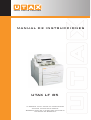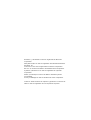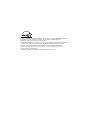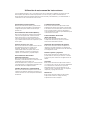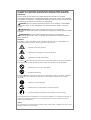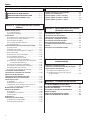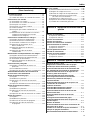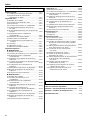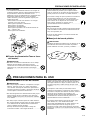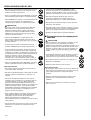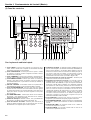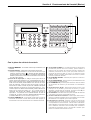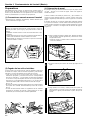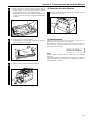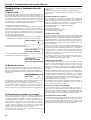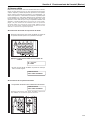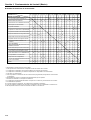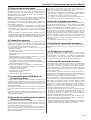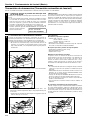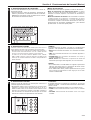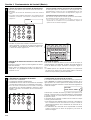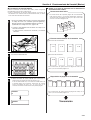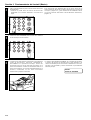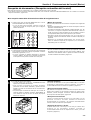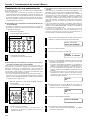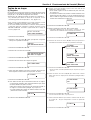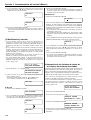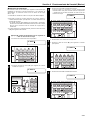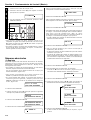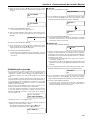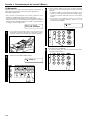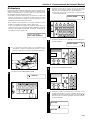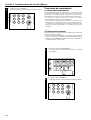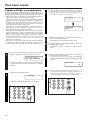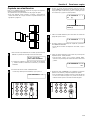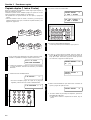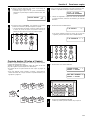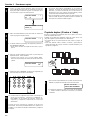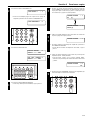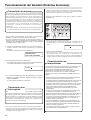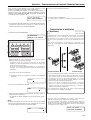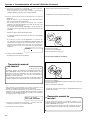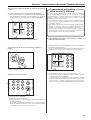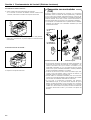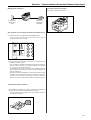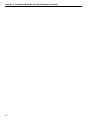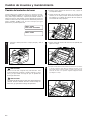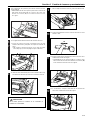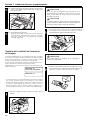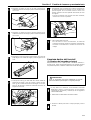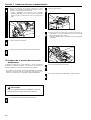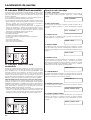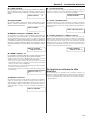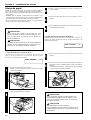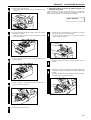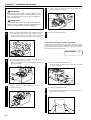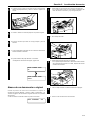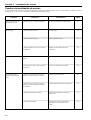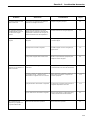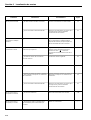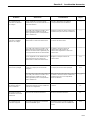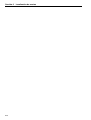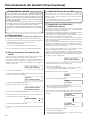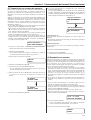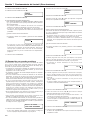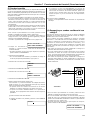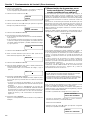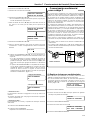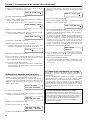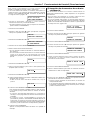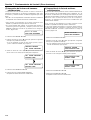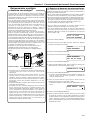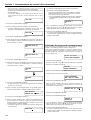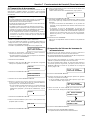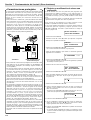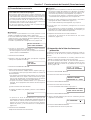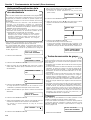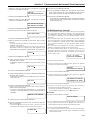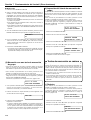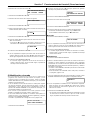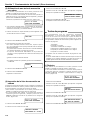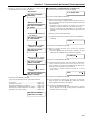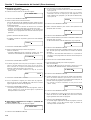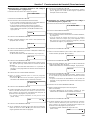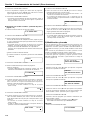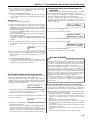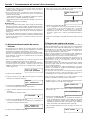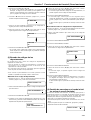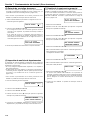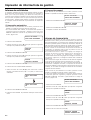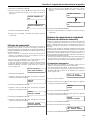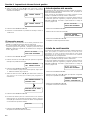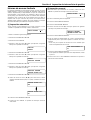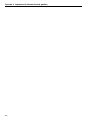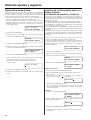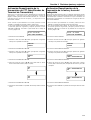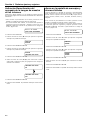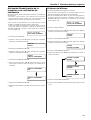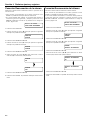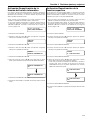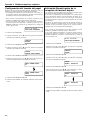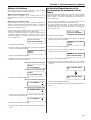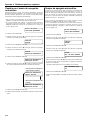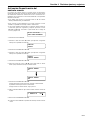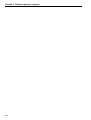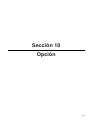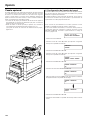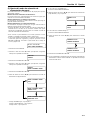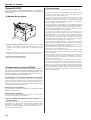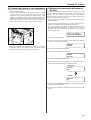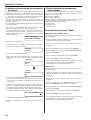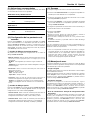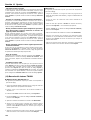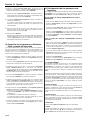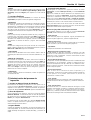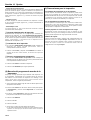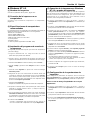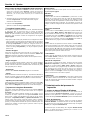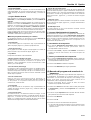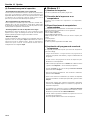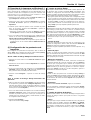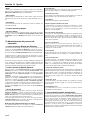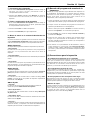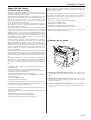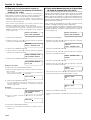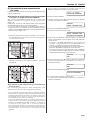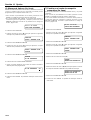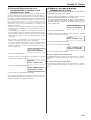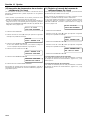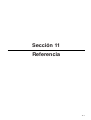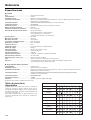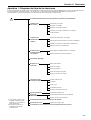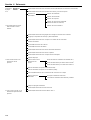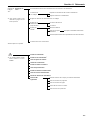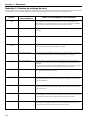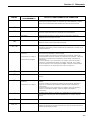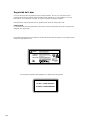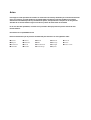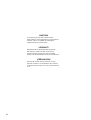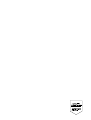Utax LF 85 Instrucciones de operación
- Categoría
- Impresión
- Tipo
- Instrucciones de operación

UTAX LF 85
your office partner
MANUAL DE INSTRUCCIONES
le rogamos lea el manual de instrucciones
antes de utilizar este aparato.
Guárdelo cerca de la misme para facilitar su
utilización de referencia.

Windows™ y MS-DOS® son marcas registradas de Microsoft
Corporation.
IBM y IBM PC/AT son marcas registradas de International Business
Machines, Inc.
Centronics es una marca registrada de Centronics Corporation.
HP PCL es una marca de fábrica de Hewlett-Packard Corporation.
Symantec y WinFax Pro son marcas registradas de Symantec
Corporation.
Adobe y Photoshop son marcas de fábrica de Adobe Systems
Incorporated.
Xerox y TextBridge son marcas de fábrica de Xerox Corporation.
Todos los demás nombres de empresas y productos son marcas de
fábrica o marcas registradas de sus respectivas empresas.

Como socio del programa ENERGY STAR Partner, UTAX GmbH Norderstedt
confirma que este producto cumple con las guías establecidas por
ENERGY STAR para eficiencia energética.
El programa ENERGY STAR es un plan para reducir el consumo de energía,
creado por la Agencia de Protección del Medio Ambiente de los Estados
Unidos como propuesta para hacer frente a los problemas del medio
ambiente y para avanzar en el desarrollo y uso de equipos de oficina con
mayor eficiencia energética.
* ENERGY STAR es una marca registrada en los EE UU.

¡Importante! Lea esto primero.
Esta sección describe las notas y precauciones
necesarias para su seguridad en la instalación y
configuraciones para utilizar este facsímil por
primera vez.
Funcionamiento del facsímil (Básico)
Esta sección describe las explicaciones desde la
colocación del papel hasta el funcionamiento
básico del facsímil. Lea el procedimiento de
colocación de papel de esta sección aunque se
vaya a utilizar este facsímil como impresora o para
hacer copias.
Distintas funciones de la copia
Esta sección describe las explicaciones sobre los
procedimientos para hacer copias de sus
originales. También hay un número de
convenientes modos de copiado, tales como
Copiado estándar, Copiado con agrupación,
Copiado con clasificación y Copiado duplex.
Funcionamiento del facsímil
(Distintas funciones)
Esta sección describe procedimientos para
transmitir y recibir documentos con funciones más
complicadas que las descritas en el
funcionamiento básico; incluye las comunicaciones
con temporizador y la transmisión automática del
mismo documento a múltiples destinos.
Cambio de insumos y mantenimiento
Esta sección describe las explicaciones sobre el
cambio de la unidad de formación de imagen y el
cartucho de toner así como la limpieza del interior
del facsímil.
Localización de averías
Esta sección describe las explicaciones sobre
problemas funcionales que pueden surgir durante
el uso diario de su facsímil; tales como los errores
en las comunicaciones y atascos de papel así
como la información sobre los procedimientos para
la localización de averías.
Funcionamiento del facsímil
(Otras funciones)
Esta sección describe las funciones más
complicadas del facsímil, que hacen de este
facsímil una herramienta más útil.
Impresión de informe/lista de gestión
Esta sección describe la forma de imprimir los
informes y las listas de gestión con información
importante sobre las comunicaciones del facsímil y
su configuración actual.
Distintos ajustes y registros
Esta sección describe las configuraciones que
puede realizar el usuario por sí mismo. Consulte
esta sección para cambiar las configuraciones de
fábrica.
Opciones
Esta sección describe las explicaciones sobre el
uso cuando una o más de las opciones disponibles
se ha instalado en el facsímil. Las opciones
disponibles para uso con este facsímil son: el
casete opcional, la tarjeta RS-232C, la tarjeta de
impresora y el juego de dos líneas.
Referencia
Esta sección describe el flujo de operaciones,
explicaciones sobre los códigos de error y
especificaciones de la máquina.
Utilización de este manual de instrucciones
Los procedimientos para el uso y sus explicaciones se han separado en distintas secciones para que
tanto aquéllos que utilizan el facsímil por primera vez como los que ya están acostumbrados al
funcionamiento del facsímil puedan utilizar el facsímil correcta y eficientemente y con total facilidad. A
continuación se da un resumen de cada sección.

Le rogamos lea el manual de instrucciones antes de utilizar el facsímil.
Guárdelo cerca del mismo para facilitar su utilización como material de
referencia.
Las secciones de este manual y las partes del facsímil marcadas con símbolos
representan advertencias de seguridad destinadas a proteger al usuario, otros individuos
y los objetos circundantes y a garantizar una utilización correcta y segura de este facsímil.
A continuación se indican los símbolos y sus significados.
PELIGRO: Si no se presta la atención necesaria o no se obedecen correctamente
estas instrucciones, es muy probable que se produzcan lesiones graves o incluso la
muerte.
PRECAUCION: Si no se presta la atención necesaria o no se obedecen
correctamente estas instrucciones, es posible que se produzcan lesiones graves o incluso
la muerte.
PRECAUCION: Si no se presta la atención necesaria o no se obedecen
correctamente estas instrucciones, es posible que se produzcan lesiones personales o
daños mecánicos.
Símbolos
El símbolo
쑶 indica que dicha sección incluye advertencias para su seguridad. En el
interior del símbolo se indican puntos específicos de atención.
...........[Advertencia de tipo general]
...........[Advertencia de peligro de descarga eléctrica]
...........[Advertencia de alta temperatura]
El símbolo indica que dicha sección incluye información relativa a acciones prohibidas.
En el interior del símbolo se indican puntos específicos de dicha acción prohibida.
...........[Advertencia de acciones prohibidas]
...........[Prohibido desarmar]
El símbolo
● indica que dicha sección incluye información relativa a acciones que deben
ser efectuadas. En el interior del símbolo se indican puntos específicos de la acción
requerida.
...........[Alerta de acción requerida]
...........[Desenchufe el cordón eléctrico del tomacorriente]
...........[Conecte siempre el facsímil a
un tomacorriente
con toma a tierra]
Si las advertencias de seguridad en su manual son ilegibles, o si no tuviera el manual, le
rogamos se ponga en contacto con su representante de servicio y solicite una nueva
copia (contra reembolso).
<Nota>
La información de este manual de instrucciones puede haber cambiado sin previo aviso
debido a mejoras en el producto.

I
Indice
El indicador ERROR está encendido........................6-2
El indicador MEMORIA está encendido ...................6-2
Aparece este mensaje................................................6-2
Se imprime un informe de falta eléctrica .................6-3
Atasco de papel..........................................................6-4
Atasco de un documento u original .........................6-7
Cuadros de localización de averías..........................6-8
6HFFLyQ Localización de averías
6HFFLyQ Cambio de insumos y
mantenimiento
Cambio del cartucho de toner...................................5-2
Cambio de la unidad de formación de imagen........5-4
Limpieza dentro del facsímil .....................................5-5
(1) Limpieza del cargador principal .........................5-5
(2) Limpieza de la sección de escaneo
de documentos..................................................5-6
6HFFLyQ ¡Importante! Lea esto primero.
6HFFLyQ Funcionamiento del facsímil
(Básico)
6HFFLyQ Para hacer copias
ETIQUETAS DE PRECAUCION...........................1-2
PRECAUCIONES DE INSTALACION ..................1-2
PRECAUCIONES PARA EL USO ........................1-3
Nombre de las partes.................................................2-2
(1) Cuerpo principal.................................................2-2
(2) Panel de controles .............................................2-4
Preparativos................................................................2-6
(1) Precauciones cuado mueva el facsiímil.............2-6
(2) Pegado de los sellos incluidos...........................2-6
(3) Colocación de papel...........................................2-6
(4) Conexión del cable eléctrico..............................2-7
(5) Calentamiento....................................................2-7
Características y funciones de este facsímil...........2-8
(1) Modo inicial........................................................2-8
(2) Número de fichero..............................................2-8
(3) Comunicación basada en el código F................2-8
(4) Acceso doble......................................................2-9
(5) Recepción de facsímil duplex ............................2-11
(6) Transmisión agrupada .......................................2-11
(7) Comunicaciones con ECM
(Modo de Corrección de Error)........................2-11
(8) Recepción con verificación de contraseña
(Comunicación limitada)..................................2-11
(9) Función de apagado automático........................2-11
(10) Función de cancelación automática.................2-11
(11) Recepción en la memoria ................................2-11
(12) Función de respaldo de memoria.....................2-11
Transmisión de documentos
(Transmisión automática de facsímil)......................2-12
Recepción de documentos
(Recepción automática del facsímil) ........................2-17
Cancelación de una comunicación ..........................2-18
Teclas de un toque.....................................................2-19
(1) Registro..............................................................2-19
(2) Modificación y borrado.......................................2-20
(3) Impresión de los listados de teclas de un
toque y de números abreviados........................2-20
● Selección de caracteres.........................................2-21
Números abreviados..................................................2-22
(1) Registro..............................................................2-22
(2) Modificación y borrado.......................................2-23
(3) Marcación...........................................................2-24
El directorio ................................................................2-25
Funciones de remarcación........................................2-26
(1) Remarcación automática ...................................2-26
(2) Remarcación manual.........................................2-26
Copiado estándar y con agrupación ........................3-2
Copiado con clasificación.........................................3-3
Copiado duplex (1 lado a 2 lados) ............................3-4
Copiado duplex (2 lados a 2 lados) ..........................3-5
Copiado duplex (2 lados a 1 lado) ............................3-6
6HFFLyQ Funcionamiento del facsímil
(Distintas funciones)
Transmisión en espera ..............................................4-2
Transmisión con interrupción...................................4-2
Comunicación con temporizador .............................4-2
Transmisión a múltiples destinos ............................4-3
Transmisión manual de facsímil...............................4-4
Recepción manual de facsímil..................................4-4
Conmutación automática entre facsímil y
teléfono .......................................................................4-5
Recepción con contestador (TAD) ...........................4-6

II
Indice
Conmutación remota .................................................7-2
(1) Funcionamiento..................................................7-2
(2) Cambio del número de conmutación remota.....7-2
Comunicación con sondeo .......................................7-2
(1) Transmisión con sondeo....................................7-2
(2) Transmisión con sondeo de memoria................7-3
(3) Recepción con sondeo.......................................7-3
(4) Recepción con sondeo continuo........................7-4
(5) Sondeo invertido................................................7-5
(6) Recepción por sondeo confidencial con
código F.............................................................7-5
(7) Memorización de documentos en un buzón
confidencial (Transmisión por sondeo
confidencial con código F).................................7-6
Comunicación confidencial con código F ...............7-7
(1) Registro de buzones confidenciales ..................7-7
(2) Borrado de buzones confidenciales...................7-8
(3) Transmisión confidencial con código F..............7-8
(4) Impresión de documentos de un
buzón confidencial.............................................7-9
(5) Impresión del informe de buzones
confidenciales....................................................7-10
(6) Impresión de la lista de archivos
confidenciales....................................................7-10
Retransmisión a múltiple destinos con código F ...7-11
(1) Registro de buzones de retransmisiones...........7-11
(2) Borrado de buzones de retransmisiones ...........7-12
(3) Transmisión de documentos..............................7-13
(4) Impresión del informe de buzones de
retransmisiones .................................................7-13
Comunicaciones protegidas .....................................7-14
(1) Registro y modificación de claves con
protección..........................................................7-14
(2) Procedimiento necesario....................................7-15
(3) Impresión de la lista de claves con protección...7-15
Activación/Desactivación de la transferencia
de la memoria a otro destinatario.............................7-16
Teclas de marcación de grupo..................................7-16
(1) Registro..............................................................7-16
(2) Modificación y borrado.......................................7-17
(3) Marcación con una tecla de marcación
de grupo ............................................................7-18
(4) Impresión del listado de marcación de grupo ....7-18
Teclas de marcación en cadena ...............................7-18
(1) Registro..............................................................7-18
(2) Modificación y borrado.......................................7-19
(3) Utilización de una tecla de marcación
en cadena..........................................................7-20
(4) Impresión de la lista de marcación en cadena...7-20
Teclas de programa ...................................................7-20
(1) Registro..............................................................7-20
(2) Modificación y borrado.......................................7-24
(3) Utilización de una tecla de programa.................7-25
(4) Impresión de la lista de marcación
en programa ......................................................7-25
6HFFLyQ Funcionamiento del facsímil
(Otras funciones)
Acceso limitado..........................................................7-25
(1) Activación/desactivación de acceso limitado.....7-26
(2) Registro de códigos de acceso..........................7-26
(3) Borrado de códigos de los departamentos ........7-27
(4) Pantalla de mensajes en el modo inicial
(se activa el acceso limitado) ..........................7-27
(5) Entrada de su código de acceso........................7-28
(6) Impresión de una lista de departamentos..........7-28
(7) Cambio de la contraseña gerencial....................7-28
Informe de actividades ..............................................8-2
(1) Impresión automática.........................................8-2
(2) Impresión manual...............................................8-2
Informe de transmisión..............................................8-2
Informe de recepción.................................................8-3
Informe de comunicación retardada
(Informe de datos en memoria).................................8-3
(1) Impresión automática.........................................8-3
(2) Impresión manual...............................................8-4
Lista de ajustes del usuario ......................................8-4
Listado de confirmación............................................8-4
Informe de acceso limitado.......................................8-5
(1) Impresión automática.........................................8-5
(2) Impresión manual...............................................8-5
6HFFLyQ Impresión de informe/lista de
gestión
Ajuste de la fecha y hora...........................................9-2
Registro de la información sobre su propio
facsímil (su número de facsímil y nombre) .............9-2
Activación/Desactivación de la transmisión del
ITT (Identificador de Terminal de Transmisión) ......9-3
Activación/Desactivación de la impresión de
la fecha y hora del recepción....................................9-3
Activación/Desactivación del agregado
de la imagen de muestra en los informes................9-4
Idioma en la pantalla de mensajes y
informes/listados........................................................9-4
Activación/Desactivación de la recepción con
verificación de contraseña........................................9-5
Volumen del altavoz...................................................9-5
Conexión/Desconexión de la alarma........................9-6
Conexión/Desconexión del altavoz ..........................9-6
Activación/Desactivación de la función del
boletin informativo.....................................................9-7
Activación/Desactivación de la función
superfino.....................................................................9-7
Configuración del tamaño del papel ........................9-8
Activación/Desactivación de la recepción de
facsímil duplex ...........................................................9-8
Número de timbres.....................................................9-9
Activación/Desactivación de la confirmación de
marcación de un toque..............................................9-9
Cambio en el modo de recepción automática.........9-10
Tiempo de apagado automático ...............................9-10
Activación/Desactivación del controlo remoto .........9-11
6HFFLyQ Distintos ajustes y registros

III
Indice
Casete opcional..........................................................10-2
(1) Configuración del tamaño del papel...................10-2
(2) Ajuste del modo de selección de
alimentación de papel........................................10-3
Tarjeta RS-232C..........................................................10-4
(1) Nombre de las partes.........................................10-4
(2) Funciones de la tarjeta RS-232C.......................10-4
(3) Precauciones .....................................................10-4
(4) Conexión del facsímil a su computadora...........10-5
(5) Activación/Desactivación del modo de
RS-232C............................................................10-5
(6) Activación/Desactivación de la recepción del
facsímil ..............................................................10-6
(7) Especificaciones de computadora
recomendadas...................................................10-6
(8) Instalación del sistema TWAIN..........................10-6
(9) Aplicaciones recomendadas..............................10-7
(10) Configuración de los parámetros de
escaneo...........................................................10-7
(11) Escaneo...........................................................10-7
(12) Mensajes de error............................................10-7
(13) Borrado del sistema TWAIN.............................10-8
Tarjeta de impresora..................................................10-9
● Windows 95/98...................................................10-9
(1) Nombre de las partes.........................................10-9
(2) Conexión de la impresora a su computadora ....10-9
(3) Especificaciones de computadora
recomendadas...................................................10-9
(4) Instalación del programa de mando de la
impresora...........................................................10-9
(5) Conexión de la impresora en Windows 95/98 y
prueba de impresión........................................10-10
(6) Configuración de los parámetros de
impresión.........................................................10-10
(7) Administración del proceso de impresión.........10-11
(8) Borrado del programa de mando de la
impresora.........................................................10-12
(9) Precauciones para la impresión.......................10-12
● Windows NT4.0.................................................10-13
(1) Nombre de las partes.......................................10-13
(2) Conexión de la impresora a su
computadora....................................................10-13
(3) Especificaciones de computadora
recomendadas.................................................10-13
(4) Instalación del programa de mando de la
impresora.........................................................10-13
(5) Conexión de la impresora en
Windows NT 4.0 y prueba de impresión..........10-13
(6) Configuración de los parámetros de
impresión .........................................................10-13
(7) Administración del proceso de impresión.........10-14
(8) Borrado del programa de mando de la
impresora.........................................................10-15
(9) Precauciones para la impresión.......................10-16
6HFFLyQ Opción
Especificaciones ........................................................11-2
Tabla de caracteres disponibles...............................11-2
Apéndice 1: Diagrama de flujo de las funciones.....11-3
Apéndice 2: Cuadros de códigos de error...............11-6
Seguridad del Láser...................................................11-8
6HFFLyQ Referencia
● Windows 3.1 .....................................................10-16
(1) Nombre de las partes.......................................10-16
(2) Conexión de la impresora a su computadora...10-16
(3) Especificaciones de computadora
recomendadas.................................................10-16
(4) Instalación del programa de mando de la
impresora.........................................................10-16
(5) Conexión de la impresora en Windows 3.1......10-16
(6) Configuración de los parámetros de
impresión .........................................................10-17
(7) Administración del proceso de impresión.........10-18
(8) Borrado del programa de mando de la
impresora.........................................................10-19
(9) Precauciones para la impresión.......................10-19
Emulación PCL 4.5 ...................................................10-20
(1) Descripción.......................................................10-20
(2) Impresión..........................................................10-20
Juego de dos líneas .................................................10-21
(1) Función de dos líneas ......................................10-21
(2) Nombre de las partes.......................................10-21
(3) Registro de la información sobre su propio
facsímil (su número de facsímil y nombre)
(2a. línea).......................................................10-22
(4) Activación/desactivación de la prioridad de
línea de transmisión (2a. línea)........................10-22
(5) Cancelación de una comunicación
(2a. línea).......................................................10-23
(6) Número de timbres (2a. línea)..........................10-24
(7) Cambio en el modo de recepción
automática (2a. línea)......................................10-24
(8) Activación/Desactivación de la transferencia
de la memoria a otro destinatario
(2a. línea).......................................................10-25
(9) Registro y borrado de buzones
confidenciales (2a. línea).................................10-25
(10) Impresión de documentos de un buzón
confidencial (2a. línea)...................................10-26
(11) Registro y borrado de buzones de
retransmisiones (2a. línea) ............................10-26

Sección 1
¡Importante! Lea esto primero.
1-1

PRECAUCIONES DE INSTALACION
1-2
ETIQUETAS DE PRECAUCION
Por motivos de seguridad, se han colocado en el facsímil etiquetas de precaución en las
siguientes ubicaciones. TENGA EL CUIDADO NECESARIO para evitar incendio o descargas
eléctricas cuando retire papeles atascados o cuando cambie el toner.
Etiqueta 2
Alta temperatura en el interior.
No toque las piezas en esta
zona, ya que existe el riesgo de
quemarse. ..................................
Etiqueta 1
Alta tensión en el interior. No
toque NUNCA las piezas de esta
zona, ya que existe el riesgo de
descargas eléctricas...................
AVISO: NO despegue estas etiquetas.
■ Condiciones del lugar de instalación
PRECAUCION
• Evite colocar el facsímil en lugares inestables o
superficies desniveladas ya que éste puede volcarse
o caerse de dichos lugares. Este tipo de situación
puede causar peligros de tipo personal o daños al
facsímil..........................................................................
• Evite lugares húmedos o con polvo y suciedad. Si el
polvo o la suciedad se adhieren al enchufe, límpielo
con el fin de limitar el riesgo de ocasionar incendios o
descargas eléctricas.....................................................
• Evite instalar cerca de radiadores, equipos de
calefacción u otras fuentes de calor, o cerca de
materiales inflamables, con el fin de limitar el riesgo
de ocasionar incendios.................................................
• Para evitar que el facsímil se caliente demasiado y
para facilitar el recambio de las piezas y los trabajos
de mantenimiento, deje suficiente espacio para su
acceso, tal como se puede apreciar más abajo.
Deje suficiente espacio, especialmente alrededor de
la cubierta trasera, para permitir la expulsión de aire
necesaria para la ventilación del facsímil....................

1-3
PRECAUCIONES DE INSTALACION
Otras precauciones
• Las condiciones ambientales adversas en el lugar de
instalación pueden afectar el funcionamiento seguro y
las prestaciones del facsímil. Instálelo en una
habitación con aire acondicionado (se recomienda una
temperatura ambiente de 20°C y una humedad
relativa del 65%) y evite los siguientes lugares para
instalar el facsímil.
. Evite instalar cerca de una ventana o en un lugar
expuesto a los rayos del sol.
. Evite lugares expuestos a vibraciones.
. Evite lugares con grandes
fluctuaciones de temperatura.
. Evite lugares expuestos a la circulación directa de
aire caliente o frío.
. Evite lugares mal ventilados.
■ Fuente de alimentación/Toma a tierra
del facsímil
PRECAUCION
• NO utilice una fuente de alimentación con un voltaje
diferente al especificado. Evite hacer muchas
conexiones en el mismo tomacorriente. Este tipo de
situaciones son causa de incendios o descargas
eléctricas. .....................................................................
■ Precauciones en el uso del facsímil
PRECAUCION
• NO coloque objetos metálicos o recipientes con agua
(floreros, macetas, tazas, etc.) sobre el facsímil o
cerca de éste. Este tipo de situaciones presentan el
riesgo de ocasionar incendios o descargas eléctricas
si estos objetos caen dentro del facsímil......................
• NO retire ninguna de las cubiertas del facsímil ya que
existe el riesgo de que se produzca una descarga
eléctrica debido a las piezas de alta tensión situadas
en su interior.................................................................
• NO dañe, rompa o intente reparar el cordón eléctrico.
NO coloque objetos pesados sobre el cordón eléctrico,
no se debe tirar de él, doblarlo innecesariamente o
causar cualquier otro tipo de daño.
Este tipo de situaciones presentan el riesgo de
ocasionar incendios o descargas eléctricas.................
• NUNCA intente reparar o desmontar el facsímil o sus
partes pues existe el riesgo de ocasionar incendios,
descargas eléctricas o de que se dañe el láser. Si se
escapa el rayo láser, existe el riesgo de que cause
ceguera.........................................................................
• Si empieza a salir humo por el facsímil, éste se
calienta excesivamente, se detecta un olor extraño o
se produce cualquier otra situación anormal, existe el
riesgo de que se produzca un incendio o una
descarga eléctrica. Desenchufe inmediatamente el
cordón eléctrico del tomacorriente y llame a su
representante de servicio autorizado............................
• Si cualquier objeto dañino (gancho de papel, agua,
otros fluidos, etc.) caen dentro del facsímil,
desenchufe inmediatamente el cordón eléctrico del
tomacorriente para evitar el riesgo de que se
produzca incendio o descargas eléctricas. Después
póngase en contacto con su representante de servicio
autorizado.....................................................................
• Enchufe firmemente el cable de corriente en el
tomacorriente. No permita que un objeto metálico
entre en contacto con las patas del enchufe porque
puede provocar un incendio o sacudida eléctrica.........
• Para evitar el riesgo de que se produzcan incendios o
una descarga eléctrica en caso de cortocircuito,
conecte siempre el facsímil a un tomacorriente con
toma a tierra. Si no dispone de una conexión con
toma a tierra, póngase en contacto con su
representante de servicio autorizado. ..........................
Otras precauciones
• NO conecte el facsímil al mismo tomacorriente donde
está enchufado un sistema de acondicionamiento de
aire, una copiadora, etc.
• Enchufe el cable eléctrico en el tomacorriente más
cercano al facsímil.
■ Manejo de bolsas de plástico
PRECAUCION
• Mantenga las bolsas de plástico que se utilizan con el
facsímil fuera del alcance de los niños. El plástico
puede adherirse a la nariz y la boca y asfixiarlo...........
PRECAUCIONES PARA EL USO

1-4
PRECAUCIONES PARA EL USO
• NO enchufe o desenchufe el cordón eléctrico con las
manos húmedas ya que existe el riesgo de que se
produzca una descarga eléctrica..................................
• Para su seguridad, desconecte SIEMPRE el enchufe
del tomacorriente para limpiar el cargador principal. ...
• Entre SIEMPRE en contacto con su representante de
servicio para los trabajos de mantenimiento o
reparación de las piezas en el interior del aparato.......
PRECAUCION
• NO tire del cable eléctrico para desenchufarlo del
tomacorriente. Si se tira del cable eléctrico los
alambres pueden cortarse y existe el peligro de
provocar un incendio o sacudida eléctrica. (Tome
SIEMPRE del enchufe para desconectar el cable
eléctrico del tomacorriente.)..........................................
• Desenchufe SIEMPRE el cordón eléctrico del
tomacorriente antes de trasladar el facsímil. Si se
daña el cable eléctrico, puede provocar un incendio o
sacudida eléctrica.........................................................
• Cuando vaya a levantar o a trasladar el facsímil,
levántelo SIEMPRE por las partes especificadas.........
• Si se acumula el polvo dentro del facsímil, existe el
riesgo de que se produzca un incendio o algún otro
problema. Por lo tanto, recomendamos consultar con
su representante del servicio sobre la limpieza de las
piezas en el interior. Esto es especialmente
importante antes de la época de clima húmedo.
Consulte con su representante de servicio sobre el
costo de limpiar las piezas en el interior del facsímil....
• Para su seguridad desconecte SIEMPRE el enchufe
eléctrico del tomacorriente al realizar la limpieza.........
Otras precauciones
• NO coloque objetos pesados encima del facsímil o
cause otros daños al facsímil.
• NO abra la cubierta delantera o desenchufe el cordón
eléctrico durante la transmisión, la recepción o el
copiado.
• El proceso de impresión produce ozono, pero la
cantidad en que se produce no es peligrosa para su
salud. No obstante, si se va a utilizar el facsímil
durante un período prolongado de tiempo en una
habitación mal ventilada o cuando se va a realizar un
número elevado de copias, el olor puede resultar
desagradable. Mantenga la habitación bien ventilada
para que el facsímil esté en un ambiente con las
mejores condiciones posibles.
• Sólo se puede utilizar el facsímil en el país donde lo
haya adquirido, debido a las distintas normas de
seguridad y comunicaciones de los diferentes
países.(Hag hormas de comunicaciones
internacionales que hacen posible la comunicaciones
entre países.)
• El facsímil puede no funcionar en zonas cuyas líneas
telefónicas o condiciones de comunicación sean
deficientes.
• La función de "LLAMADA EN ESPERA" u otros
servicios opcionales de la compañía telefónica que
producen sonidos audibles o clics en la línea, pueden
interferir o interrumpir las comunicaciones facsímiles.
• NO toque las piezas eléctricas tales como los
conectores o tableros de circuitos impresos. La
electricidad estática de su cuerpo puede dañarlos.
• NO intente hacer operación alguna que no hay sido
descrita en este manual.
• PRECAUCION: Use los controles o ajustes, ya que el
rendimiento de las instrucciones especificadas podría
provocar una peligrosa exposición a la radiación.
• Devuelva la batería vieja a la tienda vendedora.
■ Precauciones con los repuestos de
consumo
PRECAUCION
• Evitar la inhalación, la ingestión y el contacto con los
ojos y la piel. En caso de ingestión accidental,
apliquese agua abundante y tratamiento médico. Si se
produce el contacto con la piel se debe lavar la zona
afectada con agua y jabón. En caso de contacto con
los ojos, limpiar con agua abundante y tratamiento
médico. .........................................................................
• La prolongada inhalación de este producto, puede ser
causa de infecciones de pulmón. El uso habital de
este producto no supone peligro alguno para la salud.
• No se debe quemar el cartucho ni su contenido, el
material es combustible. ..............................................
• Mantener fuera del alcance de los ninõs......................
Otras precauciones
• Al manejar los repuestos de consumo, lea siempre las
precauciones de seguridad que se incluyen en la caja
o que están impresas en el recipiente que los
contiene.
• Deseche la unidad de imagen de acuerdo con las
disposiciones o normativas locales, federales y
estatales.
• Almacene los repuestos de consumo en un lugar
fresco y oscuro.

6HFFLyQ
Funcionamiento del facsímil
(Básico)
2-1

Nombre de las partes
(1) Cuerpo principal
2-2
Funcionamiento del facsímil (Básico)
1 Panel de controles…Utilice para hacer funcionar el facsímil.
2 Mesa de documentos…Coloque aquí los documentos a transmitir u originales a copiar.
3 Guías para los documentos…Ajuste al ancho de los documentos y originales.
4 Tapa del AAD (Alimentador automático de documentos)…Abra esta tapa cuando se produce un atasco de un documento o original.
5 Botón para abrir el cuerpo principal…Presione para abrir el facsímil.
6 Bandeja de salida de documentos…Una vez salidos, los documentos y originales se acumulan en esta bandeja.
7 Mesa de salida de papel…Una vez salidos, los facsímiles recibidos y las copias se acumulan en esta mesa.
8 Extensión de la mesa de salida de papel…Despliegue cuando reciben facsímiles o hacen copias.
9 Casete de papel…Se puede colocar aquí un máximo de 500 hojas de papel común (75 g/m
2
- 80 g/m
2
).
0 Placa de cubierta…Levante o baje esta placa para acceder al número de la tecla de un toque deseada.
! Unidad duplex…Abra si se produjo un atasco de papel en el casete de papel durante la impresión de una recepción de facsímil duplex
(impresión en ambos lados del papel) o cuando se hacen copias duplex (ambos lados).
13
2
0
4
7
!
%
8
5
9
6
(Vista de adelante)

2-3
6HFFLyQ Funcionamiento del facsímil (Básico)
@ Unidad de formación de imágenes…Esta es una de las secciones más importantes en el revelado de las imágenes de los facsímiles
recibidos y de las copias. Cuando aparece un mensaje que le avisa que tiene que reemplazar la unidad de formación de imágenes, cambie
la unidad vieja por una nueva.
# Cartucho de toner…Cuando aparece un mensaje que le avisa que tiene que cambiar el cartucho de toner, cambie la vieja unidad por una
nueva.
$ Palanca para abrir el cartucho de toner…Utilice esta palanca cuando cambie el cartucho de toner.
% Asas para el transporte del facsímil…Sujete por estas asas para transportar el facsímil.
^ Enchufe para teléfono…Utilice este enchufe para conectar un teléfono adquirido por separado a este facsímil.
& Enchufe para la línea telefónica…Utilice este enchufe para conectar el facsímil a la línea telefónica mediante cable modular.
* Enchufe para el cable eléctrico…Conecte el cable eléctrico aquí.
%
^
&
*
$
@
#
(Vista de atrás)
(Vista interior)

2-4
6HFFLyQ Funcionamiento del facsímil (Básico)
1 Tecla PARAR…Presione para detener una operación en el
medio, volver al modo inicial o expulsar los documentos del AAD
(Alimentador automático de documentos).
2 Tecla COPIA/ESPACIO…Presione para hacer copias o cambie
un carácter a un espacio cuando se registra el nombre o número
de facsímil de la otra parte.
3 Tecla COMENZAR…Presione para empezar la transmisión por
facsímil, recibir un facsímil manualmente o iniciar otras funciones.
4 Tecla BORRE/COLGADO…Presione para borrar un número de
facsímil u otros datos cuando se registran o borran los datos de
una determinada función, o para marcar sin tener que levantar el
auricular del teléfono.
5 Indicador COLGADO…Se enciende cuando se ha presionado la
tecla BORRE/COLGADO con el auricular del teléfono colgado.
6 Tecla PAUSA/REMARCAR…Presione para marcar el último
número marcado. Presione esta tecla también mientras registra
un número de facsímil en un número abreviado o una tecla de un
toque para colocar una pausa de varios segundos en ese punto
de la marcación.
7
Tecla ABREV./DIRECTORIO
… Presione para marcar con los números
abreviados o para búsqueda en el directorio de los nombres
registrados para los números abreviados.
8 Pantalla de mensajes…Muestra la fecha, hora, procedimientos
de operación y problemas que pueden presentarse, etc.
9 Tecla de selección de nitidez…Presione para seleccionar el
grado de nitidez apropiado para los documentos que se están
transmitiendo o los originales que se están copiando.
0 Indicadores de nitidez…El indicador superior (MODO FOTO) es
para el modo fotográfico, el indicador del medio (SUPER FINO) es
para el modo superfino y el indicador inferior (FINO) es para el
modo fino. Presione la tecla de selección de nitidez para que se
encienda el indicador de nitidez correspondiente al modo
deseado. Cuando todos los indicadores están apagados, el
facsímil está en el modo normal. (Consulte la página 2-13.)
! Tecla de selección de modo de recepción…Presione para
seleccionar el modo de recepción deseado.
@ Indicadores de modo de recepción…El indicador superior
(MENSAJE TEL) es para la recepción con contestador. El
indicador inferior (RX MANUAL) es para la recepción automática
de facsímil. Cuando utilice un teléfono con contestador adquirido
por separado en este facsímil, presione la tecla de selección de
modo de recepción para que se encienda el indicador MENSAJE
TEL. El modo de recepción automática de facsímil es la
configuración de fábrica de este facsímil y, en este caso, ambos
indicadores deben estar apagados. Cuando utilice el modo de
recepción manual de facsímil con un teléfono adquirido por
separado conectado a este facsímil, asegúrese de que el
indicador RX MANUAL esté encendido.
# Tecla FUNCION…Presione para ajustar uno de los varios
programas o procedimientos de ajuste y registro del facsímil.
$ Tecla ENTRAR FUNCION…Presione durante los procedimientos
de registro y ajustes para memorizar los datos en determinada
función.
% Indicador EN LINEA…Se enciende cuando se va a utilizar el
facsímil como impresora o escáner.
^ Indicador ERROR…Se enciende cuando hubo un error en la
comunicación o problema mecánico.
A4
A4
8
1
2
8
1
2
C
1
#
3
5
6
4
8
9
7
0
*
2
A A
26 27
28 29 30
21 22
23 24 25
31 32
33 34 35
36 37
38 39 40
41 42
43 44 45
12
345
67
8910
11 12
13 14 15
16 17
18 19 20
ABC
DEF GHI
JKL
MNO
PQR
ST UVW
XYZ
*
# 0~9
@
/
. :
( )
&
? [ ] % !
=
Aa
%
@! ‡°231)›5467
^& 90 8 * $fi⁄¤‹fl# (
(2) Panel de controles
Con la placa de cubierta bajada

2-5
6HFFLyQ Funcionamiento del facsímil (Básico)
& Indicador MEMORIA…Se enciende cuando hay documentos en la
memoria.
* Teclado telefónico…Utilice para entrar números de facsímil.
* Aunque se haya abonado a un servicio de marcación por
impulsos, presione la tecla " " después de haber establecido
la comunicación con el otro teléfono y cualquier tecla del teclado
telefónico presionada a continuación se transmite como señal de
tono para dicho número.
( Teclas de un toque (No. 1 - 45)…Presione para marcar el
número de facsímil registrado en la correspondiente tecla de un
toque y para entrar uno de los caracteres marcados en esa tecla.
Cada una de las teclas puede definirse como tecla de un toque,
tecla de programa, tecla de marcación de grupo o tecla de
marcación en cadena. Cuando la placa de cubierta está bajada
pueden utilizarse las teclas de un toque del número 1 - 20, y
cuando la placa de cubierta está levantada, pueden utilizarse las
teclas de un toque del número 21 - 45. Cuando entre los
caracteres, baje la placa de cubierta y presione la tecla de un
toque (No. 1 - 15) marcada con el carácter deseado. La tecla de
un toque No. 19 actúa como tecla SELECCION MAYUSCULAS.
(Consulte la “● Selección de caracteres” página 2-21.)
) Indicador MEMORIA TX…Se enciende cuando está en modo de
transmisión de memoria. Cuando este indicador está apagado, el
facsímil está en el modo de transmisión con alimentación directa.
⁄ Tecla VISOR ALTERNO…Si se están haciendo dos operaciones
simultáneas (función del acceso doble), puede cambiar la
indicación de la pantalla de mensajes durante el tiempo que
mantiene presionada la tecla, para que pueda controlar la
operación de fondo que está en curso. Si se presiona la tecla
PARAR cuando se estaba presionando esta tecla es posible
cancelar la operación de fondo.
¤ Tecla IMPRIM. INFORM.…Presione para imprimir un informe o
listado deseado.
‹ Tecla TX RETARDADA…Presione para los procedimientos de las
comunicaciones con temporizador.
› Tecla MEMORIA TX)…Presione para seleccionar entre los modos
de transmisión de memoria y la transmisión con alimentación
directa.
fi Teclas del cursor (씱) (씰)…Presione para mover el cursor a los
mensajes en la pantalla y seleccione la función y/o ajuste
deseados. Cuando entre los caracteres, la tecla de cursor (씰) se
utiliza también para registrar el carácter deseado.
fl Tecla DUPLEX…Presione estas tecla para transmitir documentos
2 dos lados o para hacer copias duplex (2 lados).
‡ Tecla de selección de contraste…Presione para seleccionar el
grado de contraste apropiado para los documentos que se están
transmitiendo o los originales que se están copiando.
° Indicadores de contraste…Presione la tecla de selección de
contraste para que se encienda el indicador de contraste
correspondiente al modo deseado. Cuando ambos indicadores
están apagados, el facsímil está en el modo normal. Compruebe
que el indicador “OSCURO” está encendido para aumentar el
contraste de documentos claros o el indicador “CLARO” para
reducir el contraste de documentos oscuros.
A4
A4
8
1
2
8
1
2
C
1
#
3
5
6
4
8
9
7
0
*
2
A A
26 27
28 29 30
21 22
23 24 25
31 32
33 34 35
36 37
38 39 40
41 42
43 44 45
(
Con la placa de cubierta levantada

PRECAUCION
Observe las siguientes precauciones cuando levante o mueva el
facsímil para evitar que se caiga ya que puede herirse o dañar la
unidad.
• SIEMPRE se debe levantar o mover el facsímil entre dos o más
personas.
• Sujete firmemente por las asas para el transporte del facsímil en
ambos lados del facsímil cuando lo levante o lo mueva.
• ASEGURESE de mantener el facsímil en posición horizontal
cuando lo levante o lo mueva.
2-6
6HFFLyQ Funcionamiento del facsímil (Básico)
Preparativos
ASEGURESE de leer primero “(1) Precauciones cuando mueva el
facsímil” antes de utilizar este facsímil por primera vez. Después,
realice los procedimientos de “(2) Pegado de los sellos incluidos”
hasta “(5) Calentamiento”, en el orden en que aparecen.
(1) Precauciones cuando mueva el facsímil
*
NO deseche los materiales del embalaje. deberá utilizarlos para
mover el facsímil de un lugar a otro.
(2) Pegado de los sellos incluidos
Se han incluido con este facsímil los sellos de etiquetas (sellos para
las teclas de un toque, sello de caracteres especiales y sello de tecla-
indicador) y una hoja de etiquetas por las teclas de un toque.
• Cada sello de tecla de un toque debe estar marcada con la
información apropiada y colocarse encima de la correspondiente
tecla de un toque No. 1 - 20 para indicar la información registrada
en esa tecla. La hoja de etiquetas de teclas de un toque debe estar
marcada con la correspondiente información y, con la placa de la
cubierta levantada, debe colocarse sobre las teclas de un toque
No. 21 - 45.
• El sello de caracteres especiales debe pegarse en la parte superior
de la placa de la cubierta, directamente bajo la tecla de un toque
No. 10.
• El sello de tecla-indicador indica los significados de los símbolos
mostrados en el tablero de controles y debe pegarse en un lugar
del facsímil que el usuario pueda consultar rápidamente.
1
1. Abra el casete de papel en sentido recto. Después de abrirlo
hasta el máximo, levante ligeramente y desmonte el casete
de papel del facsímil.
* Retire el casete con ambas manos sacándolo en sentido
recto hacia adelante.
2
2. Presione sobre la placa inferior del casete para fijarlo en su
lugar.
(3) Colocación de papel
Se pueden colocar de una vez hasta 500 hojas de papel común
(75 g/m
2
- 80 g/m
2
) en el casete de papel. Utilice sólo papel de
tamaño A4 o Folio.
Cuando se utiliza esta unidad por primera vez, y para cambiar a un
tamaño de papel distinto después o cuando coloque más papel,
realice el siguiente procedimiento para colocar papel en el casete de
papel.
El tamaño de papel en el casete de papel debe registrarse también
en el panel de controles. Cuando cambie el tamaño del papel en el
casete de papel, asegúese de cambiar el papel registrado en el panel
de controles. Consulte la “Configuración del tamaño del papel”,
página 9-8.
3
3. Haga presión en el centro y ambas puntas de la placa de
tope de papel en el casete y baje en el sentido de la flecha
indicada en la figura para desmontar la placa de tope del
casete.

2-7
6HFFLyQ Funcionamiento del facsímil (Básico)
4
4. Inserte el gancho en un lado de la placa de tope de papel en
el orificio correcto en el casete correspondiente al tamaño
de papel ajustado, y coloque el gancho central y el gancho
en el lado opuesto en sus correspondientes orificios.
* ASEGURESE que los ganchos están bien insertados en el
casete y que la placa de tope de casete está firmemente
instalada.
5
5. Coloque papel en el casete de papel.
* ASEGURESE que el papel está debajo de las garras en
ambos lados del casete de papel.
6
6. Vuelva a colocar el casete de papel en el facsímil.
(5) Calentamiento
Cuando el cable eléctrico esté conectado al facsímil y al
tomacorriente, el facsímil empieza a calentarse.
Normalmente se calentará en menos de
30
segundos. Cuando se
haya calentado, entrará automáticamente en el modo inicial (en
espera para funcionamiento).
NOTA
Cuando empiece a calentarse, aparece un mensaje en la pantalla de
mensajes.
Para cambiar el idioma en la pantalla de mensajes y en los informes
y listados impresos, consulte el “Idioma en la pantalla de mensajes y
informes/listados”, página 9-4.
(4) Conexión del cable eléctrico
Enchufe una punta del cable eléctrico en el enchufe y la otra
punta en el tomacorriente.
326,&,21('2&80(172

2-8
6HFFLyQ Funcionamiento del facsímil (Básico)
Características y funciones de este
facsímil
(1) Modo inicial
Por modo inicial hacemos referencia al estado de funcionamiento de
la unidad mientras está en espera para que empiece a funcionar. La
pantalla de mensajes vuelve al modo inicial al final de la transmisión
o la recepción , tal como una operación de copiado. La pantalla de
mensajes también volverá al modo inicial si, durante cualquier
procedimiento, no se presione ninguna tecla durante un período de
más de 1 minuto o cuando se oprime la tecla PARAR.
• Pantalla de mensajes en el modo inicial
La pantalla de mensajes en el modo inicial es diferente según si el
acceso limitado está activado o no. (Consulte el “Acceso limitado”,
página 7-25.) Aunque se desactive el acceso limitado, el estado de
cualquier operación en progreso aparecerá en al pantalla de
mensajes. ASEGURESE de visualizar el mensaje correcto ANTES de
hacer funcionar cualquier operación.
A: El acceso limitado está activado
* Es necesario entrar primero un código de acceso aceptable o la
contraseña gerencial registrada antes de poder usar el facsímil.
B: El acceso limitado está desactivado
(Cuando no hay comunicaciones en progreso)
C: El acceso limitado está desactivado
(Cuando hay una comunicación en progreso)
• Comunicación por sondeo confidencial con código F (Consulte la
página 7-5.)
• Comunicación confidencial con código F (Consulte la página7-7.)
• Retransmisión a múltiple destinos con código F (Consulte la
página 7-11.)
● Ordenes basadas en códigos F
Con la comunicación de código F, se crea un “buzón” imaginario
(buzón confidencial o buzón de retransmisión) en la memoria del
facsímil. Se utilizan los comandos de código F para especificar el
buzón que corresponda a la comunicación y para especificar el
método de comunicación entre el transmisor y el receptor.
Hay cuatro diferentes tipos de comandos de código F:
• Subdirección (SUB)
• ID de subdirección (SID)
• Dirección de sondeo selectiva (SEP)
• Contraseña de código F (PWD)
● Subdirección (SUB)
El comando de SUB (subdirección) se utiliza por el transmisor para
especificar la dirección (número de buzón) del buzón deseado (buzón
confidencial o buzón de retransmisión), registrado por adelantado en
el facsímil del receptor. La recepción confidencial o la retransmisión a
múltiples destinos son posibles a partir de ese momento según si el
buzón especificadao se registró como buzón confidencial o como
buzón de retransmisión.
* Este facsímil puede transmitir una SUB (subdirección) que es
cualquier número de 1 a 20 cifras de largo y esa subdirección
puede incluir cualquier combinación de símbolos “*” y “#”, espacios,
y números entre 0 - 9. Como el número de caracteres que pueden
utilizarse para la SUB (subdirección) en el facsímil de la otra parte
depende de ese facsímil, la SUB (subdirección) utilizada debe
coincidir con la de la otra parte.
* Sin embargo, cuando registre una SUB (subdirección) para un
buzón confidencial o buzón de retransmisión en este facsímil, de
entrar una dirección de 4 cifras (0000 - 9999).
● ID de subdirección (SID)
El comando SID (ID de subdirección) se utiliza para limitar el número
de personas que pueden utilizar la función de comunicaciones con
código F. Si se registra un SID (ID de subdirección) junto con la SUB
(subdirección), entonces la comunicación con código F sólo tendrá
éxito cuando los correspondientes SIDs (ID de subdirección) también
coinciden.
* Este facsímil puede transmitir un SID (ID de subdirección) que es
cualquier número de 1 a 20 cifras de largo y esa subdirección
puede incluir cualquier combinación de símbolos “*” y “#”, espacios,
y números entre 0 - 9. Como el número de caracteres que pueden
utilizarse para el SID (ID de subdirección) en el facsímil de la otra
parte depende de dicha máquina, el SID (ID de subdirección)
utilizado debe coincidir con el de ellos.
* Sin embargo, cuando registre un SID (ID de subdirección) para un
buzón confidencial o buzón de retransmisión en este facsímil, de
entrar un ID de 4 cifras (0000 - 9999).
● Dirección de sondeo selectiva (SEP)
El comando SEP (dirección de sondeo selectiva) se utiliza de la
misma forma que la SUB (subdirección) para especificar la dirección
(número de buzón) del buzón confidencial o retransmisión deseado.
En la comunicación con sondeo confidencial, la SUB (subdirección)
registrada se utilizan como SEP (dirección de sondeo selectiva).
● Contraseña de código F (PWD)
El comando PWD (contraseña de código F) se utiliza de la misma
forma que el SID (ID de subdirección) para limitar el número de
personas que pueden utilizar una comunicación con código F. En la
comunicación con sondeo confidencial, el SID (ID de subdirección)
registrado se utiliza como PWD (contraseña de código F).
(2) Número de fichero
Para toda comunicación que empiece por una marcación en su
facsímil se asigna un número de fichero específico de 3 cifras que
aparece en la pantalla de mensajes al final del procedimiento de
entrada. El facsímil utiliza este número de fichero para controlar cada
comunicación.
Se debe recurrir a este número y debe entrarlo para cancelar la hora
de la transmisión de los comunicaciones con temporizador.
Además de aparecer en la pantalla de mensajes, el número de
fichero puede verificarse imprimiéndolo y leyendo el listado de
confirmación con toda la información sobre las transmisiones en
espera en la memoria. (Lea el “Listado de confirmación”, página 8-4.)
(3) Comunicación basada en el código F
Este facsímil tiene funciones de código F que permiten
comunicaciones basadas en códigos F. La comunicación basada en
un código F implica el agregado de órdenes de código F a una
comunicación normal y es posible la comunicación de este tipo de
comunicación con otro facsímil que también tenga la función de
comunicarse con código F, incluso si el facsímil no es uno de
nuestros modelos. (Aunque la otra unidad sea uno de nuestro
modelos, debe tener también la capacidad de código F para
establecer una comunicación basada en el código F.)
Este facsímil está equipado con las siguientes funciones de
comunicación basada en el código F.
&2',*2$&&(62
326,&,21('2&80(172
&20081,&$7,21
326,&,21('2&80(172
),&++2-$
0(025,=$'$

Mantenga presionada la tecla VISOR ALTERNO. El estado de
la operación de fondo aparece en la pantalla de mensajes.
[Ejemplo.] La operación de fondo es una recepción de
facsímil
* Al soltar la tecla VISOR ALTERNO la pantalla de mensajes
vuelve al estado original.
2-9
6HFFLyQ Funcionamiento del facsímil (Básico)
(4) Acceso doble
Esta función permite utilizar el facsímil simultáneamente de 2 formas,
incluso los que tienen que ver con una comunicación de facsímil,
copiado, impresión y entrada del panel de operaciones. Por ejemplo,
incluso cuando el facsímil está conectado a una computadora y se
utilice como impresora, la transmisión de memoria es posible porque
la línea telefónica no está siendo utilizada para la transmisión. Esta
función también hace posible que el facsímil empiece una nueva
operación incluso antes de que se haya completado totalmente otra
operación. Consulte los “● Cuadro de funciones de acceso doble”,
página 2-10 para información más detallada sobre las operaciones
que puede utilizar con la función de acceso doble. Debido al hecho
de que el facsímil utiliza automáticamente las funciones de acceso
doble no es necesario hacer ajustes especiales.
> La operación de fondo es una comunicación de facsímil
Mantenga presionada la tecla VISOR ALTERNO y presione la
tecla PARAR. Se cancelará la operación de fondo.
● Cancelación de la operación de fondo
● Verificación del estado de la operación de fondo
5;
(1/,1($
&20081,&$7,21
326,&,21('2&80(172
&20081,&$7,21
326,&,21('2&80(172
26 27
28 29 30
21 22
23 24 25
31 32
33 34 35
36 37
38 39 40
12
345
67
8910
11 12
13 14 15
ABC
DEF GHI
JKL
MNO
PQR
ST UVW
XYZ
*
# 0~9
@
/
. :
( )
&
? [ ] % !
=
26 27
28
21 22
23
31 32
33
36 37
38
12
3
67
8
11 12
13
ABC
DEF GHI
PQR
STUV
W
@
/
. :
A A
26
21
31
36
41
1
6
11
16
ABC
PQR
@

2-10
6HFFLyQ Funcionamiento del facsímil (Básico)
0: Disponible en condiciones de acceso doble.
1: Las operaciones de transmisión e impresión serán más lentas de lo normal.
2: La impresión se detendrá y el facsímil cambiará a la recepción de memoria.
3: La impresión se detendrá y los datos de impresión de computadora se memorizarán.
4: Los datos se memorizarán.
5: Sólo es posible la cancelación de una comunicación programada (excluyendo la comunicación
en progreso).
6: Disponible sólo según el contenido del informe/listado que se imprime.
7: El facsímil cambiará a la recepción de memoria.
8: La impresión está disponible durante la recepción en la memoria y la transmisión con sondeo.
9: Se detendrá la impresión.
10: Cuando empieza la impresión, no posible hasta completar la impresión.
11: Los documentos recibidos en la memoria se imprimirán una vez completada la comunicación.
12: No disponible cuando se están escaneando los datos en la memoria.
1
Escaneo de datos en la memoria (Transmisión, Recep-
ción con sondeo, Escáner de computadora, etc.)
2 Transmisión de memoria
3 Transmisión con alimentación directa
4 Recepción de una llamada
5 Copiado estándar
6
Copiado con clasificación, copiado duplex
7
Impresión automática de informes/listados
8
Impresión automática con imagen de muestra
9 Impresión manual de informes/listas
0
Impresión manual con imagen de muestra
!
Impresión de datos recibidos en la
memoria
@ Uso del teléfono
#
Marcación después de presionar la tecla
BORRE/COLGADO
$
Transmisión/Recepción manual de facsímil
%
Procedimientos de ajuste (Incluyendo la colocación
de documentos para una transmisión con sondeo)
^ Funcionamiento con el TWAIN Driver
& Computadora como facsímil
* Impresora de computadora
(
Escáner de computadora (Durante la comunica-
ción con un ordenador)
) GDI
O
–
O
–
–
O
O
–
–
O
–
–
–
–
–
O
O
–
O
O
–
–
O
1
–
–
–
–
1
–
–
–
–
O
–
–
–
O
–
–
–
–
–
–
–
–
–
–
–
–
–
–
–
–
–
–
O
O
–
–
7
7
6,7
6,7
7
7
7
–
–
–
–
O
–
–
–
7
–
O
–
2
–
–
–
–
–
9
–
–
–
–
–
O
3
–
–
–
1
–
2
–
–
–
–
–
9
–
–
–
–
–
O
3
–
–
O
–
–
–
–
–
–
–
–
–
–
–
–
–
–
–
–
–
–
O
–
–
–
–
–
–
–
–
–
–
–
–
–
–
–
–
–
–
–
–
–
–
–
–
–
–
–
–
–
–
–
–
–
–
–
–
–
–
–
–
–
–
–
–
–
–
–
–
–
–
–
–
–
–
–
–
O
1
–
8
–
–
–
–
–
–
–
–
11
–
O
1
–
1
–
O
–
–
–
O
O
O
O
O
O
O
–
–
O
O
–
O
O
O
–
–
–
–
–
–
O
O
–
–
–
–
–
–
–
–
–
–
O
–
–
–
–
–
–
–
–
–
–
–
O
O
–
–
–
–
–
O
–
5
–
5
–
–
–
–
–
–
5
–
–
–
5,12
5
5
5
O
–
O
–
O
–
–
–
–
O
O
O
–
–
–
–
–
–
–
O
O
–
–
–
O
O
–
–
O
O
O
–
–
–
–
–
–
–
O
O
–
–
–
4
4
–
–
–
–
4
–
–
–
–
–
–
–
4
O
O
O
10
–
–
–
–
–
–
–
O
O
10
O
O
O
–
O
1234567890!@#$%^&*)
Función adicional
Función
utilizada actualmente
● Cuadro de funciones de acceso doble

2-11
6HFFLyQ Funcionamiento del facsímil (Básico)
(5) Recepción de facsímil duplex
Este facsímil está equipado con posibilidades de impresión duplex
automática (2 lados). Con esta función, es posible imprimir los
facsímiles que llegan en los lados delantero y trasero del papel.
Utilizando ambos lados del papel, es posible reducir la cantidad de
papel utilizada y bajar los costos.
Además, si comparamos con una recepción normal de facsímil, la
administración y archivo de los facsímiles recibidos es más fácil
porque se reduce la cantidad de papel utilizado en la mitad.
Para utilizar la recepción de facsímil duplex, active la recepción de
facsímil duplex en la “Activación/Desactivación de la recepción de
facsímil duplex”, página 9-8.
* Si se recibe un número impar de documentos, o si la última página
de una transmisión termina en el lado delantero del papel, no habrá
nada impreso en el lado trasero de esa hoja. El siguiente
documento recibido se imprimirá en el lado de una nueva hoja de
papel.
* Puede no utilizarse la recepción de página dividida (cuando un
documento recibido se divide e imprime en múltiples hojas de papel
porque la página recibida fue más larga que el papel en el casete
de papel) al mismo tiempo que la recepción de facsímil duplex.
(6) Transmisión agrupada
Es posible transmitir simultáneamente todas las transmisiones en la
memoria que se envían al mismo destino. Esta función elimina de
esta forma la necesidad de marcar el mismo destinatario varias
veces, reduciéndose así los costos de comunicación.
* La transmisión agrupada sólo es posible cuando se dan las
siguientes condiciones.
• El número de facsímil de destino es el mismo para cada
transmisión programada.
• El tiempo especificado es el mismo para las comunicaciones con
temporizador.
• La SUB (subdirección) y el SID (ID de subdirección) son iguales
(para transmisiones basadas en código F).
• Se utiliza la misma tecla de marcación en cadena (para
transmisiones que utilizan la tecla de marcación en cadena).
• Se programa la transmisión desde el mismo departamento (se
utiliza el mismo código de acceso).
* La transmisión agrupada no es posible en los siguientes casos:
• Cuando se utiliza la transmisión múltiple para enviar los
documentos a múltiples destinos.
• Comunicaciones con sondeo
• Comunicaciones con sondeo invertido
• Transmisiones protegidas
• Transmisiones en espera de remarcación
(7) Comunicaciones con ECM (Modo de
Corrección de Error)
Cuando se trata de establecer una comunicación con el facsímil en
una región que no tiene buenas líneas de comunicación telefónica, la
función del ECM (Modo de Corrección de Error) de este facsímil
verificará los datos transferidos con el facsímil de la otra parte, para
eliminar posibles errores.
Sin embargo, para poder utilizar la comunicación ECM el facsímil de
la otra parte también deberá tener posibilidades de comunicación
ECM.
Por lo tanto, el facsímil determinará automáticamente si se va a
utilizar una comunicación ECM sin intervención del usuario y sin
necesidad de hacer ajustes.
(8) Recepción con verificación de contraseña
(Comunicación limitada)
Este facsímil tiene una función de recepción con verificación de
contraseña que, cuando se activa, permite limitar la recepción de
llamadas recibidas a los facsímiles que están registrados en uno de
los números abreviados o teclas de un toque.
Para utilizar la recepción con verificación de contraseña, es
necesario registrar los números de facsímil deseados en uno de los
números abreviados y/o teclas de un toque y activar la recepción con
verificación de contraseña.
(Consulte la “Activación/Desactivación de la recepción con
verificación de contraseña”, página 9-5, “Teclas de un toque”,
página 2-19, y “Números abreviados”, página 2-22.)
* La recepción con verificación de contraseña no puede utilizarse
para los números registrados en las teclas de programa, teclas de
marcación de grupo o teclas de marcación en cadena.
* La recepción con verificación de contraseña puede utilizarse con la
transmisión por sondeo pero no para la recepción con sondeo.
(9) Función de apagado automático
Cuando no hay una operación o actividad en este facsímil durante el
período de tiempo determinado, se activa la función de apagado
automático para ahorro de energía y el calentador de la sección de
fijación y el ventilador dentro de la unidad se cancelan.
Si llega un facsímil durante la función de apagado automático, los
datos recibidos de memorizarán temporalmente en la memoria
(consulte la “(11) Recepción en la memoria”, página 2-11) y se
imprimirán automáticamente al terminar el calentamiento. El intervalo
que tiene que esperar el facsímil hasta que se active la función de
apagado automático puede tener cualquier valor entre 5 - 120
minutos en el ajuste de “Tiempo de apagado automático”. (Consulte
la página 9-10.)
* La configuración de fábrica es para 5 minutos.
(10) Función de cancelación automática
La pantalla de mensajes vuelve al modo inicial si, durante cualquier
procedimiento, no se hace nada en el facsímil durante más de 1
minuto.
(11) Recepción en la memoria
Cuando no pueda imprimir porque no hay más papel o se ha
producido un atasco, los datos recibidos se memorizan
provisoriamente en la memoria y se imprimen automáticamente
cuando se den las condiciones para imprimir. El indicador MEMORIA
se encenderá cuando se han memorizado datos de esta forma.
(12) Función de respaldo de memoria
Si por alguna razón se desconecta de la fuente de energía o queda
sin energía, la batería de respaldo protege todos los datos
relacionados a documentos ya recibidos en la memoria imagen, o
esperando transmisión, durante hasta 30 minutos (debe haber por lo
menos 8 MB de memoria opcional [para un total de 9,25 MB de
memoria en la unidad]).
De esta manera, si vuelve a conectarse la fuente de energía a la
unidad dentro de dicho período de tiempo, todas las comunicaciones
programadas y que estaban en memoria antes del corte de
electricidad, estarán protegidos en su estado original.
Si no se puede volver a conectar la fuente de energía en tiempo, los
datos se perderán, y se imprimirá automáticamente un informe de
falta eléctrica una vez que se vuelve a conectar la fuente de energía
a la unidad para confirmar la información que se perdió. Si no se
puede volver a conectar la fuente de energía en tiempo, los datos se
perderán, y se imprimirá automáticamente un informe de falta
eléctrica una vez que se vuelve a conectar la fuente de energía a la
unidad para confirmar la información que se perdió.
* Cuando se instala el juego de dos líneas con una memoria opcional
de 16 MB (2 x 8 MB [para un total de 18,5 MB de memoria en la
unidad]), los datos para los documentos que se reciben en la
memoria de formación de imagen o que están en espera de
transmisión se protegerán durante 15 minutos.
* El lapso de tiempo real de protección de datos en memoria que
brinda la batería de respaldo puede variar según las condiciones y
ambientes en donde se utiliza esta unidad.
* Según las condiciones de esta unidad, es posible que una parte de
los datos recibidos se pierda. Solicite a la otra parte que vuelva a
transmitir los documento cuyos datos se hayan perdido.

<Modo inicial>
Por modo inicial hacemos referencia al estado de funcionamiento
del facsímil mientras está en espera para que empiece a
funcionar. La pantalla de mensajes vuelve al modo inicial y sus
ajustes por omisión al final de cada operación bien terminada y
cuando se presiona la tecla PARAR. La pantalla de mensajes
también volverá al modo inicial si, durante cualquier
procedimiento, no se ha presionado ninguna tecla durante un
período de más de 1 minuto.
<Documentos>
● Tamaños y espesores aceptables
• Tamaño: A4R - A6, Folio
(Ancho: 140 mm - 216 mm
Longitud: 105 mm - 1.000 mm)
• Espesor: 50 g/m
2
- 160 g/m
2
* Ha entrado un documento de un tamaño mayor de 1.000 mm
en el AAD, se encenderá el indicador ERROR.
● Papeles especiales y número de hojas aceptables
• Papel térmico (sensible al calor): 1 hoja
• Hoja transportadora: 1 hoja
• Papel de color: 1 hoja
● Número de documentos aceptables
Se puede colocar un máximo de hasta 50 documentos al
mismo tiempo en la mesa de documentos. (Sin embargo, las
hojas con un grosor que no sea 75 g/m
2
- 80 g/m
2
o de un
tamaño de menos de A6 deben alimentarse una a una.)
Además, puede memorizarse un máximo de 50 (80 g/m
2
)
documentos en la bandeja de salida de documentos a la vez.
● Notas
• Si se transmiten documentos con imágenes de bajo contraste
o texto con un poco de color, pueden no recibirse bien por la
otra parte.
• ASEGURESE de que los documentos escritos con tinta o con
adhesivo, etc. se hayan secado COMPLETAMENTE antes
de colocarlos para su transmisión.
• Coloque los documentos SIEMPRE DESPUES de sacar los
ganchos o grapas ya que éstos pueden dañar el facsímil.
• Si los documentos no tienen los tamaños especificados
pueden no transmitirse bien.
• Los documentos enrollados deben alisarse ANTES de
utilizarlos.
● Colocación de documentos de pequeño tamaño
Cuando coloque una gran cantidad de documentos de tamaño
A5 o otro tamaño pequeño, sujete por el borde trasero de los
documentos y colóquelos debajo de la tapa del AAD (sección
de escaneo) hasta su tope. Si se alinean los documentos con
la parte trasera de la mesa de documentos, pueden no entrar
en el AAD.
2-12
6HFFLyQ Funcionamiento del facsímil (Básico)
1
1. Asegúrese de que la pantalla de mensajes está
en el modo inicial
Verifique en la pantalla de mensajes que el facsímil está en el modo
inicial.
* Si el acceso limitado está activado, aparecerá “CODIGO ACCESO”
en la pantalla de mensajes cuando el facsímil está en el modo
inicial. En este caso, entre su código de acceso (o la contraseña
gerencial registrada y presione la tecla ENTRAR FUNCION.
Consulte la “(5) Entrada de su código de acceso”, página 7-28.
* Cuando la transferencia de la memoria a otro destinatario está
activada, aparecerá “AJUSTE TRANSF.MEMOR.” en la pantalla de
mensajes cuando el facsímil
está en el modo inicial.
2 Ajuste las guías para los documentos al ancho de los documentos.
2. Colocación de los documentos a transmitir
Cuando se transmiten documentos, colóquelos de acuerdo al
siguiente procedimiento. Los documentos mal colocados son la
principal causa de atascos y otros problemas en la comunicación.
1 Coloque los documentos cara arriba en la mesa de documentos.
* No inserte los documentos bajo la tapa del AAD (sección de
escaneo). Si se insertan los documentos hasta su tope, entran
bajo la tapa del AAD y no será posible ajustar las guías para los
documentos.
2
Transmisión de documentos (Transmisión automática de facsímil)
Este es un método de transmitir automáticamente un facsímil sin tener que hablar con el destinatario.
326,&,21('2&80(172
3 Inserte los documentos debajo de la tapa del AAD. Los
documentos entrarán ligeramente bajo la tapa preparándose para
su escaneo.
* Sujete todos los documentos que tengan una longitud de más de
355 mm de largo con su mano.

2-13
6HFFLyQ Funcionamiento del facsímil (Básico)
3
4. Selección de la nitidez
Presione la tecla de selección de nitidez para seleccionar la
mejor nitidez de acuerdo a los documentos que se transmiten.
* Normalmente todos los indicadores de nitidez están apagados y
el modo normal está seleccionado. Si se va a utilizar el modo
normal, no es necesario hacer cambios en esta selección.
Si utiliza una de las otras nitideces (MODO FOTO, SUPER
FINO y FINO), presione la tecla de selección de nitidez de tal
forma que se encienda indicador de nitidez correspondiente al
nitidez deseado.
4
5. Selección del contraste
Presione la tecla de selección de contraste para seleccionar el
contraste apropiado del documento.
* Normalmente ambos de los indicadores de contraste están
apagados y el modo normal está seleccionado. Si se va a
utilizar el modo normal, no es necesario hacer cambios en esta
selección. Para seleccionar “CLARO” u OSCURO”, presione la
tecla de selección de contraste de tal forma que se encienda
indicador de contraste correspondiente al modo deseado.
5
<Nitidez>
Se puede seleccionar la nitidez – de entre las 4 configuraciones
siguientes – más apropiado a los documentos que se transmiten.
• Normal: Para transmitir documentos con caracteres de tamaño
normal
• FINO: Para transmitir documentos con caracteres pequeños o
líneas finas
• SUPER FINO: Para transmitir documentos con líneas y
caracteres detallados, etc.
• MODO FOTO: Para transmitir la reproducción nítida de
documentos que tengan tanto fotografías, etc. así como textos
<Notas>
• En el nitidez FINO o SUPER FINO las imágenes reproducidas
aparecen más nítidas que en la transmisión del modo normal
pero el tiempo de transmisión es más largo.
• En el nitidez MODO FOTO pueden reproducirse bien los grises
pero el tiempo de transmisión es más largo que en el modo
normal o el nitidez FINO.
<Contraste>
Es posible seleccionar el contraste de un documento - de entre los
siguientes 3 ajustes - cuando transmita documentos relativamente
oscuros o claros.
• Normal: Para transmitir documentos con un contraste normal
• CLARO: Para transmitir documentos oscuros con un contraste
menor
• OSCURO: Para transmitir documentos claros con mayor
contraste
3. Selección del modo de transmisión
Utilice la tecla MEMORIA TX para seleccionar el modo de
transmisión deseado.
* Este facsímil tiene 2 modos de transmisión: Transmisión de
memoria y transmisión con alimentación directa. El indicador
MEMORIA TX está afuera cuando la unidad está en el modo
de transmisión de alimentación directa.
<Modos de transmisión>
Es posible seleccionar entre los siguientes 2 modos de transmisión.
• Modo de transmisión con alimentación directa: Se marca
primero el número de facsímil del destinatario y, cuando se
establece la conexión, empiezan a escanearse los documentos a
transmitir.
• Modo de transmisión de memoria: Los documentos se escanean
y entran primero en la memoria. A continuación, se marca
automáticamente al destinatario y, una vez establecida la
comunicación, empieza la transmisión del facsímil. En este caso,
puede llevarse los documentos inmediatamente – para utilizarlos
posteriormente – la forma más rápida posible.
C
31 32
33 34 35
36 37
38 39 40
41 42
43 44 45
67
8910
11 12
13 14 15
16 17
18 19 20
PQR
ST UVW
XYZ
*
# 0~9
@
/
. :
( )
&
? [ ] % !
=
Aa
1
5
4
8
7
0
*
2
1
5
4
8
7
0
*
2

2-14
6HFFLyQ Funcionamiento del facsímil (Básico)
6
* También se puede entrar el teléfono del destinatario con un
número abreviado o una tecla de un toque. Para información
más detallada, consulte “Números abreviados”, página 2-22,
y “Teclas de un toque”, página 2-19.
<Entrada de un número de facsímil con una tecla de
un toque>
Presione la tecla de un toque que tiene registrado el número
de facsímil deseado.
* Baje la placa de cubierta para acceder a las teclas de un
toque No. 1 - 20, y levántela para acceder a las teclas de un
toque No. 21 - 45.
7
7. Empieza la transmisión de facsímil
Presione la tecla COMENZAR.
* La transmisión empieza automáticamente.
* ASEGURESE de sacar todos los documentos de la bandeja
de salida de documentos una vez completada la transmisión.
* Para cancelar la transmisión en el medio, mantenga
presionada la tecla VISOR ALTERNO y presione la tecla
PARAR. (Consulte la “Cancelación de una comunicación”,
página 2-18.)
<Teclas de un toque>
Para entrar un número de facsímil con las teclas de un toque, es
necesario registrar, por adelantado, el número de facsímil deseado en
una de las teclas de un toque. (Consulte el “(1) Registro”, página 2-
19
.)
* Si “LIBRE” aparece en la pantalla de mensajes, se ha presionado
una tecla de un toque que no tiene ningún registro. Confirme la
tecla de un toque correcta y presione dicha tecla.
<Confirmación de marcación de un toque>
Si se activa la confirmación de marcación de un toque, al presionar la
tecla COMENZAR no empezará inmediatamente la marcación. En su
lugar aparecerá en la línea superior de la pantalla de mensajes la
información de nombre de destino o número de facsímil registrado en
la tecla de un toque.
Confirme que el nombre de destino y/o número que aparece es el
deseado y presione la tecla en el teclado telefónico correspondiente
al número indicado en la línea inferior de la pantalla de mensajes.
Empezará a marcar.
Si el destino NO es el deseado, confirme cuál es la tecla de un toque
correcta y presione dicha tecla.
* Para información más detallada sobre la activación o desactivación
de la confirmación de la marcación de un toque, consulte la
“Activación/Desactivación de la confirmación de marcación de un
toque”, página 9-9.
* La confirmación de la marcación de un toque también se activará
cuando se presionan las teclas de programa y las teclas de
marcación de grupo.
26 27
28 29 30
21 22
23 24 25
31 32
33 34 35
36 37
38 39 40
41 42
43 44 45
12
345
67
8910
11 12
13 14 15
16 17
18 19 20
ABC
DEF GHI
JKL
MNO
PQR
ST UVW
XYZ
*
# 0~9
@
/
. :
( )
&
? [ ] % !
=
#
5
6
4
8
9
7
0
*
A A
3
4
1
1
87$%&
38/6(7(&/$180(5
6. Entre del número de facsímil del destinatario
Utilice el teclado telefónico para entrar el número de facsímil del
destinatario.
* El número de facsímil del destinatario puede tener hasta 32
cifras.
* Se pueden entrar múltiples destinatarios. Para información más
detallada, consulte la “Transmisión a múltiples destinos”,
página 4-3.
<Para programar una hora para el inicio de la transmisión>
Si desea que empiece una transmisión a la hora programada y no
inmediatamente, presione la tecla TX RETARDADA. Para más
detalles, consulte la “Comunicación con temporizador”, página 4-2.
<Cancelación de la operación en el medio>
Para cancelar la operación en el medio, presione la tecla PARAR.
La pantalla de mensajes vuelve al modo inicial.
* Si se cancela una operación en el medio porque se ha
equivocado en la entrada o en el procedimiento, empiece la
operación otra vez desde el principio.
1
#
3
5
6
4
8
9
7
0
*
2
A A

2-15
6HFFLyQ Funcionamiento del facsímil (Básico)
● Transmisión de facsímil duplex
Cuando se transmite un documento de 2 lados, realice el siguiente
procedimiento para escanear el documento.
* Como la transmisión de facsímil duplex implica el escaneo de
documentos en la memoria antes de la transmisión real, se realiza
en el modo de transmisión de memoria.
1
* Si el acceso limitado está activado, es necesario entrar primero
su código de acceso (o la contraseña gerencial registrada) y
después presione la tecla ENTRAR FUNCION. Consulte la
“(5) Entrada de su código de acceso”, página 7-28.
1. Coloque el lado delantero del documento cara abajo en la
mesa de documentos.
* Si fuera necesario, seleccione la resolución y el contraste
deseados.
2
26 27
28 29 30
21 22
23 24 25
31 32
33 34 35
36 37
38 39 40
12
345
67
8910
11 12
13 14 15
ABC
DEF GHI
JKL
MNO
PQR
ST UVW
XYZ
*
# 0~9
@
/
. :
( )
&
? [ ] % !
=
3
2. Presione la tecla DUPLEX.
3. Utilice las teclas de cursor (
씱) (씰) para seleccionar si
desea incluir una página de aviso de facsímil o no.
Si se ha seleccionado “SI”, no se escanea el lado trasero de
la primera página en la memoria. Seleccione “SI” cuando
envíe una página de aviso, etc., en cuyo caso no es
necesario escanear el lado trasero de la primera página.
&8%,(57$
6,
&8%,(57$
12
4 - B
4 - A
3 - B
3 - A
2 - B
2 - A
1 - B*
1 - A
● Orden en el que se escanean en la memoria los
documentos de 2 lados
Documentos de 2 lados
Escaneo de documento en la memoria
2 Escaneo del lado trasero
Disposición de páginas en la memoria
1 - A 2 - A 3 - A 4 - A
4 - B 3 - B 2 - B 1 - B*
1 - A
1 - B*
2 - A
2 - B
3 - A
3 - B
4 - A
4 - B
Transmisión
1 Escaneo del lado delantero
* Si se selecciona “SI” (para enviar una página de aviso) en el
paso 3, no se escanea la página 1-B.
* Si se selecciona “SI” (para enviar una página de aviso) en el
paso 3, no se escanea la página 1-B.
* Si el lado trasero de la primera página de una transmisión
(1-B) está en blanco y no necesita transmitirlo, seleccione
“SI” (para enviar una página de aviso) en el paso 3. En este
caso no se escanea la página 1-B.

2-16
6HFFLyQ Funcionamiento del facsímil (Básico)
4
4. Utilice el teclado telefónico para entrar el número de facsímil
del destinatario.
* También se puede entrar el número de facsímil del
destinatario con un número abreviado o una tecla de un
toque.
5
5. Presione la tecla COMENZAR para escanear en la memoria
el lado de bajo de los documentos.
6
6. Cuando hayan salido todos los documentos a la bandeja de
salida de documentos, aparecerá “CAMBIAR AJ.
DOCUMENT” en la pantalla de mensajes. Invierta los
documentos para que el otro lado esté hacia abajo en la
mesa de documentos. Cuando los documentos están en la
mesa de documentos, se escanean automáticamente en la
memoria, combinados con los datos escaneados
anteriormente y empieza a transmitir.
Para información más detallada sobre el uso de las teclas de un
toque consulte la “<Entre de un número de facsímil con una tecla de
un toque>”, página 2-14, y para información más detallada sobre el
uso de los números abreviados consulte “Números abreviados”,
página 2-22.
* Si aparece “DOCUM NO ESTANDAR” en la pantalla de mensajes,
el número de páginas escaneadas para el lado delantero y el
número escaneado para el lado trasero es diferente. En este caso,
presione la tecla PARAR y realice nuevamente el procedimiento
desde el principio.
1
#
3
5
6
4
8
9
7
0
*
2
A A
#
5
6
4
8
9
7
0
*
A A
3
4
1
1
'83/(;
'2&8012(67$1'$5

2-17
6HFFLyQ Funcionamiento del facsímil (Básico)
1
1. Confirme que tanto el indicador MESSAGE TEL. como el
indicador MANUAL RX. están apagados.
* Si uno de ellos está encendido, presione la tecla de
selección de modo de recepción para que se apaguen
ambos indicadores.
2
2. Cuando recibe una llamada, el facsímil no sonará realmente
pero esperará un intervalo de tiempo equivalente al número
de timbres programado (1 - 11).
* Si se ha conectado un teléfono adquirido por separado
sonará el teléfono. En este caso es posible conversar con
la otra parte si fuera posible contestar de la otra parte.
3
3. La recepción del facsímil empieza.
* Cuando empiece la recepción, “COMMUNICATION”
aparece en la pantalla de mensajes.
* Para cancelar la recepción en el medio, mantenga
presionada la tecla VISOR ALTERNO y presione la tecla
PARAR. (Consulte la “Cancelación de una comunicación”,
página 2-18.)
* Se puede dejar un máximo de 100 hojas en la mesa de
salida de papel en cualquier momento. ASEGURESE de
sacar todas las hojas de la mesa de salida de papel al
terminar la recepción.
<Modos de recepción>
Esta facsímil puede recibir un facsímil en cualquiera de los siguientes
4 modos.
• Recepción automática del facsímil…El modo normal para recibir los
facsímiles automáticamente.
• Conmutación automática entre facsímil y teléfono (Página 4-5)…En
este modo, la recepción empezará automáticamente cuando se
reciba un facsímil. Cuando la llamada es de un teléfono, sonará el
correspondiente timbre para avisarle que tiene que contestar.
• Recepción manual del facsímil (Página 4-4)…En este modo, la
recepción empieza manualmente desde un teléfono adquirido por
separado.
• Recepción con contestador (TAD) (Página 4-6)…En este modo,
utilice un teléfono adquirido por separado (con contestador
automático) junto con el facsímil.
<Función superfino>
Para recibir los facsímiles con el ajuste SUPER FINO, es necesario
ACTIVAR por adelantado la función superfino. (Consulte la
“Activación/Desactivación de la función superfino”, página 9-7.)
<Recepción de facsímil duplex>
Este facsímil está equipado con una función de recepción de facsímil
duplex para imprimir los documentos recibidos en ambos lados
delantero y trasero del papel. Consulte la “Activación/Desactivación
de recepción de facsímil duplex”, página 9-8.
<Recepción en la memoria>
Cuando no pueda imprimir porque no hay más papel o se ha
producido un atasco, los datos recibidos se memorizan
provisoriamente en la memoria y se imprimen automáticamente
cuando se den las condiciones para imprimir.
<Impresión de la hora y/o fecha>
Se puede seleccionar si se incluye o no la hora y/o la fecha de la
recepción en los documentos recibidos. (Consulte la
“Activación/Desactivación de la impresión de la fecha y hora del
recepción”, página 9-3.)
Recepción de documentos (Recepción automática del facsímil)
Este modo de recepción es conveniente si se va a utilizar el facsímil sólo como un facsímil.
* Para utilizar el modo de recepción automática del facsímil, será necesario seleccionar “RECEPCION DE FAX” en “Cambio en el modo de
recepción automática”, página 9-10.
* Si se ha conectado un teléfono adquirido por separado al facsímil,
es posible ajustar el número de veces que sonará el teléfono. Para
información más detallada sobre el ajuste del número de timbres,
consulte el “Número de timbres”, página 9-9.
● La recepción automática del facsímil se realiza de la siguiente forma
1
5
4
8
7
0
*
2

2-18
6HFFLyQ Funcionamiento del facsímil (Básico)
1
1. Presione la tecla PARAR.
* Se está realizando la transmisión.
2
2. Se cancelará la transmisión.
* Se imprimirá un informe de transmisión.
1
2
● Cancelación de una transmisión o recepción de facsímil o
recepción con sondeo que se está realizando
Para cancelar una transmisión que se está realizando, de
documentos en la memoria, por ejemplo una transmisión a multiples
destinos o comunicación con temporizador, y para cancelar una
transmisión con recepción de memoria es el ajuste por omisión en
este facsímil, puede utilizarse el siguiente procedimiento para
cancelar una transmisión de facsímil normal.
* Si el acceso limitado está activado, es necesario entrar primero su
código de acceso (o la contraseña gerencial registrada) y después
presione la tecla ENTRAR FUNCION. Consulte la “(5) Entrada de
su código de acceso”, página 7-28.
1. Mantenga presionada la tecla VISOR ALTERNO y presione
la tecla PARAR.
* La comunicación se está realizando.
2. La comunicación se cancelará.
* Si la comunicación implica una transmisión de
documentos, se imprime un informe de transmisión o
informe de recepción.
1
#
3
5
6
4
8
9
7
0
*
2
A A
Cancelación de una comunicación
El procedimiento para cancelar una comunicación es diferente según
el tipo de comunicación.
* Si se cancela una comunicación en el medio, se imprimirá el
correspondiente informe de transmisión o informe de recepción sin
importar el estado de activación/desactivación de la impresión de
un informe relacionado. Según el tipo de comunicación de que se
trata, puede agregarse una imagen de muestra de los documentos
correspondientes en el informe.
● Cancelación de una transmisión con alimentación directa que
se está realizando
* El sondeo invertido que se está realizando en el modo de
transmisión con alimentación directa puede cancelarse también con
el siguiente procedimiento.
26 27
28
21 22
23
31 32
33
12
3
67
8
ABC
DEF GHI
PQR
ST UVW
#
3
6
9
A A
* Para cancelar el procedimiento en el medio, presione la tecla
PARAR. La pantalla de mensajes vuelve al modo inicial.
1
2
1. Presione la tecla FUNCION.
2. Presione una vez la tecla de cursor (씱).
3
3. Presione la tecla ENTRAR FUNCION. Aparece el número
de fichero correspondiente a una comunicación que está
esperando la hora de inicio.
* Si aparece “NO MEM. EN FICHERO” en la pantalla de
mensajes, no hay comunicaciones con temporizador en la
memoria y la pantalla de mensajes vuelve al modo inicial.
* Si se ha programado la transmisión con sondeo de
memoria, aparecerá “TX SONDEO” después del número
de fichero.
* Si se ha programado una transmisión por sondeo
confidencial con código F, aparecerá el número de buzón
confidencial (SEP [dirección de sondeo selectiva])
después del número de fichero.
4
4. Presione las tecla de cursor (씰) hasta que aparezca el
número de fichero correspondiente a la comunicación a
cancelar en la pantalla de mensajes.
5
5. Presione la tecla ENTRAR FUNCION.
6
6. La comunicación seleccionada queda borrada.
Si quedan otras comunicaciones programadas, se imprime
un listado de confirmación.
● Cancelación de una comunicación que está esperando la hora
de inicio
Para cancelar una comunicación que utilice el temporizador y está
esperando la hora de inicio, realice el siguiente procedimiento.
* Se puede imprimir el listado de confirmación para confirmar las
comunicaciones que están programadas. Consulte el “Listado de
confirmación”, página 8-4. Se pueden confirmar los detalles sobre
las distintas comunicaciones retardadas que se producen a las
horas especificadas, imprimiendo el informe de comunicación
retardada. Consulte el “Informe de comunicación retardada”,
página 8-3.
* Si el acceso limitado está activado, es necesario entrar primero su
código de acceso (o la contraseña gerencial registrada) y después
presione la tecla ENTRAR FUNCION. Consulte la “(5) Entrada de
su código de acceso”, página 7-28.
* Si se entra un código de acceso, sólo podrá cancelar las
comunicaciones programadas por dicho departamento. Para
cancelar comunicaciones por más de un departamento es
necesario entrar la contraseña gerencial registrada.
)81&,21
(/,0,1$57;',)(5,'$
),&+
$%&
),&+
%%%
),&+(/,0,1$5
326,&,21('2&80(172

2-19
6HFFLyQ Funcionamiento del facsímil (Básico)
Teclas de un toque
(1) Registro
Hay 45 teclas de un toque para registrar los números de facsímil. Entre
el número de facsímil deseado presionando simplemente la tecla de
un toque (No. 1 -
45
) donde está registrado dicho número.
* Baje la placa de cubierta para utilizar las teclas de un toque No. 1 -
20 y levántela para utilizar las teclas de un toque No. 21- 45.
(Consulte “( Teclas de un toque (No. 1 - 45)”, página 2-5.)
* Para cancelar el procedimiento en el medio, presione la tecla
PARAR. La pantalla de mensajes vuelve al modo inicial.
* Si el acceso limitado está activado, es necesario entrar primero la
contraseña gerencial registrada y después presione la tecla
ENTRAR FUNCION. Consulte la “(5) Entrada de su código de
acceso”, página 7-28.
1. Presione la tecla FUNCION.
2. Presione la tecla de cursor (씰) hasta que aparezca el siguiente
mensaje en la pantalla de mensajes.
3. Presione la tecla ENTRAR FUNCION.
4. Presione una vez la tecla de cursor (씰).
5. Presione la tecla ENTRAR FUNCION.
6. Presione una de las teclas de un toque sin registrar.
7. Presione la tecla ENTRAR FUNCION.
8. Utilice el teclado telefónico para entrar el número de facsímil que
desea registrar en dicha tecla de un toque. (Máx. 32 cifras)
9. Presione la tecla ENTRAR FUNCION.
10. Para definir esta tecla para la transmisión basada en un código F
o la transmisión protegida, utilice el teclado telefónico para entrar
una SUB (subdirección). (Máx. 20 cifras)
Si NO desea asignar esta tecla para una transmisión basada en
un código F o una transmisión protegida, vaya al paso 13.
* La SUB (subdirección) entrada se utilizará también como SEP
(dirección de sondeo selectiva).
11. Presione la tecla ENTRAR FUNCION.
12. Utilice el teclado telefónico para entrar una SID (ID de
subdirección). (Máx. 20 cifras)
* Si NO desea registrar un ID de subdirección para esta tecla,
vaya al paso 13.
* La SID (ID de subdirección) entrada se utilizará también como
PWD (contraseña de código F). Como no puede imprimirse ni la
SID ni la PWD en ningún informe ni listado, se recomienda dejar
anotado dicha información en algún lado.
13. Presione la tecla ENTRAR FUNCION.
14. Entre el nombre de la otra parte. (Máx. 16 caracteres)
* Consulte la “
● Selección de caracteres”, página 2-21, para
información más detallada sobre la entrada de caracteres.
15. Presione la tecla ENTRAR FUNCION.
16. Presione las teclas de cursor (씱) (씰) hasta que aparezca la
velocidad de transmisión deseada en la pantalla de mensajes.
17. Presione la tecla ENTRAR FUNCION.
* Si NO se entró una SUB (subdirección) en el paso 10, vaya al
paso 22.
18. Utilice las teclas de cursor (씱) (씰) para seleccionar si desea
definir la tecla de un toque para la transmisión protegida (ON) o
no (OFF).
19. Presione la tecla ENTRAR FUNCION.
Si se ha seleccionado “OFF”, vaya al paso 22.
20. Utilice el teclado telefónico para entrar el número de ID de clave
de 2 cifras (00 - 19) que corresponde a la clave con protección
deseada.
21. Presione la tecla ENTRAR FUNCION.
326,&,21('2&80(172
)81&,21
5(*0$5&$&,215$3,'$
5(*0$5&$&,215$3,'$
5(*0$5&817248(
8718(920$5&
68%
6,'
120%$%&
.(<
&203527(*
2))
&203527(*
21
02'(0
%$-$9(/2&,'$'
02'(0
$/7$9(/2&,'$'
02'(0
0(',$9(/2&,'$'

2-20
6HFFLyQ Funcionamiento del facsímil (Básico)
22. Se ha completado el registro para dicha tecla de un toque. Utilice
las teclas de cursor (씱) (씰) para seleccionar si desea seguir
registrando otras teclas de un toque.
23. Presione la tecla ENTRAR FUNCION.
* Si necesita seguir registrando las teclas de un toque, vuelva al
paso 6. Si NO necesita seguir, la pantalla de mensajes vuelve al
modo inicial.
5. Presione la tecla ENTRAR FUNCION.
* Si necesita seguir borrando información registrada en teclas de
un toque, vuelva al paso 2. Si NO necesita seguir, la pantalla de
mensajes vuelve al modo inicial.
● Modificación
3. Presione la tecla ENTRAR FUNCION.
4. Utilice el teclado telefónico para entrar el número de facsímil a
modificar. Si desea modificar otra información que la registrada
actualmente en el número de facsímil, presione la tecla ENTRAR
FUNCION hasta que la información deseada aparezca y cambie la
información como desee.
* Para información más detallada sobre cada punto, consulte el
"(1) Registro", página 2-19.
* Para modificar la SID (ID de subdirección), entre primero la SID
registrada y presione la tecla ENTRAR FUNCION. Entre la SID
deseada.
5. Una vez modificados todos los puntos deseados, presione la tecla
ENTRAR FUNCION hasta que aparezca el siguiente mensaje.
6. Se ha completado la modificación de la información registrada.
Utilice las teclas de cursor (씱) (씰) para seleccionar si desea
seguir modificando información registrada en las teclas de un
toque.
7. Presione la tecla ENTRAR FUNCION.
* Si necesita seguir modificando información registrada en teclas
de un toque, vuelva al paso 2. Si NO necesita seguir, la pantalla
de mensajes vuelve al modo inicial.
&217,18$"
6,
&217,18$"
12
(2) Modificación y borrado
* Si se ha utilizado una tecla de un toque para programar una
comunicación que todavía no empezó, y se la selecciona para su
modificación o borrado, aparece “USADA COMO MEM ARCHI” en
la pantalla de mensajes y no será posible modificar o borrar dicha
tecla.
* Si se ha utilizado una tecla de un toque para registrar una tecla de
programa, tecla de marcación de grupo o buzón de retransmisión, y
se la selecciona para su modificación o borrado, aparece “NO
PUEDE ELIMINAR” en la pantalla de mensajes y no será posible
modificar o borrar dicha tecla.
* Para cancelar el procedimiento en el medio, presione la tecla
PARAR. La pantalla de mensajes vuelve al modo inicial.
* Si el acceso limitado está activado, es necesario entrar primero la
contraseña gerencial registrada y después presione la tecla
ENTRAR FUNCION. Consulte la “(5) Entrada de su código de
acceso”, página 7-28.
1. Realice los pasos 1 - 5 en la página 2-19.
2. Presione la tecla de un toque que contiene la información que
desea modificar o borrar.
* Para borrar la información registrada, vaya al “● Borrado”.
Para modificar la información, vaya a “● Modificación”.
● Borrado
3. Presione la tecla BORRE/COLGADO.
4. Se ha completado el borrado de la información registrada. Utilice
las teclas de cursor (씱) (씰) para seleccionar si desea seguir
borrando información registrada en teclas de un toque.
326,&,21('2&80(172
5(*0$5&$&,215$3,'$
5(*0$5&817248(
87$%&
87(/,0,1$5
&217,18$"
6,
&217,18$"
12
(3) Impresión de los listados de teclas de
un toque y de números abreviados
La impresión de estos listados permite confirmar todos los números de
facsímil registrados en cada tecla de un toque (listado de teclas de un
toque) y cada número abreviado (listado de números abreviados).
* Ninguno de las correspondientes SIDs (ID de subdirección) ni las
PWDs (contraseña de código F) se imprimirá en estos listados.
* Para cancelar el procedimiento en el medio, presione la tecla
PARAR. La pantalla de mensajes vuelve al modo inicial.
* Si el acceso limitado está activado, es necesario entrar primero la
contraseña gerencial registrada y después presione la tecla
ENTRAR FUNCION. Consulte la “(5) Entrada de su código de
acceso”, página 7-28.
1. Presione la tecla IMPRIM. INFORM.
2. Presione una vez la tecla de cursor (씱).
3. Presione la tecla ENTRAR FUNCION.
4. Presione otra vez la tecla ENTRAR FUNCION.
Se imprime los listados de teclas de un toque y de números
abreviados.
326,&,21('2&80(172
,035,0,5,1)250(
5(*,675$'21R/,67$
,035,0,5,1)250(
/,67$'2180(526)$;
&217,18$"
6,

6. Presione la tecla SELECCION MAYUSCULAS.
4. Presione dos veces la tecla de un toque “ST”.
5. Presione la tecla de cursor (씰) para registrar el carácter
que aparece.
3. Presione la tecla SELECCION MAYUSCULAS.
* Cuando entre los caracteres, la tecla SELECCION
MAYUSCULAS sirve para conmutar entre las mayúsculas
y minúsculas de las letras marcadas en cada una de las
teclas de un toque.
2-21
6HFFLyQ Funcionamiento del facsímil (Básico)
1
[Ejemplo] El nombre del destinatario que se registrará es
“AtZ” en una tecla de un toque
1. Presione una vez la tecla de un toque “ABC”.
2. Presione la tecla de cursor (씰) para registrar el carácter
entrado en el paso 1.
● Selección de caracteres
Es necesario entrar los caracteres que registren la información que
identifique su facsímil (su propia información) y los nombres de
destinatarios. La selección se hace con las teclas de un toque
(No. 1 - 15).
* La entrada de caracteres se hace con la placa de cubierta bajada.
1 Presione la tecla de un toque marcada con la letra, número o
símbolo deseado hasta que aparezca el carácter deseado en la
pantalla de mensajes.
* Se puede entrar la letra alfabética en mayúsculas o minúsculas.
Presione la tecla SELECCION MAYUSCULAS (tecla de un toque
No. 19) para conmutar entre la entrada de mayúsculas y
minúsculas.
2 Cuando aparezca el carácter deseado, presione la tecla de cursor
(씰) para registrar este carácter.
120%$
120%$
120%$
120%$W
120%$W
2
3
5
6
2
26 27
21 22
31 32
36 37
12
67
11 12
ABC
DEF
PQR
ST
@
. :
3
C
26 27
28 29 30
31 32
33 34 35
36 37
38 39 40
41 42
43 44 45
12
345
67
8910
11 12
13 14 15
16 17
18 19 20
ABC
DEF GHI
JKL
MNO
PQR
ST UVW
XYZ
*
# 0~9
@
/
. :
( )
&
? [ ] % !
=
Aa
4
5
26 27
28 29 30
21 22
23 24 25
31 32
33 34 35
36 37
38 39 40
12
345
67
8910
11 12
13 14 15
ABC
DEF GHI
JKL
MNO
PQR
ST UVW
XYZ
*
# 0~9
@
/
. :
( )
&
? [ ] % !
=
6
C
26 27
28 29 30
31 32
33 34 35
36 37
38 39 40
41 42
43 44 45
12
345
67
8910
11 12
13 14 15
16 17
18 19 20
ABC
DEF GHI
JKL
MNO
PQR
ST UVW
XYZ
*
# 0~9
@
/
. :
( )
&
? [ ] % !
=
Aa
26 27
28 29 30
21 22
23 24 25
31 32
33 34 35
36 37
38 39 40
12
345
67
8910
11 12
13 14 15
ABC
DEF GHI
JKL
MNO
PQR
ST UVW
XYZ
*
# 0~9
@
/
. :
( )
&
? [ ] % !
=

2-22
6HFFLyQ Funcionamiento del facsímil (Básico)
7. Presione veces la tecla de un toque “XYZ”.
8. Presione la tecla de cursor (씰) para registrar el carácter
que aparece en la pantalla.
9. Una vez entrados todos los caracteres, presione la tecla
ENTRAR FUNCION.
Números abreviados
(1) Registro
Se pueden registrar hasta 100 números de facsímil en los números
abreviados. Entre el número de facsímil deseado presionando
simplemente el número abreviado de 2 cifras (00 - 99) bajo el cual
está registrado dicho número.
* Para verificar los números de facsímil registrados en cada número
abreviado, imprima un listado de números abreviados
(Lea la “(3) Impresión de los listados de teclas de un toque y de
números abreviados”, página 2-20.)
* Para cancelar el procedimiento en el medio, presione la tecla
PARAR. La pantalla de mensajes vuelve al modo inicial.
* Si el acceso limitado está activado, es necesario entrar primero la
contraseña gerencial registrada y después presione la tecla
ENTRAR FUNCION. Consulte la “(5) Entrada de su código de
acceso”, página 7-28.
1. Presione la tecla FUNCION.
2. Presione la tecla de cursor (씰) hasta que aparezca el siguiente
mensaje en la pantalla de mensajes.
3. Presione la tecla ENTRAR FUNCION.
4. Presione otra vez la tecla ENTRAR FUNCION.
5. Utilice el teclado telefónico para entrar 2 cifras (00 - 99) que
corresponden al número abreviado deseado.
6. Presione la tecla ENTRAR FUNCION.
7. Utilice el teclado telefónico para entrar el número de facsímil que
desea registrar en ese número abreviado. (Máx. 32 cifras)
8. Presione la tecla ENTRAR FUNCION.
9. Para definir este número abreviado para la transmisión basada en
un código F o la transmisión protegida, utilice el teclado telefónico
para entrar una SUB (subdirección). (Máx. 20 cifras)
Si NO desea asignar esta tecla para una transmisión basada en
un código F o una transmisión protegida, vaya al paso 12.
* La SUB (subdirección) entrada se utilizará también como SEP
(dirección de sondeo selectiva).
10. Presione la tecla ENTRAR FUNCION.
11. Utilice el teclado telefónico para entrar una SID (ID de
subdirección). (Máx. 20 cifras)
* Si NO desea registrar un ID de subdirección para este número
abreviado, vaya al paso 12.
* La SID (ID de subdirección) entrado se utilizará también como
PWD (contraseña de código F). Como no puede imprimirse ni la
SID ni la PWD en ningún informe ni listado, se recomienda dejar
anotado dicha información en algún lado.
12. Presione la tecla ENTRAR FUNCION.
13. Entre el nombre de la otra parte. (Máx. 16 caracteres)
* Consulte la “● Selección de caracteres”, página 2-21, para
información más detallada sobre la entrada de caracteres.
14. Presione la tecla ENTRAR FUNCION.
15. Presione las teclas de cursor (씱) (씰) hasta que aparezca la
velocidad de transmisión deseada en la pantalla de mensajes.
16. Presione la tecla ENTRAR FUNCION.
* Si NO se entró una SUB (subdirección) en el paso 9, vaya al
paso 21.
120%$W=
7
8
9
3
5
6
2
26 27
21 22
31 32
36 37
12
67
11 12
ABC
DEF
PQR
ST
@
. :
* Para revisar o cambiar los datos entrados cuando se ha
completado el registro del carácter presionado la tecla de cursor
(씰)], utilice las teclas del cursor (씱) (씰) para mover a la posición
deseada y cambiar la selección.
* Para entrar un espacio, oprima la tecla COPIA/ESPACIO y salte en
el lugar donde desea que aparezca un espacio, a continuación,
entre el siguiente carácter que desea.
)81&,21
5(*0$5&$&,215$3,'$
5(*0$5&$&,215$3,'$
5(*0$5&$&,21$%5(9
0$(175(1
326,&,21('2&80(172
0$18(920$5&
68%
6,'
120%$%&
02'(0
%$-$9(/2&,'$'
02'(0
$/7$9(/2&,'$'
02'(0
0(',$9(/2&,'$'

2-23
6HFFLyQ Funcionamiento del facsímil (Básico)
17. Utilice las teclas de cursor (씱) (씰) para seleccionar si desea
definir el número abreviado para la transmisión protegida (ON) o
no (OFF).
18. Presione la tecla ENTRAR FUNCION.
Si se ha seleccionado “OFF”, vaya al paso 21.
19. Utilice el teclado telefónico para entrar el número de ID de clave
de 2 cifras (00 - 19) que corresponde a la clave con protección
deseada.
20. Presione la tecla ENTRAR FUNCION.
21. Se ha completado el registro para dicho número abreviado.
Utilice las teclas de cursor (씱) (씰) para seleccionar si desea
seguir registrando otros números abreviados.
22. Presione la tecla ENTRAR FUNCION.
* Si necesita seguir registrando números abreviados, vuelva al
paso 5. Si NO necesita seguir, la pantalla de mensajes vuelve al
modo inicial.
● Borrado
3. Presione la tecla BORRE/COLGADO.
4. Se ha completado el borrado de la información registrada. Utilice
las teclas de cursor (씱) (씰) para seleccionar si desea seguir
borrando información registrada en números abreviados.
5. Presione la tecla ENTRAR FUNCION.
* Si necesita seguir borrando información registrada en números
abreviados, vuelva al paso 2. Si NO necesita seguir, la pantalla
de mensajes vuelve al modo inicial.
● Modificación
3. Presione la tecla ENTRAR FUNCION.
4. Utilice el teclado telefónico para entrar el número de facsímil a
modificar. Si desea modificar otra información que la registrada
actualmente en el número de facsímil, presione la tecla ENTRAR
FUNCION hasta que la información deseada aparezca y cambie la
información como desee.
* Para información más detallada sobre cada punto, consulte el
"(1) Registro", página 2-22.
* Para modificar la SID (ID de subdirección), entre primero la SID
registrada y presione la tecla ENTRAR FUNCION. Entre la SID
deseada.
5. Una vez modificados todos los puntos deseados, presione la tecla
ENTRAR FUNCION hasta que aparezca el siguiente mensaje.
6. Se ha completado la modificación de la información registrada.
Utilice las teclas de cursor (씱) (씰) para seleccionar si desea
seguir modificando información registrada en números abreviados.
7. Presione la tecla ENTRAR FUNCION.
* Si necesita seguir modificando información registrada en
números abreviados, vuelva al paso 2. Si NO necesita seguir, la
pantalla de mensajes vuelve al modo inicial.
.(<
&203527(*
2))
&203527(*
21
(2) Modificación y borrado
* Si se ha utilizado un número abreviado para programar una
comunicación que todavía no empezó, y se la selecciona para su
modificación o borrado, aparece “USADA COMO MEM ARCHI” en
la pantalla de mensajes y no será posible modificar o borrar dicha
tecla.
* Si se ha utilizado un número abreviado para registrar una tecla de
programa, tecla de marcación de grupo o buzón de retransmisión, y
se la selecciona para su modificación o borrado, aparece “NO
PUEDE ELIMINAR” en la pantalla de mensajes y no será posible
modificar o borrar dicha tecla.
* Para cancelar el procedimiento en el medio, presione la tecla
PARAR. La pantalla de mensajes vuelve al modo inicial.
* Si el acceso limitado está activado, es necesario entrar primero la
contraseña gerencial registrada y después presione la tecla
ENTRAR FUNCION. Consulte la “(5) Entrada de su código de
acceso”, página 7-28.
1. Realice los pasos 1 - 4 en la página 2-22.
2. Entre el número abreviado de 2 cifras (00 - 99) que contiene la
información que desea modificar o borrar.
* Para borrar la información registrada, vaya al “● Borrado”.
Para modificar la información, vaya al “● Modificación”.
326,&,21('2&80(172
0$(175(1
0$(/,0,1$5
&217,18$"
6,
&217,18$"
12
&217,18$"
6,

2-24
6HFFLyQ Funcionamiento del facsímil (Básico)
1
1. Si la operación deseada implica una transmisión de
documentos, coloque los documentos a transmitir y, si fuera
necesario, seleccione la resolución y el contraste deseada.
2
2. Presione la tecla ABREV./DIRECTORIO.
3
3. Utilice el teclado telefónico para entrar el número abreviado
de 2 cifras (00 - 99) correspondiente al número de facsímil
deseado.
* Si aparece “LIBRE” en la pantalla de mensajes, se ha
entrado un número abreviado que no tiene ningún registro.
Confirme el número abreviado correcto y entre dicho
número.
* Es posible entrar múltiples destinos. Consulte la
“Transmisión a múltiples destinos”, página 4-3, para
información más detallada.
4
4. Presione la tecla COMENZAR.
El facsímil empezará a marcar automáticamente el/los
número(s) seleccionados.
(3) Marcación
Se puede marcar un número de facsímil entrando solamente las 2
cifras del número abreviado en que este número registrado en
“(1) Registro”, página 2-22.
* Para cancelar el procedimiento en el medio, presione la tecla
PARAR. La pantalla de mensajes vuelve al modo inicial.
* Si el acceso limitado está activado, es necesario entrar primero su
código de acceso (o la contraseña gerencial registrada) y después
presione la tecla ENTRAR FUNCION. Consulte la “(5) Entrada de
su código de acceso”, página 7-28.
326,&,21('2&80(172
0$(175(1
0$$%&
A4
8
1
2
C
A A
36 37
38 39 40
41 42
43 44 45
11 12
13 14 15
16 17
18 19 20
*
# 0~9
@
/
. :
( )
&
Aa
1
#
3
5
6
4
8
9
7
0
*
2
A A
#
5
6
4
8
9
7
0
*
A A

2-25
6HFFLyQ Funcionamiento del facsímil (Básico)
1
1. Si la operación deseada implica una transmisión de
documentos, coloque los documentos a transmitir y, si fuera
necesario, seleccione la resolución y el contraste deseada.
2
2. Presione la tecla ABREV./DIRECTORIO.
3
3. Presione la tecla de un toque (o la tecla de “función”)
marcada con el primero carácter del nombre de la otra
parte, tal como está registrado en el número abreviado.
* El facsímil buscará las mayúsculas y minúsculas de
cualquier letra registrada.
4
4. Presione las teclas de cursor (씱) (씰) hasta que aparezca el
carácter apropiado
5
5. Presione la tecla ENTRAR FUNCION.
6
6. Todos los nombres de destino que comienzan con el
carácter seleccionado en el paso 4 pueden aparecer en la
pantalla de mensajes. Presione las teclas de cursor (씱) (씰)
para pasar por los nombres registrados hasta que aparezca
el nombre deseado.
El directorio
El directorio ayuda a buscar el nombre de un destino registrado en un
número abreviado y aparece automáticamente el correspondiente
número de facsímil para su marcación. Este es muy útil cuando se
han registrado muchos números de facsímil.
* Para utilizar el directorio para buscar y que aparezca un número de
facsímil, es necesario no sólo entrar el número de la otra parte
durante el procedimiento de registro de número abreviado, sino que
también es necesario registrar ese nombre.
* Para cancelar el procedimiento en el medio, presione la tecla
PARAR. La pantalla de mensajes vuelve al modo inicial.
* Si el acceso limitado está activado, es necesario entrar primero su
código de acceso (o la contraseña gerencial registrada) y después
presione la tecla ENTRAR FUNCION. Consulte la “(5) Entrada de
su código de acceso”, página 7-28.
326,&,21('2&80(172
0$(175(1
%86&$5120%5($
%86&$5120%5(%
0$%%+
0$%71
A4
8
1
2
C
A A
36 37
38 39 40
41 42
43 44 45
11 12
13 14 15
16 17
18 19 20
*
# 0~9
@
/
. :
( )
&
Aa
26 27
28 29 30
21 22
23 24 25
31 32
33 34 35
36 37
38 39 40
12
345
67
8910
11 12
13 14 15
ABC
DEF GHI
JKL
MNO
PQR
ST UVW
XYZ
*
# 0~9
@
/
. :
( )
&
? [ ] % !
=
3
5
6
2
26 27
21 22
31 32
36 37
12
67
11 12
ABC
DEF
PQR
ST
@
. :
3
5
6
2
26 27
21 22
31 32
36 37
12
67
11 12
ABC
DEF
PQR
ST
@
. :

2-26
6HFFLyQ Funcionamiento del facsímil (Básico)
7
7. Presione la tecla COMENZAR.
El facsímil empieza a marcar automáticamente ese número.
1
1. Presione la tecla PAUSA/REMARCAR.
El número marcado en último lugar aparece en la pantalla
de mensajes.
2
2. Presione la tecla COMENZAR.
El facsímil empieza a marcar automáticamente ese número.
#
5
6
4
8
9
7
0
*
A A
3
4
1
1
Funciones de remarcación
(1) Remarcación automática
Cuando trate de transmitir documentos, etc., el facsímil de la otra
parte puede estar ocupado con otra comunicación o no contestar. En
estos casos, su facsímil tratará de marcar el mismo número
automáticamente y realice la correspondiente operación de facsímil.
* Se realizará la remarcación de ese número un número
predeterminado de veces a intervalos prefijados.
* Si el facsímil está esperando para remarcar un número para una
transmisión con el modo de transmisión con alimentación directa y
se presiona la tecla PARAR para que salgan los documentos a la
bandeja de salida de documentos, se cancelará la remarcación
automática.
(2) Remarcación manual
Se puede remarcar el número marcado en último lugar sin tener que
volver a marcar todo el número.
* Si el acceso limitado está activado, es necesario entrar primero su
código de acceso (o la contraseña gerencial registrada) y después
presione la tecla ENTRAR FUNCION. Consulte la “(5) Entrada de
su código de acceso”, página 7-28.
#
5
6
4
8
9
7
0
*
A A
3
4
1
1
A4
8
1
2
C
A A
36 37
38 39 40
41 42
43 44 45
11 12
13 14 15
16 17
18 19 20
*
# 0~9
@
/
. :
( )
&
Aa

6HFFLyQ
Para hacer copias
3-1

7
7. Presione la tecla COMENZAR. Comenzará el copiado.
* Una vez terminado el copiado, saque las copias hechas de
la mesa de salida de papel. Se puede acumular un
máximo de 100 copias en la mesa de salida de papel.
3-2
Para hacer copias
1
2
2. Presione la tecla COPIA/ESPACIO.
* Si NO hay casete opcional instalado, vaya al paso 4.
3
3. Si HAY un casete opcional instalado, utilice las teclas de
cursor (씱) (씰) para seleccionar el casete del que salen las
hojas para copiar. Seleccione [1] para el casete que viene
con el facsímil, o [2] para el casete opcional.
4
5
4. Utilice el teclado telefónico para seleccionar el número de
copias por cada original a hacer.
* Es posible hacer un ajuste máximo de “99” copias.
5. Si desea cambiar el porcentaje de ampliación, presione la
tecla ENTRAR FUNCION.
* Si NO desea cambiar la ampliación del 100%, vaya al
paso 7.
6
6. Utilice el teclado telefónico para entrar el porcentaje de
ampliación (50% - 200%) deseado.
* Cuando haga copias con el ajuste SUPER FINO,
seleccione un porcentaje de cambio de tamaño entre 70%
y 200%.
Copiado estándar y con agrupación
Realice el siguiente procedimiento para hacer copias individuales o
un solo juego de copias o para hacer múltiples copias de uno o más
originales, agrupando en un juego todas las copias de cada original.
* Cuando haga copias, la resolución se ajustará automáticamente a
FINO a nemos que se haya seleccionado otra nitidez.
Para copiar fotografías, etc., lo más nítidamente posible, seleccione
MODO FOTO. Para copiar originales con líneas o caracteres muy
detallados, seleccione SUPER FINO. Presione la tecla de selección
de nitidez para seleccionar la nitidez deseada. (Consulte la
“Transmisión de documentos”, página 2-12.)
Para copiar con el nitidez SUPER FINO, es necesario activar por
adelantado la función superfino. (Consulte la “Activación/
Desactivación de la función superfino”, página 9-7.)
* Puede cambiar el aumento de la copia a un porcentaje de cambio
de tamaño entre 50% e 200% en incrementos de 1% en el ajuste
FINO o MODO FOTO. Cuando se ha seleccionado el SUPER
FINO, se puede ajustar el porcentaje de cambio de tamaño a
cualquier cifra entre 70% y 200%. Para hacer copias con un
porcentaje de reducción de menos de 70%, es necesario
seleccionar el ajuste FINO.
* Para ajustar el contraste de la copia, presione la tecla de selección
de contraste y seleccione entre los modos de contraste normal,
“CLARO” u “OSCURO”. (Consulte el “<Contraste>”, página 2-13.)
* Para cancelar el procedimiento en el medio, presione la tecla
PARAR. La pantalla de mensajes vuelve al modo inicial.
1. Coloque los originales a copiar en la mesa de documentos
y, si fuera necesario, seleccione la resolución y el contraste
deseados.
326,&,21('2&80(172
'(&23,$6"
1
#
3
5
6
4
8
9
7
0
*
2
A A
'(&23,$6"
$>@
'(&23,$6"
)2/,2>@
#
5
6
4
8
9
7
0
*
A A
'(&23,$6"

3-3
6HFFLyQPara hacer copias
1
* Para cancelar el procedimiento en el medio, presione la tecla
PARAR. La pantalla de mensajes vuelve al modo inicial.
1. Coloque los originales a copiar en la mesa de documentos
y, si fuera necesario, seleccione la resolución y el contraste
deseados.
2
2. Presione dos veces la tecla COPIA/ESPACIO.
* Si NO hay casete opcional instalado, vaya al paso 4.
Copiado con clasificación
Para hacer múltiples juegos de copias de un juego de originales,
realice el siguiente procedimiento.
* Es posible hacer un ajuste máximo de “99” juegos de copias.
* Para más detalles sobre la nitidez, contraste y porcentaje de
cambio de tamaño de la copia, consulte el “Copiado estándar y con
agrupación”, página 3-2.
4
3
2
1
4
3
2
1
3
2
1
4
3
3
2
1
4
326,&,21('2&80(172
'(&21-81726"
1
#
3
5
6
4
8
9
7
0
*
2
A A
3
3. Si HAY un casete opcional instalado, utilice las teclas de
cursor (씱) (씰) para seleccionar el casete del que salen las
hojas para copiar. Seleccione [1] para el casete que viene
con el facsímil, o [2] para el casete opcional.
4
5
4. Utilice el teclado telefónico para seleccionar el número de
juegos de copias a hacer.
5. Si desea cambiar el porcentaje de ampliación, presione la
tecla ENTRAR FUNCION.
* Si NO desea cambiar la ampliación del 100%, vaya al
paso 7.
6
6. Utilice el teclado telefónico para entrar el porcentaje de
ampliación (50% - 200%) deseado.
* Cuando haga copias con el ajuste SUPER FINO,
seleccione un porcentaje de cambio de tamaño entre 70%
y 200%.
'(&21-81726"
$>@
'(&21-81726"
)2/,2>@
'(&21-81726"
'(&21-81726"
7
7. Presione la tecla COMENZAR. Los originales se escanean
primero en la memoria y después empezará el copiado.
* Una vez terminado el copiado, saque las copias hechas de
la mesa de salida de papel. Se puede acumular un
máximo de 100 copias en la mesa de salida de papel.
#
5
6
4
8
9
7
0
*
A A

1
* Para cancelar el procedimiento en el medio, presione la tecla
PARAR. La pantalla de mensajes vuelve al modo inicial.
1. Coloque los originales a copiar en la mesa de documentos
y, si fuera necesario, seleccione la resolución y el contraste
deseados.
2
2. Presione la tecla COPIA/ESPACIO.
* Para hacer múltiples juegos de copias de un juego de
originales, presione otra vez la tecla COPIA/ESPACIO.
3
3. Presione 3 veces la tecla DUPLEX.
4
4. Presione la tecla ENTRAR FUNCION.
* Si NO hay casete opcional instalado, vaya al paso 6.
3-4
6HFFLyQPara hacer copias
Copiado duplex (1 lado a 2 lados)
Realice el siguiente procedimiento cuando haga copias duplex (2
lados) de originales de 1 lado.
También es posible hacer múltiples juegos de copias de un solo
juego de originales (copiado duplex con clasificación).
* Es posible hacer un ajuste máximo de “99” copias (o juegos de
copias).
* Para más detalles sobre la nitidez, contraste y porcentaje de
cambio de tamaño de la copia, consulte el “Copiado estándar y con
agrupación”, página 3-2.
4
5
6
5
4
3
2
1
4
3
4
3
4
3
6
5
6
5
6
5
2
1
2
1
2
1
6
5
4
3
2
1
6
5
4
3
2
1
6
5
4
3
2
1
326,&,21('2&80(172
'(&23,$6"
'(&21-81726"
1
#
3
5
6
4
8
9
7
0
*
2
A A
&23,$'2'83/(;
/$'2!'83/(;
&23'83&/$6,),
/$'2!'83/(;
26 27
28 29 30
21 22
23 24 25
31 32
33 34 35
36 37
38 39 40
12
345
67
8910
11 12
13 14 15
ABC
DEF GHI
JKL
MNO
PQR
ST UVW
XYZ
? [ ] % !
=
5
5. Si HAY un casete opcional instalado, utilice las teclas de
cursor (씱) (씰) para seleccionar el casete del que salen las
hojas para copiar. Seleccione [1] para el casete que viene
con el facsímil, o [2] para el casete opcional.
6
7
6. Utilice el teclado telefónico para seleccionar el número de
copias (o juegos de copias) a hacer.
7. Si desea cambiar el porcentaje de ampliación, presione la
tecla ENTRAR FUNCION.
* Si NO desea cambiar la ampliación del 100%, vaya al
paso 9.
&23,$'2'83/(;
$>@
&23,$'2'83/(;
)2/,2>@
&23,$'2'83/(;

3-5
6HFFLyQPara hacer copias
8
8. Utilice el teclado telefónico para entrar el porcentaje de
ampliación (50% - 200%) deseado.
* Cuando haga copias con el ajuste SUPER FINO,
seleccione un porcentaje de cambio de tamaño entre 70%
y 200%.
9
9. Presione la tecla COMENZAR. Los originales se escanean
primero en la memoria y después empieza el copiado.
* Una vez terminado el copiado, saque las copias hechas de
la mesa de salida de papel. Se puede acumular un
máximo de 100 copias en la mesa de salida de papel.
&23,$'2'83/(;
#
5
6
4
8
9
7
0
*
A A
1
* Para cancelar el procedimiento en el medio, presione la tecla
PARAR. La pantalla de mensajes vuelve al modo inicial.
1. Coloque los originales a copiar en la mesa de documentos
y, si fuera necesario, seleccione la resolución y el contraste
deseados.
Copiado duplex (2 lados a 2 lados)
Realice el siguiente procedimiento cuando haga copias duplex
(2 lados) de originales de 2 lados.
También es posible hacer múltiples juegos de copias de un solo
juego de originales (copiado duplex con clasificación).
* Es posible hacer un ajuste máximo de “99” copias (o juegos de
copias).
* Para más detalles sobre la nitidez, contraste y porcentaje de
cambio de tamaño de la copia, consulte el “Copiado estándar y con
agrupación”, página 3-2.
4
3
4
3
4
3
6
5
4
3
2
1
6
5
6
5
6
5
2
1
2
1
2
1
6
5
4
3
2
1
6
5
4
3
2
1
6
5
4
3
2
1
2
2. Presione la tecla COPIA/ESPACIO.
* Para hacer múltiples juegos de copias de un juego de
originales, presione otra vez la tecla COPIA/ESPACIO.
3
3. Presione dos veces la tecla DUPLEX.
4
4. Presione la tecla ENTRAR FUNCION.
* Si NO hay casete opcional instalado, vaya al paso 6.
'(&23,$6"
326,&,21('2&80(172
'(&21-81726"
1
#
3
5
6
4
8
9
7
0
*
2
A A
&23,$'2'83/(;
'83/(;!'83/(;
&23'83&/$6,),
'83/(;!'83/(;
26 27
28 29 30
21 22
23 24 25
31 32
33 34 35
36 37
38 39 40
12
345
67
8910
11 12
13 14 15
ABC
DEF GHI
JKL
MNO
PQR
ST UVW
XYZ
? [ ] % !
=

3-6
6HFFLyQPara hacer copias
9
9. Presione la tecla COMENZAR. El lado de los originales que
está cara abajo se escanea en la memoria.
10
10. Cuando todos los originales hayan salido a la bandeja de
salida de documentos, aparecerá “CAMBIAR AJ.
DOCUMENT” en la pantalla de mensajes. Invierta los
originales y colóquelos nuevamente en la mesa de
documentos.
Cuando se hayan colocado los originales en la mesa de
documentos, se escanean automáticamente en la memoria, se
combina con los datos escaneados anteriormente y empezará
el copiado.
* Si aparece “DOCUM NO ESTANDAR” en la pantalla de
mensajes, el número de originales escaneados para el lado
delantero y el número escaneado para el lado trasero es
diferente. En este caso, presione la tecla PARAR y realice
nuevamente el procedimiento desde el principio.
* Una vez terminado el copiado, saque las copias hechas de la
mesa de salida de papel. Se puede acumular un máximo de
100 copias en la mesa de salida de papel.
#
5
6
4
8
9
7
0
*
A A
1
* Para cancelar el procedimiento en el medio, presione la tecla
PARAR. La pantalla de mensajes vuelve al modo inicial.
1. Coloque los originales a copiar en la mesa de documentos
y, si fuera necesario, seleccione la resolución y el contraste
deseados.
Copiado duplex (2 lados a 1 lado)
Realice el siguiente procedimiento para hacer copias de 1 lado a
partir de originales de 2 lados.
También es posible hacer múltiples juegos de copias de un solo
juego de originales (copiado duplex con clasificación).
* Es posible hacer un ajuste máximo de “99” copias (o juegos de
copias).
* Para más detalles sobre la nitidez, contraste y porcentaje de
cambio de tamaño de la copia, consulte el “Copiado estándar y con
agrupación”, página 3-2.
326,&,21('2&80(172
1
1
1
2
2
2
3
3
3
4
4
4
5
5
5
6
6
6
6
5
4
3
2
1
6
5
4
3
2
1
6
5
4
3
2
1
6
5
4
3
2
1
5
5. Si HAY un casete opcional instalado, utilice las teclas de
cursor (씱) (씰) para seleccionar el casete del que salen las
hojas para copiar. Seleccione [1] para el casete que viene
con el facsímil, o [2] para el casete opcional.
6
7
6. Utilice el teclado telefónico para seleccionar el número de
copias (o juegos de copias) a hacer.
7. Si desea cambiar el porcentaje de ampliación, presione la
tecla ENTRAR FUNCION.
* Si NO desea cambiar la ampliación del 100%, vaya al
paso 9.
8
8. Utilice el teclado telefónico para entrar el porcentaje de
ampliación (50% - 200%) deseado.
* Cuando haga copias con el ajuste SUPER FINO,
seleccione un porcentaje de cambio de tamaño entre 70%
y 200%.
&23,$'2'83/(;
$>@
&23,$'2'83/(;
)2/,2>@
&23,$'2'83/(;
&23,$'2'83/(;

3-7
6HFFLyQPara hacer copias
2
2. Presione la tecla COPIA/ESPACIO.
* Para hacer múltiples juegos de copias de un juego de
originales, presione otra vez la tecla COPIA/ESPACIO.
3
3. Presione la tecla DUPLEX.
4
4. Presione la tecla ENTRAR FUNCION.
* Si NO hay casete opcional instalado, vaya al paso 6.
'(&23,$6"
'(&21-81726"
1
#
3
5
6
4
8
9
7
0
*
2
A A
&23,$'2'83/(;
'83/(;!/$'2
&23'83&/$6,),
'83/(;!/$'2
26 27
28 29 30
21 22
23 24 25
31 32
33 34 35
36 37
38 39 40
12
345
67
8910
11 12
13 14 15
ABC
DEF GHI
JKL
MNO
PQR
ST UVW
XYZ
? [ ] % !
=
5
5. Si HAY un casete opcional instalado, utilice las teclas de
cursor (씱) (씰) para seleccionar el casete del que salen las
hojas para copiar. Seleccione [1] para el casete que viene
con el facsímil, o [2] para el casete opcional.
6
7
6. Utilice el teclado telefónico para seleccionar el número de
copias (o juegos de copias) a hacer.
7. Si desea cambiar el porcentaje de ampliación, presione la
tecla ENTRAR FUNCION.
* Si NO desea cambiar la ampliación del 100%, vaya al
paso 9.
8
8. Utilice el teclado telefónico para entrar el porcentaje de
ampliación (50% - 200%) deseado.
* Cuando haga copias con el ajuste SUPER FINO,
seleccione un porcentaje de cambio de tamaño entre 70%
y 200%.
9
9. Presione la tecla COMENZAR. El lado de los originales que
está cara abajo se escanea en la memoria.
&23,$'2'83/(;
$>@
&23,$'2'83/(;
)2/,2>@
&23,$'2'83/(;
#
5
6
4
8
9
7
0
*
A A
&23,$'2'83/(;

3-8
6HFFLyQPara hacer copias
10
10. Cuando todos los originales hayan salido a la bandeja de
salida de documentos, aparecerá “CAMBIAR AJ.
DOCUMENT” en la pantalla de mensajes. Invierta los
originales y colóquelos nuevamente en la mesa de
documentos.
Cuando se hayan colocado los originales en la mesa de
documentos, se escanean automáticamente en la memoria, se
combina con los datos escaneados anteriormente y empezará
el copiado.
* Si aparece “DOCUM NO ESTANDAR” en la pantalla de
mensajes, el número de originales escaneados para el lado
delantero y el número escaneado para el lado trasero es
diferente. En este caso, presione la tecla PARAR y realice
nuevamente el procedimiento desde el principio.
* Una vez terminado el copiado, saque las copias hechas de la
mesa de salida de papel. Se puede acumular un máximo de
100 copias en la mesa de salida de papel.

6HFFLyQ
Funcionamiento del facsímil
(Distintas funciones)
4-1

La transmisión de espera se refiere al procedimiento en el cual los
documentos quedan preparados para transmitir, cuando el facsímil
está ocupada con otra comunicación. Esos documentos se
transmiten automáticamente cuando se completa la comunicación.
* Si se ha programado más de una transmisión en espera, se
realizarán en el orden en el que se entraron. Sin embargo, es
posible transmitir documentos antes de las otras transmisiones
programadas con el procedimiento de transmisión con
interrupción. Consulte la “Transmisión con interrupción”,
página 4-2.
* Se pueden preparar simultáneamente hasta 50 transmisiones
con espera (incluyendo las comunicaciones con temporizador).
Transmisión en espera
Si se programa la hora para la comunicación por adelantado, esta
comunicación se realiza automáticamente al llegar a la hora
programada. El temporizador puede utilizarse para
comunicaciones normales de facsímil y para otras operaciones
tales como las comunicaciones
con sondeo, transmisión
confidencial con código F y retransmisión a múltiples destinos con
código F.
* Cada comunicación con temporizador sólo puede programarse
para que empiece dentro de las próximas 24 horas.
* Se pueden programar simultáneamente hasta 50 comunicaciones
con temporizador (incluyendo las transmisiones con espera).
* Si se han entrado todos los números de facsímil con los números
abreviados, teclas de un toque o teclas de marcación de grupo,
este facsímil puede transmitir o recibir automáticamente
documentos a hasta 145 facsímiles diferentes con un solo
procedimiento.
* Cuando una comunicación con temporizador está programada
en el modo de transmisión con alimentación directa, los
documentos a transmitir permanecen en la mesa de documentos
hasta que llegue a la hora de transmisión programada. Para
cancelar la comunicación programada, es necesario sólo sacar
los documentos de la mesa de documentos. La pantalla de
mensajes vuelve al modo inicial.
* Una vez completada una comunicación con temporizador, se
imprime un informe de comunicación retardada correspondiente.
(Consulte el “Informe de comunicación retardada (Informe de
datos en memoria)”, página 8-3.)
* La confirmación de marcación de un toque no funcionará para
las comunicaciones con temporizador.
4-2
Funcionamiento del facsímil (Distintas funciones)
* Para cancelar el procedimiento en el medio, presione la tecla
PARAR. La pantalla de mensajes vuelve al modo inicial.
* Si el acceso limitado está activado, es necesario entrar primero su
código de acceso (o la contraseña gerencial registrada) y después
presione la tecla ENTRAR FUNCION. Consulte la “(5) Entrada de
su código de acceso”, página 7-28.
1. Coloque los documentos a transmitir en la mesa de documentos y,
si fuera necesario, seleccione la resolución y el contraste
deseados.
* El facsímil está ocupado con otra comunicación.
2. Entre el número de facsímil del destinatario.
* Se puede entrar el número de facsímil con el teclado telefónico,
los números abreviados o las teclas de un toque.
3. Si se entró el número de facsímil del destinatario con el teclado
telefónico o un número abreviado, verifique el número y presione
la tecla COMENZAR.
* Los documentos se exploran y memorizan.
&20081,&$7,21
326,&,21('2&80(172
* Si el acceso limitado está activado, es necesario entrar primero su
código de acceso (o la contraseña gerencial registrada) y después
presione la tecla ENTRAR FUNCION. Consulte la “(5) Entrada de
su código de acceso”, página 7-28.
1. Coloque los documentos a transmitir en la mesa de documentos y,
si fuera necesario, seleccione la resolución y el contraste deseada.
* El facsímil está ocupado con otra comunicación.
2. Presione la tecla MEMORIA TX para que se apague el indicador
MEMORIA TX.
3. Entre el número de facsímil del destinatario.
* Se puede entrar el número de facsímil del destinatario con el
teclado telefónico, los números abreviados o las teclas de un
toque.
Esta función es conveniente cuando, por ejemplo, desea transmitir
documentos urgentes pero hay un gran número de comunicaciones
de facsímil ya programadas utilizando la función de transmisión en
espera. Programe otra transmisión en espera utilizando el modo
de transmisión con alimentación directa para poder transmitir
documentos inmediatamente después de completarse la
comunicación que se está realizando.
Transmisión con
interrupción
4. Presione la tecla COMENZAR.
* El facsímil empieza el procedimiento de transmisión de sus
documentos. Una vez completada la transmisión con
interrupción, el facsímil vuelve a marcar automáticamente el
destino programado para la siguiente comunicación programada.
Comunicación con
temporizador
C
A A
31 32
33 34 35
36 37
38 39 40
41 42
43 44 45
67
8910
11 12
13 14 15
16 17
18 19 20
PQR
ST UVW
XYZ
*
#0
@
/
. :
( )
&
? [ ] %
Aa

5. Utilice el teclado telefónico para programar la hora a la que se
desea hacer la comunicación.
* La entrada se realiza mediante un reloj de 24 horas (00:00 -
23:59).
[Nota]
* Cuando se programa la hora de inicio para una de las distintas
funciones de este facsímil tales como la comunicación con sondeo,
etc., deben seguirse los pasos 5 y 6 de esta página.
4-3
6HFFLyQ Funcionamiento del facsímil (Distintas funciones)
* Para cancelar el procedimiento en el medio, presione la tecla
PARAR. La pantalla de mensajes vuelve al modo inicial.
* Si el acceso limitado está activado, es necesario entrar primero su
código de acceso (o la contraseña gerencial registrada) y después
presione la tecla ENTRAR FUNCION. Consulte la “(5) Entrada de
su código de acceso”, página 7-28.
1. Si la operación deseada implica una transmisión de documentos,
coloque los documentos a transmitir y, si fuera necesario,
seleccione la resolución y el contraste deseada.
2. Presione la tecla TX RETARDADA.
3. Entre el número de facsímil del otro abonado.
Repita los pasos 1 y 2 a continuación hasta que haya entrado
todos los números de facsímil deseados.
* Se pueden entrar los números de facsímil con el teclado
telefónico, los números abreviados, las teclas de un toque o las
teclas de marcación de grupo.
* Si aparece “EXCESO DE DESTINOS” en la pantalla de
mensajes, se han programado más números de facsímil que los
permitidos.
1 Entre el número de facsímil deseado.
2 Confirme el listado en la pantalla y presione la tecla ENTRAR
FUNCION.
4. Presione la tecla ENTRAR FUNCION.
326,&,21('2&80(172
7;5(7$5'$'$
(175(1)$;'(67,12
+25$
+25$
26 27
28 29 30
21 22
23 24 25
31 32
33 34 35
36 37
38 39 40
12
345
67
8910
11 12
13 14 15
ABC
DEF GHI
JKL
MNO
PQR
ST UVW
XYZ
? [ ] % !
=
6. Presione la tecla ENTRAR FUNCION.
7. Presione la tecla COMENZAR.
Los documentos se exploran y memorizan en espera de la hora de
inicio.
Esta función permite transmitir los mismos documentos
sucesivamente a varios destinatarios, uno tras otro, en la misma
programación. Si, por ejemplo, se transmiten los mismos
documentos de una oficina central a varias sucursales, esta
función es muy conveniente ya que hay que programar una sola
vez.
Sólo tiene que memorizar los documentos a transmitir, y la
marcación y transmisión se repiten automáticamente para cada
destinatario.
* Si se han entrado todos los números de facsímil con los números
abreviados, teclas de un toque o teclas de marcación de grupo,
este facsímil puede transmitir automáticamente los mismos
documentos a hasta 145 facsímiles diferentes con un solo
procedimiento. En caso de utilizar el teclado telefónico, se puede
transmitir a hasta 10 diferentes destinatarios.
* Una vez que se ha completado la transmisión a todos los
destinos, se imprime un informe de transmisión a múltiples
destinos (informe de transmisiones múltiples). (Consulte el
“Informe de transmisión”, página 8-2.)
* La confirmación de marcación de un toque no funcionará para
las transmisiones a múltiples destinatarios.
Transmisión a múltiples
destinos
Facsímil transmisor Facsímil receptor
* Para cancelar el procedimiento en el medio, presione la tecla
PARAR. La pantalla de mensajes vuelve al modo inicial.
* Si el acceso limitado está activado, es necesario entrar primero su
código de acceso (o la contraseña gerencial registrada) y después
presione la tecla ENTRAR FUNCION. Consulte la “(5) Entrada de
su código de acceso”, página 7-28.
326,&,21('2&80(172

4-4
6HFFLyQ Funcionamiento del facsímil (Distintas funciones)
2. Entre el número de facsímil del destinatarios en orden de
preferencia.
Repita los pasos 1 y 2 a continuación hasta que haya entrado
todos los números de facsímil deseados.
* Se pueden entrar los números de facsímil con el teclado
telefónico, los números abreviados, las teclas de un toque o las
teclas de marcación de grupo.
* Si aparece “EXCESO DE DESTINOS” en la pantalla de
mensajes, se han programado más números de facsímil que los
permitidos.
1 Entre un número de facsímil de destinatario.
2 Confirme el listado en la pantalla y presione la tecla ENTRAR
FUNCION.
* Si presiona la tecla TX RETARDADA al principio del
procedimiento, presione la tecla ENTRAR FUNCION después de
entrar todos los números de facsímil deseados. Aparece un
mensaje que le permite entrar una hora de inicio deseada.
Realice los pasos 5 y 6 de “Comunicación con temporizador”,
página 4-2.
3. Presione la tecla COMENZAR.
* Empieza el escaneo de los documentos.
Una vez establecida la comunicación con el facsímil del
destinatario, empiece la transmisión manualmente presionando la
tecla COMENZAR. Utilice este modo para hablar primero con la
otra persona antes de la transmisión en sí de los documentos, o
cuando la otra persona tiene que conmutar manualmente el
interruptor al modo de facsímil.
* La transmisión manual de facsímil sólo es posible desde un
teléfono adquirido por separado que está conectado al facsímil.
Transmisión manual
de facsímil
* Para cancelar el procedimiento en el medio, presione la tecla
PARAR. La pantalla de mensajes vuelve al modo inicial.
* Si el acceso limitado está activado, es necesario entrar primero su
código de acceso (o la contraseña gerencial registrada) y después
presione la tecla ENTRAR FUNCION. Consulte la “(5) Entrada de
su código de acceso”, página 7-28.
1. Coloque los documentos a transmitir y, si fuera necesario,
seleccione la resolución y el contraste deseada.
2. Levante el auricular del teléfono.
3. Entre el número de facsímil del destinatario.
326,&,21('2&80(172
4. Confirme que se ha conectado a un facsímil o no.
Si escucha el tono de un facsímil…
Ha llamado a un facsímil.
Presione la tecla COMENZAR.
Empieza la transmisión de facsímil.
Si la otra persona habla por el teléfono…
Ha llamado a un teléfono.
Presione la tecla COMENZAR al terminar de hablar para comenzar la
transmisión de facsímil.
Empieza la transmisión de facsímil.
5. Cuelgue el auricular cuando aparece “COMMUNICATION” en la
pantalla de mensajes.
Cuando recibe una llamada, la recepción empieza con la
confirmación de que la llamada proviene de un facsímil y presione
la tecla COMENZAR en ese caso.
* La recepción manual de facsímil sólo es posible desde un
teléfono adquirido por separado que está conectado al facsímil.
Recepción manual de
facsímil
1. Coloque los documentos a transmitir y, si fuera necesario,
seleccione la resolución y el contraste deseada.
* Para especificar la hora para que comience la transmisión a
múltiples destinos, presione la tecla TX RETARDADA.

4-5
6HFFLyQ Funcionamiento del facsímil (Distintas funciones)
1. Confirme que sólo el indicador RX MANUAL está encendido.
* Si no está encendido, o si también el indicador MENSAJE TEL.
está encendido, presione la tecla de selección de modo de
recepción para que se enciende sólo el indicador RX MANUAL.
2. Si suena el teléfono , levante el auricular del teléfono.
● La recepción manual de facsímil se realiza de la siguiente
forma
Si se escucha la voz de la otra persona que contesta el
teléfono…
3. Hable con la otra persona.
Si escucha el tono de un facsímil…
3. Presione la tecla COMENZAR.
Empieza la recepción de facsímil.
* Cuelgue el auricular cuando aparece “COMMUNICATION” en la
pantalla de mensajes.
* Si se utiliza un teléfono con marcación de tono, puede contestar
desde otro teléfono utilizando la función de conmutación remota.
(Consulte la “Conmutación remota”, página 7-2.)
#
5
6
4
8
9
7
0
*
A A
1
5
4
8
7
0
*
2
Cuando el teléfono adquirido por separado suena un número de
veces especificado y la llamada es de un facsímil, empieza
automáticamente la recepción de facsímil. Si la llamada es de un
teléfono, suena un timbre diferente en el facsímil y puede
contestar la llamada por el teléfono.
* La conmutación automática entre facsímil y teléfono sólo es
posible desde un teléfono adquirido por separado que está
conectado al facsímil.
* Para utilizar el modo de conmutación automática entre facsímil y
teléfono, es necesario seleccionar “CAMBIO TEL/FAX” en el
“Cambio en el modo de recepción automática”, página 9-10.
* Aunque se haya ausentado o no conteste el teléfono, la persona
que llama tendrá que pagar la conexión desde el momento que
suena el timbre el número de veces especificado.
Conmutación automática
entre facsímil y teléfono
1. Confirme que tanto el indicador MENSAJE TEL. como el indicador
RX MANUAL están apagados.
* Si uno de ellos está encendido, presione la tecla de selección de
modo de recepción para que se apaguen ambos indicadores.
● La conmutación automática entre facsímil y teléfono se
realiza de la siguiente forma
2. Suena el teléfono el número de veces programado (1 - 11).
* Para ajustar el número de veces que suena el teléfono , consulte
el “Número de timbres”, página 9-9.
* Si levanta el auricular del teléfono cuando todavía está sonando
el timbre, el facsímil funcionará como en la recepción manual de
facsímil normal. Consulte la “Recepción manual de facsímil”,
página 4-4, y realice el procedimiento descrito a partir del paso 3.
1
5
4
8
7
0
*
2

4-6
6HFFLyQ Funcionamiento del facsímil (Distintas funciones)
Si la llamada es desde un teléfono…
3. Suena un timbre en el facsímil durante 25 segundos.
* Si no levanta el auricular del teléfono cuando el timbre está
sonando, el facsímil se conmuta a la recepción de facsímil.
4. Levante el auricular del teléfono y hable con la otra persona.
Al final de la conversación, se puede empezar a recibir el facsímil
manualmente.
Si escucha el tono de un facsímil…
3. Empieza la recepción de facsímil.
Cuando el teléfono adquirido por separado con contestador
automático suena un número de veces especificado y la llamada
es de un facsímil, empieza automáticamente la recepción de
facsímil. Si la llamada es de un teléfono, el contestador automático
recibe la llamada. Por lo tanto, incluso cuando está ausente, el
que llama puede dejar un mensaje en su contestador automático.
* La recepción con contestador sólo es posible desde un teléfono
adquirido por separado con contestador automático que está
conectado al facsímil.
* Se recomienda programar el número de timbres programado en
el facsímil, para el modo de recepción con contestador, a un
número de timbres más que el número de timbres en el
contestador automático en sí. Si lo programa para que suene
menos veces que el contestador automático, existe la posibilidad
de que el contestador automático no conteste.
* Consulte el manual de instrucciones del teléfono que está
usando, para más detalles sobre el número de timbres, la
grabación y para escuchar los mensajes, etc.
* Cuando utilice un contestador automático junto con el facsímil,
conecte en el enchufe para teléfono que está detrás de la unidad
para conectar el contestador automático en el facsímil.
* Si se activa el contestador automático del teléfono,
ASEGURESE de que, en el primer minuto después de que el
teléfono contesta la llamada, no hay una pausa con un silencio
de más de 9 segundos en el mensaje grabado o en el mensaje
recibido. En caso de haber una pausa, la función de detección
de silencio del facsímil se activa y se conmuta a recepción de
facsímil.
Recepción con contestador
(TAD)
Facsímil transmisor Facsímil receptor
La llamada es
de un
facsímil...
La llamada es
de un teléfono...

4-7
6HFFLyQ Funcionamiento del facsímil (Distintas funciones)
1. Confirme que está encendido el indicador MENSAJE TEL.
* Si no lo está, presione la tecla de selección de modo de
recepción para que se encienda.
● La recepción con contestador se realiza de la siguiente forma
2. Si la función de contestador automático de su teléfono está
conectada, el teléfono suena.
* Si el contestador automático del teléfono está desconectado, el
teléfono suena el número de veces especificado en el facsímil
(1 - 15 veces) y se conecta el facsímil.
* Para ajustar el número de veces que suena el teléfono antes de
que se produzca la conexión al facsímil, consulte el “Número de
timbres”, página 9-9.
* Si levanta el auricular del teléfono cuando todavía está sonando
el timbre, el facsímil funcionará como en la recepción manual de
facsímil normal. Consulte la “Recepción manual de facsímil”,
página 4-4, y realice el procedimiento descrito a partir del paso 3.
Si la llamada es desde un teléfono…
3. El contestador automático se activa, se reproduce el mensaje de
bienvenida y la otra persona puede dejarle un mensaje.
* Si hay un silencio de 9 segundos o más, el facsímil se conmuta a
la recepción de facsímil.
● Diagrama de conexiones
Enchufe para
teléfono en la
pared
Facsímil Teléfono con
contestador
automático
1
5
4
8
7
0
*
2
Si escucha el tono de un facsímil…
3. Empieza la recepción de facsímil.

4-8
6HFFLyQ Funcionamiento del facsímil (Distintas funciones)

6HFFLyQ
Cambio de insumos y
mantenimiento
5-1

PRECAUCION
En la sección del cargador hay alta tensión. Sea
extremadamente prudente cuando trabaje en esta
zona, ya que existe el riesgo de que se produzcan
descargas eléctricas.
PRECAUCION
La unidad de fijación del facsímil está extremadamente
caliente. Preste la debida atención cuando trabaje en
esta zona, ya que existe el riesgo de quemarse.
5-2
Cambio de insumos y mantenimiento
1
1. Presione el botón para abrir el cuerpo principal y abra el
facsímil.
2. Saque el nuevo cartucho de toner de su caja y apoye en
una superficie estable.
3. Instale la tapa del cartucho de toner (la caja del nuevo
cartucho) en el cuerpo principal del facsímil encajando los
dos orificios en la cubierta del cartucho de toner sobre las
dos salientes del cuerpo principal.
4
4. Deslice la tapa del cartucho de toner hacia la izquierda para
fijarla en su lugar.
5
Cuando queda poca cantidad de toner en el cartucho de toner,
aparecerá “AÑADA TONER” en la pantalla de mensajes. En este
caso, podrá seguir recibiendo y copiando pero deberá cambiar el
cartucho de toner lo antes posible. Si sigue utilizando el facsímil sin
cambiar el cartucho de toner, después de un determinado período de
tiempo “AÑADA TONER” será el único mensaje que sigue
apareciendo y no podrá imprimir más.
$f$'$721(5
326,&,21('2&80(172
$f$'$721(5
5. Sujete el lado derecho del cartucho de toner con una mano
y tire de la palanca para abrir el cartucho de toner con la
otra mano hasta su tope. Vuelva la palanca para abrir el
cartucho de toner a su posición original empujando hasta
que llegue a su tope.
2
3
Cambio del cartucho de toner

5-3
6HFFLyQ Cambio de insumos y mantenimiento
Tire nuevamente de la palanca para abrir el cartucho de toner
hacia adelante.
* ASEGURESE de tirar de la palanca para abrir el cartucho de
toner hasta que la flecha (씰) en la palanca para abrir esté
alineada con la flecha (씱) en el cartucho de toner tal como
en la figura.
6
7
6. Tire ligeramente del lado derecho del cartucho de toner.
7. Saque el cartucho de toner moviéndolo hacia el lado
derecho del facsímil y colóquelo en la tapa del cartucho de
toner.
* NO invierta el cartucho de toner con su lado de arriba
hacia abajo ya que corre el peligro de que se derrame.
8
8. Utilice el sello suministrado para cerrar la abertura de la caja
de eliminación de toner que viene con al cartucho de toner.
10
10. Agite horizontalmente el nuevo cartucho de toner 10 veces
de lado a lado.
10
11
11. Primero instale el lado izquierdo del cartucho de toner en la
unidad de formación de imagen.
* ASEGURESE de que la flecha (씰) en la palanca para
abrir el cartucho de toner está alineada con la flecha (씱)
en el cartucho de toner tal como en la figura.
12
12. A continuación, coloque el lado derecho del cartucho de
toner en la unidad de formación de imagen.
PRECAUCION
No se debe quemar el cartucho ni su contenido, el
material es combustible.
9
9. Cierre la tapa del cartucho de toner y desmonte del facsímil.

5-4
6HFFLyQ Cambio de insumos y mantenimiento
13
13. Sujete el lado derecho del cartucho de toner con una mano
y con la otra empuje la palanca para abrir el cartucho de
toner hasta su tope.
14
14. Cierre suavemente el facsímil.
* Después de cambiar el cartucho de toner, realice el
procedimiento apropiado para limpiar el cargador
principal. Consulte la “(1) Limpieza del cargador
principal”, página 5-5.
11
1. Presione el botón para abrir el cuerpo principal y abra el
facsímil.
2
2. Tome por las asas en cada lado de la unidad de formación
de imagen tal como aparece en la figura y levante
completamente la unidad sacándola del facsímil.
3
3. Retire la nueva unidad de formación de imagen de su caja.
Abra el paquete de la unidad de formación de imagen por la
muesca 1, y saque la unidad de formación de imagen.
1
Si aparece “REEMPLACE IU” en la pantalla de mensajes, ha llegado
el momento de cambiar la unidad de formación de imagen. Aunque
todavía puede imprimirse un número limitado de hojas, deberá
cambiar la unidad de formación de imagen lo antes posible.
Si sigue utilizando el facsímil sin cambiar la unidad de formación de
imagen, después de un determinado período de tiempo
“REEMPLACE IU” será el único mensaje que sigue apareciendo y no
podrá imprimir más.
* La parte de tambor en la unidad de formación de imagen (protegida
con una hoja de papel negra) es muy sensible a la luz y puede
ensuciarse fácilmente. Durante el cambio de la unidad de formación
de imagen, ASEGURESE de proteger el tambor contra la
exposición directa a una luz intensa y TENGA CUIDADO de no
tocar la superficie del tambor con sus manos u otro objeto extraño.
5((03/$&(,8
326,&,21('2&80(172
5((03/$&(,8
Cambio de la unidad de formación
de imagen
PRECAUCION
No se debe quemar el cartucho ni su contenido, el
material es combustible.
PRECAUCION
En la sección del cargador hay alta tensión. Sea
extremadamente prudente cuando trabaje en esta
zona, ya que existe el riesgo de que se produzcan
descargas eléctricas.
PRECAUCION
La unidad de fijación del facsímil está extremadamente
caliente. Preste la debida atención cuando trabaje en
esta zona, ya que existe el riesgo de quemarse.

5-5
6HFFLyQ Cambio de insumos y mantenimiento
4
4. Despegue un pedazo de cinta 2 del lado izquierdo de la
unidad de formación de imagen y retire el material protector
con la cinta.
2
5
5. Despegue un pedazo de cinta 3 del lado derecho de la
unidad de formación de imagen y retire el material protector
con la cinta.
3
6
6. Despegue la cinta que sujeta la parte superior de la hoja de
papel negra en la unidad de imagen y retire el papel con la
cinta.
7
7. Tome por las asas 4 en cada lado de la nueva unidad de
formación de imagen, como en la figura y alinee los dos
lados 5 de la unidad de formación de imagen con los dos
lados 6 del facsímil e instale la unidad de formación de
imagen en el facsímil.
4
5
6
5
8
8. ASEGURESE que el limpiador del cargador de limpieza en
la unidad de formación de imagen no se ha movido de su
posición original. Si se ha movido, vuelva a colocar a su
posición original en el lado izquierdo del facsímil, tal como
en la figura.
* Cuando el limpiador del cargador está bien instalado,
entrará con un clic en su posición.
9
9. Cierre suavemente el facsímil.
* Si el facsímil no cierra correctamente, la unidad de
formación de imagen pueden no instalarse correctamente.
Reinstale correctamente la unidad de formación de
imagen.
Limpieza dentro del facsímil
(1) Limpieza del cargador principal
Si aparecen líneas en las copias impresas o facsímiles recibidos, o,
si están sucios, realice la siguiente limpieza en el cargador principal.
Si el problema persiste, cambie la unidad de formación de imagen.
PRECAUCION
Para su seguridad, desconecte SIEMPRE el enchufe
del tomacorriente para limpiar el cargador principal.
1
* Si hay datos en la memoria, se encenderá el indicador
MEMORIA. Imprima o transmita todos los documentos
importantes de la memoria y confirme que se ha apagado el
indicador MEMORIA.
1. Desenchufe el cable eléctrico del tomacorriente.
2
2. Presione el botón para abrir el cuerpo principal y abra el
facsímil.

5-6
6HFFLyQ Cambio de insumos y mantenimiento
3
3. Deslice el limpiador del cargador, ubicado en el lado
izquierdo de la unidad de formación de imagen, hacia la
derecha y nuevamente hacia la izquierda.
* Vuelva SIEMPRE el limpiador del cargador
COMPLETAMENTE hacia el lado izquierdo del facsímil
hasta escuchar el chasquido de que ha entrado en su
lugar.
4
4. Cierre suavemente el facsímil.
5
5. Enchufe nuevamente el cable eléctrico al tomacorriente.
1
1. Desenchufe el cable eléctrico del tomacorriente.
2
2. Abra la tapa del AAD.
3
3. Limpie el área del cristal de la sección de escaneo de
documentos y la sección sombreada (la sección gris de la
figura) con un paño suave y seco.
* No utilice NUNCA agua o disolventes a base de diluyente
de pintura.
4
4. Cierre suavemente la tapa del AAD.
5
5. Enchufe nuevamente el cable eléctrico al tomacorriente.
(2) Limpieza de la sección de escaneo de
documentos
Si aparecen líneas en las copias impresas o en los documentos
recibidos en el facsímil de destino o si aparecen sucios, realice la
siguiente limpieza en la sección de escaneo de documentos.
* Si hay datos en la memoria, el indicador MEMORIA se encenderá.
Imprima o transmita todos los documentos importantes de la
memoria y confirme que se ha apagado el indicador MEMORIA.
PRECAUCION
Para su seguridad desconecte SIEMPRE el enchufe
eléctrico del tomacorriente al realizar la limpieza.

6HFFLyQ
Localización de averías
6-1

6-2
Localización de averías
El indicador ERROR está encendido
Si hay una avería, se enciende el indicador ERROR. Además, suena
una alarma para avisarle del error. Consulte la pantalla de mensajes
para ver el tipo de error y siga el procedimiento necesario para
eliminar el problema.
Si no se apaga el indicador ERROR a pesar de haber seguido el
procedimiento especificado, presione la tecla STOP.
* El volumen de la alarma de error se puede configurar a uno de los 3
niveles ajustando el volumen del altavoz (consulte el “Volumen del
altavoz”, página 9-5) o se puede desactivar (consulte el
“Conexión/Desconexión de la alarma”, página 9-6).
* Se ha producido un error de comunicaciones, se imprime un
informe de transmisión o informe de recepción sobre el error y
aparece un código de error en el correspondiente informe. Consulte
el "Apéndice 2: Cuadros de códigos de error", página 11-6 para
información más detallada sobre la causa de error.
Se enciende el indicador ERROR cuando…
• el facsímil está abierto.
• es necesario cambiar el cartucho de toner.
• es necesario cambiar la unidad de formación de imágenes.
• no hay papel.
• hay un atasco de papel.
• hay un atasco de documento.
• hay un error de comunicaciones.
El indicador MEMORIA está
encendido
Durante los operaciones que requiere que los datos se memoricen,
por ejemplo para la transmisión de memoria y la recepción en un
buzón confidencial, etc., se encenderá el indicador MEMORIA. Este
indicador también se encenderá si los datos se han recibido
directamente en la memoria (Recepción en la memoria) porque
existe un atascamiento de papel o si se ha acabado el papel en el
facsímil. Este indicador también se encenderá junto con el indicador
ERRORr, cuando se ha llenado la memoria con los datos recibidos.
PRECAUCIONES antes de desconectar la corriente de este facsímil
Como es necesario que la corriente eléctrica esté conectada para
mantener los datos en la memoria, ASEGURESE que el indicador
MEMORIA está apagado o no ANTES de proceder a desconectar la
corriente de este facsímil. Cuando está encendido, imprima todos los
datos importantes y confirme que se ha apagado el indicador
MEMORIA, ANTES de desconectar la corriente.
* Como este facsímil está equipado con una función de respaldo de
memoria, si se desconecta o pierde la alimentación eléctrica del
facsímil, los datos se mantienen durante el tiempo especificado.
Consulte la “(12) Función de respaldo de memoria”, página 2-11.
Aparece este mensaje
● “PAPEL ATASCADO”
Se ha atascado papel en el interior del facsímil o en el casete de
papel. Consulte el “Atasco de papel”, página 6-4, y saque el papel
atascado.
● “ORIG. ATASCADO”
Se ha atascado un documento o original. Consulte el “Atasco de un
documento u original”, página 6-7, y saque el documento u original
atascado.
● “CASETE VACIO”
No hay papel en el casete de papel. Consulte la “Colocación de
papel”, página 9-8, y coloque papel.
● “AÑADA TONER”
La cantidad de toner en el cartucho de toner ha llegado a un nivel
bajo. No puede seguir copiando continuamente. Cambie el cartucho
de toner lo antes posible. Consulte el “Cambio del cartucho de toner”,
página 5-2.
● “REEMPLACE IU”
Se debe cambiar la unidad de formación de imágenes. Se pueden
seguir imprimiendo algunas copias o imprimir documentos
adicionales pero después se vuelve imposible. Consulte el “Cambio
de la unidad de formación de imágenes”, página 5-4, y cambie la
unidad de formación de imágenes lo antes posible.
● “COMPROBAR IU”
La unidad de formación de imagen, o el cartucho de toner, no están
instalados correctamente. Instale correctamente tanto la unidad de
formación de imagen como el cartucho de toner.
● “UNIDAD DUPLEX VACIA”
La unidad duplex no está correctamente instalada. Instale
correctamente la unidad duplex.
● “CERRAR CUERPO PRINC”
El facsímil está abierto. Ciérrelo firmemente. Si la unidad de
formación de imagen o el cartucho de toner no están instalados
correctamente, vuelva a instalarlos y cierre firmemente el cuerpo
principal.
3$3(/$7$6&$'2
25,*$7$6&$'23
&$6(7(9$&,2
$f$'$721(5
5((03/$&(,8
&(55$5&8(53235,1&
81,'$''83/(;9$&,$
&20352%$5,8
1
5
4
8
7
2
1
5
4
8
7
2

6-3
6HFFLyQLocalización de averías
● “LLAMAR TECNICO”
Es necesario llamar al técnico de servicio. Después de confirmar la
letra del alfabeto en la pantalla de mensajes, llame al servicio
técnico, centro de servicio autorizado o la tienda donde adquirió la
unidad.
● “ERROR SISTEMA”
Es necesario llamar al técnico de servicio. Desconecte el cordón
eléctrico y llame al servicio técnico, centro de servicio autorizado o
tienda donde compró el aparato.
● “MEMORIA SATURADA / CAMBIAR A ADF TX”
Se ha llenado la memoria cuando estaba escaneando los
documentos en para la transmisión. Se borrarán todos los datos
escaneados hasta ese punto. Saque y vuelva a colocar los
documentos en la mesa de documentos y conmute a la transmisión
con alimentación directa o, para transmitir en el modo de transmisión
de memoria, prepare suficiente espacio en la memoria y trate de
transmitir nuevamente. (Consulte “<Modos de transmisión>”, página
2-13.)
● “CAMBIE A LINE [;]? / SI”
La capacidad de memoria ha llegado a su límite durante el escaneo
de documentos con el juego de dos líneas opcional instalado.
Utilice las teclas de cursor (씱) (씰) para seleccionar si desea
cambiar la línea o no. Presione la tecla ENTRAR FUNCION.
• Seleccione “SI” para cambiar la línea de tal forma de tratar
nuevamente la transmisión. Vuelva a colocar todos los documentos
salidos y presione la tecla COMENZAR.
• Seleccione “NO” para cancelar la transmisión para que la pantalla
de mensajes vuelva al modo inicial.
* Este mensaje sólo aparece cuando se activa la prioridad de línea
de transmisión.
● “MEMORIA SATURADA”
Se ha llenado la memoria cuando estaba escaneando los originales a
copiar. Se borrarán todos los datos escaneados hasta ese punto. Si
está utilizando el ajuste SUPER FINO o MODO FOTO, reduzca el
ajuste de nitidez a FINO. Si está utilizando el modo FINO, reduzca el
ajuste de nitidez a normal y trate de escanear nuevamente los
originales.
● “COLGAR TELEFONO”
El auricular del teléfono adquirido por separado ne se colgó bien
después de hablar. Si no está utilizando el teléfono, ceulgue el
auricular. Si suena una alarma, presione la tecla PARAR.
● “USADA COMO MEM ARCHI”
El número abreviado, o la tecla de un toque u otra tecla, que trató de
modificar o borrar utilizada para una transmisión. Modifica o borre el
número abreviado o la tecla de un toque después de completarse la
transmisión.
● “FICHERO REBASADO / CAMBIAR A ADF TX”
Hay ya 50 transmisiones con espera y comunicaciones con
temporizador programadas y en espera en la memoria. Cambie para
tratar de hacer la transmisión deseada en el modo de transmisión
con alimentación directa o trate de hacer la transmisión deseada
después de que se haya completado una de las comunicaciones
programadas anteriormente, o borre una de las comunicaciones de la
memoria y trate la transmisión una vez más.
Se imprime un informe de falta
eléctrica
Si los documentos y la información en la memoria se pierden, se
imprime un informe de falta eléctrica cuando vuelva la corriente del
facsímil. Consulte este informe para verificar la información perdida.
* Si no se han perdido datos o información, no se imprime un informe
de falta eléctrica.
),&+(525(%$6$'2
&$0%,$5$$')7;
86$'$&2020(0$5&+,
(55256,67(0$
//$0$57(&1,&2+
0(025,$6$785$'$
&$0%,$5$$')7;
&2/*$57(/()212
0(025,$6$785$'$
&$0%,($/,1(>@"
6,

1 Papel atascado en el casete de papel
Cuando aparece un mensaje como el de abajo, hay un atasco de
papel en el casete que viene con el facsímil. Elimine el papel
atascado con el siguiente procedimiento.
11
1. Presione el botón para abrir el cuerpo principal y abra el
facsímil.
2
2. Tome por las asas en cada lado de la unidad de formación
de imagen y levante completamente la unidad sacándola del
facsímil.
* Después de desmontar la unidad de formación de imagen,
apóyela sobre una superficie estable.
6-4
6HFFLyQLocalización de averías
1
1. Tire del casete de papel hasta su tope.
* Retire el casete con ambas manos sacándolo en sentido
recto hacia adelante.
2
2. Limpie el papel atascado sin rasgarlo.
3
3. Vuelva a instalar firmemente el casete de papel en su
posición original.
4
4. Presione el botón para abrir el cuerpo principal y abra el
facsímil.
5
5. Cierre suavemente el facsímil otra vez. Todas las indicaciones
de atascamiento se borrarán.
Atasco de papel
Cuando hay un atasco de papel, se enciende el indicador ERROR,
aparece un mensaje en la pantalla de mensajes y suena la alarma.
* NO vuelva a utilizar el papel atascado porque podría provocar un
nuevo atasco.
* SIEMPRE trate de eliminar el papel atascado sin rasgarlo. Si se
rasgara el papel, limpie todos los restos. Los restos de papel dentro
de la unidad son una causa importante de atascos de papel.
* Si no se apaga el indicador ERROR, todavía hay papel atascado
dentro del facsímil. Retire el papel atascado.
PRECAUCION
En la sección del cargador hay alta tensión. Sea
extremadamente prudente cuando trabaje en esta
zona, ya que existe el riesgo de que se produzcan
descargas eléctricas.
PRECAUCION
La unidad de fijación del facsímil está extremadamente
caliente. Preste la debida atención cuando trabaje en
esta zona, ya que existe el riesgo de quemarse.
PRECAUCION
En la sección del cargador hay alta tensión. Sea
extremadamente prudente cuando trabaje en esta
zona, ya que existe el riesgo de que se produzcan
descargas eléctricas.
PRECAUCION
La unidad de fijación del facsímil está
extremadamente caliente. Preste la debida atención
cuando trabaje en esta zona, ya que existe el riesgo
de quemarse.
3$3(/$7$6&$'2$
2 Papel atascado en el interior del facsímil
Cuando aparece un mensaje como el de abajo, hay un atasco de
papel en el interior del facsímil. Elimine el papel atascado con el
siguiente procedimiento.
3$3(/$7$6&$'2%

6-5
6HFFLyQLocalización de averías
3
3. Limpie todo el papel atascado.
* Si no puede retirar fácilmente todo el papel atascado, vaya
al paso 4.
4
4. Tire del casete de papel hasta su tope y limpie todo el papel
atascado sin rasgarlo.
* Retire el casete con ambas manos sacándolo en sentido
recto hacia adelante.
5
5. Vuelva a instalar firmemente el casete de papel en su
posición original.
6
6. Vuelva a colocar la unidad de formación de imagen en su
posición original en el facsímil.
7
7. Cierre suavemente el facsímil.
3 Papel atascado en la sección de salida de papel o en
el interior del facsímil
Cuando aparece un mensaje como el de abajo, hay un atasco de
papel en la sección de salida de papel o en el interior del facsímil.
Elimine el papel atascado con el siguiente procedimiento.
1
1. Levante la mesa de documentos y confirme si hay papel
que sale por la ranura de salida de papel.
* Si HAY papel que sobresale por la ranura de salida de
papel, retírelo sin rasgarlo.
2
2. Presione el botón para abrir el cuerpo principal y abra el
facsímil.
3$3(/$7$6&$'2&
3
3. Tome por las asas en cada lado de la unidad de formación
de imagen y levante completamente la unidad sacándola del
facsímil.
* Después de desmontar la unidad de formación de imagen,
apóyela sobre una superficie estable.

4
4. Retire el papel atascado tirándolo en el sentido de la flecha
en la figura. Tenga cuidado de no rasgar el papel atascado.
* Si se produjo un atasco de papel durante el copiado
duplex o la recepción de facsímil duplex, vaya al paso 5.
5
5. Tire de la unidad duplex y el casete de papel hacia sí.
Limpie el papel atascado sin rasgarlo.
* Retire el casete con ambas manos sacándolo en sentido
recto hacia adelante.
6
6. Vuelva a colocar la unidad duplex y el casete en sus
posiciones originales.
7
7. Vuelva a colocar la unidad de formación de imagen en su
posición original en el facsímil.
8
8. Cierre suavemente el facsímil.
6-6
6HFFLyQLocalización de averías
1
1. Tire del casete de papel hasta su tope.
* Retire el casete con ambas manos sacándolo en sentido
recto hacia adelante.
2
3
2. Saque todo el papel del casete.
3. Junte todo el papel de tal forma que los bordes de todas las
hojas queden bien alineados.
4 Se imprimió en papel de tamaño equivocado
Cuando aparece un mensaje como el de abajo, el tamaño de papel
colocado en el casete de papel es diferente del ajuste de tamaño de
papel, el papel entró en el facsímil en ángulo o se alimentaron dos o
más hojas superpuestas en el facsímil.
3$3(/$7$6&$'2)
PRECAUCION
En la sección del cargador hay alta tensión. Sea
extremadamente prudente cuando trabaje en esta
zona, ya que existe el riesgo de que se produzcan
descargas eléctricas.
PRECAUCION
La unidad de fijación del facsímil está extremadamente
caliente. Preste la debida atención cuando trabaje en
esta zona, ya que existe el riesgo de quemarse.

6-7
6HFFLyQLocalización de averías
4
4. Confirme que la posición de la placa de tope corresponde al
tamaño de papel deseado y vuelva a colocar el papel en el
casete.
5
5. Vuelva a instalar el casete de papel en su posición original.
6
6. Presione el botón para abrir el cuerpo principal y abra el
facsímil.
7
7. Cierre suavemente el facsímil otra vez. Todas las indicaciones
de atascamiento se borrarán.
8
8. Ajuste al tamaño de papel deseado. Consulte la
“Configuración del tamaño del papel”, página 9-8.
6(/(&7$0$f23$3(/
$
6(/(&7$0$f23$3(/
)2/,2
Cuando se produce un atasco de un documento u original, se
enciende el indicador ERROR y aparece “ORIG. ATASCADO” y el
“número de página” del documento u original atascado en la pantalla
de mensajes.
* Todos los datos escaneados hasta ese punto se borrarán.
1
1. Limpie todos los documentos de la mesa de documentos.
* Si no puede retirar todos los documentos fácilmente, NO
trate de sacarlos a la fuerza y vaya al siguiente paso.
2
2. Abra la tapa del AAD.
3
3. Limpie el documento atascado sin rasgarlo.
* Si no puede limpiar fácilmente el documento desde el lado
de entrada del documento en el AAD, límpielo del lado de
salida de documentos.
4
4. Cierre la tapa del AAD. El indicador ERROR se apagará.
5
5. Vuelva a colocar todos de los documentos.
Atasco de un documento u original
25,*$7$6&$'23

¿Se ha acabado el papel?
¿Se ha atascado el papel?
¿Estaba tratando de hacer una recepción
confidencial?
¿Los documentos recibidos estaban en
blanco?
¿Se hicieron las copias con los originales
cara abajo?
¿Aparece un mensaje que le avisa que
tiene que cambiar el cartucho de toner?
Ninguna de las funciones
del facsímil funciona
No sale papel
La hoja sale en blanco
La imagen de copia
impresa está demasiado
clara
6-8
6HFFLyQLocalización de averías
Problema Verificación Procedimiento Página
Cuadros de localización de averías
Si tiene problemas en su facsímil, consulte los siguientes cuadros para realizar pequeños ajustes. Si el problema no desaparece, llame al
servicio técnico, centro de servicio autorizado o la tienda donde adquirió el aparato.
¿El cable eléctrico está bien enchufado? Enchufe correctamente el cable eléctrico. 2-7
Coloque papel. 2-6
Limpie el papel atascado. 6-4
Imprima los documentos del buzón
confidencial.
7-9
Hable con el transmisor. –––––
Coloque los documentos cara abajo. 2-12
Cambie el cartucho de toner. 5-2
Cambie unidad de formación de imágenes. 5-4
Cambie el papel mojado o húmedo por
papel nuevo.
2-6
Seleccione el nivel de contraste más
apropiado para los originales que se
copian.
2-13
¿El papel está mojado o húmedo?
¿Se ajustó el contraste?
¿Aparece un mensaje que le avisa que
tiene que cambiar la unidad de formación
de imágenes?

6-9
6HFFLyQLocalización de averías
¿El papel está bien colocado en el casete
de papel?
¿El papel está curvado o arrugado?
¿Hay restos de papel dentro del facsímil?
¿Los documentos u originales están bien
colocados?
¿La longitud, ancho, y espesor de los
documentos u originales son los correctos?
¿Hay demasiados documentos u originales?
Hay pequeños puntos de
suciedad obvios en uno de
los lados de la imagen
impresa
El papel se atasca muy
seguido
Los documentos o
originales no se alimentan o
entran inclinados
Problema Verificación Procedimiento
Página
¿El facsímil está expuesto a los rayos
directos del sol o está en un lugar de alta
temperatura o humedad o en un lugar con
excesivas fluctuaciones de temperatura?
Instale el facsímil en un lugar apropiado. 1-3
Coloque el papel correctamente en el
casete de papel.
2-6
Cambie el papel curvado o arrugado por
papel nuevo.
2-6
Realice el procedimiento apropiado para
limpiar los restos de papel.
6-4
Coloque los documentos u originales
correctamente en la mesa de documentos.
2-12
Utilice sólo documentos u originales de
tamaño apropiado.
2-12
Coloque sólo el número de documentos u
originales especificado cada vez.
2-12
¿Se ha atascado un documento u original? Saque el documento u original atascado y
coloque nuevamente los documentos.
6-7
5-5La imagen impresa no está
nítida o está sucia
¿La sección de cargador de la unidad de
formación de imagen está sucia?
Limpie el cargador principal.
9-7No se puede hacer la
recepción y/o copiado con
el ajuste SUPER FINO
¿Esta activada la función superfino? Active la función superfino.

6-10
6HFFLyQLocalización de averías
¿Su servicio telefónico es del tipo de
marcación por impulsos?
¿Se utilizó el número de conmutación
remota correcto?
¿El cable modular está bien conectado?
¿Esta activada la recepción con verificación
de contraseña?
¿Se ha encendido el indicador ERROR?
¿La memoria está llena?
No se puede hacer la
transmisión a múltiples
destinos
No se puede hacer la
conmutación remota
No se puede recibir
No se puede hacer la
recepción en memoria
No se puede hacer la
recepción por sondeo
Problema Verificación Procedimiento
Página
¿La memoria está llena? Empiece nuevamente los procedimientos
para la transmisión a múltiples destinos
empezando desde el principio después de
borrar suficientes datos de la memoria.
2-18
Algunos teléfonos permiten transmitir las
señales de tono deseadas después de
presionar la tecla " " u otra tecla.
Consulte el manual de instrucciones de su
teléfono.
–––––
Confirme el número registrado. 8-4
Conecte correctamente el cable modular. 2-3
Desactive la recepción con verificación de
contraseña.
9-5
Realice los procedimientos necesarios para
corregir el error y trate de transmitir
nuevamente los documentos.
6-2
Borre suficientes datos de la memoria. 2-18
¿El transmisor realizó correctamente los
procedimientos para la transmisión por
sondeo?
Hable con el transmisor. –––––
2-3
6-2
No se puede transmitir ¿El cable modular está bien conectado?
¿Se ha encendido el indicador ERROR?
Conecte correctamente el cable modular.
Realice los procedimientos necesarios para
corregir el error y trate de transmitir
nuevamente los documentos.

6-11
6HFFLyQLocalización de averías
¿Los SUB y SID entrados coinciden con el
número de buzón de retransmisión y el ID
de buzón de retransmisión registrados para
el correspondiente buzón de retransmisión?
¿Se ha registrado un TSI (Identificador de
facsímil transmisor) para el buzón de
retransmisión en el facsímil retransmisor?
¿Se utilizó uno de los números abreviados
o tecla de un toque para la transmisión
protegida?
¿Los SUB y SID entrados coinciden con el
número de buzón confidencial e ID de
buzón registrados para el correspondiente
buzón confidencial?
¿La contraseña de buzón confidencial
entrada para imprimir el buzón confidencial
coincide con la registrada?
¿Esta activado el boletin informativo?
No se pueden hacer la
transmisión a múltiples
destinos con código F
No se puede hacer la
transmisión confidencial
con código F
¿Se ha registrado el número de buzón
confidencial que se está transmitiendo en el
facsímil de destino?
¿Los SUB y SID entrados coinciden con el
número de buzón confidencial e ID de
buzón registrados para el correspondiente
buzón confidencial?
Solicite al destinatario que registre el
correspondiente buzón confidencial.
Verifique el número de buzón confidencial y
el ID de buzón para ese buzón confidencial.
–––––
–––––
No se puede hacer la
comunicación protegida
No se pueden imprimir los
documentos desde su
buzón confidencial
No pueden borrarse los
documentos de su buzón
confidencial
No se puede hacer la
transmisión agrupada
Problema Verificación Procedimiento
Página
¿Se ha registrado un buzón de
retransmisión en el facsímil retransmisor?
Solicite al facsímil retransmisor que registre
un buzón de retransmisión.
7-11
Confirme el número de buzón de
retransmisión e ID de buzón de
retransmisión registrados en el facsímil
retransmisor.
–––––
Registre un TSI para el buzón de
retransmisión.
7-11
Defina el número abreviado o una tecla de
un toque para la transmisión protegida.
2-19
2-22
Confirme el número de buzón confidencial y
el ID de buzón para el correspondiente
buzón confidencial.
–––––
Entre la contraseña de buzón confidencial
correcta.
7-7
7-9
Desactive el boletin informativo.
9-7
¿El número de facsímil para cada destino
es EXACTAMENTE igual?
Asegúrese de que el número de facsímil
para cada destino sea EXACTAMENTE el
mismo.
2-11

6-12
6HFFLyQLocalización de averías

6HFFLyQ
Funcionamiento del facsímil
(Otras funciones)
7-1

(1) Funcionamiento
● La conmutación remota se realiza de la siguiente forma
1. Levante el auricular del teléfono cuando el timbre está sonando.
2. Si escucha el tono de un facsímil, utilice el teléfono para entrar el
número de conmutación remota de 2 cifras (00 - 99).
* La configuración de fábrica: 55
* Si escucha a la otra parte que habla, hable con el otro.
3. Se conecta el facsímil y la recepción empieza automáticamente.
(2) Cambio del número de conmutación
remota
* Para cancelar el procedimiento en el medio, presione la tecla
PARAR. La pantalla de mensajes vuelve al modo inicial.
* Si el acceso limitado está activado, es necesario entrar primero la
contraseña gerencial registrada y después presione la tecla
ENTRAR FUNCION. Consulte la “(5) Entrada de su código de
acceso”, página 7-28.
1. Presione la tecla FUNCION.
2. Presione la tecla de cursor (씱) hasta que aparezca el siguiente
mensaje en la pantalla de mensajes.
3. Presione la tecla ENTRAR FUNCION.
4. Presione una vez la tecla de cursor (씱).
5. Presione la tecla ENTRAR FUNCION.
6. Utilice el teclado telefónico para entrar el nuevo número de
conmutación remota de 2 cifras (00 - 99).
7. Presione la tecla ENTRAR FUNCION.
8. Presione la tecla PARAR. La pantalla de mensajes vuelve al modo
inicial.
(1) Transmisión con sondeo con
alimentación directa
Para transmitir documentos instalados en la mesa de documentos
cuando se ha recibido una solicitud de sondeo, el transmisor debe
haber terminado el siguiente procedimiento.
* Para realizar la transmisión de sondeo con alimentación directa,
asegúrese que el indicador MEMORIA TX está apagado.
* La transmisión con sondeo no puede hacerse cuando el facsímil
está en el modo de recepción de facsímil manual.
* Para cancelar una transmisión con sondeo cuando los documentos
están en la mesa de documentos esperando la solicitud de sondeo,
presione la tecla PARAR.
* Si ya hay documentos en la memoria esperando para una solicitud
de sondeo, la transmisión con sondeo no es posible en el modo de
transmisión con alimentación directa. En su lugar, los documentos
de escanearán y entrarán en la memoria.
* Para cancelar el procedimiento en el medio, presione la tecla
PARAR. La pantalla de mensajes vuelve al modo inicial.
* Si el acceso limitado está activado, es necesario entrar primero su
código de acceso (o la contraseña gerencial registrada) y después
presione la tecla ENTRAR FUNCION. Consulte la “(5) Entrada de
su código de acceso”, página 7-28.
1. Coloque los documentos a transmitir y, si fuera necesario,
seleccione la resolución y el contraste deseados.
2. Presione la tecla FUNCION.
* Si el acceso limitado está activado y ha entrado su código de
acceso al principio del procedimiento, vaya al paso 4.
3. Presione una vez la tecla de cursor (씰).
4. Presione la tecla ENTRAR FUNCION.
5. Presione otra vez la tecla ENTRAR FUNCION.
* Si se ha instalado el juego de dos líneas opcional, vaya al paso
6. Si NO fue instalado, vaya al paso 8.
6. Utilice las teclas de cursor (씱) (씰) para seleccionar la línea (la
1ra. línea o la 2a. línea) que se utiliza para la operación de
sondeo.
7. Presione la tecla ENTRAR FUNCION.
8. Presione la tecla COMENZAR.
* Los documentos permanecen en la mesa de documentos
esperando la solicitud de sondeo.
7-2
Funcionamiento del facsímil (Otras funciones)
Si se ha conectado al facsímil un teléfono adquirido por separado,
la recepción de facsímil puede hacerse desde el teléfono. Si,
cuando se recibe una llamada se levanta el teléfono cuando el
timbre está sonando todavía y escucha el tono del facsímil, entre
el número de conmutación remota de 2 cifras y el facsímil empieza
a recibir automáticamente.
* La configuración de fábrica para el número de conmutación
remota de 2 cifras es “55”. Para cambiar este número consulte el
“(2) Cambio del número de conmutación remota”, página 7-2.
* Si se utiliza un teléfono adquirido por separado, la conmutación
remota sólo es posible cuando el teléfono es de marcación por
tono.
Conmutación remota
326,&,21('2&80(172
)81&,21
5(*$-867(6868$5,2
5(*$-867(6868$5,2
&21087$&,215(027$
180(520$5&$'2
La comunicación con sondeo se refiere al método de
comunicación por el cual no es el transmisor el que inicia la
llamada sino que ésta es solicitada a la hora más conveniente
para el receptor.
* Como la transmisión empieza con una llamada del receptor, el
costo de la llamada es a cuenta del receptor.
Comunicación con sondeo
326,&,21('2&80(172
)81&,21
621'(2
621'(2
7;621'(2
7;621'(2
35,0(5$/,1($
7;621'(2
6(*81'$/,1($

8. Si no hay documentos en la memoria para una solicitud de
sondeo, vaya al paso 10.
Si ya hay documentos en la memoria para una solicitud de
sondeo, aparecerá el siguiente mensaje en la pantalla de
mensajes. Utilice las teclas de cursor (씱) (씰) para seleccionar si
desea agregar documentos a la transmisión o no.
> Si selecciona “SI”…
Los documentos colocados se agregarán a los que ya están en la
memoria.
* El número de página para cada juego de documentos agregados
volverá a empezar de “1”.
> Si selecciona “NO”…
El procedimiento se cancela y la pantalla de mensajes vuelve al
modo inicial.
9. Presione la tecla ENTRAR FUNCION.
10. Presione la tecla COMENZAR.
Empezará el escaneado de los documentos.
(3) Recepción con sondeo
Para hacer la recepción con sondeo, el receptor marca el número del
transmisor, activando la transmisión de los documentos instalados en
el otro facsímil. Se puede programar para recibir documentos de más
de un transmisor, en un mismo programa y es posible para el
receptor utilizar el temporizador para que los documentos se pueden
recibir a la hora más conveniente para el receptor.
* Si se han entrado todos los números de facsímil con los números
abreviados, las teclas de un toque o las teclas de marcación de
grupo, el facsímil puede recibir automáticamente documentos de
hasta 145 facsímiles diferentes con un solo procedimiento. Se
imprimirá un informe de sondeo múltiple después de las
operaciones que implican la recepción de documentos de múltiples
facsímiles.
* La recepción con sondeo sólo es posible cuando el transmisor ha
realizado el procedimiento necesario para la transmisión con
sondeo.
* Para cancelar el procedimiento en el medio, presione la tecla
PARAR. La pantalla de mensajes vuelve al modo inicial.
* Si el acceso limitado está activado, es necesario entrar primero su
código de acceso (o la contraseña gerencial registrada) y después
presione la tecla ENTRAR FUNCION.
Consulte la “(5) Entrada de su código de acceso”, página 7-28.
* Si desea programar una hora para que empiece la recepción,
presione la tecla TX RETARDADA.
1. Presione la tecla FUNCION.
* Si el acceso limitado está activado y ha entrado su código de
acceso al principio del procedimiento, vaya al paso 3.
2. Presione una vez la tecla de cursor (씰).
(2) Transmisión con sondeo de memoria
Para escanear los documentos en la memoria y transmitirlos cuando
se reciba una solicitud de sondeo, el transmisor debe realizar el
siguiente procedimiento. Es posible agregar documentos a una
transmisión que ya está en la memoria, esperando una solicitud de
sondeo.
Además, los datos para los documentos se borrarán inmediatamente
después de transmitirlos, pero si se ha activado la función del boletin
informativo, los documentos quedarán en la memoria y estarán
disponibles para un número ilimitado de solicitudes de sondeo.
(Consulte la “Activación/Desactivación de la función del boletin
informativo”, página 9-7.)
* Para realizar una transmisión por sondeo de memoria, asegúrese
de que el indicador MEMORIA TX esté encendido.
* Para cancelar una transmisión con sondeo de memoria, consulte la
“● Cancelación de una comunicación en espera del tiempo de
inicio” (página 2-18) para más detalles.
* Para cancelar el procedimiento en el medio, presione la tecla
PARAR. La pantalla de mensajes vuelve al modo inicial.
* Si el acceso limitado está activado, es necesario entrar primero su
código de acceso (o la contraseña gerencial registrada) y después
presione la tecla ENTRAR FUNCION. Consulte la “(5) Entrada de
su código de acceso”, página 7-28.
1. Coloque los documentos a transmitir y, si fuera necesario,
seleccione la resolución y el contraste deseados.
2. Presione la tecla FUNCION.
* Si el acceso limitado está activado y ha entrado su código de
acceso al principio del procedimiento, vaya al paso 4.
3. Presione una vez la tecla de cursor (씰).
4. Presione la tecla ENTRAR FUNCION.
5. Presione otra vez la tecla ENTRAR FUNCION.
* Si se ha instalado el juego de dos líneas opcional, vaya al paso
6. Si NO fue instalado, vaya al paso 8.
6. Utilice las teclas de cursor (씱) (씰) para seleccionar la línea (la
1ra. línea o la 2a. línea) que se utiliza para la operación de
sondeo.
7. Presione la tecla ENTRAR FUNCION.
7-3
6HFFLyQ Funcionamiento del facsímil (Otras funciones)
·
326,&,21('2&80(172
)81&,21
621'(2
> Agregue documentos
> NO agregue documentos
7;621'(2
35,0(5$/,1($
7;621'(2
6(*81'$/,1($
¢0$6'2&80(1726"
6,
¢0$6'2&80(1726"
12
326,&,21('2&80(172
)81&,21
621'(2

3. Presione la tecla ENTRAR FUNCION.
4. Presione una vez la tecla de cursor (씰).
5. Presione la tecla ENTRAR FUNCION.
6. Entre el número de facsímil del transmisor.
Para recibir documentos de múltiples facsímiles, repita los pasos
1 y 2 a continuación hasta que haya entrado todos los números
de facsímil deseados.
* Se pueden entrar los números de facsímil con el teclado
telefónico, los números abreviados o las teclas de un toque.
* Si aparece “EXCESO DE DESTINOS” en la pantalla de
mensajes, se han programado más números de facsímil que los
permitidos.
1 Entre el número de facsímil deseado.
2 Confirme el listado en la pantalla y presione la tecla ENTRAR
FUNCION.
* Si presiona la tecla TX RETARDADA al principio del
procedimiento, presione la tecla ENTRAR FUNCION después de
entrar todos los números de facsímil deseados. Aparece un
mensaje que le permite entrar una hora de inicio deseada.
Realice los pasos 5 y 6 de “Comunicación con temporizador”,
página 4-2.
7. Presione la tecla COMENZAR.
2. Presione una vez la tecla de cursor (씰).
3. Presione la tecla ENTRAR FUNCION.
4. Presione la tecla de cursor (씰) hasta que aparezca el siguiente
mensaje en la pantalla de mensajes.
5. Presione la tecla ENTRAR FUNCION.
6. Entre el número de facsímil del transmisor.
Para recibir documentos de múltiples facsímiles, repita los pasos
1 y 2 a continuación hasta que haya entrado todos los números
de facsímil deseados.
* Se pueden entrar los números de facsímil con el teclado
telefónico, los números abreviados o las teclas de un toque.
* Si aparece “EXCESO DE DESTINOS” en la pantalla de
mensajes, se han programado más números de facsímil que los
permitidos.
1 Entre el número de facsímil deseado.
2 Confirme el listado en la pantalla y presione la tecla ENTRAR
FUNCION.
7. Presione la tecla ENTRAR FUNCION.
8. Si desea programar una hora para que empiece la recepción,
utilice el teclado telefónico para entrar la hora de inicio.
Para empezar inmediatamente la recepción, vaya al paso 9.
* La entrada se realiza mediante un reloj de 24 horas
(00:00 - 23:59).
9. Presione la tecla ENTRAR FUNCION.
10.
Si desea programar una hora para que se desconecte la recepción,
utilice el teclado telefónico para entrar la hora de terminación.
Si NO desea definir una hora para que la recepción finalice, vaya
al paso 11.
* La entrada se realiza mediante un reloj de 24 horas
(00:00 - 23:59).
* Si elige no definir una hora para que la recepción finalice, la
operación continuará indefinidamente.
11. Presione la tecla ENTRAR FUNCION.
12. Utilice las teclas de cursor (씱) (씰) para entrar el tiempo
(intervalo) deseado entre ciclos de sondeo.
* El intervalo de tiempo se fija a cualquier valor entre 0 - 90
minutos en incrementos de 10 minutos.
* Si el intervalo de tiempo está en “00”, el siguiente ciclo de
sondeo empieza en aproximadamente 1 minuto después de
terminar el anterior.
13. Presione la tecla ENTRAR FUNCION.
14. Presione la tecla COMENZAR.
* Si NO se ha especificado la hora para el inicio de la recepción,
empezará a recibir.
(4) Recepción con sondeo continuo
La recepción con sondeo continuo se refiere a un método de sondeo
por el cual se puede recibir automáticamente de varios aparatos
facsímiles en un ciclo que se repite a un intervalo de tiempo fijo y
dentro de un período de tiempo especificado.
* Un informe de comunicación retardada se imprimirá cada vez que
se programa una recepción con sondeo continua, ya sea si se ha
programado o no una hora de inicio.
* Se imprimirá un informe de sondeo múltiple después de completar
cada ciclo de sondeo.
* Si se han entrado todos los números de facsímil con los números
abreviados, las teclas de un toque o las teclas de marcación de
grupo, el facsímil puede recibir automáticamente documentos de
hasta 145 facsímiles diferentes con un solo procedimiento.
* Si no se ha desconectado el facsímil antes de la hora de inicio
especificada para una recepción con sondeo continuo, el tiempo de
inicio se borrará pero la recepción con sondeo en sí quedará
programada. Por lo tanto, cuando se conecta la alimentación del
facsímil y se hace posible la comunicación de facsímil, empezará la
recepción con sondeo continuo. (Sin embargo la recepción se
considerará como una recepción con sondeo normal y no se
realizará un segundo ciclo de recepciones.)
* No es posible programar una recepción con sondeo continuo si ya
se ha programado otra recepción con sondeo continuo.
* Para cancelar el procedimiento en el medio, presione la tecla
PARAR. La pantalla de mensajes vuelve al modo inicial.
* Si el acceso limitado está activado, es necesario entrar primero su
código de acceso (o la contraseña gerencial registrada) y después
presione la tecla ENTRAR FUNCION. Consulte la “(5) Entrada de
su código de acceso”, página 7-28.
1. Presione la tecla FUNCION.
* Si el acceso limitado está activado y ha entrado su código de
acceso al principio del procedimiento, vaya al paso 3.
7-4
6HFFLyQ Funcionamiento del facsímil (Otras funciones)
326,&,21('2&80(172
)81&,21
621'(2
621'(2
621'(2&217,182
+25$),1$/
+25$
$-867(,17(59$/2
621'(2
5;621'(2

(5) Sondeo invertido
Sondeo invertido combina el transmisión y la recepción de documentos
con un solo procedimiento. Después de transmitir los documentos a su
destino, los documentos preparados por el otro abonado en su facsímil
serán transmitidos automáticamente al facsímil que hizo la llamada
(recepción con sondeo).
* La comunicación protegida no es posible con el sondeo
invertido
.
* Si se han entrado todos los números de facsímil con los números
abreviados, las teclas de un toque o las teclas de marcación de
grupo, el facsímil puede transmitir a y recibir automáticamente
documentos de hasta 145 facsímiles diferentes con un solo
procedimiento.
* Si el facsímil de la otra parte no tiene la función de sondeo
invertido
,
puede haber un error de comunicación. Además, no se hará la
remarcación automática si se produce un error de comunicación
durante la parte de recepción del sondeo
invertido
.
* Para cancelar el procedimiento en el medio, presione la tecla
PARAR. La pantalla de mensajes vuelve al modo inicial.
* Si el acceso limitado está activado, es necesario entrar primero su
código de acceso (o la contraseña gerencial registrada) y después
presione la tecla ENTRAR FUNCION.
Consulte la “(5) Entrada de su código de acceso”, página 7-28.
1. Coloque los documentos a
transmitir y, si fuera necesario, seleccione la resolución y el
contraste deseada.
* Si desea programar una hora para que empiece la operación,
presione la tecla TX RETARDADA.
2. Presione la tecla FUNCION.
* Si el acceso limitado está activado y ha entrado su código de
acceso al principio del procedimiento, vaya al paso 4.
3. Presione una vez la tecla de cursor (씰).
4. Presione la tecla ENTRAR FUNCION.
5. Presione una vez la tecla de cursor (씱).
6. Presione la tecla ENTRAR FUNCION.
7. Entre el número de facsímil de la otra parte.
Para transmitir a y recibir documentos de múltiples facsímiles,
repita los pasos 1 y 2 a continuación hasta que haya entrado
todos los números de facsímil deseados.
* Se pueden entrar los números de facsímil con el teclado
telefónico, los números abreviados o las teclas de un toque.
* Si aparece “EXCESO DE DESTINOS” en la pantalla de
mensajes, se han programado más números de facsímil que los
permitidos.
1 Entre el número de facsímil deseado.
2 Confirme el listado en la pantalla y presione la tecla ENTRAR
FUNCION.
7-5
6HFFLyQ Funcionamiento del facsímil (Otras funciones)
(6) Recepción por sondeo confidencial con
código F
Este facsímil puede recibir documentos de un buzón confidencial
registrado en el facsímil transmisor utilizando la orden de código F
del SEP (dirección de sondeo selectiva).
Con la recepción por sondeo confidencial con código F, el receptor
debe entrar – como SEP (dirección de sondeo selectiva) – el número
de buzón confidencial correspondiente al buzón en el que el
transmisor ha memorizado los documentos a transmitir y, si el
transmisor registró un ID de buzón confidencial, el receptor debe
entrarlo como una PWD (contraseña de código F). (Máx. 20 cifras
para ambos.)
* Para activar la recepción por sondeo confidencial con código F, el
transmisor debe tener funciones de código F.
* Si se han entrado todos los números de facsímil con los números
abreviados, las teclas de un toque o las teclas de marcación de
grupo, el facsímil puede recibir automáticamente documentos de
hasta 145 facsímiles diferentes con un solo procedimiento.
* Para activar la recepción por sondeo confidencial con código F, el
transmisor debe registrar un buzón confidencial en su facsímil por
adelantado y debe memorizar los documentos a transmitir en ese
buzón confidencial.
326,&,21('2&80(172
)81&,21
621'(2
621'(2
621'(2,19(57,'2
SEP=1234
SEP=1234
SEP=3456
ReceptorTransmisor
* Si presiona la tecla TX RETARDADA al principio del
procedimiento, presione la tecla ENTRAR FUNCION después de
entrar todos los números de facsímil deseados. Aparece un
mensaje que le permite entrar una hora de inicio deseada.
Realice los pasos 5 y 6 de “Comunicación con temporizador”,
página 4-2.
8. Presione la tecla COMENZAR.
Aparece el correspondiente número de fichero en la pantalla de
mensajes.
* Para cancelar el procedimiento en el medio, presione la tecla
PARAR. La pantalla de mensajes vuelve al modo inicial.
* Si el acceso limitado está activado, es necesario entrar primero su
código de acceso (o la contraseña gerencial registrada) y después
presione la tecla ENTRAR FUNCION. Consulte la “(5) Entrada de
su código de acceso”, página 7-28.
* Si desea programar una hora para que empiece la recepción,
presione la tecla TX RETARDADA.
326,&,21('2&80(172

* Para cancelar el procedimiento en el medio, presione la tecla
PARAR. La pantalla de mensajes vuelve al modo inicial.
* Si el acceso limitado está activado, es necesario entrar primero su
código de acceso (o la contraseña gerencial registrada) y después
presione la tecla ENTRAR FUNCION.
Consulte la “(5) Entrada de su código de acceso”, página 7-28.
1. Coloque los documentos a transmitir y, si fuera necesario,
seleccione la resolución y el contraste deseados.
2. Presione la tecla FUNCION.
3. Presione la tecla de cursor (씰) hasta que aparezca el siguiente
mensaje en la pantalla de mensajes.
1. Presione la tecla FUNCION.
* Si el acceso limitado está activado y ha entrado su código de
acceso al principio del procedimiento, vaya al paso 3.
2. Presione una vez la tecla de cursor (씰).
3. Presione la tecla ENTRAR FUNCION.
4. Presione la tecla de cursor (씰) hasta que aparezca el siguiente
mensaje en la pantalla de mensajes.
5. Presione la tecla ENTRAR FUNCION.
6. Entre el número de facsímil del transmisor.
* Si se ha entrado el número de facsímil con el teclado telefónico,
vaya al paso 7.
* Si se ha entrado el número de facsímil con un número abreviado
o tecla de un toque que ya está registrado con el SEP (dirección
de sondeo selectiva) apropiado y la PWD (contraseña de código
F), vaya al paso 11.
7. Presione la tecla ENTRAR FUNCION.
8. Utilice el teclado telefónico para entrar el SEP (dirección de
sondeo selectiva) apropiado. (Máx. 20 cifras)
9. Presione la tecla ENTRAR FUNCION.
10. Utilice el teclado telefónico para entrar la PWD (contraseña de
código F) apropiada. (Máx. 20 cifras)
* Si NO necesita entrar una contraseña de código F, vaya al
paso 11.
11. Presione la tecla ENTRAR FUNCION.
Para recibir documentos de múltiples facsímiles, repita los pasos
6 a 11 hasta que haya entrado todos los números de facsímil
deseados.
* Si aparece “EXCESO DE DESTINOS” en la pantalla de
mensajes, se han programado más números de facsímil que los
permitidos.
* Si presiona la tecla TX RETARDADA al principio del
procedimiento, presione la tecla ENTRAR FUNCION después
de entrar todos los números de facsímil deseados. Aparece un
mensaje que le permite entrar una hora de inicio deseada.
Realice los pasos 5 y 6 de “Comunicación con temporizador”,
página 4-2.
12. Presione la tecla COMENZAR.
Aparece el correspondiente número de fichero en la pantalla de
mensajes.
7-6
6HFFLyQ Funcionamiento del facsímil (Otras funciones)
(7) Memorización de documentos en un
buzón confidencial (Transmisión por
sondeo confidencial con código F)
En una transmisión por sondeo confidencial con código F, el
transmisor debe registro un buzón confidencial en su facsímil
(consulte el “(1) Registro de buzones confidenciales”, página 7-6) y
memorizar los documentos a transmitir en ese buzón. Esto permitirá
transmitir dichos documentos al recibir la solicitud de sondeo del
receptor.
Esta función es conveniente para transmitir documentos que sólo
determinadas personas están autorizada para leer, porque el
receptor sólo podrá acceder al buzón confidencial y recuperar los
documentos deseados cuando el SEP (dirección de sondeo
selectiva) entrado por el receptor coincide con el número del buzón
confidencial de 4 cifras.
También es posible agregar documentos a una transmisión que ya
está esperando en el buzón confidencial, para la solicitud de sondeo.
* Para activar la transmisión por sondeo confidencial con código F, el
facsímil del receptor también debe tener funciones de código F.
* Si se ha programado una transmisión por sondeo confidencial con
código F, se hará la transmisión en el modo de transmisión de
memoria, sin importar el modo en el que está el facsímil en ese
momento.
* Si desea conservar los documentos en el buzón confidencial
incluso después de transmitir, active la función del boletin
informativo. (Consulte la “Activación/Desactivación de la función del
boletin informativo”, página 9-7.)
* Para borrar los datos para los documentos en un buzón
confidencial, consulte la “● Cancelación de una comunicación que
está esperando la hora de inicio”, página 2-18, y realice el
procedimiento descrito en esa sección.
6(3
3:'
Buzón confidencial
Memorización de documentos
en un buzón confidencial
326,&,21('2&80(172
)81&,21
&2081,&$&&21),'(1&
621'(2
621'(2&21),'(1&
)81&,21
621'(2
● Para recibir los documentos deseados…
1 El SEP (dirección de sondeo selectiva) entrado por el receptor
debe coincidir con el número de buzón confidencial
correspondiente al buzón confidencial del facsímil transmisor y,
2 La PWD (contraseña de código F) entrada por el receptor debe
coincidir con el ID de buzón confidencial de dicho buzón.

7-7
6HFFLyQ Funcionamiento del facsímil (Otras funciones)
4. Presione la tecla ENTRAR FUNCION.
5. Presione una vez la tecla de cursor (씰).
6. Presione la tecla ENTRAR FUNCION.
* Si se ha instalado el juego de dos líneas opcional, vaya al paso
7. Si NO fue instalado, vaya al paso 9.
7. Utilice las teclas de cursor (씱) (씰) para seleccionar la línea (la
1ra. línea o la 2a. línea) que se utiliza para la operación de
sondeo.
8. Presione la tecla ENTRAR FUNCION.
9. Utilice el teclado telefónico para entrar el número de buzón
confidencial a 4 cifras correspondiente al buzón confidencial
deseado.
10. Presione la tecla ENTRAR FUNCION. Si no hay documentos en
el buzón confidencial en espera de una solicitud de sondeo, vaya
al paso 12.
* Si ya hay documentos en el buzón confidencial en espera de
una solicitud de sondeo, aparecerá el siguiente mensaje en la
pantalla de mensajes. Utilice las teclas de cursor (씱) (씰) para
seleccionar si desea para agregar documentos a la transmisión
o no.
* Si aparece “N
O
BUZON ERRONEO” en la pantalla de mensajes,
no hay buzón confidencial registrado en el número de buzón
confidencial entrado y la pantalla volverá al paso 9. Entre el
número de buzón correcto o registre un nuevo buzón
confidencial bajo el número deseado. (Consulte el “(1) Registro
de buzones confidenciales”, página 7-7.)
> Si selecciona “SI”…
Los documentos colocados se agregarán a los que ya están en la
memoria.
* El número de página para cada juego de documentos agregados
volverá a empezar de “1”.
> Si selecciona “NO”…
El procedimiento se cancela y la pantalla de mensajes vuelve al
modo inicial.
11. Presione la tecla ENTRAR FUNCION.
12. Presione la tecla COMENZAR.
Empezará el escaneado de los documentos.
(1) Registro de buzones confidenciales
* Para cancelar el procedimiento en el medio, presione la tecla
PARAR. La pantalla de mensajes vuelve al modo inicial.
* Si el acceso limitado está activado, es necesario entrar primero la
contraseña gerencial registrada y después presione la tecla
ENTRAR FUNCION. Consulte la “(5) Entrada de su código de
acceso”, página 7-28.
1. Presione la tecla FUNCION.
2. Presione la tecla de cursor (씰) hasta que aparezca el siguiente
mensaje en la pantalla de mensajes.
3. Presione la tecla ENTRAR FUNCION.
4. Presione una vez la tecla de cursor (씱).
5. Presione la tecla ENTRAR FUNCION.
&2081,&$&&21),'(1&
$/0$&(1'2&(1%8=21
6(3
> Agregue documentos
> NO agregue documentos
$/0$&(1'2&(1%8=21
35,0(5$/,1($
$/0$&(1'2&(1%8=21
6(*81'$/,1($
¢0$6'2&80(1726"
6,
¢0$6'2&80(1726"
12
La comunicación confidencial con código F implica agregar
órdenes de código F (página 2-8) a una comunicación confidencial
normal. Para hacer una comunicación confidencial con código F,
es necesario que el receptor registre un buzón confidencial por
adelantado. Como es necesaria una operación por separado para
imprimir los documentos recibidos en el facsímil receptor, esta
función es conveniente para mantener los documentos
estrictamente confidenciales.
La comunicación confidencial con código F sólo tendrá éxito si la
SUB (subdirección) entrada por el transmisor coincide con el
número de buzón confidencial con el correspondiente al buzón
confidencial de destino, y si el receptor también ha registrado un
ID de buzón confidencial para dicho buzón y la SID (ID de
subdirección) que el transmisor entra debe coincidir con el ID de
ese buzón. Cuando se reciben documentos en el buzón
confidencial registrado en este facsímil, el número de buzón
confidencial y el ID del buzón tienen ambos 4 cifras.
* Para activar la comunicación confidencial con código F, el
facsímil de la otra parte también debe tener funciones de código
F.
* Se pueden crear un máximo de 10 buzones confidenciales en
este facsímil.
* Los mismos SUB (subdirección) y SID (ID de subdirección) no
pueden utilizarse simultáneamente para el buzón confidencial y
un buzón de retransmisión.
Comunicación confidencial
con código F
Primer transmisor Buzón retransmisión en el
facsímil retransmisor
326,&,21('2&80(172
)81&,21
&2081,&$&&21),'(1&
&2081,&$&&21),'(1&
%8=352*&21),'(1&

7-8
6HFFLyQ Funcionamiento del facsímil (Otras funciones)
6. Utilice el teclado telefónico para entrar el número de buzón
confidencial a 4 cifras deseado (0000 - 9999).
7. Presione la tecla ENTRAR FUNCION.
8. Utilice el teclado telefónico para entrar el ID de buzón confidencial
deseado a 4 cifras (0000 - 9999).
* Si NO desea registrar un ID de buzón confidencial, vaya al paso 9.
9. Presione la tecla ENTRAR FUNCION.
10. Utilice el teclado telefónico para entrar la contraseña de buzón
confidencial deseado a 4 cifras (0000 - 9999).
11. Presione la tecla ENTRAR FUNCION.
12. Entre el nombre deseado para el buzón confidencial.
* Consulte la “● Selección de caracteres”, página 2-21, para
información más detallada sobre la entrada de caracteres.
13. Presione la tecla ENTRAR FUNCION.
14. Se ha completado el registro para dicho buzón confidencial.
Utilice las teclas de cursor (씱) (씰) para seleccionar si desea
seguir registrando otros buzones confidenciales.
15. Presione la tecla ENTRAR FUNCION.
* Si necesita seguir registrando los buzones confidenciales,
vuelva al paso 6. Si NO necesita seguir, la pantalla de mensajes
vuelve al modo inicial.
6. Utilice el teclado telefónico para entrar el número de buzón
confidencial a 4 cifras correspondiente del buzón confidencial que
desea borrar.
7. Presione la tecla ENTRAR FUNCION.
8. Utilice el teclado telefónico para entrar la contraseña del buzón
confidencial a 4 cifras correspondiente.
9. Presione la tecla BORRE/COLGADO.
* Si la contraseña de buzón confidencial NO coincide con la
registrada, la pantalla de mensajes volverá al paso 8. Verifique y
entre la contraseña correcta.
* Si aparece “NO PUEDE ELIMINAR DATA IN CONFID. BOX” en
la pantalla de mensajes, ya hay documentos memorizados en
ese buzón confidencial. Imprima los documentos del buzón
confidencial antes de tratar de borrarlo. (Consulte la
“(4) Impresión de documentos de un buzón confidencial”, página
7-9.) Si los documentos a borrar son para una transmisión con
sondeo confidencial, consulte la “Cancelación de una
comunicación”, página 2-18 para borrarlos.
10. Se ha completado el borrado para dicho buzón confidencial.
Utilice las teclas de cursor (씱) (씰) para seleccionar si desea
seguir borrando otros buzones confidenciales.
11. Presione la tecla ENTRAR FUNCION.
* Si necesita seguir borrando los buzones confidenciales, vuelva
al paso 6. Si NO necesita seguir, la pantalla de mensajes vuelve
al modo inicial.
%8=21,'(17,)
(175(&217%8=
120%$%&
(2) Borrado de buzones confidenciales
* Para cancelar el procedimiento en el medio, presione la tecla
PARAR. La pantalla de mensajes vuelve al modo inicial.
* Si el acceso limitado está activado, es necesario entrar primero la
contraseña gerencial registrada y después presione la tecla
ENTRAR FUNCION. Consulte la “(5) Entrada de su código de
acceso”, página 7-28.
1. Presione la tecla FUNCION.
2. Presione la tecla de cursor (씰) hasta que aparezca el siguiente
mensaje en la pantalla de mensajes.
3. Presione la tecla ENTRAR FUNCION.
4. Presione una vez la tecla de cursor (씱).
5. Presione la tecla ENTRAR FUNCION.
)81&,21
&2081,&$&&21),'(1&
&2081,&$&&21),'(1&
%8=352*&21),'(1&
(175(1%8=21
(175(&217%8=
%8=21&21),'
6835,0,'2
326,&,21('2&80(172
(3) Transmisión confidencial con código F
La transmisión confidencial con código F implica la transmisión de
documentos a un buzón confidencial deseado registrado en el
facsímil receptor.
* Para hacer la transmisión confidencial con código F, el facsímil
receptor debe tener también funciones de código F y debe
registrarse un buzón confidencial en el facsímil, por adelantado.
* Si se han entrado todos los números de facsímil utilizando los
números abreviados, teclas de una tecla o teclas de marcación de
grupo, este facsímil puede transmitir automáticamente los mismos
documentos a hasta 145 diferentes facsímiles con una sola
operación.
● Para hacer la transmisión confidencial con código F…
1 El transmisor debe seleccionar el buzón confidencial en el
facsímil del receptor al que desea transmitir y el correspondiente
SUB (subdirección) entrado por el transmisor debe coincidir con
el número de buzón confidencial asignado para dicho buzón y,
2 El correspondiente SID (ID de subdirección) entrado por el
transmisor debe coincidir con el ID de buzón confidencial
asignado para dicho buzón.
(175(1%8=21

7-9
6HFFLyQ Funcionamiento del facsímil (Otras funciones)
* Para cancelar el procedimiento en el medio, presione la tecla
PARAR. La pantalla de mensajes vuelve al modo inicial.
* Si el acceso limitado está activado, es necesario entrar primero su
código de acceso (o la contraseña gerencial registrada) y después
presione la tecla ENTRAR FUNCION. Consulte la “(5) Entrada de
su código de acceso”, página 7-28.
1. Coloque los documentos a transmitir y, si fuera necesario,
seleccione la resolución y el contraste deseada.
* Si desea programar una hora para que empiece la transmisión,
presione la tecla TX RETARDADA.
2. Presione la tecla FUNCION.
3. Presione la tecla de cursor (씰) hasta que aparezca el siguiente
mensaje en la pantalla de mensajes.
4. Presione la tecla ENTRAR FUNCION.
5. Presione otra vez la tecla ENTRAR FUNCION.
6. Entre el número de facsímil del destinatario.
* Si se ha entrado el número de facsímil con el teclado telefónico,
vaya al paso 7.
* Si se ha entrado el número de facsímil con un número abreviado
o tecla de un toque que ya está registrado con la SUB
(subdirección) apropiada y la SID (ID de subdirección), vaya al
paso 11.
7. Presione la tecla ENTRAR FUNCION.
8. Utilice el teclado telefónico para entrar la SUB (subdirección)
apropiada. (Máx. 20 cifras)
9. Presione la tecla ENTRAR FUNCION.
10. Utilice el teclado telefónico para entrar la SID (ID de subdirección)
apropiada. (Máx. 20 cifras)
* Si NO necesita entrar una ID de subdirección, vaya al
paso 11.
11. Presione la tecla ENTRAR FUNCION.
Para transmitir documentos a múltiples destinos, repita los pasos
6 a 11 hasta que haya entrado todos los números de facsímil
deseados.
* Si aparece “EXCESO DE DESTINOS” en la pantalla de
mensajes, se han programado más números de facsímil que los
permitidos.
* Si presiona la tecla TX RETARDADA al principio del
procedimiento, presione la tecla ENTRAR FUNCION después de
entrar todos los números de facsímil deseados. Aparece un
mensaje que le permite entrar una hora de inicio deseada. Realice
los pasos 5 y 6 de “Comunicación con temporizador”, página 4-2.
12. Presione la tecla COMENZAR.
Aparece el correspondiente número de fichero en la pantalla de
mensajes.
(4) Impresión de documentos de un buzón
confidencial
Los documentos recibidos en un buzón confidencial NO se
imprimirán automáticamente y deben imprimirse con el siguiente
procedimiento.
* Para cancelar el procedimiento en el medio, presione la tecla
PARAR. La pantalla de mensajes vuelve al modo inicial.
* Si el acceso limitado está activado, es necesario entrar primero su
código de acceso (o la contraseña gerencial registrada) y después
presione la tecla ENTRAR FUNCION. Consulte la “(5) Entrada de
su código de acceso”, página 7-28.
1. Presione la tecla FUNCION.
2. Presione la tecla de cursor (씰) hasta que aparezca el siguiente
mensaje en la pantalla de mensajes.
3. Presione la tecla ENTRAR FUNCION.
4. Presione la tecla de cursor (씱) hasta que aparezca el siguiente
mensaje en la pantalla de mensajes.
5. Presione la tecla ENTRAR FUNCION.
6. Utilice el teclado telefónico para entrar el número de buzón
confidencial a 4 cifras del buzón confidencial donde se
memorizaron los documentos.
7. Presione la tecla ENTRAR FUNCION.
8. Utilice el teclado telefónico para entrar la contraseña del buzón
confidencial a 4 cifras correspondiente.
9. Presione la tecla ENTRAR FUNCION. Se imprimen los datos
memorizados en este buzón confidencial.
* Cuando se hayan imprimido los documentos, se borrarán los
correspondientes datos.
* Si la contraseña del buzón confidencial entrada no coincide con
la registrada, la pantalla de mensajes volverá al paso 8. Verifique
y entre la contraseña correcta.
326,&,21('2&80(172
)81&,21
&2081,&$&&21),'(1&
&2081,&$&&21),'(1&
7;&21),'(1&,$/
68%
6,'
)81&,21
&2081,&$&&21),'(1&
&2081,&$&&21),'(1&
,035,0,5'2&&21),'
(175(1%8=21
(175(&217%8=
326,&,21('2&80(172

7-10
6HFFLyQ Funcionamiento del facsímil (Otras funciones)
(5) Impresión del informe de buzones
confidenciales
La impresión de este informe permite al usuario confirmar la
información relacionada con los
buzones
confidenciales, tales como
los números y nombres de buzón confidencial registrados para cada
buzón.
* Ni el ID ni las correspondientes contraseñas de buzón confidencial
se imprimirán en los informes de buzones confidenciales.
* Para cancelar el procedimiento en el medio, presione la tecla
PARAR. La pantalla de mensajes vuelve al modo inicial.
* Si el acceso limitado está activado, es necesario entrar primero la
contraseña gerencial registrada y después presione la tecla
ENTRAR FUNCION. Consulte la “(5) Entrada de su código de
acceso”, página 7-28.
1. Presione la tecla IMPRIM. INFORM.
2. Presione la tecla de cursor (씱) hasta que aparezca el siguiente
mensaje en la pantalla de mensajes.
* Si se ha instalado el juego de dos líneas opcional, vaya al
paso 3. Si NO fue instalado, vaya al paso 5.
3. Utilice las teclas de cursor (씱) (씰) para seleccionar la línea
(la 1ra. línea o la 2a. línea) que se utiliza para la impresión.
4. Presione la tecla ENTRAR FUNCION.
5. Presione otra vez la tecla ENTRAR FUNCION.
Se imprime el informe de buzones confidenciales.
(6) Impresión de la lista de archivos
confidenciales
La impresión de esta lista permite al usuario confirmar información tal
como los números del correspondiente buzón confidencial, etc., de
los buzones confidenciales que contengan documentos que están
esperando ser transmitidos al recibir una solicitud de sondeo. Demás
información como el número de buzón, hora de la recepción y
transmisor, se imprimirán para los buzones confidenciales que
contienen datos recibidos.
* Para cancelar el procedimiento en el medio, presione la tecla
PARAR. La pantalla de mensajes vuelve al modo inicial.
* Si el acceso limitado está activado, es necesario entrar primero la
contraseña gerencial registrada y después presione la tecla
ENTRAR FUNCION. Consulte la “(5) Entrada de su código de
acceso”, página 7-28.
1. Presione la tecla IMPRIM. INFORM.
2. Presione la tecla de cursor (씱) hasta que aparezca el siguiente
mensaje en la pantalla de mensajes.
* Si se ha instalado el juego de dos líneas opcional, vaya al paso
3. Si NO fue instalado, vaya al paso 5.
3. Utilice las teclas de cursor (씱) (씰) para seleccionar la línea (la
1ra. línea o la 2a. línea) que se utiliza para la impresión.
4. Presione la tecla ENTRAR FUNCION.
5. Presione la tecla ENTRAR FUNCION.
Se imprime la lista de archivos confidenciales.
326,&,21('2&80(172
,035,0,5,1)250(
,1)%8=21&21),'(1&
,1)%8=21&21),'(1&
35,0(5$/,1($
,1)%8=21&21),'(1&
6(*81'$/,1($
/,67$$5&+,926&21)
35,0(5$/,1($
/,67$$5&+,926&21)
6(*81'$/,1($
326,&,21('2&80(172
,035,0,5,1)250(
/,67$$5&+,926&21)

7-11
6HFFLyQ Funcionamiento del facsímil (Otras funciones)
(1) Registro de buzones de retransmisiones
Para que este facsímil funcione como facsímil retransmisor, realice el
siguiente procedimiento para registrar un buzón de retransmisión y
para destinos finales de ese buzón.
* No se puede utilizar simultáneamente el mismo número de buzón
tanto para el buzón
de retransmisión
y para un buzón confidencial.
* Es necesario registrar, por adelantado, el número de facsímil para
cada uno de los destinos finales en los números abreviados, teclas
de un toque o teclas de marcación de grupo. (Consulte “Teclas de
un toque”, página 2-19, “Números abreviados”, página 2-22, y
“Teclas de marcación de grupo”, página 7-16.)
* Para cancelar el procedimiento en el medio, presione la tecla
PARAR. La pantalla de mensajes vuelve al modo inicial.
* Si el acceso limitado está activado, es necesario entrar primero la
contraseña gerencial registrada y después presione la tecla
ENTRAR FUNCION. Consulte la “(5) Entrada de su código de
acceso”, página 7-28.
1. Presione la tecla FUNCION.
2. Presione la tecla de cursor (씰) hasta que aparezca el siguiente
mensaje en la pantalla de mensajes.
3. Presione la tecla ENTRAR FUNCION.
4. Presione una vez la tecla de cursor (씰).
5. Presione la tecla ENTRAR FUNCION.
6. Utilice el teclado telefónico para entrar el número de buzones de
retransmisiones 4 cifras deseado (0000 - 9999).
7. Presione la tecla ENTRAR FUNCION.
* Si aparece “YA REGISTRADO” en la pantalla de mensajes, se
entró un número que ya estaba registrado. La pantalla de
mensajes volverá al paso 6.
8. Utilice el teclado telefónico para entrar el ID de buzón de
retransmisión deseada a 4 cifras (0000 - 9999).
* Si NO desea registrar un ID de buzón de retransmisión, vaya al
paso 9.
9. Presione la tecla ENTRAR FUNCION.
10. Entre el número abreviado o presione la tecla de un toque o tecla
de marcación de grupo en el que están registrados los números
de destino finales. Si se ha registrado el número de facsímil en un
número abreviado, presione la tecla ABREV./DIRECTORIO y
utilice el teclado telefónico para entrar el correspondiente número
abreviado de 2 cifras.
La retransmisión de relevo basada en códigos F es el método de
transmisión por el cual los documentos se transmiten a múltiples
destinos de larga distancia utilizando un facsímil de relevo,
generalmente instalado en un lugar entre el facsímil que transmite
inicialmente y los destinos finales.
Para que este facsímil pueda funcionar como facsímil de relevo,
es necesario registrar un buzón de retransmisión en este facsímil
con los destino(s) final(es) registrados en ese buzón. En este
caso, se puede limitar los facsímiles de los que pueda recibir un
comando de retransmisión de relevo, entrando la TSI
(Identificación de facsímil transmisor: las últimas 4 cifras del
número de facsímil) del primer transmisor deseado, durante el
registro del correspondiente buzón de retransmisión.
Para que este facsímil pueda actuar como facsímil de relevo y
recibir un comando de retransmisión de relevo, el primer facsímil
transmisor debe entrar un SUB (subdirección) que coincida con el
número de buzón de retransmisión registrado en este facsímil y, si
se ha registrado también el ID de buzón de retransmisión el primer
facsímil transmisor debe entrar un SID (ID de subdirección) que
coincida con dicho ID de buzón. Sin embargo, si se ha entrado la
TSI del correspondiente primer facsímil transmisor en ese buzón
de retransmisión, la transmisión de relevo es posible incluso si no
ha entrado una subdirección o ID de subdirección.
Es posible, con una sola operación, transmitir documentos a
múltiples facsímiles retransmisores y que cada facsímil
retransmisor transmita estos documentos a múltiples destinos
finales.
* Se pueden crear un máximo de 10 buzones de retransmisiones
en este facsímil para activar las funciones como facsímil
refransmisor.
* Cuando este facsímil actúa como primer transmisor, si se han
entrado todos los números de facsímil con los números
abreviados, teclas de un toque o teclas de marcación de grupo,
este facsímil puede transmitir automáticamente los mismos
documentos a hasta 145 facsímiles diferentes con un solo
procedimiento.
* Se pueden especificar un máximo de 5 primeros transmisores en
cada buzón de retransmisión.
* Es posible hacer que el facsímil retransmisor envíe un informe
de una transmisión de facsímil a múltiples destinos que
específica transmitida a determinado destino. Cuando el informe
se va a transmitir de un facsímil retransmisor y la conexión no
puede hacerse incluso después del número especificado de
repeticiones de la marcación, no se enviará el informe. Un
informe de transmisión a múltiples destinos sólo se enviará a los
destinos especificados si selecciona para enviarlo durante el
registro del buzón de retransmisión y los documentos se
transmitieron a múltiples destinos finales.
Retransmisión a múltiple
destinos con código F
abc
Primer transmisor
Buzón retransmisión en el
facsímil retransmisor
Destinos finales
326,&,21('2&80(172
)81&,21
25'(15(75$160,6
25'(15(75$160,6
5(*5(7%&%8=21
5(75$16%2;1
%8=21,'(17,)

1 Utilice el teclado telefónico para entrar la TSI deseada.
2 Presione la tecla ENTRAR FUNCION.
Para registrar múltiples facsímiles transmisores, a múltiples
destinos repita los pasos 1 y 2 a continuación hasta que
haya entrado todas las TSIs deseadas.
*
Una vez completada la entrada de todas las TSIs, presione la
tecla ENTRAR FUNCION
hasta que aparezca el siguiente
mensaje.
21. Se ha completado el registro para dicho buzón de retransmisión.
Utilice las teclas de cursor (씱) (씰) para seleccionar si desea
seguir registrando otros buzones de retransmisiones.
22. Presione la tecla ENTRAR FUNCION.
* Si necesita seguir registrando los buzones de retransmisiones,
vuelva al paso 6. Si NO necesita seguir, la pantalla de mensajes
vuelve al modo inicial.
7-12
6HFFLyQ Funcionamiento del facsímil (Otras funciones)
* Para transmitir a múltiples destinos, utilice una tecla de
marcación de grupo para entrar los números de facsímil.
* El número de facsímil del destino final no puede entrarse con el
teclado telefónico.
* Si aparece “LIBRE” en la pantalla de mensajes, se ha
seleccionado una tecla o número abreviado que no tiene
registro.
11. Presione la tecla ENTRAR FUNCION.
12. Entre el nombre deseado para el buzón de retransmisión.
* Consulte la “● Selección de caracteres”, página 2-21, para
información más detallada sobre la entrada de caracteres.
13. Presione la tecla ENTRAR FUNCION.
14. Utilice las teclas de cursor (씱) (씰) para seleccionar si desea que
los documentos recibidos del primer transmisor se impriman en
su facsímil (ON) o no (OFF).
15. Presione la tecla ENTRAR FUNCION.
16. Utilice las teclas de cursor (씱) (씰) para seleccionar si desea que
se envíe un informe de retransmisión a múltiples destinos
especificado (ON) o no (OFF).
17. Presione la tecla ENTRAR FUNCION.
* Si elige NO enviar un informe de retransmisión a múltiples
destinos, vaya al paso 20.
18. Entre el número de facsímil del destino al que desea enviar el
informe de retransmisión a múltiples destinos. (Máx. 32 cifras)
19. Presione la tecla ENTRAR FUNCION.
20. Utilice el teclado telefónico para entrar la TSI (Identificación de
facsímil transmisor: las últimas 4 cifras del número de facsímil)
del primer transmisor autorizado para la recepción de una orden
de retransmisión a múltiples destinos.
* Se pueden especificar un máximo de 5 primeros transmisores
en este facsímil.
(2) Borrado de buzones de retransmisiones
* Para cancelar el procedimiento en el medio, presione la tecla
PARAR. La pantalla de mensajes vuelve al modo inicial.
* Si el acceso limitado está activado, es necesario entrar primero la
contraseña gerencial registrada y después presione la tecla
ENTRAR FUNCION. Consulte la “(5) Entrada de su código de
acceso”, página 7-28.
1. Presione la tecla FUNCION.
2. Presione la tecla de cursor (씰) hasta que aparezca el siguiente
mensaje en la pantalla de mensajes.
3. Presione la tecla ENTRAR FUNCION.
4. Presione una vez la tecla de cursor (씰).
5. Presione la tecla ENTRAR FUNCION.
6. Utilice el teclado telefónico para entrar el número de buzón de
retransmisión a 4 cifras correspondiente del buzón de
retransmisión que desea borrar.
7. Presione la tecla ENTRAR FUNCION.
8. Presione la tecla BORRE/COLGADO.
9. Se ha completado el borrado para dicho buzón de retransmisión.
Utilice las teclas de cursor (씱) (씰) para seleccionar si desea
seguir borrando otros buzones de retransmisiones.
10. Presione la tecla ENTRAR FUNCION.
* Si necesita seguir borrando los buzones de retransmisiones,
vuelva al paso 6. Si NO necesita seguir, la pantalla de mensajes
vuelve al modo inicial.
)$;
0$1'$5,1)7;08/7$
,035,0('$7265;
2))
,035,0('$7265;
21
,1)250(
2))
,1)250(
21
76,
&217,18$"
6,
326,&,21('2&80(172
)81&,21
25'(15(75$160,6
5(75$16%2;1
5(75$16%
6835,0,'2
25'(15(75$160,6
5(*5(7%&%8=21
120%$%&
87$%&

* Para cancelar el procedimiento en el medio, presione la tecla
PARAR. La pantalla de mensajes vuelve al modo inicial.
* Si el acceso limitado está activado, es necesario entrar primero su
código de acceso (o la contraseña gerencial registrada) y después
presione la tecla ENTRAR FUNCION.
Consulte la “(5) Entrada de su código de acceso”, página 7-28.
1. Coloque los documentos a transmitir y, si fuera necesario,
seleccione la resolución y el contraste deseada.
* Si desea programar una hora para que empiece la transmisión,
presione la tecla TX RETARDADA.
2. Presione la tecla FUNCION.
3. Presione la tecla de cursor (씰) hasta que aparezca el siguiente
mensaje en la pantalla de mensajes.
4. Presione la tecla ENTRAR FUNCION.
5. Presione otra vez la tecla ENTRAR FUNCION.
6. Marque el número de facsímil del facsímil retransmisor.
Si se ha entrado el número de facsímil con el teclado telefónico,
vaya al paso 7 una vez entrado todo el número.
* Si se ha entrado el número de facsímil con un número abreviado
o tecla de un toque que ya está registrado con la SUB
(subdirección) apropiado y la SID (ID de subdirección), vaya al
paso 11.
7. Presione la tecla ENTRAR FUNCION.
8. Utilice el teclado telefónico para entrar la SUB (subdirección)
apropiada. (Máx. 20 cifras)
9. Presione la tecla ENTRAR FUNCION.
7-13
6HFFLyQ Funcionamiento del facsímil (Otras funciones)
(3) Transmisión de documentos
Para que este facsímil funcione como primer transmisor en una
retransmisión a múltiples destinos con código F y para transmitir
documentos mediante un facsímil retransmisor, realice el siguiente
procedimiento.
10. Utilice el teclado telefónico para entrar la SID (ID de subdirección)
apropiada. (Máx. 20 cifras)
*
Si NO necesita entrar una ID de subdirección, vaya al paso 11.
11. Presione la tecla ENTRAR FUNCION.
Para utilizar múltiples facsímiles retransmisores, repita los pasos
6 a 11 hasta que haya entrado todos los números de facsímil
deseados.
* Si aparece “EXCESO DE DESTINOS” en la pantalla de
mensajes, se han programado más números de facsímil que los
permitidos.
* Si presiona la tecla TX RETARDADA al principio del
procedimiento, presione la tecla ENTRAR FUNCION después
de entrar todos los números de facsímil deseados. Aparece un
mensaje que le permite entrar una hora de inicio deseada.
Realice los pasos 5 y 6 de “Comunicación con temporizador”,
página 4-2.
12. Presione la tecla COMENZAR.
Aparece el correspondiente número de fichero en la pantalla de
mensajes.
)81&,21
25'(15(75$160,6
68%
326,&,21('2&80(172
25'(15(75$160,6
5(75$160,&,217;
● Para realizar retransmisiones a múltiples destinos con
código F…
1 La SUB (subdirección) entrada debe coincidir con el número de
buzón de retransmisión de el correspondiente buzón de
retransmisión en el facsímil del receptor y,
2 La SID (ID de subdirección) debe coincidir con el ID de buzón de
retransmisión de dicho buzón.
3 Las últimas 4 cifras de su número de facsímil tal como fueron
registrados para la información sobre su propio facsímil – deben
coincidir con uno de los números TSI (Identificación de facsímil
transmisor) registrados para el buzón de retransmisión.
* Si se cumple la tercera condición a continuación, es posible la
transmisión con relevo incluso cuando el primer facsímil
transmisor no tiene las condiciones para la comunicación
basada en códigos F.
6,'
(4) Impresión del informe de buzones de
retransmisiones
La impresión de este informe permite al usuario confirmar la
información relacionada a los buzones de retransmisiones.
* El correspondiente SIDs (ID de subdirecciones) NO se imprimirá en
los informes de buzones de retransmisiones.
* Para cancelar el procedimiento en el medio, presione la tecla
PARAR. La pantalla de mensajes vuelve al modo inicial.
* Si el acceso limitado está activado, es necesario entrar primero la
contraseña gerencial registrada y después presione la tecla
ENTRAR FUNCION. Consulte la “(5) Entrada de su código de
acceso”, página 7-28.
1. Presione la tecla IMPRIM. INFORM.
2. Presione la tecla de cursor (씱) hasta que aparezca el siguiente
mensaje en la pantalla de mensajes.
* Si se ha instalado el juego de dos líneas opcional, vaya al paso
3. Si NO fue instalado, vaya al paso 5.
3. Utilice las teclas de cursor (씱) (씰) para seleccionar la línea
(la 1ra. línea o la 2a. línea) que se utiliza para la impresión.
4. Presione la tecla ENTRAR FUNCION.
5. Presione otra vez la tecla ENTRAR FUNCION.
Se imprime el informe de buzones de retransmisiones.
326,&,21('2&80(172
,035,0,5,1)250(
,1)%8=215(75$160
,1)%8=215(75$160
35,0(5$/,1($
,1)%8=215(75$160
6(*81'$/,1($

La comunicación protegida permite codificar los documentos antes
de transmitirlos. Esto hace que una persona ajena que trate de
interceptar las comunicaciones no pueda leer los datos, aunque
haya tenido éxito en interceptar toda la comunicación, siendo esta
función de gran utilidad para transmitir información muy
confidencial.
* Para poder hacer la codificación y para descodificar estos datos,
tanto el transmisor como el receptor deben utilizar la misma clave
con protección y regístrelo con el mismo ID de clave con
protección. Si las claves con protección y los ID de clave
utilizadas por ambas partes no coinciden EXACTAMENTE, no
puede hacerse la comunicación protegida. Además, es necesario
que ambas partes determinen, de antemano, la clave con
protección y el número de ID de clave con protección y el ID de
clave con protección que quedará registrado bajo.
* Para permitir las comunicaciones protegidas, el facsímil de la otra
parte debe ser uno de nuestros modelos con posibilidades de
comunicaciones protegidas. (Sin embargo algunos modelos no
son compatibles.)
* Es necesario entrar primero la contraseña gerencial registrada en
la actualidad antes de que pueda registrar una clave con
protección. Para cambiar la contraseña de su ajuste por omisión
de fábrica “6482”, realice el procedimiento descrito en
“(1) Cambio de la contraseña gerencial”, página 7-28.
* Cada número de facsímil de destino sólo puede entrarse con un
número abreviado, tecla de un toque o tecla de marcación de
grupo. No puede entrarse con el teclado telefónico.
* Este facsímil puede transmitir automáticamente los mismos
documentos a hasta 145 facsímiles diferentes con un solo
procedimiento.
* La transmisión protegida sólo puede realizarse cuando se ha
registrado por adelantado la clave con protección determinada de
antemano. A continuación – durante el registro de un número
abreviado o tecla de un toque - es necesario especificar el
número abreviado o tecla de un toque para la transmisión
protegida y seleccionar el ID de clave con protección
correspondiente a la clave, o para registrar una tecla de
marcación de grupo utilizando los números abreviados y/o teclas
de un toque especificados para la transmisión protegida de esta
forma. (Consulte el “(1) Registro” bajo “Teclas de un toque”,
página 2-19, y bajo “Números abreviados”, página 2-22.)
* La transmisión protegida sólo puede hacerse si el transmisor
especifica el número abreviado, tecla de un toque o tecla de
marcación de grupo - en el cual están registrados los números de
facsímil de destino - para una transmisión protegida y esta
registrado una SUB (subdirección) que coincide con el número de
buzón confidencial del buzón confidencial de destino.
* Se pueden crear un máximo de 20 claves con protección en este
facsímil.
7-14
6HFFLyQ Funcionamiento del facsímil (Otras funciones)
(1) Registro y modificación de claves con
protección
* Si se ha utilizado una clave con protección para programar una
comunicación que todavía no empezó, y se la selecciona para su
modificación o borrado, aparece “USADA COMO MEM ARCHI” en
la pantalla de mensajes y no será posible modificar o borrar dicha
tecla.
* Primero es necesario entrar la contraseña gerencial actualmente
registrada antes de registrar una clave con protección.
* Para cancelar el procedimiento en el medio, presione la tecla
PARAR. La pantalla de mensajes vuelve al modo inicial.
* Si el acceso limitado está activado, es necesario entrar primero la
contraseña gerencial registrada y después presione la tecla
ENTRAR FUNCION. Consulte la “(5) Entrada de su código de
acceso”, página 7-28.
1. Presione la tecla FUNCION.
2. Presione la tecla de cursor (씱) hasta que aparezca el siguiente
mensaje en la pantalla de mensajes.
3. Presione la tecla ENTRAR FUNCION.
* Si el acceso limitado está activado, vaya al paso 6.
4. Utilice el teclado telefónico para entrar la contraseña gerencial
registrada en la actualidad.
5. Presione la tecla ENTRAR FUNCION.
* Si la contraseña entrada no coincide con la registrada, la pantalla
de mensajes volverá al paso 4.
6. Presione una vez la tecla de cursor (씰).
7. Presione la tecla ENTRAR FUNCION.
8. Utilice el teclado telefónico para entrar el número de ID de clave
con protección a 2 cifras (00 - 19) en el que se registrará la clave
con protección.
9. Presione la tecla ENTRAR FUNCION.
10. Utilice el teclado telefónico para crear la clave con protección
deseada o para modificar una clave con protección existente.
(Máx. 16 caracteres)
* Presione la tecla BORRE/COLGADO para borrar la clave con
protección que aparece actualmente en la pantalla.
11. Presione la tecla ENTRAR FUNCION.
12. Se ha completado el registro para dicha clave con protección.
Utilice las teclas de cursor (씱) (씰) para seleccionar si desea
seguir registrando otras claves con protección.
13. Presione la tecla ENTRAR FUNCION. La pantalla de mensajes
vuelve al modo inicial.
* Si necesita seguir registrando las claves con protección, vuelva
al paso 8. Si NO necesita seguir, la pantalla de mensajes vuelve
al modo inicial.
Comunicaciones protegidas
Transmisor Buzón confidencial en el
facsímil del receptor
Codificación
Descodificación
326,&,21('2&80(172
)81&,21
352*683(59,6,21
352*683(59,6,21
5(*7(&/$(1&5,37$
68&2175$6(f$
1R
1R

7-15
6HFFLyQ Funcionamiento del facsímil (Otras funciones)
● Transmisor
* Para cancelar el procedimiento en el medio, presione la tecla
PARAR. La pantalla de mensajes vuelve al modo inicial.
* Si el acceso limitado está activado, es necesario entrar primero su
código de acceso (o la contraseña gerencial registrada) y después
presione la tecla ENTRAR FUNCION.
Consulte la “(5) Entrada de su código de acceso”, página 7-28.
1. Coloque los documentos a transmitir y, si fuera necesario,
seleccione la resolución y el contraste deseada.
* Si desea programar una hora para que empiece la transmisión,
presione la tecla TX RETARDADA.
2. Presione la tecla FUNCION.
3. Presione la tecla de cursor (씰) hasta que aparezca el siguiente
mensaje en la pantalla de mensajes.
4. Presione la tecla ENTRAR FUNCION.
5. Entre el número de facsímil del destinatario.
Para enviar documentos a múltiples destinos, repita los pasos 1 y
2 a continuación hasta que haya entrado todos los números de
facsímil deseados.
* Los números de facsímil sólo pueden entrarse con los números
abreviados, teclas de un toque o teclas de marcación de grupo
que han sido especificados correctamente para la transmisión
protegida. No pueden entrarse con el teclado telefónico.
* Si aparece “EXCESO DE DESTINOS” en la pantalla de
mensajes, se han programado más números de facsímil que los
permitidos.
1 Entre el número de facsímil deseado.
2 Confirme el listado en la pantalla y presione la tecla ENTRAR
FUNCION.
* Si presiona la tecla TX RETARDADA al principio del
procedimiento, presione la tecla ENTRAR FUNCION después de
entrar todos los números de facsímil deseados. Aparece un
mensaje que le permite entrar una hora de inicio deseada.
Realice los pasos 5 y 6 de “Comunicación con temporizador”,
página 4-21.
6. Presione la tecla COMENZAR.
Empezará el escaneado de los documentos.
● Receptor
1. Registe la clave con protección en el ID de clave con protección,
tal como fue acordado de antemano con el transmisor. (Consulte el
“(2) Registro y modificación de claves con protección”, página 7-14.)
* Si la clave con protección ya está registrada, vaya al paso 2.
* Es necesario entrar primero la contraseña gerencial registrada
actualmente antes de registrar una clave con protección.
2. Registre la casilla confidencial correspondiente. (Consulte el
“(1) Registro de casillas confidenciales” página 7-7.)
* Si la casilla confidencial ya está registrada, vaya al paso 3.
3. Cuando llega una transmisión protegida de un facsímil
transmisor…
Si la comunicación se realizó sin problemas, los documentos se
descodifican en su forma original al momento de su recepción y se
almacenan en la casilla confidencial especificada.
4. Imprime los documentos de una casilla confidencial.
(Consulte la “(4) Impresión de documentos de una casilla
confidencial”, página 7-9.)
(2) Procedimiento necesario
● Para realizar una comunicación protegida…
1 El transmisor debe seleccionar la casilla confidencial en el
facsímil del receptor al que desea transmitir y la correspondiente
SUB (subdirección) entrada por el transmisor debe coincidir con
el número de casilla confidencial asignado para dicha casilla y,
2 El correspondiente SID (ID de subdirección) que entra el
transmisor debe coincidir con el ID de casilla confidencial
especificado para la misma casilla confidencial y,
3 La clave con protección y el ID de clave con protección que
ambas partes utilizan deben coincidir.
326,&,21('2&80(172
)81&,21
&203527(*
87$%&
(3) Impresión de la lista de claves con
protección
La impresión de esta lista permite al usuario confirmar las claves con
protección y los ID de clave con protección registrados en este
facsímil.
* Para cancelar el procedimiento en el medio, presione la tecla
PARAR. La pantalla de mensajes vuelve al modo inicial.
* Si el acceso limitado está activado, es necesario entrar primero la
contraseña gerencial registrada y después presione la tecla
ENTRAR FUNCION. Consulte la “(5) Entrada de su código de
acceso”, página 7-28.
1. Presione la tecla IMPRIM. INFORM.
2. Presione una vez la tecla de cursor (씱).
3. Presione la tecla ENTRAR FUNCION.
4. Presione una vez la tecla de cursor (씱).
* Si el acceso limitado está activado, vaya al paso 7.
5. Presione la tecla ENTRAR FUNCION.
6. Utilice el teclado telefónico para entrar la contraseña gerencial
registrada en la actualidad.
7. Presione la tecla ENTRAR FUNCION.
Se imprime la lista de claves con protección.
326,&,21('2&80(172
,035,0,5,1)250(
5(*,675$'21R/,67$
5(*,675$'21R/,67$
/,67$&/$9(&203527
68&2175$6(f$

7-16
6HFFLyQ Funcionamiento del facsímil (Otras funciones)
* Para cancelar el procedimiento en el medio, presione la tecla
PARAR. La pantalla de mensajes vuelve al modo inicial.
* Si el acceso limitado está activado, es necesario entrar primero la
contraseña gerencial registrada y después presione la tecla
ENTRAR FUNCION. Consulte la “(5) Entrada de su código de
acceso”, página 7-28.
1. Presione la tecla FUNCION.
2. Presione la tecla ENTRAR FUNCION.
3. Utilice las teclas de cursor (씱) (씰) para seleccionar si desea
activar (ON) o desactivar (OFF) la transferencia de la memoria a
otro destinatario.
4. Presione la tecla ENTRAR FUNCION.
* Si elige desactivar la transferencia de la memoria a otro
destinatario, la pantalla de mensajes vuelve al modo inicial.
5. Utilice el teclado telefónico para entrar el número de facsímil del
destinatario.
6. Presione la tecla ENTRAR FUNCION.
7. Utilice el teclado telefónico para entrar la hora deseada para que
comience la transferencia de la memoria a otro destinatario.
* La entrada se realiza mediante un reloj de 24 horas
(00:00 - 23:59).
8. Presione la tecla ENTRAR FUNCION.
9. Utilice el teclado telefónico para entrar la hora para finalizar de la
transferencia de la memoria a otro destinatario.
* La entrada se realiza mediante un reloj de 24 horas
(00:00 - 23:59).
10. Presione la tecla ENTRAR FUNCION.
11. Utilice las teclas de cursor (씱) (씰) para seleccionar si desea
imprimir a este facsímil los documentos recibidos (ON) o
no (OFF).
12. Presione la tecla ENTRAR FUNCION.
La pantalla de mensajes vuelve al modo inicial.
* Cuando está activada la transferencia de la memoria a otro
destinatario, aparecerá, “AJUSTE TRANSF.MEMOR.” en la
pantalla de mensajes cuando el facsímil está en el modo inicial.
$-867(75$16)0(025
326,&,21('2&80(172
La transferencia de la memoria a otro destinatario permite que
todos los datos recibidos entre determinadas horas programadas
se transfieran (transmitan) automáticamente a otro facsímil
programado por adelanto. También es posible imprimir los
documentos recibidos en este facsímil además del facsímil
especificado.
* Si la transferencia de la memoria a otro destinatario está
activada, los documentos recibidos se imprimirán
automáticamente en este facsímil cuando la transferencia de la
memoria a otro destinatario tuvo problemas, incluso si el ajuste
“IMPRIMA AQUI” estaba desactivado.
* Incluso cuando la transferencia de la memoria a otros
destinatario está activado, los documentos recibidos por los
siguientes tipos de comunicación no se enviarán:
Recepción con sondeo, Recepción con sondeo continuo,
Recepción por sondeo confidencial con código F,
Recepción confidencial con código F, Recepción de una
retransmisión a múltiples destinos con código F,
Comunicación protegida.
Activación/Desactivación de la
transferencia de la memoria a
otro destinatario
326,&,21('2&80(172
)81&,21
75$16)(5(1&,$0(025
)$;
180(52'('(67,12
+25$&20,(1=2
+25$7(50,1
75$16)(5(1&,$0(025
2))
75$16)(5(1&,$0(025
21
,035,0$$48,
21
,035,0$$48,
2))
Se pueden registrar varios destinatarios en una sola tecla de un
toque que empieza a funcionar como tecla de marcación de grupo
para entrar todos los números de facsímil registrados con sólo
tocar una tecla.
* Se pueden crear un máximo de 20 teclas de marcación de grupo
en este facsímil.
* Si se han entrado todos los números de facsímil con los números
abreviados, las teclas de un toque o las teclas de marcación de
grupo, el facsímil puede transmitir a y recibir automáticamente
documentos de hasta 145 facsímiles diferentes con un solo
procedimiento.
* Para utilizar una tecla de marcación de grupo para entrar los
números de facsímil para una comunicación con código F
(retransmisión a múltiples destinos con código F, etc.), es
necesario registrar una SUB (subdirección) y, si fuera necesario,
una SID (ID de subdirección) en todos los números abreviados o
teclas de un toque utilizados para registrar la tecla de marcación
de grupo.
* Para utilizar una tecla de marcación de grupo para la transmisión
protegida, es necesario registrar no sólo la SUB (subdirección) y,
si fuera necesario, una SID (ID de subdirección), en todos los
números abreviados o teclas de un toque utilizados para
registrar la tecla de marcación de grupo, sino para especificar el
número abreviado o tecla de un toque para la transmisión
protegida y para registrar una clave con protección y su
correspondiente ID de clave con protección.
Teclas de marcación de grupo
(1) Registro
* Para cancelar el procedimiento en el medio, presione la tecla
PARAR. La pantalla de mensajes vuelve al modo inicial.
* Si el acceso limitado está activado, es necesario entrar primero la
contraseña gerencial registrada y después presione la tecla
ENTRAR FUNCION. Consulte la “(5) Entrada de su código de
acceso”, página 7-28.
1. Presione la tecla FUNCION.
326,&,21('2&80(172

16. Presione la tecla ENTRAR FUNCION.
17. Se ha completado el registro para dicha tecla de marcación de
grupo. Utilice las teclas de cursor (씱) (씰) para seleccionar si
desea seguir registrando otras teclas de marcación de grupo.
18. Presione la tecla ENTRAR FUNCION.
* Si necesita seguir registrando las teclas de marcación de grupo,
vuelva al paso 6. Si NO necesita seguir, la pantalla de mensajes
vuelve al modo inicial.
7-17
6HFFLyQ Funcionamiento del facsímil (Otras funciones)
2. Presione la tecla de cursor (씱) hasta que aparezca el siguiente
mensaje en la pantalla de mensajes.
3. Presione la tecla ENTRAR FUNCION.
4. Presione la tecla de cursor (씱) hasta que aparezca el siguiente
mensaje en la pantalla de mensajes.
5. Presione la tecla ENTRAR FUNCION.
6. Presione una de las teclas de un toque sin registrar.
7. Presione la tecla ENTRAR FUNCION.
8. Entre los números de facsímil de las otras partes. (Máx. 32 cifras
cada uno)
* Si se ha entrado los números de facsímil con el teclado
telefónico, vaya al paso 9.
* Si se ha entrado los números de facsímil con números
abreviados o teclas de un toque que ya está registrado con la
SUB (subdirección) apropiado y demás ajustes, vaya al paso 13.
9. Presione la tecla ENTRAR FUNCION.
10. Utilice el teclado telefónico para entrar la SUB (subdirección)
apropiada. (Máx. 20 cifras)
* Si NO desea registrar una subdirección para esta tecla, vaya al
paso 13.
11. Presione la tecla ENTRAR FUNCION.
12. Utilice el teclado telefónico para entrar la SID (ID de subdirección)
apropiada. (Máx. 20 cifras)
* Si NO desea registrar un ID de subdirección para esta tecla,
vaya al paso 13.
13. Presione la tecla ENTRAR FUNCION.
Repita los pasos 8 a 13 hasta que haya entrado todos los
números de facsímil deseados.
* Si aparece “EXCESO DE DESTINOS” en la pantalla de
mensajes, se han programado más números de facsímil que los
permitidos.
14. Presione otra vez la tecla ENTRAR FUNCION.
15. Entre el nombre deseado para la tecla de marcación de grupo.
(Máx. 16 caracteres)
* Consulte la “● Selección de caracteres”, página 2-21, para
información más detallada sobre la entrada de caracteres.
*518(9$0$5&
68%
6,'
(175(1)$;'(67,12
120%$%&
)81&,21
5(*0$5&$&,215$3,'$
5(*0$5&$&,215$3,'$
5(*0$5&$'2'(*5832
(2) Modificación y borrado
* Si se ha utilizado una tecla de marcación de grupo para programar
una comunicación que todavía no empezó, y se la selecciona para
su modificación o borrado, aparece “USADA COMO MEM ARCHI”
en la pantalla de mensajes y no será posible modificar o borrar
dicha tecla.
* Si se ha utilizado una tecla de marcación de grupo para registrar
una tecla de programa o casilla de retransmisión, y se la selecciona
para su modificación o borrado, aparece “NO PUEDE ELIMINAR”
en la pantalla de mensajes y no será posible modificar o borrar
dicha tecla.
* Para cancelar el procedimiento en el medio, presione la tecla
PARAR. La pantalla de mensajes vuelve al modo inicial.
* Si el acceso limitado está activado, es necesario entrar primero la
contraseña gerencial registrada y después presione la tecla
ENTRAR FUNCION. Consulte la “(5) Entrada de su código de
acceso”, página 7-28.
1. Presione la tecla FUNCION.
2. Presione la tecla de cursor (씱) hasta que aparezca el siguiente
mensaje en la pantalla de mensajes.
3. Presione la tecla ENTRAR FUNCION.
4. Presione la tecla de cursor (씱) hasta que aparezca el siguiente
mensaje en la pantalla de mensajes.
5. Presione la tecla ENTRAR FUNCION.
6. Presione la tecla de marcación de grupo que contiene la
información que desea modificar o borrar.
* Para borrar la información registrada, vaya al “● Borrado”.
Para modificar la información, vaya a “● Modificación”.
● Borrado
7. Presione la tecla BORRE/COLGADO.
8. Se ha completado el borrado para dicha tecla de marcación de
grupo. Utilice las teclas de cursor (씱) (씰) para seleccionar si
desea seguir borrando otras teclas de marcación de grupo.
9. Presione la tecla ENTRAR FUNCION.
* Si necesita seguir borrando las teclas de marcación de grupo,
vuelva al paso 6. Si NO necesita seguir, la pantalla de mensajes
vuelve al modo inicial.
326,&,21('2&80(172
)81&,21
5(*0$5&$&,215$3,'$
5(*0$5&$&,215$3,'$
5(*0$5&$'2'(*5832
*5(/,0,1$5

● Modificación
7. Presione la tecla ENTRAR FUNCION.
8. Utilice el teclado telefónico para entrar el número de facsímil a
modificar. Si desea modificar otra información que la registrada
actualmente en el número de facsímil, presione la tecla ENTRAR
FUNCION hasta que la información deseada aparezca y cambie la
información como desee.
* Presione la tecla BORRE/COLGADO para borrar la información
que está en la pantalla.
* Para información más detallada sobre cada punto, consulte el
“(1) Registro”, página 7-16.
* Para modificar la SID (ID de subdirección), entre primero la SID
registrada y presione la tecla ENTRAR FUNCION. Entre la SID
deseada.
9. Una vez modificados todos los puntos deseados, presione la tecla
ENTRAR FUNCION hasta que aparezca el siguiente mensaje.
10. Se ha completado la modificación de la información registrada.
Utilice las teclas de cursor (씱) (씰) para seleccionar si desea
seguir modificando información registrada en las teclas de
marcación de grupo.
11. Presione la tecla ENTRAR FUNCION.
* Si necesita seguir modificando información registrada en teclas
de marcación de grupo, vuelva al paso 6. Si NO necesita seguir,
la pantalla de mensajes vuelve al modo inicial.
(1) Registro
* Para cancelar el procedimiento en el medio, presione la tecla
PARAR. La pantalla de mensajes vuelve al modo inicial.
* Si el acceso limitado está activado, es necesario entrar primero la
contraseña gerencial registrada y después presione la tecla
ENTRAR FUNCION. Consulte la “(5) Entrada de su código de
acceso”, página 7-28.
1. Presione la tecla FUNCION.
2. Presione la tecla de cursor (씱) hasta que aparezca el siguiente
mensaje en la pantalla de mensajes.
3. Presione la tecla ENTRAR FUNCION.
7-18
6HFFLyQ Funcionamiento del facsímil (Otras funciones)
(4) Impresión del listado de marcación de
grupo
La impresión de este listado permite al usuario confirmar el contenido
de las teclas de marcación de grupo que están registrados en este
facsímil, tales como los números de facsímiles registrados y nombre
de grupo.
* Para cancelar el procedimiento en el medio, presione la tecla
PARAR. La pantalla de mensajes vuelve al modo inicial.
* Si el acceso limitado está activado, es necesario entrar primero la
contraseña gerencial registrada y después presione la tecla
ENTRAR FUNCION. Consulte la “(5) Entrada de su código de
acceso”, página 7-28.
1. Presione la tecla IMPRIM. INFORM.
2. Presione una vez la tecla de cursor (씱).
3. Presione la tecla ENTRAR FUNCION.
4. Presione la tecla de cursor (씰) hasta que aparezca el siguiente
mensaje en la pantalla de mensajes.
5. Presione la tecla ENTRAR FUNCION.
Se imprime el listado de marcación de grupo.
326,&,21('2&80(172
&217,18$"
6,
,035,0,5,1)250(
5(*,675$'21R/,67$
(3) Marcación con una tecla de marcación
de grupo
* Las teclas de marcación de grupo se pueden utilizar no sólo para
entrar los números de facsímil durante una transmisión estándar
sino también en operaciones como transmisión con sondeo.
* Para cancelar el procedimiento en el medio, presione la tecla
PARAR. La pantalla de mensajes vuelve al modo inicial.
* Si el acceso limitado está activado, es necesario entrar primero su
código de acceso (o la contraseña gerencial registrada) y después
presione la tecla ENTRAR FUNCION.
Consulte la “(5) Entrada de su código de acceso”, página 7-28.
1. Si la operación deseada implica una transmisión de documentos,
coloque los documentos a transmitir y, si fuera necesario,
seleccione la resolución y el contraste deseada.
2. Presione la tecla de un toque deseada que está registrada como
una tecla de marcación de grupo.
3. Presione la tecla COMENZAR.
Empezará la comunicación.
* Si aparece “PULSE TECLA NUMER” en la pantalla de mensajes,
confirme que el nombre de grupo que aparece es el deseado y,
si lo es, presione la tecla en el teclado telefónico correspondiente
al número en la línea inferior de la pantalla de mensajes. Si se
presiona el número correcto, empezará la comunicación.
*5$%&
326,&,21('2&80(172
,035,0,5,1)250(
/,67$'2',6&$'2*583
Si se registra un número de marcación en cadena (números a
agregar al principio de un número de facsímil) por adelantado en
una tecla de un toque, funcionará como tecla de marcación en
cadena. Cuando se presiona esa tecla para entrar la primera parte
del número de facsímil, este facsímil marcará ese número junto
con el número entrado a continuación.
* Se pueden crear un máximo de 45 teclas de marcación en
cadena en este facsímil.
* Si se presiona la tecla de marcación en cadena cuando se están
marcando múltiples números de facsímil, el número de
marcación en cadena se aplicará a todos los números en la
operación.
Teclas de marcación en cadena
326,&,21('2&80(172
)81&,21
5(*0$5&$&,215$3,'$

(2) Modificación y borrado
* Si se ha utilizado una tecla de marcación en cadena para
programar una comunicación que todavía no empezó, y se la
selecciona para su modificación o borrado, aparece “USADA
COMO MEM ARCHI” en la pantalla de mensajes y no será posible
modificar o borrar dicha tecla.
* Si se ha utilizado una tecla de marcación en cadena para registrar
una tecla de programa, tecla de marcación de grupo o casilla de
retransmisión, y se la selecciona para su modificación o borrado,
aparece “NO PUEDE ELIMINAR” en la pantalla de mensajes y no
será posible modificar o borrar dicha tecla.
* Para cancelar el procedimiento en el medio, presione la tecla
PARAR. La pantalla de mensajes vuelve al modo inicial.
* Si el acceso limitado está activado, es necesario entrar primero su
código de acceso (o la contraseña gerencial registrada) y después
presione la tecla ENTRAR FUNCION.
Consulte la “(5) Entrada de su código de acceso”, página 7-28.
1. Presione la tecla FUNCION.
7-19
6HFFLyQ Funcionamiento del facsímil (Otras funciones)
4. Presione una vez la tecla de cursor (씱).
5. Presione la tecla ENTRAR FUNCION.
6. Presione una de las teclas de un toque sin registrar.
7. Presione la tecla ENTRAR FUNCION.
8. Utilice el teclado telefónico para entrar el número de marcación en
cadena deseado. (Máx. 32 cifras)
9. Presione la tecla ENTRAR FUNCION.
10. Entre el nombre deseado para la tecla de marcación en cadena.
(Máx. 16 caracteres)
* Consulte la “● Selección de caracteres”, página 2-21, para
información más detallada sobre la entrada de caracteres.
11. Presione la tecla ENTRAR FUNCION.
12. Se ha completado el registro para dicha tecla de marcación en
cadena. Utilice las teclas de cursor (씱) (씰) para seleccionar si
desea seguir registrando otras teclas de marcación en cadena.
13. Presione la tecla ENTRAR FUNCION.
* Si necesita seguir registrando las teclas de marcación en
cadena, vuelva al paso 6. Si NO necesita seguir, la pantalla de
mensajes vuelve al modo inicial.
5(*0$5&$&,215$3,'$
5(*',6&$'2&$'(1$
&+18(9$0$5&
120%$%&
2. Presione la tecla de cursor (씱) hasta que aparezca el siguiente
mensaje en la pantalla de mensajes.
3. Presione la tecla ENTRAR FUNCION.
4. Presione una vez la tecla de cursor (씱).
5. Presione la tecla ENTRAR FUNCION.
6. Presione la tecla de marcación en cadena que desea borrar.
* Para borrar la información registrada, vaya al “● Borrado”.
Para modificar la información, vaya a “● Modificación”.
● Borrado
7. Presione la tecla BORRE/COLGADO.
8. Se ha completado el borrado para dicha tecla de marcación en
cadena. Utilice las teclas de cursor (씱) (씰) para seleccionar si
desea seguir borrando otras teclas de marcación en cadena.
9. Presione la tecla ENTRAR FUNCION.
* Si necesita seguir borrando las teclas de marcación en cadena,
vuelva al paso 6. Si NO necesita seguir, la pantalla de mensajes
vuelve al modo inicial.
● Modificación
7. Presione la tecla ENTRAR FUNCION.
8. Utilice el teclado telefónico para entrar el número de facsímil a
modificar. Si desea modificar otra información que la registrada
actualmente en el número de facsímil, presione la tecla ENTRAR
FUNCION hasta que la información deseada aparezca y cambie la
información como desee.
* Presione la tecla BORRE/COLGADO para borrar la información
que está en la pantalla.
* Para información más detallada sobre cada punto, consulte el
“(1) Registro”, página 7-18.
9. Una vez modificados todos los puntos deseados, presione la tecla
ENTRAR FUNCION hasta que aparezca el siguiente mensaje.
10. Se ha completado la modificación de la información registrada.
Utilice las teclas de cursor (씱) (씰) para seleccionar si desea
seguir modificando información registrada en las teclas de
marcación en cadena.
11. Presione la tecla ENTRAR FUNCION.
* Si necesita seguir modificando información registrada en teclas
de marcación en cadena, vuelva al paso 6. Si NO necesita
seguir, la pantalla de mensajes vuelve al modo inicial.
326,&,21('2&80(172
)81&,21
5(*0$5&$&,215$3,'$
5(*0$5&$&,215$3,'$
5(*',6&$'2&$'(1$
&+(/,0,1$5
&217,18$"
6,

3. Presione la tecla ENTRAR FUNCION.
4. Presione la tecla de cursor (씰) hasta que aparezca el siguiente
mensaje en la pantalla de mensajes.
5. Presione la tecla ENTRAR FUNCION.
Se imprime la lista de marcación en cadena.
7-20
6HFFLyQ Funcionamiento del facsímil (Otras funciones)
(4) Impresión de la lista de marcación en
cadena
La impresión de esta lista permite al usuario confirmar el contenido de
las teclas de marcación en cadena y verificar cuáles son las teclas de
un toque registradas como teclas de marcación en cadena.
* Para cancelar el procedimiento en el medio, presione la tecla
PARAR. La pantalla de mensajes vuelve al modo inicial.
* Si el acceso limitado está activado, es necesario entrar primero la
contraseña gerencial registrada y después presione la tecla
ENTRAR FUNCION. Consulte la “(5) Entrada de su código de
acceso”, página 7-28.
1. Presione la tecla IMPRIM. INFORM.
2. Presione una vez la tecla de cursor (씱).
326,&,21('2&80(172
,035,0,5,1)250(
5(*,675$'21R/,67$
5(*,675$'21R/,67$
/,67$',6&$'2&$'(1$
Los procedimientos para las operaciones realizadas
frecuentemente - o con una función regular - pueden registrarse
en una de las teclas de un toque que a partir de entonces
funcionan como teclas de programa para activarla de un toque.
Los siguientes 6 métodos de comunicación pueden registrarse en
las teclas de programa.
Transmisión
Recepción con sondeo
Transmisión confidencial con código F
Retransmisión a múltiples destinos con código F
Recepción por sondeo confidencial con código F
Recepción con sondeo continuo
* Se pueden crear un máximo de 20 teclas de programa en este
facsímil.
* Si se han entrado todos los números de facsímil para una tecla de
programa con los números abreviados o las teclas de un toque, se
pueden registrar hasta 145 facsímiles diferentes en esa tecla.
Teclas de programa
(1) Registro
* Para cancelar el procedimiento en el medio, presione la tecla
PARAR. La pantalla de mensajes vuelve al modo inicial.
* Si el acceso limitado está activado, es necesario entrar primero la
contraseña gerencial registrada y después presione la tecla
ENTRAR FUNCION. Consulte la “(5) Entrada de su código de
acceso”, página 7-28.
1. Presione la tecla FUNCION.
2. Presione la tecla de cursor (씱) hasta que aparezca el siguiente
mensaje en la pantalla de mensajes.
3. Presione la tecla ENTRAR FUNCION.
4. Presione la tecla de cursor (씰) hasta que aparezca el siguiente
mensaje en la pantalla de mensajes.
5. Presione la tecla ENTRAR FUNCION.
326,&,21('2&80(172
)81&,21
5(*0$5&$&,215$3,'$
5(*0$5&$&,215$3,'$
5(*352*'(0$5&$'2
(3) Utilización de una tecla de marcación
en cadena
* Para cancelar el procedimiento en el medio, presione la tecla
PARAR. La pantalla de mensajes vuelve al modo inicial.
* Si el acceso limitado está activado, es necesario entrar primero su
código de acceso (o la contraseña gerencial registrada) y después
presione la tecla ENTRAR FUNCION.
Consulte la “(5) Entrada de su código de acceso”, página 7-28.
1. Si la operación deseada implica una transmisión de documentos,
coloque los documentos a transmitir y, si fuera necesario,
seleccione la resolución y el contraste deseada.
2. Presione la tecla de un toque deseada que está registrada como
una tecla de marcación en cadena.
3. Presione la tecla ENTRAR FUNCION.
4. Entre el número de facsímil de la otra parte.
Para entrar múltiples números de facsímil, repita los pasos
1 y 2 a continuación hasta que haya entrado todos los números
de facsímil deseados.
* Se puede entrar el número de facsímil con el teclado telefónico,
los números abreviados o las teclas de un toque.
* Si aparece “EXCESO DE DESTINOS” en la pantalla de
mensajes, se han programado más números de facsímil que los
permitidos.
1 Entre el número de facsímil deseado.
2 Confirme el listado en la pantalla y presione la tecla ENTRAR
FUNCION.
5. Presione la tecla ENTRAR FUNCION.
6. Presione la tecla COMENZAR.
Empezará la comunicación.
&+$%&
326,&,21('2&80(172

7-21
6HFFLyQ Funcionamiento del facsímil (Otras funciones)
● Transmisión (Continúa del paso 7, página 7-21)
8. Presione una de las teclas de un toque sin registrar.
9. Presione la tecla ENTRAR FUNCION.
10. Entre el número de facsímil del destinatario.
Para enviar documentos a múltiples destinos, repita los pasos 1
y 2 a continuación hasta que haya entrado todos los números de
facsímil deseados.
* Se pueden entrar los números de facsímil con el teclado
telefónico, los números abreviados o las teclas de un toque.
* Si aparece “EXCESO DE DESTINOS” en la pantalla de
mensajes, se han programado más números de facsímil que los
permitidos.
1 Entre el número de facsímil deseado.
2 Confirme el listado en la pantalla y presione la tecla ENTRAR
FUNCION.
11. Presione la tecla ENTRAR FUNCION.
12. Entre el nombre deseado para la tecla de programa
(Máx. 16 caracteres)
* Consulte la “● Selección de caracteres”, página 2-21, para
información más detallada sobre la entrada de caracteres.
13. Presione la tecla ENTRAR FUNCION.
14. Si desea programar una hora para que empiece la transmisión,
utilice el teclado telefónico para entrar la hora de inicio.
Para comenzar la transmisión inmediatamente después de
presionar la tecla de programa, vaya al paso 15.
* La entrada se realiza mediante un reloj de 24 horas
(00:00 - 23:59).
15. Presione la tecla ENTRAR FUNCION.
16. Se ha completado el registro para dicha tecla de programa.
Utilice las teclas de cursor (씱) (씰) para seleccionar si desea
seguir registrando otras teclas de programa.
17. Presione la tecla ENTRAR FUNCION.
* Si necesita seguir registrando las teclas de programa, vuelva al
paso 6, página 7-21. Si NO necesita seguir, la pantalla de
mensajes vuelve al modo inicial.
6. Utilice las teclas de cursor (씱) (씰) para seleccionar el
procedimiento para la comunicación deseada.
7. Presione la tecla ENTRAR FUNCION.
Siga con el procedimiento para la comunicación deseada.
Transmisión.................................................................Página 7-21
Recepción con sondeo................................................Página 7-22
Transmisión confidencial con código F.......................Página 7-22
Retransmisión a múltiples destinos con código F.......Página 7-23
Recepción por sondeo confidencial con código F.......Página 7-23
Recepción con sondeo continuo.................................Página 7-24
5(*352*'(0$5&$'2
(175(0$5&817248(
● Transmisión
● Recepción con sondeo
● Transmisión confidencial
con código F
● Retransmisión a múltiples
destinos con código F
● Recepción por sondeo
confidencial con código F
● Recepción con sondeo
continuo
5(*352*'(0$5&$'2
7;&21),'(1&,$/
5(*352*'(0$5&$'2
75$160,7(
5(*352*'(0$5&$'2
5;621'(2
5(*352*'(0$5&$'2
621'(2&217,182
5(*352*'(0$5&$'2
5(75$160,6,21
5(*352*'(0$5&$'2
621'(2&21),'(1&
318(9$0$5&
+25$
120%$%&

● Transmisión confidencial con código F (Continúa del
paso 7, página 7-21)
8. Presione una de las teclas de un toque sin registrar.
9. Presione la tecla ENTRAR FUNCION.
7-22
6HFFLyQ Funcionamiento del facsímil (Otras funciones)
10. Entre el número de facsímil del destinatario.
* Si se ha entrado el número de facsímil con el teclado telefónico,
vaya al paso 11.
* Si se ha entrado el número de facsímil con un número
abreviado o tecla de un toque que ya está registrado con la
SUB (subdirección) apropiada y la SID (ID de subdirección),
vaya al paso 15.
11. Presione la tecla ENTRAR FUNCION.
12. Utilice el teclado telefónico para entrar la SUB (subdirección)
apropiada. (Máx. 20 cifras)
13. Presione la tecla ENTRAR FUNCION.
14. Utilice el teclado telefónico para entrar la SID (ID de subdirección)
apropiada. (Máx. 20 cifras)
* Si NO necesita entrar un ID de subdirección, vaya al paso 15.
15. Presione la tecla ENTRAR FUNCION.
Para transmitir documentos a múltiples destinos, repita los pasos
10 a 15 hasta que haya entrado todos los números de facsímil
deseados.
* Si aparece “EXCESO DE DESTINOS” en la pantalla de
mensajes, se han programado más números de facsímil que los
permitidos.
16. Presione otra vez la tecla ENTRAR FUNCION.
17. Entre el nombre deseado para la tecla de programa.
(Máx. 16 caracteres)
* Consulte la “● Selección de caracteres”, página 2-21, para
información más detallada sobre la entrada de caracteres.
18. Presione la tecla ENTRAR FUNCION.
19.
Si desea programar una hora para que empiece la transmisión,
utilice el teclado telefónico para entrar la hora de inicio.
Para comenzar la transmisión inmediatamente después de
presionar la tecla de programa, vaya al paso 20.
* La entrada se realiza mediante un reloj de 24 horas
(00:00 - 23:59).
20. Presione la tecla ENTRAR FUNCION.
21. Se ha completado el registro para dicha tecla de programa.
Utilice las teclas de cursor (씱) (씰) para seleccionar si desea
seguir registrando otras teclas de programa.
22. Presione la tecla ENTRAR FUNCION.
* Si necesita seguir registrando las teclas de programa, vuelva al
paso 6, página 7-21. Si NO necesita seguir, la pantalla de
mensajes vuelve al modo inicial.
318(9$0$5&
68%
6,'
120%$%&
+25$
● Recepción con sondeo
(Continúa del paso 7, página 7-21)
8. Presione una de las teclas de un toque sin registrar.
9. Presione la tecla ENTRAR FUNCION.
10. Entre el número de facsímil del transmisor.
Para recibir documentos de múltiples facsímiles, repita los pasos
1 y 2 a continuación hasta que haya entrado todos los números
de facsímil deseados.
* Se pueden entrar los números de facsímil con el teclado
telefónico, los números abreviados o las teclas de un toque.
* Si aparece “EXCESO DE DESTINOS” en la pantalla de
mensajes, se han programado más números de facsímil que los
permitidos.
1 Entre el número de facsímil deseado.
2 Confirme el listado en la pantalla y presione la tecla ENTRAR
FUNCION.
11. Presione la tecla ENTRAR FUNCION.
12. Entre el nombre deseado para la tecla de programa.
(Máx. 16 caracteres)
* Consulte la “● Selección de caracteres”, página 2-21, para
información más detallada sobre la entrada de caracteres.
13. Presione la tecla ENTRAR FUNCION.
14. Si desea programar una hora para que empiece la recepción,
utilice el teclado telefónico para entrar la hora de inicio.
Para comenzar la recepción inmediatamente después de
presionar la tecla de programa, vaya al paso 15.
* La entrada se realiza mediante un reloj de 24 horas
(00:00 - 23:59).
15. Presione la tecla ENTRAR FUNCION.
16. Se ha completado el registro para dicha tecla de programa.
Utilice las teclas de cursor (씱) (씰) para seleccionar si desea
seguir registrando otras teclas de programa.
17. Presione la tecla ENTRAR FUNCION.
* Si necesita seguir registrando las teclas de programa, vuelva al
paso 6, página 7-21. Si NO necesita seguir, la pantalla de
mensajes vuelve al modo inicial.
318(9$0$5&
120%$%&
+25$

7-23
6HFFLyQ Funcionamiento del facsímil (Otras funciones)
● Retransmisión a multiple destinos o con código F
(Continúa del paso 7, página 7-21)
8. Presione una de las teclas de un toque sin registrar.
9. Presione la tecla ENTRAR FUNCION.
10. Entre el número de facsímil del facsímil retransmisor.
* Si se ha entrado el número de facsímil con el teclado telefónico,
vaya al paso 11 una vez entrado todo el número.
* Si se ha entrado el número de facsímil con un número
abreviado o tecla de un toque que ya está registrado con la
SUB (subdirección) apropiada y la SID (ID de subdirección),
vaya al paso 15.
11. Presione la tecla ENTRAR FUNCION.
12. Utilice el teclado telefónico para entrar la SUB (subdirección)
apropiada. (Máx. 20 cifras)
13. Presione la tecla ENTRAR FUNCION.
14. Utilice el teclado telefónico para entrar la SID (ID de subdirección)
apropiada. (Máx. 20 cifras)
* Si NO necesita entrar un ID de subdirección, vaya al paso 15.
15. Presione la tecla ENTRAR FUNCION.
Para utilizar múltiples facsímiles retransmisores, repita los pasos
10 a 15 hasta que haya entrado todos los números de facsímil
deseados.
* Si aparece “EXCESO DE DESTINOS” en la pantalla de
mensajes, se han programado más números de facsímil que los
permitidos.
16. Presione otra vez la tecla ENTRAR FUNCION.
17. Entre el nombre deseado para la tecla de programa.
(Máx. 16 caracteres)
* Consulte la “● Selección de caracteres”, página 2-21, para
información más detallada sobre la entrada de caracteres.
18. Presione la tecla ENTRAR FUNCION.
19.
Si desea programar una hora para que empiece la transmisión,
utilice el teclado telefónico para entrar la hora de inicio.
Para comenzar la transmisión inmediatamente después de
presionar la tecla de programa, vaya al paso 20.
* La entrada se realiza mediante un reloj de 24 horas
(00:00 - 23:59).
20. Presione la tecla ENTRAR FUNCION.
21. Se ha completado el registro para dicha tecla de programa.
Utilice las teclas de cursor (씱) (씰) para seleccionar si desea
seguir registrando otras teclas de programa.
318(9$0$5&
68%
120%$%&
6,'
+25$
● Recepción por sondeo confidencial con código F
(Continúa del paso 7, página 7-21)
8. Presione una de las teclas de un toque sin registrar.
9. Presione la tecla ENTRAR FUNCION.
10. Entre el número de facsímil del transmisor.
* Si se ha entrado el número de facsímil con el teclado telefónico,
vaya al paso 11.
* Si se ha entrado el número de facsímil con un número
abreviado o tecla de un toque que ya está registrado con el
SEP (dirección de sondeo selectiva) apropiado y la PWD
(contraseña de código F), vaya al paso 15.
11. Presione la tecla ENTRAR FUNCION.
12. Utilice el teclado telefónico para entrar el SEP (dirección de
sondeo selectiva) apropiado. (Máx. 20 cifras)
13. Presione la tecla ENTRAR FUNCION.
14. Utilice el teclado telefónico para entrar la PWD (contraseña de
código F) apropiada. (Máx. 20 cifras)
* Si NO necesita entrar una contraseña de código F, vaya al paso 15.
15. Presione la tecla ENTRAR FUNCION.
Para recibir documentos de múltiples facsímiles, repita los pasos
10 a 15 hasta que haya entrado todos los números de facsímil
deseados.
* Si aparece “EXCESO DE DESTINOS” en la pantalla de
mensajes, se han programado más números de facsímil que los
permitidos.
16. Presione otra vez la tecla ENTRAR FUNCION.
17. Entre el nombre deseado para la tecla de programa.
(Máx. 16 caracteres)
* Consulte la “● Selección de caracteres”, página 2-21, para
información más detallada sobre la entrada de caracteres.
18. Presione la tecla ENTRAR FUNCION.
19. Si desea programar una hora para que empiece la recepción,
utilice el teclado telefónico para entrar la hora de inicio.
Para comenzar la recepción inmediatamente después de
presionar la tecla de programa, vaya al paso 20.
* La entrada se realiza mediante un reloj de 24 horas
(00:00 - 23:59).
318(9$0$5&
6(3
3:'
120%$%&
+25$
22. Presione la tecla ENTRAR FUNCION.
* Si necesita seguir registrando las teclas de programa, vuelva al
paso 6, página 7-21. Si NO necesita seguir, la pantalla de
mensajes vuelve al modo inicial.

(2) Modificación y borrado
* Si se ha utilizado una tecla de programa para programar una
comunicación que todavía no empezó, y se la selecciona para su
modificación o borrado, aparece “USADA COMO MEM ARCHI” en
la pantalla de mensajes y no será posible modificar o borrar dicha
tecla.
* Para cancelar el procedimiento en el medio, presione la tecla
PARAR. La pantalla de mensajes vuelve al modo inicial.
* Si el acceso limitado está activado, es necesario entrar primero la
contraseña gerencial registrada y después presione la tecla
ENTRAR FUNCION. Consulte la “(5) Entrada de su código de
acceso”, página 7-28.
1. Presione la tecla FUNCION.
2. Presione la tecla de cursor (씱) hasta que aparezca el siguiente
mensaje en la pantalla de mensajes.
3. Presione la tecla ENTRAR FUNCION.
4. Presione la tecla de cursor (씰) hasta que aparezca el siguiente
mensaje en la pantalla de mensajes.
5. Presione la tecla ENTRAR FUNCION.
6. Presione la tecla de cursor (씱) hasta que aparezca en la pantalla
el tipo de comunicación registrado en la tecla de programa que
desea modificar o borrar. (Consulte el paso 6, página 7-21.)
7. Presione la tecla ENTRAR FUNCION.
8. Presione la tecla de programa que contiene la información que
desea modificar o borrar.
* Para borrar la información registrada, vaya al “● Borrado”.
Para modificar la información, vaya a “● Modificación”.
● Borrado
9. Presione la tecla BORRE/COLGADO.
7-24
6HFFLyQ Funcionamiento del facsímil (Otras funciones)
17. Presione la tecla ENTRAR FUNCION.
18. Utilice las teclas de cursor (씱) (씰) para entrar el tiempo
(intervalo) deseado entre ciclos de sondeo.
* El intervalo de tiempo se fija a cualquier valor entre 0 - 90
minutos en incrementos de 10 minutos.
* Si el intervalo de tiempo está en “00”, el siguiente ciclo de
sondeo empieza en aproximadamente 1 minuto después de
terminar el anterior.
19. Presione la tecla ENTRAR FUNCION.
20. Se ha completado el registro para dicha tecla de programa.
Utilice las teclas de cursor (씱) (씰) para seleccionar si desea
seguir registrando otras teclas de programa.
21. Presione la tecla ENTRAR FUNCION.
* Si necesita seguir registrando las teclas de programa, vuelva al
paso 6, página 7-21. Si NO necesita seguir, la pantalla de
mensajes vuelve al modo inicial.
3(/,0,1$5
326,&,21('2&80(172
)81&,21
5(*0$5&$&,215$3,'$
5(*0$5&$&,215$3,'$
5(*352*'(0$5&$'2
● Recepción con sondeo continuo (Continúa del paso 7,
página 7-21)
8. Presione una de las teclas de un toque sin registrar.
9. Presione la tecla ENTRAR FUNCION.
10. Entre el número de facsímil del transmisor.
Para recibir documentos de múltiples facsímiles, repita los pasos
1 y 2 a continuación hasta que haya entrado todos los números
de facsímil deseados.
* Se pueden entrar los números de facsímil con el teclado
telefónico, los números abreviados o las teclas de un toque.
* Si aparece “EXCESO DE DESTINOS” en la pantalla de
mensajes, se han programado más números de facsímil que los
permitidos.
1 Entre el número de facsímil deseado.
2 Confirme el listado en la pantalla y presione la tecla ENTRAR
FUNCION.
11. Presione la tecla ENTRAR FUNCION.
12. Entre el nombre deseado para la tecla de programa.
(Máx. 16 caracteres)
* Consulte la “● Selección de caracteres”, página 2-21, para
información más detallada sobre la entrada de caracteres.
13. Presione la tecla ENTRAR FUNCION.
14. Si desea programar una hora para que empiece la recepción,
utilice el teclado telefónico para entrar la hora de inicio.
Para comenzar la recepción inmediatamente después de
presionar la tecla de programa, vaya al paso 15.
* La entrada se realiza mediante un reloj de 24 horas
(00:00 - 23:59).
15. Presione la tecla ENTRAR FUNCION.
16. Si desea programar una hora de desconexión de la recepción,
utilice el teclado telefónico para entrar la hora de terminación.
Si NO desea definir una hora para que la recepción finalice, vaya
al paso 17.
* La entrada se realiza mediante un reloj de 24 horas
(00:00 - 23:59).
* Si elige no definir una hora para que la recepción finalice, la
operación continuará indefinidamente.
318(9$0$5&
120%$%&
+25$
+25$),1$/
$-867(,17(59$/2
20. Presione la tecla ENTRAR FUNCION.
21. Se ha completado el registro para dicha tecla de programa.
Utilice las teclas de cursor (씱) (씰) para seleccionar si desea
seguir registrando otras teclas de programa.
22. Presione la tecla ENTRAR FUNCION.
* Si necesita seguir registrando las teclas de programa, vuelva al
paso 6, página 7-21. Si NO necesita seguir, la pantalla de
mensajes vuelve al modo inicial.

7-25
6HFFLyQ Funcionamiento del facsímil (Otras funciones)
(4) Impresión de la lista de marcación en
programa
La impresión de esta lista permite al usuario confirmar el contenido
de las teclas de programa que están registrados en este facsímil.
* Para cancelar el procedimiento en el medio, presione la tecla
PARAR. La pantalla de mensajes vuelve al modo inicial.
* Si el acceso limitado está activado, es necesario entrar primero la
contraseña gerencial registrada y después presione la tecla
ENTRAR FUNCION. Consulte la “(5) Entrada de su código de
acceso”, página 7-28.
1. Presione la tecla IMPRIM. INFORM.
2. Presione una vez la tecla de cursor (씱).
3. Presione la tecla ENTRAR FUNCION.
4. Presione una vez la tecla de cursor (씰).
5. Presione la tecla ENTRAR FUNCION.
Se imprime la lista de marcaciones programadas.
10. Se ha completado el borrado para dicha tecla de programa.
Utilice las teclas de cursor (씱) (씰) para seleccionar si desea
seguir borrando otras teclas de programa.
11. Presione la tecla ENTRAR FUNCION.
* Si necesita seguir borrado las teclas de programa, vuelva al
paso 6. Si NO necesita seguir, la pantalla de mensajes vuelve al
modo inicial.
● Modificación
9. Presione la tecla ENTRAR FUNCION.
10. Utilice el teclado telefónico para entrar el número de facsímil a
modificar. Si desea modificar otra información que la registrada
actualmente en el número de facsímil, presione la tecla ENTRAR
FUNCION hasta que la información deseada aparezca y cambie
la información como desee.
* Presione la tecla BORRE/COLGADO para borrar la información
que está en la pantalla.
* Para información más detallada sobre cada punto, consulte el
“(1) Registro”, página 7-20.
* Para modificar la SID (ID de subdirección), entre primero la SID
registrada y presione la tecla ENTRAR FUNCION Entre la SID
deseada.
11. Una vez modificados todos los puntos deseados, presione la
tecla ENTRAR FUNCION hasta que aparezca el siguiente
mensaje.
12. Se ha completado la modificación de la información registrada.
Utilice las teclas de cursor (씱) (씰) para seleccionar si desea
seguir modificando información registrada en las teclas de
programa.
13. Presione la tecla ENTRAR FUNCION.
* Si necesita seguir modificando información registrada en teclas
de programa, vuelva al paso 6. Si NO necesita seguir, la
pantalla de mensajes vuelve al modo inicial.
(3) Utilización de una tecla de programa
* Para cancelar el procedimiento en el medio, presione la tecla
PARAR. La pantalla de mensajes vuelve al modo inicial.
* Si el acceso limitado está activado, es necesario entrar primero su
código de acceso (o la contraseña gerencial registrada) y después
presione la tecla ENTRAR FUNCION. Consulte la “(5) Entrada de
su código de acceso”, página 7-28.
1. Si la operación deseada implica una transmisión de documentos,
coloque los documentos a transmitir y, si fuera necesario,
seleccione la resolución y el contraste deseada.
2. Presione la tecla de un toque deseada que está registrada como
una tecla de programa.
3. Presione la tecla COMENZAR.
Empezará la comunicación.
* Si aparece “PULSE TECLA NUMER” en la pantalla de mensajes,
confirme que el programa que aparece es el deseado y, si lo es,
presione la tecla en el teclado numérico correspondiente al
número indicado en la línea inferior de la pantalla de mensajes.
Si se presiona el número correcto, empezará la comunicación.
3$%&
326,&,21('2&80(172
,035,0,5,1)250(
5(*,675$'21R/,67$
5(*,675$'21R/,67$
/,67352*'(0$5&$'2
326,&,21('2&80(172
● Funciones que pueden usarse con acceso limitado
El acceso limitado impide el uso de las funciones de esta unidad a
menos que entre el código de acceso aceptable – o la persona a
cargo de administrar el uso entra la contraseña gerencial registrada.
>Se pueden utilizar las siguientes funciones de este facsímil cuando
se entra un código de acceso aceptable.
• Transmisión (incluyendo la transmisión a múltiples destinatarios,
transmisión con temporizador, transmisión confidencial con
código F, transmisión protegida y retransmisión a múltiples
destinos)
• Impresión de documentos de un buzón confidencial
• Recepción con sondeo (incluyendo la recepción con sondeo
continuo, recepción con sondeo invertido y recepción confidencial
con código F)
• Transmisión con sondeo (incluyendo la transmisión por sondeo
confidencial con código F)
• Transmisión manual cuando se hace la marcación con este
facsímil
• Cancelación de una comunicación que se está realizando
Debido a que se permiten sólo cierto tipo de comunicaciones y
operaciones después de marcar un código de acceso, el uso de
esta facsímil – por ejemplo el número de comunicaciones hechas
– puede escudriñarse efectivamente hasta 50 diferentes
departamentos imprimiendo el informe correspondiente.
Si el acceso limitado está activado y se inicia la transmisión
después de entrar un código de acceso, el nombre del
departamento aparecerá en el Identificador de Terminal de
Transmisión transmitido. Si la transmisión empieza después de
entrar la contraseña gerencial, el nombre propio aparece.
(Consulte la “Activación/Desactivación de la transmisión del ITT
(Identificador de Terminal de Transmisión)”, página 9-2.)
* Es necesario registrar los códigos de acceso bajo su
correspondiente código de departamento por adelantado.
(Consulte el “(2) Registro de códigos de departamentos”,
página 7-26.)
Acceso limitado
&217,18$"
6,

7. Utilice las teclas de cursor (씱) (씰) para seleccionar si desea
activar (ON) o desactivar (OFF) el acceso limitado.
8. Presione la tecla ENTRAR FUNCION.
* Se ha completado el ajuste de activación/desactivación de
acceso limitado. Si se ha seleccionado “OFF”, es posible
continuar el procedimiento y registrar los códigos de
departamento. En este caso, consulte el “(2) Registro de códigos
de acceso”, página 7-26, y realice el procedimiento desde el
paso 2.
9. Presione la tecla PARAR. La pantalla de mensajes vuelve al modo
inicial.
7-26
6HFFLyQ Funcionamiento del facsímil (Otras funciones)
(2) Registro de códigos de acceso
Para activar el acceso limitado, es necesario registrar con antelación
códigos de departamentos y cada código de acceso correspondiente
en este facsímil. Cada código del departamento es un número de 2
cifras desde 01 a 50 y el código de acceso para cada departamento
es un número de 4 cifras. Se puede registrar un máximo de 50
códigos de departamentos en este facsímil.
Aunque el acceso limitado esté desactivado, podrán utilizarse los
códigos de departamentos y los correspondientes nombres de
departamentos una vez que vuelva a activarse nuevamente.
Para verificar los códigos de departamentos registrados y los
correspondientes nombres de departamentos, imprima una lista de
departamentos. (Lea la “(6) Impresión de una lista de
departamentos”, página 7-28.)
* Dos códigos de acceso no pueden tener exactamente los mismos
números y ningún código de acceso puede tener el mismo número
que la contraseña gerencial.
* Cuando se ha registrado un código de departamento, no lo puede
cambiar. Para cambiar un código del departamento registrado,
bórrelo y registre el nuevo código.
* Es necesario entrar primero la contraseña gerencial registrada
antes de poder acceder a este procedimiento. (Consulte la
“(7) Modificación de la contraseña gerencial”, página 7-28.)
* Para cancelar el procedimiento en el medio, presione la tecla
PARAR. La pantalla de mensajes vuelve al modo inicial.
1. Realice los pasos 1 - 8 de “(1) Activación/desactivación de acceso
limitado”, página 7-25, y active el acceso limitado.
2. Utilice el teclado telefónico para entrar el código del departamento
deseado (01 - 50).
3. Presione la tecla ENTRAR FUNCION.
* Si aparece “YA REGISTRADO” en la pantalla de mensajes, el
código del departamento entrado ya está registrado y NO podrá
continuar con el paso 4. Vuelva al paso 2 y entre otro código de
departamento diferente.En este caso, presione la tecla PARAR y
realice nuevamente el procedimiento desde el principio.
4. Utilice el teclado telefónico para entrar el código de acceso de 4
cifras deseado.
$-867($&&(62/,0
21
&2'('(3$57$0(172
&2',*2$&&(62
>Se pueden hacer todas las funciones de esta unidad, incluidos los
registros, ajustes y impresión de los informes, cuando se entra la
contraseña gerencial registrada.
>No es necesario entrar un código de acceso aceptable o la
contraseña gerencial registrada para utilizar las siguientes
funciones de esta unidad.
• Copia (incluyendo la copia con clasificación, agrupación y duplex)
• Marcación con un teléfono adquirido por separado
• Transmisión/recepción manual cuando la llamada la hace la otra
parte
• Impresión del informe de actividades
● Otras notas
• Si el acceso limitado está activado, sólo los juegos de documentos
entrados utilizando el mismo código del departamento pueden
juntarse bajo la función de transmisión agrupada. Cualquiera de los
documentos con otro código del departamento se enviarán en
transmisiones diferentes. (Consulte la “(6) Transmisión agrupada”,
página 2-11.)
• Si el ajuste de impresión del informe de acceso limitado está en
“ON”, el informe de acceso limitado se imprimirá automáticamente
al hacerse 40 transacciones. (Consulte el “Informe de acceso
limitado”, página 8-5.)
(1) Activación/desactivación de acceso
limitado
* Para activar el acceso limitado, es necesario registrar los códigos
de departamentos en este facsímil por adelantado. (Consulte el
“(2) Registro de códigos de departamentos”, página 7-26.)
* Para activar o desactivar el acceso limitado, es necesario entrar
primero la contraseña gerencial registrada antes de poder acceder
al procedimiento. (Consulte la “(7) Modificación de la contraseña
gerencial”, página 7-28.)
* Para cancelar el procedimiento en el medio, presione la tecla
PARAR. La pantalla de mensajes vuelve al modo inicial.
* Si el acceso limitado está activado, es necesario entrar primero la
contraseña gerencial registrada y después presione la tecla
ENTRAR FUNCION. Consulte la “(5) Entrada de su código de
acceso”, página 7-27.
1. Presione la tecla FUNCION.
2. Presione la tecla de cursor (씱) hasta que aparezca el siguiente
mensaje en la pantalla de mensajes.
3. Presione la tecla ENTRAR FUNCION.
* Si el acceso limitado está activado, vaya al paso 6.
4. Utilice el teclado telefónico para entrar la contraseña gerencial
registrada.
* La configuración de fábrica: 6482
5. Presione la tecla ENTRAR FUNCION.
* Si la contraseña entrada no corresponde a la registrada, la
pantalla de mensajes vuelve al paso 4.
6. Presione la tecla ENTRAR FUNCION.
)81&,21
352*683(59,6,21
68&2175$6(f$
326,&,21('2&80(172
352*683(59,6,21
$-867($&&(62/,0
$-867($&&(62/,0
2))
$-867($&&(62/,0
21

7-27
6HFFLyQ Funcionamiento del facsímil (Otras funciones)
5. Utilice las teclas de cursor (씱) (씰) para seleccionar si desea
seguir borrando códigos de los departamentos.
* Si necesita seguir borrando códigos de los departamentos, es
posible registrar nuevos códigos de departamento.
6. Presione la tecla ENTRAR FUNCION.
* Si necesita seguir, vuelva al paso 2. Para registrar nuevos
códigos de departamento, consulte el “(2) Registro de códigos de
acceso”, página 7-26, y realice el procedimiento a partir del paso
2.
Si NO necesita seguir, la pantalla de mensajes vuelve al modo
inicial.
● Borrado de todos los códigos de los departamentos
1. Realice los pasos 1 - 8 de “(1) Activación/desactivación de acceso
limitado”, página 7-26, y active el acceso limitado.
2. Utilice el teclado telefónico para entrar “00” por el código del
departamento.
3. Presione la tecla ENTRAR FUNCION.
4. Presione la tecla BORRE/COLGADO.
5. Utilice las teclas de cursor (씱) (씰) para seleccionar si desea
borrar todos los códigos de los departamentos.
6. Presione la tecla ENTRAR FUNCION.
7. Utilice las teclas de cursor (씱) (씰) para seleccionar si desea
seguir.
* Si necesita seguir, es posible registrar nuevos códigos de
departamento.
8. Presione la tecla ENTRAR FUNCION.
* Para registrar nuevos códigos de departamento, consulte el
“(2) Registro de códigos de acceso”, página 7-26, y realice el
procedimiento a partir del paso 2.
Si NO necesita seguir, la pantalla de mensajes vuelve al modo
inicial.
5. Presione la tecla ENTRAR FUNCION.
* Si aparece “NO PUEDE SER INTROD.” en la pantalla de
mensajes, el código de acceso entrado ya está registrado o ese
número ya está registrado como contraseña gerencial. Vuelva al
paso 4 y registre otro código de acceso diferente.
6. Consulte la “● Selección de caracteres”, página 2-21, y entre el
nombre del departamento deseado.
7. Presione la tecla ENTRAR FUNCION. Se ha completado el
registro para dicho código del departamento.
8. Utilice las teclas de cursor (씱) (씰) para seleccionar si desea
seguir registrando otros códigos de los departamentos.
9. Presione la tecla ENTRAR FUNCION.
* Si necesita seguir registrando códigos de los departamentos,
vuelva al paso 2. Si NO necesita seguir, la pantalla de mensajes
vuelve al modo inicial.
120%$%&
&217,18$"
6,
&217,18$"
12
(3) Borrado de códigos de los
departamentos
Es posible borrar uno o todos los códigos de departamento
registrados en este facsímil.
* Una vez borrado un código de departamento, la información
relacionada con las comunicaciones de facsímil de ese
departamento se borrará también.
* Es necesario entrar primero la contraseña gerencial registrada
antes de poder acceder a este procedimiento.
* Para cancelar el procedimiento en el medio, presione la tecla
PARAR. La pantalla de mensajes vuelve al modo inicial.
● Borrado de un código del departamento
1. Realice los pasos 1 - 8 de “(1) Activación/desactivación de acceso
limitado”, página 7-26, y active el acceso limitado.
2. Utilice el teclado telefónico para entrar el código del departamento
que desea borrar.
3. Presione la tecla ENTRAR FUNCION.
4. Confirme que el código del departamento especificado es el que
desea borrar y presione la tecla BORRE/COLGADO. El código del
departamento especificado queda borrado.
$-867($&&(62/,0
21
&2'('(3$57$0(172
(/,0,1$5
&2'('(3$57$0(172
&2'('(3$57$0(172
(/,0,1$572'2"
6,
(/,0,1$572'2"
12
(4) Pantalla de mensajes en el modo inicial
(se activa el acceso limitado)
Si el acceso limitado está activado, el mensaje que aparece a
continuación aparece en la pantalla de mensajes durante el modo
inicial. En este caso, no es necesario entrar un código de acceso
aceptable para utilizar las siguientes funciones de este facsímil.
• Marcación con un teléfono adquirido por separado
• Transmisión/recepción manual cuando la llamada la hace la otra
parte
• Copia (incluyendo la copia con clasificación, agrupación y duplex)
• Impresión del informe de actividades
&2',*2$&&(62

7-28
6HFFLyQ Funcionamiento del facsímil (Otras funciones)
(7) Cambio de la contraseña gerencial
* Para cancelar el procedimiento en el medio, presione la tecla
PARAR. La pantalla de mensajes vuelve al modo inicial.
* Si el acceso limitado está activado, es necesario entrar primero la
contraseña gerencial registrada y después presione la tecla
ENTRAR FUNCION. Consulte la “(5) Entrada de su código de
acceso”, página 7-28.
1. Presione la tecla FUNCION.
2. Presione la tecla de cursor (씱) hasta que aparezca el siguiente
mensaje en la pantalla de mensajes.
3. Presione la tecla ENTRAR FUNCION.
4. Presione la tecla de cursor (씱) hasta que aparezca el siguiente
mensaje en la pantalla de mensajes.
5. Presione la tecla ENTRAR FUNCION.
6. Utilice el teclado telefónico para entrar la contraseña gerencial a 4
cifras registrada en la actualidad.
* Configuración de fábrica: 6482
7. Presione la tecla ENTRAR FUNCION.
8. Utilice el teclado telefónico para entrar la contraseña gerencial a 4
cifras (0000 - 9999) deseada.
9. Presione la tecla ENTRAR FUNCION.
* Si aparece “NO PUEDE SER INTROD.” en la pantalla de
mensajes, el número entrado para la nueva contraseña gerencial
ya está registrado como código de acceso y la pantalla volverá al
paso 8. Registre un número diferente para la contraseña
gerencial.
10. Presione la tecla PARAR. La pantalla de mensajes vuelve al
modo inicial.
326,&,21('2&80(172
)81&,21
5(*$-867(6868$5,2
5(*$-867(6868$5,2
&2175$6(1$*(5(17(
68&2175$6(f$
18(9$&/$9(
(6) Impresión de una lista de departamentos
La impresión de esta lista permite la verificación de los códigos de
departamentos y los correspondientes nombres de departamentos
registrados en este facsímil.
* Si no hay códigos de departamentos registrados, no se imprime la
lista de departamentos.
* Se debe activar el acceso limitado y es necesario entrar primero la
contraseña gerencial registrada antes de poder imprimir esta lista.
(Consulte la “(7) Modificación de la contraseña gerencial”,
página 7-28.)
* Para cancelar el procedimiento en el medio, presione la tecla
PARAR. La pantalla de mensajes vuelve al modo inicial.
1. Entre la contraseña gerencial registrada.
2. Presione la tecla ENTRAR FUNCION.
3. Presione la tecla IMPRIM. INFORM.
4. Presione la tecla de cursor (씱) hasta que aparezca el siguiente
mensaje en la pantalla de mensajes.
5. Presione la tecla ENTRAR FUNCION. Se imprime la lista de
departamentos y la pantalla de mensajes vuelve al modo inicial.
(5) Entrada de su código de acceso
* Es necesario registrar su código de acceso por adelantado.
(Consulte la “(2) Registro de códigos de acceso”, página 7-26, y la
“(7) Modificación de la contraseña gerencial”, página 7-28.)
* Para cancelar el procedimiento en el medio, presione la tecla
PARAR. La pantalla de mensajes vuelve al modo inicial.
1. Utilice el teclado telefónico para entrar su código de acceso o la
contraseña gerencial registrada .
2. Presione la tecla ENTRAR FUNCION.
* Si el código de acceso o la contraseña gerencial entrado
coincide con el registrado, la pantalla de mensajes cambia al
modo inicial.
* Si el código de acceso o la contraseña gerencial entrado no
coincide con el registrado, la pantalla de mensajes vuelve al
modo inicial de acceso limitado. Entre el código de acceso o la
contraseña gerencial correcto.
3. Realice el procedimiento de transmisión o recepción deseado.
&2',*2$&&(62
326,&,21('2&80(172
&2',*2$&&(62
,035,0,5,1)250(
/,67$&2',*2868$5,2

6HFFLyQ
Impresión de informe/lista de
gestión
8-1

8-2
Impresión de informe/lista de gestión
Informe de actividades
La impresión automática de este informe permite confirmar los tipos
de comunicación (una transmisión o una recepción, etc.) realizado, la
fecha y hora a la que se produjo y los datos de la otra parte. La
conexión de la “Impresión automática” para el informe de actividades
hace que éste se imprima cada vez que el facsímil haya hecho 40
comunicaciones. También puede imprimir un informe de actividades
en cualquier momento realizando el procedimiento de “Impresión
manual”.
(1) Impresión automática
* Para cancelar el procedimiento en el medio, presione la tecla
PARAR. La pantalla de mensajes vuelve al modo inicial.
* Si el acceso limitado está activado, es necesario entrar primero la
contraseña gerencial registrada y después presione la tecla
ENTRAR FUNCION. Consulte la “(5) Entrada de su código de
acceso”, página 7-28.
1. Presione la tecla FUNCION.
2. Presione la tecla de cursor (씱) hasta que aparezca el siguiente
mensaje en la pantalla de mensajes.
3. Presione la tecla ENTRAR FUNCION.
4. Presione la tecla de cursor (씰) hasta que aparezca el siguiente
mensaje en la pantalla de mensajes.
5. Presione la tecla ENTRAR FUNCION.
6. Presione otra vez la tecla ENTRAR FUNCION.
7. Utilice las teclas de cursor (씱) (씰) para seleccionar si desea
imprimir automáticamente (ON) o no (OFF) el informe de
actividades.
8. Presione la tecla ENTRAR FUNCION.
9. Presione la tecla PARAR. La pantalla de mensajes vuelve al modo
inicial.
(2) Impresión manual
* Para cancelar el procedimiento en el medio, presione la tecla
PARAR. La pantalla de mensajes vuelve al modo inicial.
1. Presione la tecla IMPRIM. INFORM.
2. Presione la tecla ENTRAR FUNCION.
Se imprime un informe de actividades.
326,&,21('2&80(172
)81&,21
$-867(
$-867(
,035,0,5,1)250(
,1)25$&7,9,'$'
2))
,1)25$&7,9,'$'
21
326,&,21('2&80(172
,035,0,5,1)250(
,1)25$&7,9,'$'
Informe de transmisión
La impresión automática de este informe permite confirmar
información como la fecha y la hora de la transmisión y el número de
facsímil del destinatario. La activación de la impresión del informe de
transmisión permitirá imprimir el informe de transmisión después de
cada transmisión de facsímil. Además es posible incluir una imagen
de muestra de la primera página de los documentos transmitidos.
* Incluso cuando se ha desactivado la impresión del informe de
transmisión, se imprimirá cada vez que se produce un error de
comunicaciones durante una transmisión .
* Es posible seleccionar si desea o no agregar una imagen de
muestra de parte de la primera página de los documentos a
imprimir en el informe de transmisión. (Consulte la
“Activación/Desactivación del agregado de la imagen de muestra en
los informes”, página 9-4.) La imagen de muestra será la mitad del
tamaño real.
* No se incluirá una imagen de muestra de los documentos originales
en el informe de transmisión para las transmisiones con sondeo.
* Después de una operación en la que se hicieron transmisiones de
documentos a múltiples facsímiles, se imprimirá un
informe
de
transmisión múltiple en lugar del
informe
de transmisión normal. Sin
embargo, no se incluirá una imagen de muestra de los documentos
originales en estos
informe
s.
* Para cancelar el procedimiento en el medio, presione la tecla
PARAR. La pantalla de mensajes vuelve al modo inicial.
* Si el acceso limitado está activado, es necesario entrar primero la
contraseña gerencial registrada y después presione la tecla
ENTRAR FUNCION. Consulte la “(5) Entrada de su código de
acceso”, página 7-28.
1. Presione la tecla FUNCION.
2. Presione la tecla de cursor (씱) hasta que aparezca el siguiente
mensaje en la pantalla de mensajes.
3. Presione la tecla ENTRAR FUNCION.
4. Presione la tecla de cursor (씰) hasta que aparezca el siguiente
mensaje en la pantalla de mensajes.
5. Presione la tecla ENTRAR FUNCION.
6. Presione una vez la tecla de cursor (씰).
326,&,21('2&80(172
)81&,21
$-867(
$-867(
,035,0,5,1)250(
,035,0,5,1)250(
,1)250(75$160,6,21

8-3
6HFFLyQ Impresión de informe/lista de gestión
7. Presione la tecla ENTRAR FUNCION.
8. Utilice las teclas de cursor (씱) (씰) para seleccionar si desea
imprimir automáticamente (ON) o no (OFF) el informe de
transmisión.
9. Presione la tecla ENTRAR FUNCION.
10. Presione la tecla PARAR. La pantalla de mensajes vuelve al
modo inicial.
8. Utilice las teclas de cursor (씱) (씰) para seleccionar si desea
imprimir automáticamente (ON) o no (OFF) el informe de
recepción.
9. Presione la tecla ENTRAR FUNCION.
10. Presione la tecla PARAR. La pantalla de mensajes vuelve al
modo inicial.
,1)250(75$160,6,21
2))
,1)250(75$160,6,21
21
Informe de recepción
La impresión automática de este informe permite confirmar
información como la fecha y la hora de la recepción y el número de
facsímil del transmisor. La activación de la impresión del informe de
recepción permitirá imprimir el informe de recepción después de cada
recepción de facsímil.
* Incluso cuando se ha desactivado la impresión del informe de
recepción, se imprimirá cada vez que se produce un error de
comunicaciones durante una recepción.
* Para cancelar el procedimiento en el medio, presione la tecla
PARAR. La pantalla de mensajes vuelve al modo inicial.
* Si el acceso limitado está activado, es necesario entrar primero la
contraseña gerencial registrada y después presione la tecla
ENTRAR FUNCION. Consulte la “(5) Entrada de su código de
acceso”, página 7-28.
1. Presione la tecla FUNCION.
2. Presione la tecla de cursor (씱) hasta que aparezca el siguiente
mensaje en la pantalla de mensajes.
3. Presione la tecla ENTRAR FUNCION.
4. Presione la tecla de cursor (씰) hasta que aparezca el siguiente
mensaje en la pantalla de mensajes.
5. Presione la tecla ENTRAR FUNCION.
6. Presione la tecla de cursor (씰) hasta que aparezca el siguiente
mensaje en la pantalla de mensajes.
7. Presione la tecla ENTRAR FUNCION.
326,&,21('2&80(172
)81&,21
$-867(
$-867(
,035,0,5,1)250(
,035,0,5,1)250(
,1)250(5(&(3&,21
,1)250(5(&(3&,21
2))
,1)250(5(&(3&,21
21
Informe de comunicación retardada
(Informe de datos en memoria)
Cuando se imprima automáticamente este informe el usuario podrá
confirmar la información relacionada con las comunicaciones que
utilizan el temporizador tales como el correspondiente número de
fichero, la hora de inicio programada y el número de facsímil de la
otra parte.
Cuando se activa el ajuste de “Impresión automática” para el informe
de comunicación retardada, se imprimirá el informe de comunicación
retardada después de programar cada comunicación que utilice el
temporizador. También puede imprimir un informe de datos en la
memoria cuando quiera imprimir el informe de datos en memoria con
el procedimiento de “Impresión manual”.
* Se incluirá una imagen de muestra de parte de la primera página de
los documentos a transmitir en el informe de comunicación
retardada. La imagen de muestra será la mitad del tamaño real.
(1) Impresión automática
* Para cancelar el procedimiento en el medio, presione la tecla
PARAR. La pantalla de mensajes vuelve al modo inicial.
* Si el acceso limitado está activado, es necesario entrar primero la
contraseña gerencial registrada y después presione la tecla
ENTRAR FUNCION. Consulte la “(5) Entrada de su código de
acceso”, página 7-28.
1. Presione la tecla FUNCION.
2. Presione la tecla de cursor (씱) hasta que aparezca el siguiente
mensaje en la pantalla de mensajes.
3. Presione la tecla ENTRAR FUNCION.
4. Presione la tecla de cursor (씰) hasta que aparezca el siguiente
mensaje en la pantalla de mensajes.
5. Presione la tecla ENTRAR FUNCION.
6. Presione una vez la tecla de cursor (씱).
7. Presione la tecla ENTRAR FUNCION.
326,&,21('2&80(172
)81&,21
$-867(
$-867(
,035,0,5,1)250(
,035,0,5,1)250(
,1)75$1605(7$5'

8-4
6HFFLyQ Impresión de informe/lista de gestión
(2) Impresión manual
* Para cancelar el procedimiento en el medio, presione la tecla
PARAR. La pantalla de mensajes vuelve al modo inicial.
* Si el acceso limitado está activado, es necesario entrar primero la
contraseña gerencial registrada y después presione la tecla
ENTRAR FUNCION. Consulte la “(5) Entrada de su código de
acceso”, página 7-28.
1. Presione la tecla IMPRIM. INFORM.
2. Presione la tecla de cursor (씰) hasta que aparezca el siguiente
mensaje en la pantalla de mensajes.
3. Presione la tecla ENTRAR FUNCION.
* Si se ha instalado el juego de dos líneas opcional, vaya al paso
4. Si NO fue instalado, vaya al paso 6.
4. Utilice las teclas de cursor (씱) (씰) para seleccionar la línea (la
1ra. línea o la 2a. línea) que se utiliza para programar la
comunicación.
5. Presione la tecla ENTRAR FUNCION.
6. El número de fichero para las comunicaciones en la memoria
podrá buscarse en la pantalla de mensajes. Utilice la tecla de
cursor (씰) para seleccionar el número de fichero correspondiente
a la comunicación que desea verificar.
7. Presione la tecla ENTRAR FUNCION.
Se imprime un informe de datos en memoria.
Lista de ajustes del usuario
La impresión de esta lista permite al usuario confirmar los ajustes o
demás información registrada en este facsímil, como, por ejemplo, el
número de conmutación remota.
* Para cancelar el procedimiento en el medio, presione la tecla
PARAR. La pantalla de mensajes vuelve al modo inicial.
* Si el acceso limitado está activado, es necesario entrar primero la
contraseña gerencial registrada y después presione la tecla
ENTRAR FUNCION. Consulte la “(5) Entrada de su código de
acceso”, página 7-28.
1. Presione la tecla IMPRIM. INFORM.
2. Presione una vez la tecla de cursor (씰).
3. Presione la tecla ENTRAR FUNCION.
Se imprime una lista de ajustes del usuario.
,035,0,5,1)250(
,1)0(025,$$&&(62
),&+
326,&,21('2&80(172
,1)0(025,$$&&(62
35,0(5$/,1($
$/0$&(1'2&(1%8=21
6(*81'$/,1($
326,&,21('2&80(172
,035,0,5,1)250(
/,67$-867(6868$5,2
Listado de confirmación
La impresión de este listado permite al usuario confirmar información
como, por ejemplo, el número de fichero, la hora de inicio
programada, así como el número de facsímil de la otra parte
relacionada con la comunicación y que están en la memoria
programada para uso con temporizador.
* Para cancelar el procedimiento en el medio, presione la tecla
PARAR. La pantalla de mensajes vuelve al modo inicial.
* Si el acceso limitado está activado, es necesario entrar primero la
contraseña gerencial registrada y después presione la tecla
ENTRAR FUNCION. Consulte la “(5) Entrada de su código de
acceso”, página 7-28.
1. Presione la tecla IMPRIM. INFORM.
2. Presione la tecla de cursor (씰) hasta que aparezca el siguiente
mensaje en la pantalla de mensajes.
3. Presione la tecla ENTRAR FUNCION.
Se imprime un listado de confirmación.
326,&,21('2&80(172
,035,0,5,1)250(
/,67$'2&21),50$&,21
8. Utilice las teclas de cursor (씱) (씰) para seleccionar si desea
imprimir automáticamente (ON) o no (OFF) el informe de
comunicación retardada.
9. Presione la tecla ENTRAR FUNCION.
10. Presione la tecla PARAR. La pantalla de mensajes vuelve al
modo inicial.
,1)75$1605(7$5'
2))
,1)75$1605(7$5'
21

8-5
6HFFLyQ Impresión de informe/lista de gestión
Informe de acceso limitado
La impresión automática de este informe cuando se activa el acceso
limitado permite a la persona encargada de administrar este facsímil,
verificar, departamento por departamento los tipos de comunicación
(una transmisión o una recepción, etc.) realizado, la fecha y hora a la
que se produjo y los datos de la otra parte. La conexión de la “Impresión
automática” para el informe de acceso limitado hace que éste se
imprima cada vez que el facsímil haya hecho 40 comunicaciones.
También puede imprimir un informe de acceso limitado en cualquier
momento realizando el procedimiento de “Impresión manual”.
(1) Impresión automática
* Para cancelar el procedimiento en el medio, presione la tecla
PARAR. La pantalla de mensajes vuelve al modo inicial.
1. Entre la contraseña gerencial registrada.
2. Presione la tecla ENTRAR FUNCION.
3. Presione la tecla FUNCION.
4. Presione la tecla de cursor (씱) hasta que aparezca el siguiente
mensaje en la pantalla de mensajes.
5. Presione la tecla ENTRAR FUNCION.
6. Presione la tecla de cursor (씰) hasta que aparezca el siguiente
mensaje en la pantalla de mensajes.
7. Presione la tecla ENTRAR FUNCION.
8. Presione la tecla de cursor (씱) hasta que aparezca el siguiente
mensaje en la pantalla de mensajes.
9. Presione la tecla ENTRAR FUNCION.
10. Utilice las teclas de cursor (씱) (씰) para seleccionar si desea
imprimir automáticamente (ON) o no (OFF) el informe de acceso
limitado.
11. Presione la tecla ENTRAR FUNCION.
12. Presione la tecla PARAR. La pantalla de mensajes vuelve al
modo inicial.
(2) Impresión manual
* Para cancelar el procedimiento en el medio, presione la tecla
PARAR. La pantalla de mensajes vuelve al modo inicial.
1. Entre la contraseña gerencial registrada.
2. Presione la tecla ENTRAR FUNCION.
3. Presione la tecla IMPRIM. INFORM.
4. Presione la tecla de cursor (씰) hasta que aparezca el siguiente
mensaje en la pantalla de mensajes.
5. Presione la tecla ENTRAR FUNCION.
6. Entre el código del departamento de 2 cifras correspondiente al
departamento para el que desea imprimir un informe de acceso
limitado.
* Entre “00” para imprimir un informe de acceso limitado para
todos los departamentos de una vez.
7. Presione la tecla ENTRAR FUNCION.
* Para imprimir los informes para más de un departamento, vuelva
al paso 6.
8. Presione otra vez la tecla ENTRAR FUNCION. Se imprime el
informe de acceso limitado.
&2',*2$&&(62
)81&,21
$-867(
$-867(
,035,0,5,1)250(
,035,0,5,1)250(
,1)250($&&(62/,0
,035,0,5,1)250(
,1)250($&&(62/,0
&2'('(3$57$0(172
&2',*2$&&(62
,1)250($&&(62/,0
2))
,1)250($&&(62/,0
21

8-6
6HFFLyQ Impresión de informe/lista de gestión

6HFFLyQ
Distintos ajustes y registros

9-2
Distintos ajustes y registros
Ajuste de la fecha y hora
Puede ajustar la fecha y hora que aparecen en la pantalla de
mensajes. Debido a que todas las comunicaciones con temporizador
se harán basadas en la fecha y hora registradas aquí, haga este
ajuste antes de programar una comunicación con temporizador.
* Para cancelar el procedimiento en el medio, presione la tecla
PARAR. La pantalla de mensajes vuelve al modo inicial.
* Si el acceso limitado está activado, es necesario entrar primero la
contraseña gerencial registrada y después presione la tecla
ENTRAR FUNCION. Consulte la “(5) Entrada de su código de
acceso”, página 7-28.
1. Presione la tecla FUNCION.
2. Presione la tecla de cursor (씱) hasta que aparezca el siguiente
mensaje en la pantalla de mensajes.
3. Presione la tecla ENTRAR FUNCION.
4. Presione la tecla de cursor (씰) hasta que aparezca el siguiente
mensaje en la pantalla de mensajes.
5. Presione la tecla ENTRAR FUNCION.
6. Utilice el teclado telefónico para ajustar la fecha y hora reales
programando el día, mes, año y la hora, en ese orden.
* La entrada se realiza mediante un reloj de 24 horas
(00:00 - 23:59).
7. Presione la tecla ENTRAR FUNCION.
8. Presione la tecla PARAR. La pantalla de mensajes vuelve al modo
inicial.
5(*$-867(6868$5,2
+25$<)(&+$
326,&,21('2&80(172
)81&,21
5(*$-867(6868$5,2
Registro de la información sobre su
propio facsímil
(su número de facsímil y nombre)
La información que identifique su propio facsímil (su número de
facsímil y nombre) se registran aquí y se imprimen estos datos en el
papel del facsímil del destinatario, para que éste sepa la fuente de la
transmisión de facsímil.
Para registrar esta información, realice el siguiente procedimiento.
* Se puede modificar la información registrada previamente siguiendo
el procedimiento a continuación y cambiando los datos registrados
a los nuevos datos que desea utilizar.
* Para verificar la información registrada previamente, imprima la lista
de ajustes del usuario. (Consulte la “Lista de ajustes del usuario”,
página 8-4.)
* Además se puede evitar que la información registrada aquí, sobre
su propio facsímil, deje de imprimir en el facsímil de destinatario.
(Consulte la “Activación/Desactivación de la transmisión del ITT”,
página 9-2.)
* Para cancelar el procedimiento en el medio, presione la tecla
PARAR. La pantalla de mensajes vuelve al modo inicial.
* Si el acceso limitado está activado, es necesario entrar primero la
contraseña gerencial registrada y después presione la tecla
ENTRAR FUNCION. Consulte la “(5) Entrada de su código de
acceso”, página 7-28.
1. Presione la tecla FUNCION.
2. Presione la tecla de cursor (씱) hasta que aparezca el siguiente
mensaje en la pantalla de mensajes.
3. Presione la tecla ENTRAR FUNCION.
● Número de facsímil
4. Presione otra vez la tecla ENTRAR FUNCION.
5. Utilice el teclado telefónico para marcar su número de facsímil.
(Máx. 20 cifras)
* Para colocar un símbolo (+) al principio de su número de
facsímil, presione la tecla " " del teclado.
6. Presione la tecla ENTRAR FUNCION.
* Si se ha terminado de registrar la información de su propio
facsímil, presione la tecla PARAR. La pantalla de mensajes
vuelve al modo inicial.
● Nombre
7. Presione la tecla ENTRAR FUNCION.
8. Entre su nombre. (Máx. 24 caracteres) (Consulte la “
● Selección
de caracteres”, página 2-21.)
9. Presione la tecla ENTRAR FUNCION.
10. Presione la tecla PARAR. La pantalla de mensajes vuelve al
modo inicial.
326,&,21('2&80(172
)81&,21
5(*$-867(6868$5,2
5(*$-867(6868$5,2
681)$;
)$;
120%$%&
5(*$-867(6868$5,2
68120%5(

9-3
6HFFLyQ Distintos ajustes y registros
Activación/Desactivación de la
impresión de la fecha y hora del
recepción
Seleccione si desea imprimir la hora y la fecha de la recepción encima
del borde superior de los documentos recibidos. Esta información es
conveniente para confirmar el momento en el que se recibieron los
documentos, especialmente si se reciben de un lugar que tiene un
huso horario diferente.
* Para cancelar el procedimiento en el medio, presione la tecla
PARAR. La pantalla de mensajes vuelve al modo inicial.
* Si el acceso limitado está activado, es necesario entrar primero la
contraseña gerencial registrada y después presione la tecla
ENTRAR FUNCION. Consulte la “(5) Entrada de su código de
acceso”, página 7-28.
1. Presione la tecla FUNCION.
2. Presione la tecla de cursor (씱) hasta que aparezca el siguiente
mensaje en la pantalla de mensajes.
3. Presione la tecla ENTRAR FUNCION.
4. Presione la tecla de cursor (씰) hasta que aparezca el siguiente
mensaje en la pantalla de mensajes.
5. Presione la tecla ENTRAR FUNCION.
6. Utilice las teclas de cursor (씱) (씰) para seleccionar si desea
activar (ON) o desactivar (OFF) la impresión de la fecha y hora del
recepción.
7. Presione la tecla ENTRAR FUNCION.
8. Presione la tecla PARAR. La pantalla de mensajes vuelve al modo
inicial.
Activación/Desactivación de la
transmisión del ITT (Identificador de
Terminal de Transmisión)
Seleccione si la información de ITT (Identificador de Terminal de
Transmisión) – que indica la hora de la transmisión, número de
páginas, nombre y número de facsímil del transmisor, etc. - se envían
automáticamente al facsímil receptor y se imprimen en los
documentos recibidos.
* Para cancelar el procedimiento en el medio, presione la tecla
PARAR. La pantalla de mensajes vuelve al modo inicial.
* Si el acceso limitado está activado, es necesario entrar primero la
contraseña gerencial registrada y después presione la tecla
ENTRAR FUNCION. Consulte la “(5) Entrada de su código de
acceso”, página 7-28.
1. Presione la tecla FUNCION.
2. Presione la tecla de cursor (씱) hasta que aparezca el siguiente
mensaje en la pantalla de mensajes.
3. Presione la tecla ENTRAR FUNCION.
4. Presione la tecla de cursor (씰) hasta que aparezca el siguiente
mensaje en la pantalla de mensajes.
5. Presione la tecla ENTRAR FUNCION.
6. Utilice las teclas de cursor (씱) (씰) para seleccionar si desea
hacer la transmisión del ITT (ON) o no (OFF).
7. Presione la tecla ENTRAR FUNCION.
8. Presione la tecla PARAR. La pantalla de mensajes vuelve al modo
inicial.
326,&,21('2&80(172
)81&,21
$-867(
$-867(
,77
,77
21
,77
2))
326,&,21('2&80(172
)81&,21
$-867(
$-867(
,035)(&+$+25$5;
,035)(&+$+25$5;
21
,035)(&+$+25$5;
2))

9-4
6HFFLyQ Distintos ajustes y registros
Activación/Desactivación del
agregado de la imagen de muestra
en los informes
Seleccione si desea imprimir o no una imagen de muestra de parte
de la primera página de los documentos transmitidos en el informe de
transmisión.
* Para cancelar el procedimiento en el medio, presione la tecla
PARAR. La pantalla de mensajes vuelve al modo inicial.
* Si el acceso limitado está activado, es necesario entrar primero la
contraseña gerencial registrada y después presione la tecla
ENTRAR FUNCION. Consulte la “(5) Entrada de su código de
acceso”, página 7-28.
1. Presione la tecla FUNCION.
2. Presione la tecla de cursor (씱) hasta que aparezca el siguiente
mensaje en la pantalla de mensajes.
3. Presione la tecla ENTRAR FUNCION.
4. Presione la tecla de cursor (씰) hasta que aparezca el siguiente
mensaje en la pantalla de mensajes.
5. Presione la tecla ENTRAR FUNCION.
6. Utilice las teclas de cursor (씱) (씰) para seleccionar si desea
activar (ON) o desactivar (OFF) el agregado de una imagen de
muestra en los informes.
7. Presione la tecla ENTRAR FUNCION.
8. Presione la tecla PARAR. La pantalla de mensajes vuelve al modo
inicial.
326,&,21('2&80(172
)81&,21
$-867(
$-867(
,1)250(&21&23,$
,1)250(&21&23,$
21
,1)250(&21&23,$
2))
Idioma en la pantalla de mensajes y
informes/listados
El idioma utilizado en la pantalla de mensajes e informes/listados
puede cambiarse aquí.Los idiomas disponibles (en el orden de
aparición cuando se presiona la tecla de cursor (씰)): inglés, francés,
español, italiano, alemán, sueco, holandés, finlandés, danés y
portugués.
* Para cancelar el procedimiento en el medio, presione la tecla
PARAR. La pantalla de mensajes vuelve al modo inicial.
* Si el acceso limitado está activado, es necesario entrar primero la
contraseña gerencial registrada y después presione la tecla
ENTRAR FUNCION. Consulte la “(5) Entrada de su código de
acceso”, página 7-28.
1. Presione la tecla FUNCION.
2. Presione la tecla de cursor (씱) hasta que aparezca el siguiente
mensaje en la pantalla de mensajes.
3. Presione la tecla ENTRAR FUNCION.
4. Presione la tecla de cursor (씰) hasta que aparezca el siguiente
mensaje en la pantalla de mensajes.
5. Presione la tecla ENTRAR FUNCION.
6. Utilice las teclas de cursor (씱) (씰) para seleccionar el idioma
deseado.
7. Presione la tecla ENTRAR FUNCION.
8. Presione la tecla PARAR. La pantalla de mensajes vuelve al modo
inicial.
326,&,21('2&80(172
)81&,21
$-867(
$-867(
,',20$

9-5
6HFFLyQ Distintos ajustes y registros
Activación/Desactivación de la
recepción con verificación de
contraseña
Seleccione si desea activar o desactivar la recepción con verificación
de contraseña.
* Consulte la “(8) Recepción con verificación de contraseña
(Comunicación limitada)”, página 2-11, para información más
detallada sobre la recepción con verificación de contraseña.
* Para cancelar el procedimiento en el medio, presione la tecla
PARAR. La pantalla de mensajes vuelve al modo inicial.
* Si el acceso limitado está activado, es necesario entrar primero la
contraseña gerencial registrada y después presione la tecla
ENTRAR FUNCION. Consulte la “(5) Entrada de su código de
acceso”, página 7-28.
1. Presione la tecla FUNCION.
2. Presione la tecla de cursor (씱) hasta que aparezca el siguiente
mensaje en la pantalla de mensajes.
3. Presione la tecla ENTRAR FUNCION.
4. Presione la tecla de cursor (씰) hasta que aparezca el siguiente
mensaje en la pantalla de mensajes.
5. Presione la tecla ENTRAR FUNCION.
6. Utilice las teclas de cursor (씱) (씰) para seleccionar si desea
activar (ON) o desactivar (OFF) la recepción con verificación de
contraseña.
7. Presione la tecla ENTRAR FUNCION.
8. Presione la tecla PARAR. La pantalla de mensajes vuelve al modo
inicial.
326,&,21('2&80(172
)81&,21
$-867(
$-867(
&2081,&&2175$6(1$
&2081,&&2175$6(1$
2))
&2081,&&2175$6(1$
21
Volumen del altavoz
El volumen del altavoz puede ajustarse en 3 niveles.
* Para cancelar el procedimiento en el medio, presione la tecla
PARAR. La pantalla de mensajes vuelve al modo inicial.
* Si el acceso limitado está activado, es necesario entrar primero la
contraseña gerencial registrada y después presione la tecla
ENTRAR FUNCION. Consulte la “(5) Entrada de su código de
acceso”, página 7-28.
1. Presione la tecla FUNCION.
2. Presione la tecla de cursor (씱) hasta que aparezca el siguiente
mensaje en la pantalla de mensajes.
3. Presione la tecla ENTRAR FUNCION.
4. Presione la tecla de cursor (씰) hasta que aparezca el siguiente
mensaje en la pantalla de mensajes.
5. Presione la tecla ENTRAR FUNCION.
6. Utilice las teclas de cursor (씱) (씰) para seleccionar uno de los 3
niveles de volumen.
7. Presione la tecla ENTRAR FUNCION.
8. Presione la tecla PARAR. La pantalla de mensajes vuelve al modo
inicial.
$-867(
$-867$592/80(1
)81&,21
$-867(
326,&,21('2&80(172
$-867$592/80(1
*5$1'(
$-867$592/80(1
1250$/
$-867$592/80(1
3(48(12

9-6
6HFFLyQ Distintos ajustes y registros
Conexión/Desconexión de la alarma
Seleccione si desea activar o desactivar la alarma - que suena en el
caso de un error.
* Para cancelar el procedimiento en el medio, presione la tecla
PARAR. La pantalla de mensajes vuelve al modo inicial.
* Si el acceso limitado está activado, es necesario entrar primero la
contraseña gerencial registrada y después presione la tecla
ENTRAR FUNCION. Consulte la “(5) Entrada de su código de
acceso”, página 7-28.
1. Presione la tecla FUNCION.
2. Presione la tecla de cursor (씱) hasta que aparezca el siguiente
mensaje en la pantalla de mensajes.
3. Presione la tecla ENTRAR FUNCION.
4. Presione la tecla de cursor (씰) hasta que aparezca el siguiente
mensaje en la pantalla de mensajes.
5. Presione la tecla ENTRAR FUNCION.
6. Utilice las teclas de cursor (씱) (씰) para seleccionar si desea
conectar (ON) o desconectar (OFF) la alarma.
7. Presione la tecla ENTRAR FUNCION.
8. Presione la tecla PARAR. La pantalla de mensajes vuelve al modo
inicial.
326,&,21('2&80(172
)81&,21
$-867(
$-867(
7,0%5(
7,0%5(
21
7,0%5(
2))
Conexión/Desconexión del altavoz
Seleccione si desea activar o desactivar el altavoz monitor.
* Para cancelar el procedimiento en el medio, presione la tecla
PARAR. La pantalla de mensajes vuelve al modo inicial.
* Si el acceso limitado está activado, es necesario entrar primero la
contraseña gerencial registrada y después presione la tecla
ENTRAR FUNCION. Consulte la “(5) Entrada de su código de
acceso”, página 7-28.
1. Presione la tecla FUNCION.
2. Presione la tecla de cursor (씱) hasta que aparezca el siguiente
mensaje en la pantalla de mensajes.
3. Presione la tecla ENTRAR FUNCION.
4. Presione la tecla de cursor (씰) hasta que aparezca el siguiente
mensaje en la pantalla de mensajes.
5. Presione la tecla ENTRAR FUNCION.
6. Utilice las teclas de cursor (씱) (씰) para seleccionar si desea
conectar (ON) o desconectar (OFF) el altavoz.
7. Presione la tecla ENTRAR FUNCION.
8. Presione la tecla PARAR. La pantalla de mensajes vuelve al modo
inicial.
326,&,21('2&80(172
)81&,21
$-867(
$-867(
$/7$92='(021,725
$/7$92='(021,725
21
$/7$92='(021,725
2))

9-7
6HFFLyQ Distintos ajustes y registros
Activación/Desactivación de la
función del boletin informativo
Si se activa la función del boletin informativo durante la transmisión
con sondeo de memoria o confidencial, los documentos quedan
disponibles para transmitir a un número ilimitado de personas que
desean recibirlos mediante sondeo.
* Para cancelar el procedimiento en el medio, presione la tecla
PARAR. La pantalla de mensajes vuelve al modo inicial.
* Si el acceso limitado está activado, es necesario entrar primero la
contraseña gerencial registrada y después presione la tecla
ENTRAR FUNCION. Consulte la “(5) Entrada de su código de
acceso”, página 7-28.
1. Presione la tecla FUNCION.
2. Presione la tecla de cursor (씱) hasta que aparezca el siguiente
mensaje en la pantalla de mensajes.
3. Presione la tecla ENTRAR FUNCION.
4. Presione la tecla de cursor (씰) hasta que aparezca el siguiente
mensaje en la pantalla de mensajes.
5. Presione la tecla ENTRAR FUNCION.
6. Utilice las teclas de cursor (씱) (씰) para seleccionar si desea
activar (ON) o desactivar (OFF) la función del boletin informativo.
7. Presione la tecla ENTRAR FUNCION.
8. Presione la tecla PARAR. La pantalla de mensajes vuelve al modo
inicial.
)81&,21
$-867(
$-867(
%2/(7,1,1)250$7,92
326,&,21('2&80(172
%2/(7,1,1)250$7,92
21
%2/(7,1,1)250$7,92
2))
Activación/Desactivación de la
función superfino
Si se selecciona el ajuste SUPER FINO y el transmisor transmite
documentos en el ajuste SUPER FINO, se posible recibir con el
nitidez SUPER FINO. También es necesario activar la función
superfino para copiar con el ajuste SUPER FINO.
* Para cancelar el procedimiento en el medio, presione la tecla
PARAR. La pantalla de mensajes vuelve al modo inicial.
* Si el acceso limitado está activado, es necesario entrar primero la
contraseña gerencial registrada y después presione la tecla
ENTRAR FUNCION. Consulte la “(5) Entrada de su código de
acceso”, página 7-28.
1. Presione la tecla FUNCION.
2. Presione la tecla de cursor (씱) hasta que aparezca el siguiente
mensaje en la pantalla de mensajes.
3. Presione la tecla ENTRAR FUNCION.
4. Presione la tecla de cursor (씱) hasta que aparezca el siguiente
mensaje en la pantalla de mensajes.
5. Presione la tecla ENTRAR FUNCION.
6. Utilice las teclas de cursor (씱) (씰) para seleccionar si desea
activar (ON) o desactivar (OFF) la función superfino.
* Cada vez que realice el siguiente procedimiento y cambie el
ajuste actual, todos los datos de la memoria se borrarán.
ASEGURESE de que no hay datos importantes en la memoria
ANTES de cambiar este ajuste.
7. Presione la tecla ENTRAR FUNCION.
8. Presione la tecla PARAR. La pantalla de mensajes vuelve al modo
inicial.
326,&,21('2&80(172
)81&,21
$-867(
$-867(
6),125;&23,$
6),125;&23,$
21
6),125;&23,$
2))

9-8
6HFFLyQ Distintos ajustes y registros
Activación/Desactivación de la
recepción de facsímil duplex
Si la recepción de facsímil duplex está activada, es posible recibir
facsímiles en los lados delantero y trasero del papel.
* Si se recibe un número impar de documentos, o si la última página
de una transmisión termina en el lado delantero del papel, no se
imprimirá nada en el lado trasero de ese papel. El siguiente
documento recibido se imprimirá en el lado delantero de una nueva
hoja de papel.
* Recepción de página divida (cuando el documento recibido se
divide e imprime en múltiples hojas de papel porque la página
recibida es más grande que el papel en el casete) puede no
utilizarse junto con la recepción de facsímil duplex.
* Para cancelar el procedimiento en el medio, presione la tecla
PARAR. La pantalla de mensajes vuelve al modo inicial.
* Si el acceso limitado está activado, es necesario entrar primero la
contraseña gerencial registrada y después presione la tecla
ENTRAR FUNCION. Consulte la “(5) Entrada de su código de
acceso”, página 7-28.
1. Presione la tecla FUNCION.
2. Presione la tecla de cursor (씱) hasta que aparezca el siguiente
mensaje en la pantalla de mensajes.
3. Presione la tecla ENTRAR FUNCION.
4. Presione la tecla de cursor (씱) hasta que aparezca el siguiente
mensaje en la pantalla de mensajes.
5. Presione la tecla ENTRAR FUNCION.
6. Utilice las teclas de cursor (씱) (씰) para seleccionar si desea
hacer la recepción de facsímil duplex (ON) o no (OFF).
7. Presione la tecla ENTRAR FUNCION.
8. Presione la tecla PARAR. La pantalla de mensajes vuelve al modo
inicial.
326,&,21('2&80(172
)81&,21
$-867(
$-867(
6(/(&&'83/(;5;
6(/(&&'83/(;5;
21
6(/(&&'83/(;5;
2))
Configuración del tamaño del papel
Registre aquí el tamaño del papel utilizado. Seleccione entre los
tamaños A4 y FOLIO realizando el siguiente procedimiento.
* La configuración de fábrica es para el tamaño A4. Por lo tanto, no
es necesario cambiar esta configuración durante el procedimiento
de instalación inicial si utiliza papel de tamaño A4.
* Para cancelar el procedimiento en el medio, presione la tecla
PARAR. La pantalla de mensajes vuelve al modo inicial.
* Si el acceso limitado está activado, es necesario entrar primero la
contraseña gerencial registrada y después presione la tecla
ENTRAR FUNCION. Consulte la “(5) Entrada de su código de
acceso”, página 7-28.
1. Presione la tecla FUNCION.
2. Presione la tecla de cursor (씱) hasta que aparezca el siguiente
mensaje en la pantalla de mensajes.
3. Presione la tecla ENTRAR FUNCION.
4. Presione la tecla de cursor (씱) hasta que aparezca el siguiente
mensaje en la pantalla de mensajes.
5. Presione la tecla ENTRAR FUNCION.
6. Presione las teclas de cursor (씱) (씰) hasta que aparezca el
tamaño del papel deseado en la pantalla de mensajes.
7. Presione la tecla ENTRAR FUNCION.
8. Presione la tecla PARAR. La pantalla de mensajes vuelve al modo
inicial.
326,&,21('2&80(172
)81&,21
$-867(
$-867(
7$0$f23$3(/*5$%$&
6(/(&7$0$f23$3(/
$
6(/(&7$0$f23$3(/
)2/,2

9-9
6HFFLyQ Distintos ajustes y registros
Número de timbres
Aquí puede programarse el número de veces que “suena” el timbre
en los siguientes modos de recepción automática.
● Recepción automática del facsímil
Ajuste el número de “timbres” (1 - 11 timbres) antes de que el
facsímil responda la llamada en el modo de recepción automática de
facsímil.
● Recepción con contestador (TAD)
Ajusta el número de veces que suena un teléfono comprado por
separado y que tenga función de contestador sonará (1 - 15 timbres)
antes de que el facsímil responda la llamada en el modo de
recepción con contestador (TAD).
* Para cancelar el procedimiento en el medio, presione la tecla
PARAR. La pantalla de mensajes vuelve al modo inicial.
* Si el acceso limitado está activado, es necesario entrar primero la
contraseña gerencial registrada y después presione la tecla
ENTRAR FUNCION. Consulte la “(5) Entrada de su código de
acceso”, página 7-28.
1. Presione la tecla FUNCION.
2. Presione la tecla de cursor (씱) hasta que aparezca el siguiente
mensaje en la pantalla de mensajes.
3. Presione la tecla ENTRAR FUNCION.
4. Presione la tecla de cursor (씱) hasta que aparezca el ajuste
deseado en la pantalla de mensajes.
> Recepción automática del facsímil
> Recepción con contestador (TAD)
5. Presione la tecla ENTRAR FUNCION.
> Recepción automática del facsímil
> Recepción con contestador (TAD)
6. Utilice el teclado telefónico para entrar el número de timbres
deseado para dicha programación.
7. Presione la tecla ENTRAR FUNCION.
8. Presione la tecla PARAR. La pantalla de mensajes vuelve al modo
inicial.
326,&,21('2&80(172
)81&,21
$-867(
$-867(
1'(7,0%5$=26
$-867(
1'(7,0%5(67$'
1'(7,0%5$=26
1'(7,0%5$=26
17,0%5(67$'
Activación/Desactivación de la
confirmación de marcación de un
toque
Si està activada la confirmación de marcación de un toque se puede
verificar la pantalla de mensajes antes de marcar, para confirmar el
número a marcar. (Consulte la “<Confirmación de marcación de un
toque>”, página 2-14.)
* Para cancelar el procedimiento en el medio, presione la tecla
PARAR. La pantalla de mensajes vuelve al modo inicial.
* Si el acceso limitado está activado, es necesario entrar primero la
contraseña gerencial registrada y después presione la tecla
ENTRAR FUNCION. Consulte la “(5) Entrada de su código de
acceso”, página 7-28.
1. Presione la tecla FUNCION.
2. Presione la tecla de cursor (씱) hasta que aparezca el siguiente
mensaje en la pantalla de mensajes.
3. Presione la tecla ENTRAR FUNCION.
4. Presione la tecla de cursor (씱) hasta que aparezca el siguiente
mensaje en la pantalla de mensajes.
5. Presione la tecla ENTRAR FUNCION.
6. Utilice las teclas de cursor (씱) (씰) para seleccionar si desea
activar (ON) o desactivar (OFF) la confirmación de marcación de
un toque.
7. Presione la tecla ENTRAR FUNCION.
8. Presione la tecla PARAR. La pantalla de mensajes vuelve al modo
inicial.
326,&,21('2&80(172
)81&,21
$-867(
$-867(
02'2&21),50(0$5&$
02'2&21),50(0$5&$
21
02'2&21),50(0$5&$
2))

Tiempo de apagado automático
Cuando no se produce ningún funcionamiento o actividad en el
facsímil durante un período de tiempo especificado, se activa la
función de desconexión automático y el facsímil entra en el modo de
ahorro de corriente. El intervalo que tiene que esperar el facsímil
hasta que se active la función de apagado automático puede tener
cualquier valor entre 5 - 120 minutos.
* Para cancelar el procedimiento en el medio, presione la tecla
PARAR. La pantalla de mensajes vuelve al modo inicial.
* Si el acceso limitado está activado, es necesario entrar primero la
contraseña gerencial registrada y después presione la tecla
ENTRAR FUNCION. Consulte la “(5) Entrada de su código de
acceso”, página 7-28.
1. Presione la tecla FUNCION.
2. Presione la tecla de cursor (씱) hasta que aparezca el siguiente
mensaje en la pantalla de mensajes.
3. Presione la tecla ENTRAR FUNCION.
4. Presione la tecla de cursor (씱) hasta que aparezca el siguiente
mensaje en la pantalla de mensajes.
5. Presione la tecla ENTRAR FUNCION.
6. Utilice las teclas de cursor (씱) (씰) para seleccionar el tiempo que
el facsímil espera hasta que funcione la apagado automática
(entre 5 y 120 minutos).
* El tiempo puede ajustarse con incrementos de a 5 minutos.
7. Presione la tecla ENTRAR FUNCION.
8. Presione la tecla PARAR. La pantalla de mensajes vuelve al modo
inicial.
9-10
6HFFLyQ Distintos ajustes y registros
326,&,21('2&80(172
)81&,21
$-867(
$-867(
5(/'($872$3$*$'2
$87'(6&21(;0,1
Cambio en el modo de recepción
automática
Este facsímil tiene 2 modos de recepción automática: recepción
automática del facsímil (página 2-17), conmutación automática entre
facsímil y teléfono (página 4-5). Para cambiar el modo seleccionado
actualmente, realice el siguiente procedimiento.
* Para cancelar el procedimiento en el medio, presione la tecla
PARAR. La pantalla de mensajes vuelve al modo inicial.
* Si el acceso limitado está activado, es necesario entrar primero la
contraseña gerencial registrada y después presione la tecla
ENTRAR FUNCION. Consulte la “(5) Entrada de su código de
acceso”, página 7-28.
1. Presione la tecla FUNCION.
2. Presione la tecla de cursor (씱) hasta que aparezca el siguiente
mensaje en la pantalla de mensajes.
3. Presione la tecla ENTRAR FUNCION.
4. Presione la tecla de cursor (씱) hasta que aparezca el siguiente
mensaje en la pantalla de mensajes.
5. Presione la tecla ENTRAR FUNCION.
6. Presione las teclas de cursor (씱) (씰) hasta que aparezca el modo
de recepción automática deseado en la pantalla de mensajes.
7. Presione la tecla ENTRAR FUNCION.
8. Presione la tecla PARAR. La pantalla de mensajes vuelve al modo
inicial.
326,&,21('2&80(172
)81&,21
$-867(
$-867(
5(&(3&,21$8720$7,&$
5(&(3&,21$8720$7,&$
5(&(3&,21'()$;
> Conmutación automática
entre facsímil y teléfono
> Recepción automática del
facsímil
5(&(3&,21$8720$7,&$
&$0%,27(/)$;
5(&(3&,21$8720$7,&$
5(&(3&,21'()$;

9-11
6HFFLyQ Distintos ajustes y registros
Activación/Desactivación del
controlo remoto
Si se activa el controlo remoto, es posible hacer un diagnóstico
remoto de este facsímil. El controlo remoto permite el acceso directo
de determinada información relacionada con las condiciones de o
problemas que se producen en el facsímil, utilizando la computadora
del centro de servicio.
* Para utilizar esta función, es necesario entrar un ID de controlo
remoto predeterminado, por adelantado.
* Para cancelar el procedimiento en el medio, presione la tecla
PARAR. La pantalla de mensajes vuelve al modo inicial.
* Si el acceso limitado está activado, es necesario entrar primero la
contraseña gerencial registrada y después presione la tecla
ENTRAR FUNCION. Consulte la “(5) Entrada de su código de
acceso”, página 7-28.
1. Presione la tecla FUNCION.
2. Presione la tecla de cursor (씱) hasta que aparezca el siguiente
mensaje en la pantalla de mensajes.
3. Presione la tecla ENTRAR FUNCION.
4. Presione la tecla de cursor (씱) hasta que aparezca el siguiente
mensaje en la pantalla de mensajes.
5. Presione la tecla ENTRAR FUNCION.
6. Utilice las teclas de cursor (씱) (씰) para seleccionar si desea
activar (ON) o desactivar (OFF) el controlo remoto.
7. Presione la tecla ENTRAR FUNCION.
Si elige desactivar el controlo remoto, presione la tecla PARAR.
La pantalla de mensajes vuelve al modo inicial.
Si elige activar el controlo remoto, vaya al paso 8.
8. Utilice el teclado telefónico para entrar el ID de controlo remoto de
4 cifras.
9. Presione la tecla ENTRAR FUNCION.
10. Presione la tecla PARAR La pantalla de mensajes vuelve al modo
inicial.
326,&,21('2&80(172
)81&,21
$-867(
$-867(
&21752/5(0272
&5(0272,'
&21752/5(0272
21
&21752/5(0272
2))

9-12
6HFFLyQ Distintos ajustes y registros

6HFFLyQ
Opción
10-1

10-2
Opción
Casete opcional
El casete opcional es una unidad de alimentación de papel adicional
con capacidad para 500 hojas similar al casete que viene con este
facsímil. Si se instale esta unidad en el facsímil como segundo
casete y casete inferior, se puede colocar diferentes tamaños de
papel en cada uno de los dos casetes, o colocar el mismo tamaño de
papel, incrementando la capacidad de papel.
* La colocación de papel y la eliminación de los atascos de papel se
hace utilizando los mismos procedimientos que para el casete de
papel que viene con este facsímil.
* Antes de utilizar el casete opcional por primera vez, consulte la
“(1) Configuración del tamaño del papel”, página 10-2, y el
“(1) Ajuste del modo de selección de alimentación de papel”,
página 10-3.
(1) Configuración del tamaño del papel
Es necesario seleccionar por adelantado el tamaño de papel utilizado
en el casete opcional. Seleccione entre los tamaños A4 y FOLIO
realizando el siguiente procedimiento.
* El ajuste de fábrica es para el tamaño de papel A4. Por lo tanto no
es necesario cambiar este ajuste durante el procedimiento de
ajuste inicial si se utiliza papel de tamaño A4.
* Para cancelar el procedimiento en el medio, presione la tecla
PARAR. La pantalla de mensajes vuelve al modo inicial.
* Si el acceso limitado está activado, es necesario entrar primero la
contraseña gerencial registrada y después presione la tecla
ENTRAR FUNCION. Consulte la “(5) Entrada de su código de
acceso”, página 7-28.
1. Presione la tecla FUNCION.
2. Presione la tecla de cursor (씱) hasta que aparezca el siguiente
mensaje en la pantalla de mensajes.
3. Presione la tecla ENTRAR FUNCION.
4. Presione la tecla de cursor (씱) hasta que aparezca el siguiente
mensaje en la pantalla de mensajes.
5. Presione la tecla ENTRAR FUNCION.
6. Presione otra vez la tecla ENTRAR FUNCION.
7. Utilice las teclas de cursor (씱) (씰) hasta que aparezca el tamaño
del papel deseado en la pantalla de mensajes.
8. Presione la tecla ENTRAR FUNCION.
9. Presione la tecla PARAR. La pantalla de mensajes vuelve al modo
inicial.
326,&,21('2&80(172
)81&,21
$-867(
$-867(
7$0$123$3(/*5$%$&
&$6(7(683(5,25
$
&$6(7(,1)(5,25
$
&$6(7(,1)(5,25
$
&$6(7(,1)(5,25
)2/,2

10-3
6HFFLyQ Opción
(2) Ajuste del modo de selección de
alimentación de papel
Es posible seleccionar si la alimentación de papel para imprimir
documentos recibidos.
Modo de selección automática de alimentación:
El facsímil selecciona automáticamente el tamaño de papel que
coincide con los documentos transmitidos.
Modo de alimentación por tamaño seleccionado:
La alimentación de papel se realiza desde el casete que tenga el
papel del tamaño seleccionado.
Modo de alimentación por casete seleccionado:
La alimentación de papel se realiza por un lugar seleccionado sin
importar el tamaño del documento recibido.
* El ajuste de fábrica es para el modo de selección automática de
alimentación. Por lo tanto no es necesario cambiar este ajuste
durante el procedimiento de ajuste inicial si se utiliza el modo de
selección automática de alimentación.
* Para cancelar el procedimiento en el medio, presione la tecla
PARAR. La pantalla de mensajes vuelve al modo inicial.
* Si el acceso limitado está activado, es necesario entrar primero la
contraseña gerencial registrada y después presione la tecla
ENTRAR FUNCION. Consulte la “(5) Entrada de su código de
acceso”, página 7-28.
1. Presione la tecla FUNCION.
2. Presione la tecla de cursor (씱) hasta que aparezca el siguiente
mensaje en la pantalla de mensajes.
3. Presione la tecla ENTRAR FUNCION.
4. Presione la tecla de cursor (씱) hasta que aparezca el siguiente
mensaje en la pantalla de mensajes.
5. Presione la tecla ENTRAR FUNCION.
6. Utilice las teclas de cursor (씱) (씰) para seleccionar el modo de
alimentación de papel deseado.
* Si elige "TAMANO FIJO", vaya al paso 7.
Si elige "CASSETTE FIJO", vaya al paso 9.
Si elige "AUTO", vaya al paso 11.
7. Si se selecciona "TAMANO FIJO"…
Presione la tecla ENTRAR FUNCION.
8. Utilice las teclas de cursor (씱) (씰) para seleccionar el tamaño de
papel deseado y vaya al paso 11.
9. Si se selecciona “CASSETTE FIJO”…
Presione la tecla ENTRAR FUNCION.
10. Utilice las teclas de cursor (씱) (씰) para seleccionar el casete
deseado.
11. Presione la tecla ENTRAR FUNCION.
12. Se ha completado el ajuste del modo de selección automática de
alimentación. Presione la tecla PARAR. La pantalla de mensajes
vuelve al modo inicial.
6(/(&$/,0(173$3(/
&$66(77(),-2
6(/(&$/,0(173$3(/
$872
6(/(&$/,0(173$3(/
7$0$12),-2
326,&,21('2&80(172
)81&,21
$-867(
$-867(
6(/(&$/,0(173$3(/
7$0$12),-2
$
7$0$12),-2
)2/,2
&$66(77(),-2
&$6(7(683(5,25
&$66(77(),-2
&$6(7(,1)(5,25

10-4
6HFFLyQ Opción
Tarjeta RS-232C
Si se ha instalado la tarjeta opcional RS-232C en este facsímil,
puede utilizarlo para otros propósitos además de la comunicación de
facsímil normal.
(1) Nombre de las partes
(2) Funciones de la tarjeta RS-232C
Si se instala la tarjeta RS-232C opcional en este facsímil, además de
sus funciones normales de facsímil podrá utilizar las funciones de
RS-232C de este facsímil. La tarjeta RS-232C permite utilizar las 4
funciones explicadas a continuación. Para utilizar estas funciones, es
necesario activar primero el modo de RS-232C.
● Computadora como facsímil (Transmisión y recepción)
Los documentos y las imágenes creados con su computadora
pueden transmitirse directamente a otro facsímil utilizando este
facsímil y una línea telefónica normal. Además, los documentos e
imágenes recibidos de otro facsímil pueden recibirse directamente en
la computadora a través de este facsímil.
● Impresora de computadora
Los documentos e imágenes transmitidos de su computadora pueden
imprimirse en este facsímil.
● Escáner de computadora
Los documentos e imágenes pueden escanearse con este facsímil y
los datos se transmiten a su computadora.
● Escaneo TWAIN para Windows 95/98, Windows 3.1 y
Windows NT 4.0
Este facsímil puede utilizarse como sistema de escáner para
computadoras que tengan como sistema operativo Windows 95/98,
Windows 3.1 o Windows NT 4.0. Consulte las páginas 10-6 y 10-7
para información más detalladas sobre su funcionamiento, etc. con
un sistema operativo Windows.
1
1 Conector RS-232C (Puerto en serie)… Conecte con un cable
RS-232C de 25 patillas para utilizar este facsímil como escáner
TWAIN y poder utilizar las funciones de computadora como
facsímil.
* Es necesario adquirir un cable RS-232C de 25 patillas por
adelantado para utilizar las funciones de RS-232C de su facsímil.
<Accesorios de la tarjeta RS-232C>
Un disco instalador del sistema TWAIN
(3) Precauciones
Tenga en cuenta lo siguiente antes de activar el modo de RS-232C.
* El panel de controles puede seguirse utilizando aunque se haya
activado el modo de RS-232C (Consulte los “● Cuadro de
funciones de acceso doble”, página 2-10.).
* La funciones normales para facsímil de esta unidad no pueden
utilizarse cuando el modo RS-232C está activado y se está
utilizando el software para su control en la computadora personal.
En otras palabras, no se podrán hacer transmisiones, recepciones,
ajustes y registros en el facsímil en sí.
* Si el modo RS-232C está activado pero su computadora personal
está desconectada, no puede utilizar las funciones de RS-232C de
este facsímil. En este caso, se realizará una recepción automática y
los documentos transmitidos a este facsímil se recibirán como una
recepción automática del facsímil normalmente.
* Si se utiliza el programa de aplicación relacionado en su
computadora pero el facsímil está desconectado (el cable eléctrico
está desenchufado), es necesario conectar el facsímil (enchufar el
cable eléctrico), active nuevamente el modo de RS-232C para
volver a empezar la aplicación en su computadora para utilizar
nuevamente las funciones de RS-232C. (Consulte la “(5)
Activación/
Desactivación del modo de RS-232C”, página 10-5.)
* Conecte siempre el facsímil (enchufe el cable eléctrico) y active el
modo de RS-232C ANTES de empezar el programa de aplicación
relacionado en su computadora. (Consulte la “(5) Activación/
Desactivación del modo de RS-232C”, página 10-5.)
* El modo de RS-232C puede no funcionar durante el calentamiento
del facsímil o cuando se produjo un error.
* Si el facsímil está en medio de una transmisión, recepción o está
copiando el facsímil no está en condiciones de recibir los comandos
de su computadora.
* Para más detalles sobre los procedimientos correctos para el uso
de las funciones de RS-232C de su computadora, consulte el
manual de instrucciones del programa de aplicación relacionado
utilizado en su computadora.
* Para utilizar las funciones de computadora como facsímil, es
necesario activar el ajuste de recepción del facsímil. (Consulte la
“(6) Activación/Desactivación de la recepción del facsímil”,
página 10-5.) Se recomienda utilizar el siguiente programa para
utilizar con la función de computadora como facsímil: Laser Fax 3.5
(Word Craft International Limited), WinFaxPro 8.0 para Windows 95,
Windows 98 y Windows NT 4.0 (Symantec), y WinFaxPro 4.0 para
Windows 3.1 (Symantec)

10-5
6HFFLyQ Opción
(4) Conexión del facsímil a su computadora
1. Desconecte su computadora y desenchufe el cable eléctrico del
facsímil del tomacorriente.
* Todos los datos remanentes en la memoria se pierden cuando
se desenchufa el facsímil; verifique que no hay datos
importantes en la memoria ANTES de desenchufar el cable
eléctrico. La cantidad de memoria libre disponible aparece en la
pantalla de mensajes como porcentaje de la memoria total. Si no
indica 100%, hay datos en la memoria. Imprima o transmita los
datos, según corresponda, antes de desenchufar el facsímil.
(5) Activación/Desactivación del modo de
RS-232C
Para utilizar las funciones de RS-232C de este facsímil, debe
haberse instalado la tarjeta RS-232C opcional y activar el modo de
RS-232C. Una vez activado el modo de RS-232C, además de las
comunicaciones de facsímil y de copiado, podrán utilizarse las
funciones de RS-232C de este facsímil.
* Esta selección no es posible si NO hay una tarjeta RS-232C
opcional instalada.
* Para cancelar el procedimiento en el medio, presione la tecla
PARAR. La pantalla de mensajes vuelve al modo inicial.
* Si el acceso limitado está activado, es necesario entrar primero la
contraseña gerencial registrada y después presione la tecla
ENTRAR FUNCION. Consulte la “(5) Entrada de su código de
acceso”, página 7-28.
1. Presione la tecla FUNCION.
2. Presione la tecla de cursor (씱) hasta que aparezca el siguiente
mensaje en la pantalla de mensajes.
3. Presione la tecla ENTRAR FUNCION.
4. Presione una vez la tecla de cursor (씱).
5. Presione la tecla ENTRAR FUNCION.
6. Utilice las teclas de cursor (씱) (씰) para seleccionar si desea
activar (ON) o desactivar (OFF) el modo de RS-232C.
7. Presione la tecla ENTRAR FUNCION. Podrá utilizar las funciones
de RS-232C de este facsímil.
8. Presione la tecla PARAR. La pantalla de mensajes vuelve al modo
inicial.
2. Conecte el puerto en serie del facsímil al puerto en serie de su
computadora utilizando un cable RS-232C. Apriete los tornillos
para fijar firmemente el conector de cable en el facsímil.
326,&,21('2&80(172
)81&,21
$-867(
$-867(
56&
> Desactivar
> Activar
56&
2))
56&
21

10-6
6HFFLyQ Opción
(6) Activación/Desactivación de la recepción
del facsímil
Es necesario activar este ajuste para utilizar las funciones de
computadora como facsímil de la tarjeta RS-232C. Además es
posible ajustar el número de veces que tiene que “sonar” el timbre
(1 - 11 timbres) en el modo de recepción de computadora como
facsímil o ajustar el timbre para que NO suene (ajuste a “0”).
* Este ajuste sólo es posible cuando se ha activado el modo de
RS-232C. (Consulte la “(5) Activación/Desactivación del modo de
RS-232C”, página 10-5)
* Si se deja este ajuste desactivado, sólo podrá hacerse la recepción
de facsímil estándar.
* Para cancelar el procedimiento en el medio, presione la tecla
PARAR. La pantalla de mensajes vuelve al modo inicial.
* Si el acceso limitado está activado, es necesario entrar primero la
contraseña gerencial registrada y después presione la tecla
ENTRAR FUNCION. Consulte la “(5) Entrada de su código de
acceso”, página 7-28.
1. Presione la tecla FUNCION.
2. Presione la tecla de cursor (씱) hasta que aparezca el siguiente
mensaje en la pantalla de mensajes.
3. Presione la tecla ENTRAR FUNCION.
4. Utilice las teclas de cursor (씱) (씰) para seleccionar si desea
activar (ON) o desactivar (OFF) la función de computadora como
facsímil.
5. Presione la tecla ENTRAR FUNCION.
* Si elige desactivar la función de computadora como facsímil,
Presione la tecla PARAR. La pantalla de mensajes vuelve al
modo inicial.
6. Utilice el teclado telefónico para entrar el número de timbres
deseado (1 - 11) para el modo de recepción de computadora como
facsímil. Para ajustar el timbre para que NO suene, seleccione “0”.
* Si NO desea cambiar el ajuste actual, presione la tecla PARAR.
La pantalla de mensajes vuelve al modo inicial.
7. Presione la tecla ENTRAR FUNCION.
8. Presione la tecla PARAR. La pantalla de mensajes vuelve al modo
inicial.
(7) Especificaciones de computadora
recomendadas
Las especificaciones de computadora recomendadas para utilizar el
sistema de escaneo en Windows 95/98, Windows NT 4.0 y
Windows 3.1 son las siguientes.
• IBM PC/AT o compatible
• Mínimo 33MHz i486SX CPU
• Windows 95/98 y Windows NT 4.0: Mínimo 16MB de RAM
instalado, Windows 3.1: Mínimo 8MB de RAM instalado
• 32MB de espacio libre en el disco duro
• 1 puerto paralelo
• Disquetera de 3.5"
• 1 cable RS-232C
(8) Instalación del sistema TWAIN
● Windows 95/98 y Windows NT 4.0
* El siguiente procedimiento supone que existe una disquetera A
para discos floppy.
1. Cargue el Windows 95/98 o Windows NT 4.0. Salga de todas las
demás aplicaciones que puedan estar abiertas.
2. Inserte el disco de instalación del sistema TWAIN en la
disquetera A.
3. Presione sobre Incio en la Barra de tareas y sobre Ejecutar….
4. Escriba a:\setup en el cuadro de diálogo Línea de comando y
presione sobre Aceptar.
5. Aparece la ventana de instalación. Presione sobre Instalar.
6. Presione sobre Iniciar. Empieza la instalación.
7. Una vez instalada aparece un mensaje que le indica que se instaló
correctamente o no lo hizo. Presione sobre Aceptar.
Puede utilizar ahora el facsímil como escáner.
● Windows 3.1
* El siguiente procedimiento supone que existe una disquetera A
para discos floppy.
1. Cargue el Windows 3.1. Salga de todos los programas de
aplicación que puedan estar abiertos y cargue el Administrador de
Programas.
2. Inserte el disco de instalación del sistema TWAIN en la
disquetera A.
3. Utilice el ratón para apuntar a Archivo en la Barra de menú y
presione sobre Ejecutar… en el sub-menú que aparece.
4. Escriba a:\setup en el cuadro de diálogo Línea de comando y
presione sobre Aceptar.
5. Aparece la ventanilla de instalación. Presione sobre Instalar.
6. Presione sobre Iniciar. Empieza la instalación.
7. Una vez instalada aparece un mensaje que le indica que se instaló
correctamente o no lo hizo. Presione sobre Aceptar.
Puede utilizar ahora el facsímil como escáner.
326,&,21('2&80(172
)81&,21
3&)$;
$-'(//$0$'$6
> Desactivar
> Activar
3&)$;
2))
3&)$;
21

10-7
6HFFLyQ Opción
(9) Aplicaciones recomendadas
Los programas compatibles con TWAIN recomendados para utilizar
con el Sistema de escaneo son los siguientes.
● Windows 95/98 y Windows NT 4.0
Fabricante
Programa de aplicación
Adobe Photoshop Ver. 4.01
Xerox Text Bridge Pro 98
● Windows 3.1
Fabricante
Programa de aplicación
Adobe Photoshop Ver. 4.01
Xerox Text Bridge Pro 96
(10) Configuración de los parámetros de
escaneo
Presione sobre Adquirir… en el programa compatible con TWAIN
que se está utilizando en su computadora para abrir el cuadro de
diálogo Control de escaneo y permitir la configuración de los
distintos parámetros de escaneo de acuerdo a sus necesidades.
ASEGURESE de verificar cada configuracion antes de presionar
sobre Iniciar para iniciar el escaneo.
1 Cuadro de diálogo Control de escaneo
Se pueden hacer las siguientes configuraciones en el cuadro de
diálogo Control de escaneo.
• Modo de escaneo: Utilice la lista de sub-menú para seleccionar el
modo de escaneo apropiado para la imagen que se está
escaneando.
- Bi-Nivel…Para originales que contienen un gran volumen de
texto
- Mediotono…Para originales que contienen fotografías o una gran
cantidad de grises
• Resolución: Utilice la lista de sub-menú para seleccionar la
resolución de escaneo.
- Normal…100 dpi x 100 dpi
- Fino…200 dpi x 200 dpi
- Super Fino…400 dpi x 400 dpi
• Contraste: Utilice la lista de sub-menú para seleccionar el
contraste más apropiado a la imagen que se está escaneando.
- Normal…Las imágenes se escanean con un contraste normal
- Claro…Las imágenes claras se escanean con un contraste más
oscuro
2 Cuadro de diálogo Opción
Presione sobre Opción en el cuadro de diálogo Control de escaneo
para abrir el cuadro de diálogo Opción. Existen las siguientes
configuraciones en el cuadro de diálogo Opción.
• Conectar Puerto: Utilice la lista de sub-menú para seleccionar el
puerto de su computadora en el que se conecta el escáner.
Configuraciones existentes: COM1, COM2, COM3 y COM4
• Velocidad Serial: Utilice la lista de sub-menú para seleccionar la
velocidad de comunicación entre el escáner y su computadora.
Configuraciones existentes: 38,400bps, 19,200bps y 9,600bps
(11) Escaneo
1. Coloque el original a escanear en la mesa de documentos.
2. Presione sobre Selección fuente en el programa compatible con
TWAIN que se está utilizando en su computadora.
3. Seleccione el programa de mando de este escáner con el cuadro
de diálogo Escaneo que aparece.
4. Presione sobre Adguirir… en el programa compatible con TWAIN
que se está utilizando en su computadora para abrir el cuadro de
diálogo Control de escaneo.
5. Configure los parámetros de escaneo tales como la resolución y el
contraste de acuerdo a sus necesidades.
6. Presione sobre Iniciar.
Empieza el escaneo.
* Durante el escaneo, aparece un cuadro de diálogo y muestra la
información sobre el trabajo de escaneo en curso.
* Para cancelar el trabajo de escaneo en curso, presione sobre
Cancelar.
Se detiene el escaneo y la pantalla vuelve al cuadro de diálogo
Control de escaneo.
Una vez completado el escaneo, los datos correspondientes a la
imagen escaneada se transmitirán a la computadora y los datos de
traducirán a datos de mapa de bitios.
7. Una vez completada la traducción de los datos, la imagen
escaneada aparece en una ventana del programa compatible con
TWAIN utilizado en su computadora. Utilice el programa de
aplicación para editar la imagen, si fuera necesario. Para más
detalles sobre la edición de la imagen, lea el manual de
instrucciones del programa de aplicación utilizado.
(12) Mensajes de error
Si aparecen problemas en el escaneo, aparece un cuadro de diálogo
y aparece uno de los siguientes mensajes. Realice el correspondiente
procedimiento para solucionar el problema.
• Ponga el original
No había ningún original en la mesa de documentos cuando empezó
el procedimiento de escaneo.
Coloque el original a escanear en la mesa de documentos y presione
sobre Aceptar. Vuelve a escanear. Para cancelar el trabajo de
escaneo en curso, presione sobre Cancelar. La pantalla vuelve al
cuadro de diálogo Control de escaneo.
• Documento atascado
Se atascó un original en la mesa de documentos. Siga el
procedimiento para “Atasco del documento u original”, página 6-7, y
vuelva a colocar el original atascado. Para volver a escanear,
presione sobre Reintentar. Vuelve a escanear. Para cancelar el
trabajo de escaneo en curso, presione sobre Cancelar. La pantalla
vuelve al cuadro de diálogo Control de escaneo.
• Error de comunicación. Verifique la configuración/Cable
del escáner.
El cable en serie no está firmemente conectado en los puertos del
escáner y de la computadora o el cable no es del tipo correcto. Para
reiniciar el escaneo, conecte correctamente el cable en serie
apropiado y presione sobre Reintentar. Vuelve a escanear. Para
cancelar el trabajo de escaneo en curso, presione sobre Cancelar.
La pantalla vuelve al cuadro de diálogo Control de escaneo.

10-8
6HFFLyQ Opción
• Imposible escanear imagen
La máquina que se está utilizando para una comunicación de facsímil
o como impresora. Trate de escanear nuevamente cuando se haya
completado esta operación. Presione sobre Reintentar. Vuelve a
escanear. Para cancelar el trabajo de escaneo en curso, presione
sobre Cancelar. La pantalla vuelve al cuadro de diálogo Control de
escaneo.
• Escaneo es cancelado. ¿Desea escanear nuevamente?
Se presionó la tecla PARAR durante el escaneo. Para volver a
escanear, coloque el(los) original(es) en la mesa de documentos y
presione sobre Aceptar. Vuelve a escanear. Para cancelar el trabajo
de escaneo en curso, presione sobre Cancelar. La pantalla vuelve al
cuadro de diálogo Control de escaneo.
• No hay suficiente memoria para completar la operación.
Hay demasiadas páginas. Reduzca el número de
páginas pruebe nuevamente.
No hay suficiente memoria en el escáner. Para volver a escanear,
saque tanto los originales escaneados como los que permanecen en
la mesa de documentos, póngalos juntos, y coloque menos originales
en la mesa de originales. Presione sobre Reintentar. Vuelve a
escanear. Para cancelar el trabajo de escaneo en curso, presione
sobre Cancelar. La pantalla vuelve al cuadro de diálogo Control de
escaneo.
• No hay suficiente memoria. Cierre algunas aplicaciones.
Pruebe nuevamente.
El disco duro de la computadora no tiene suficiente espacio libre.
Presione sobre Aceptar y la pantalla vuelve al cuadro de diálogo
Control de escaneo. Para volver a escanear, salga de algunas de
las aplicaciones abierta para dejar espacio libre.
• Error de escaneo.
Se produjo un error durante el escaneo. Presione sobre Aceptar y la
pantalla vuelve al cuadro de diálogo Control de escaneo. Para
volver a escanear, empiece el procedimiento nuevamente desde el
principio.
• Se utiliza el puerto COM.
El puerto seleccionado está ocupado por otro aparato. Presione
sobre Aceptar para abrir el cuadro de diálogo Control de escaneo.
Si el escáner está conectado al puerto correcto en la computadora,
presione sobre Opción para abrir el cuadro de diálogo Opción y
cambiar la configuración Conectar Puerto de ese puerto. Si el cable
está conectado a un puerto diferente, conecte en el puerto indicado
por la configuración Conectar Puerto del cuadro de diálogo Opción.
(13) Borrado del sistema TWAIN
● Windows 95/98 y Windows NT 4.0
* El siguiente procedimiento supone que existe una disquetera A
para discos floppy.
1. Cargue el Windows 95/98 o Windows NT 4.0. Salga de todas las
demás aplicaciones que puedan estar abiertas.
2. Inserte el disco de instalación del sistema TWAIN en la
disquetera A.
3. Presione sobre Inicio en la Barra de tareas y sobre Ejecutar….
4. Escriba a:\setup en el cuadro de diálogo Línea de comando y
presione sobre Aceptar.
5. Aparece la ventana de instalación. Presione sobre Desinstalar.
6. Aparece una ventana para confirmar que realmente desea
continuar con el procedimiento de desinstalación. Para continuar,
presione sobre Iniciar. Se borran los archivos que incluyen el
Sistema de Escaneo.
7. Aparece un mensaje que le indica que se borraron correctamente
todos los archivos o no lo hicieron. Presione sobre Aceptar.
● Windows 3.1
* El siguiente procedimiento supone que existe una disquetera A
para discos floppy.
1. Cargue el Windows 3.1. Salga de todos los programas de
aplicación que puedan estar abiertos y cargue el Administrador de
Programas.
2. Inserte el disco de instalación del sistema TWAIN en la
disquetera A.
3. Utilice el ratón para apuntar a Archivo en la Barra de menú y
presione sobre Ejecutar… en el sub-menú que aparece.
4. Escriba a:\setup en el cuadro de diálogo Línea de comando y
presione sobre Aceptar.
5. Aparece la ventanilla de instalación. Presione sobre Desinstalar.
6. Aparece una ventana para confirmar que realmente desea
continuar con el procedimiento de desinstalación. Para continuar,
presione sobre Iniciar. Se borran los archivos que incluyen el
Sistema de Escaneo.
7. Aparece un mensaje que le indica que se borraron correctamente
todos los archivos o no lo hicieron. Presione sobre Aceptar.

10-9
6HFFLyQ Opción
Tarjeta de impresora
Si se ha instalado la tarjeta de impresora opcional en este facsímil, el
facsímil puede utilizarse como impresora para una computadora que
funcione con el sistema operativo Windows 3.1, Windows 95,
Windows 98 o Windows NT. También puede imprimir con el modo
DOS de ambos sistemas utilizando la emulación PCL. Consulte la
siguiente explicación que corresponde al sistema operativo instalado
en su computadora. Para facilitar su comprensión, en esta sección
nos referimos al facsímil como impresora.
* La comunicación (transmisión y recepción) de facsímil normal
seguirá siendo posible incluso cuando este facsímil se esté
utilizando como impresora. Para información más detallada,
consulte los “● Cuadro de funciones de acceso doble”,
página 2-10.
* Cuando se ha instalado la tarjeta de impresora no será posible
instalar el juego de dos líneas opcional.
● Windows 95/98
(1) Nombre de las partes
2. Conecte el puerto paralelo de su impresora al puerto paralelo de
su computadora utilizando un cable en paralelo. Utilice los clips de
los conectores para asegurar el cable a ambos puertos.
* El puerto paralelo (Conector de tipo B Centronics IEEE 1284 de
36 patillas) de la impresora actúa como puerto de interface para
este sistema de impresora.
1 Conector de impresora (Terminal en paralelo)…Conecte con
un cable en paralelo de 36 patillas para utilizar este facsímil como
impresora para computadora que funcionan con el sistema
operativo Windows 95, Windows 98, Windows 3.1 o Windows NT.
* Es necesario adquirir un cable paralelo de 36 patillas por
adelantado antes de utilizar este facsímil como impresora.
<Accesorios de la tarjeta de impresora>
1 Windows 95/98 disco de instalación del programa de control de
impresora
1
(3) Especificaciones de computadora
recomendadas
Las especificaciones de computadora recomendadas para utilizar el
sistema de impresora en Windows 95/98 son las siguientes.
• IBM PC/AT o compatible
• Mínimo 33MHz i486DX CPU (Windows 95)
• Mínimo 66MHz i486DX CPU (Windows 98)
• Mínimo 8MB de RAM instalado
• 5MB de espacio libre en el disco duro (Sin incluir el espacio para
swap)
• 1 puerto paralelo
• Disquetera de 3.5"
• 1 cable en paralelo (especificaciones IEEE 1284)
(4) Instalación del programa de mando de
la impresora
* El siguiente procedimiento supone que existe una disquetera A
para discos floppy.
1. Cargue el Windows 95/98. Salga de todas las demás aplicaciones
que puedan estar abiertas.
2. Inserte el disco del programa de mando de impresora para
Windows 95/98 en la disquetera A.
3. Presione sobre Inicio en la Barra de tareas.
4. Utilice el ratón para apuntar a Configuración u presione sobre
Impresoras en el sub-menú que aparece.
5. Se abre la carpeta Impresoras. Presione dos veces sobre el icono
Agregar impresora.
6. Se abre la ventana Asistente para impresora. Presione sobre
Siguiente >.
7. Aparece una ventana que permite seleccionar el tipo de conexión
de impresora. Asegúrese de seleccionar Impresora local y
presione sobre Siguiente >.
8. Aparece una lista de los fabricantes y nombres de impresora. No
seleccione una impresora de esta lista sino que presione sobre
Utilizar disco.
(2)
Conexión de la impresora a su
computadora
1. Desconecte su computadora y desenchufe el cable eléctrico de la
impresora del tomacorriente.
* Todos los datos remanentes en la memoria se pierden cuando
se desenchufa la impresora; verifique que no hay datos
importantes en la memoria ANTES de desenchufar el cable
eléctrico. La cantidad de memoria libre disponible aparece en la
pantalla de mensajes como porcentaje de la memoria total. Si no
indica 100%, hay datos en la memoria. Imprima o transmita los
datos, según corresponda, antes de desenchufar la impresora.

10-10
6HFFLyQ Opción
9.Aparece la ventana Instalar desde disco. Asegúrese de que
aparece la disquetera A y presione sobre Aceptar. Aparece el
nombre de esta impresora. Presione sobre Siguiente >.
10. Aparece la lista de Puertos disponibles. Asegúrese de que el
puerto donde está conectado la impresora (normalmente LPT1)
está resaltado y presione sobre Siguiente >.
11. La ventana Asistente para impresora muestra el nombre por
omisión de la impresora.
Si lo desea, puede cambiar el nombre que aparece para su
impresora. Aunque cambie este nombre, las operaciones no se
verán afectadas.
12. Presione sobre Sí para seleccionar esta impresora como
impresora inicial. Si no desea asignar esta impresora como la
impresora inicial, presione sobre No.
13. Presione sobre Terminar.
Empezará la instalación del programa de mando de la impresora.
Cuando aparezca el icono con el nombre de la impresora en la
carpeta Impresoras se habrá completado la instalación.
Puede utilizar el facsímil como impresora.
(5) Conexión de la impresora en Windows
95/98 y prueba de impresión
La configuración de fábrica para el puerto de salida de la impresora
para la mayoría de las computadoras es LPT1. Normalmente no es
necesario cambiar esta configuración, pero para confirmar esta
configuración en su computadora o para cambiarlo si fuera
necesario, realice el siguiente procedimiento.
1. Presione sobre Inicio en la Barra de tareas. Utilice el ratón para
apuntar a Configuración y presione sobre Impresoras en el sub-
menú que aparece.
2. Se abre la carpeta Impresoras. Utilice el botón derecho del ratón
para presionar sobre el icono de esta impresora.
3. Asegúrese de que hay una tilde a la izquierda de Configurar
como predeterminada en el sub-menú que aparece.
Si no hay una tilde en ese lugar, presione sobre Configurar como
predeterminada y utilice el botón derecho del ratón para volver a
presionar sobre el icono de esta impresora.
4. Presione sobre Propiedades en el menú que aparece y presione
sobre la lengüeta Detalles en la ventana que aparece.
5. Asegúrese de que aparece el puerto LPT1 en el cuadro de texto
debajo de Imprimir en el siguiente puerto. Si no aparece, utilice
el ratón para presionar sobre la flecha que aparece en pantalla en
el lado derecho del cuadro de texto y verifique los puertos
disponibles de la lista del sub-menú que aparece.
6. Presione sobre la lengüeta General y sobre Imprimir página de
prueba. Se imprime una página de prueba.
* Si aparece un cuadro de diálogo Estado de Windows cuando se
selecciona Propiedades y se imprime una página de prueba,
verifique que….
• El cable eléctrico está bien conectado a la impresora.
• Un cable paralelo apropiado está bien instalado en ambos
puertos, de la impresora y de la computadora.
7. Cuando la impresión de la página de prueba haya tenido éxito y
funciona normalmente, presione sobre Aceptar para cerrar el
cuadro de diálogo Propiedades.
(6) Configuración de los parámetros de
impresión
Para configurar los parámetros de impresión, abra el cuadro de diálogo
Propiedades. Hay 2 métodos para abrir el cuadro de diálogo
Propiedades: de la carpeta Impresoras y utilizando una aplicación.
Abra el cuadro de diálogo Propiedades de la carpeta
Impresoras
1. Presione sobre Inicio en la Barra de tareas. Utilice el ratón para
apuntar a Configuración y presione sobre Impresoras en el sub-
menú que aparece.
2. Se abre la carpeta Impresoras. Utilice el botón derecho del ratón
para presionar sobre el inicio de esta impresora.
3. Presione sobre Propiedades en la lista que aparece. Aparece el
cuadro de diálogo Propiedades. Se pueden hacer configuraciones
en la lengüeta General, la lengüeta Detalles, la lengüeta Papel y
la lengüeta Gráficos.
Abra el cuadro de diálogo Propiedades desde la
aplicación
1. Utilice el ratón para apuntar a Archivo en la Barra de menú de la
aplicación y presione sobre Imprimir en el sub-menú que aparece.
(Según la aplicación utilizada, el nombre de los comandos del
menú puede ser diferente y el acceso puede hacerse por un
comando Configurar impresora.)
2. Si no se ha seleccionado esta impresora en el cuadro de diálogo
Impresoras, presione sobre el cuadro de texto y seleccione esta
impresora del sub-menú que aparece.
3. Presione sobre Propiedades.
Aparece el cuadro de diálogo Propiedades. No hay lengüeta
General ni lengüeta Detalles en este cuadro de diálogo.
1 Lengüeta Papel
Para imprimir una página de un archivo a la vez, directamente desde
la aplicación, NO es necesario abrir el cuadro de diálogo
Propiedades. Sin embargo, para cambiar la configuración del
número de copias deseado o para cambiar el sentido y tamaño de la
impresión, será necesario cambiar la configuración de lengüeta
Papel.
* Hay algunas aplicaciones que permiten hacer configuraciones tales
como el número de copias dentro la aplicación misma. En general
deben ignorarse estas configuraciones y utilizar sólo las del cuadro
de diálogo Propiedades. Si utiliza las configuraciones de la
aplicación, éstas pueden activarse al mismo tiempo que las del
cuadro de diálogo Propiedades y las hojas impresas pueden
aparecer mal.
• Tamaño de papel
Seleccione el tamaño del papel colocado en la impresora. Para
cambiar la configuración, utilice la lista del sub-menú Tamaño de
papel para seleccionar el tamaño de papel apropiado.
Tamaños de papel aceptables para utilizar con esta impresora: A4 y
FOLIO
• Fuente de papel
Si HAY un casete opcional instalado, seleccione el casete deseado
para la alimentación de papel. En este caso, la selección de Auto
permite al facsímil seleccionar automáticamente el tamaño de papel
más apropiado para su trabajo.
• Orientación
Presione sobre Vertical o Horizontal, según sus necesidades.
• Copias
Registre directamente el número de copias (1 - 99) deseado u
presione sobre las flechas (쑿) (쑼) en el lado derecho del cuadro de
edición Copias hasta que aparezca el número deseado.

10-11
6HFFLyQ Opción
• Dúplex
Seleccione para realizar la impresión duplex. Para grapar los juegos
de copias, seleccione entre Borde Largo de Bandeja y Borde Corto
de Bandeja. Seleccione Ninguno para imprimir en un solo lado del
papel.
2 Lengüeta Gráficos
Presione sobre la lengüeta Gráficos en el cuadro de diálogo
Propiedades para poder acceder a la siguiente configuración.
• Resolución
Normalmente la resolución más apropiada es la de 600 dpi x 600 dpi.
Sin embargo, puede haber casos cuando la cantidad de datos
generada por la computadora con esta resolución supera la cantidad
que puede admitir la impresora. Si se produjera un exceso de este
tipo, utilice la lista del sub-menú de la ventana Resolución y cambie
la configuración de resolución de la impresión a 300 dpi x 300 dpi.
• Patrón
Para que haya la mayor cantidad de sombras de color y de grises en
la imagen como sea posible, seleccione tanto Malla como Espiral.
Para una máxima resolución de imagen, seleccione sólo Malla. Para
dar énfasis a la nitidez de tono en general, seleccione sólo Espiral.
Para obtener el contraste de blancos y negros, seleccione Arte
lineal.
• Brillo
Cambie esta configuración para ajustar el brillo de la impresión.
Mueva la palanca deslizante en la cantidad deseada hacia la posición
Más oscura o Más clara según sus necesidades.
• Valor gamma
Ajusta el nivel de densidad de los tonos medios. Utilice la lista de
sub-menú para seleccionar uno de los 3 niveles existentes: 0,5, 1,4,
2,2
• Método de compresión
Para habilitar la compresión de datos, seleccione el método de
compresión deseado de la lista de sub-menú. Seleccione AUTO de
tal forma que el programa elija el método de compresión más
apropiado de acuerdo al archivo que se va a imprimir. Seleccione
Texto cuando hay un texto muy grande en el archivo a imprimir.
Seleccione Imagen cuando hay muchas fotografías, gráficos o
ilustraciones en el archivo a imprimir.
• Suavización
Si se ha activado la función de suavización, el texto se imprime con
una calidad más alta.
(7) Administración del proceso de
impresión
1 Cuadro de diálogo Estado de Windows
La información del trabajo de impresión en curso aparece en el
cuadro de diálogo Estado de Windows. Cuando se inicia la
impresión en una aplicación o si aparecen problemas de impresión,
el cuadro de diálogo Estado de Windows aparece automáticamente.
2 Error de impresora
Si hay problemas en la impresión, aparece el cuadro de diálogo
Estado de Windows. La información sobre la causa del problema y
las instrucciones para solucionarlo pueden hallarse bajo la lengüeta
Estado y en la lengüeta Estado General.
La información que se halla debajo de la lengüeta Estado General
indica si se puede solucionar el problema por sí mismo o si es
necesario llamar al servicio técnico.
• Lengüeta Estado
Si aparecen problemas de impresión, se indica la información de la
causa del problema, así como las instrucciones para solucionarlo y el
estado del trabajo de impresión, nombre del trabajo y el número de
copias.
• Lengüeta Estado General
Esta lengüeta se compone de 3 grupos de cuadros: el cuadro
Información, el cuadro Llame por servicio y el cuadro Llamada de
operador.
Aparece la cantidad de memoria instalada en la impresora para la
impresión en el cuadro de Información. Si aparecen problemas de
impresión, la información sobre los problemas aparece mediante
tildes en los cuadros Llame por servicio y Llamada de operador.
La información de estos dos cuadros indica si se puede solucionar el
problema por sí mismo o si es necesario llamar al servicio técnico.
Si hay una tilde al lado de uno de los errores en la lista del cuadro
Llame por servicio, llame a su técnico de servicio, centro de servicio
autorizado o tienda donde compró el aparato.
● Errores que puede solucionar por sí mismo.
Los problemas indicados con una tilde en el cuadro Llamada de
operador pueden solucionarse de la siguiente forma.
• Papel Atascado
Se ha atascado papel en la impresora. Siga el procedimiento de
“Atasco de papel”, página 6-4, y elimine el papel atascado.
• Casete de Papel Vacío
No hay papel en el casete de papel. Coloque papel en el casete de
papel. Consulte la “(3) Colocación de papel”, página 2-6.
• Tapa Abierta
La impresora está abierta. Cierre firmemente.
• Máquina apagada o Problema de Cable
El cable eléctrico no está bien conectado a la impresora o el cable
paralelo no está firmemente conectado en los puertos de la
impresora y de la computadora. Conecte correctamente el cable
eléctrico y/o el cable paralelo.
• Error de Sistema (Sobrecarga)
La impresora no tiene capacidad para procesar la cantidad de datos
transmitidos por la computadora. Cambie la configuración de la
resolución de impresión a 300 dpi x 300 dpi. Si se mantiene el error,
llame a su técnico de servicio, centro de servicio autorizado o tienda
donde compró el aparato.
• Error de Comunicación
Hubo un error en la comunicación entre la impresora y la
computadora. Confirme que el cable paralelo está bien instalado en
su dos puertos. Si no pueden solucionarse los errores de
comunicación, cambie el cable.
• Toner Agotado
No hay suficiente toner en la impresora. Siga el procedimiento del
“Cambio del cartucho de toner”, página 5-2, y cambie el cartucho de
toner.
• Toner Vacío En Pausa
El cartucho de toner, o la unidad de formación de imagen, no está
instalada correctamente. Consulte la “Cambio del cartucho de toner”,
página 5-2, o “Cambio de la unidad de formación de imagen”,
página 5-4, y confirme que tanto el cartucho de toner como la unidad
de formación de imagen están correctamente instalados.

10-12
6HFFLyQ Opción
• Tamaño No Coincide En Pausa
El tamaño del papel colocado en el casete de papel es diferente del
ajuste de tamaño de papel, el papel se alimentó en la impresora en
ángulo inclinado o dos o más hojas superpuestas se alimentaron en
la impresora. Consulte la “4 Impresión se realiza en el tamaño de
papel equivocado”, página 6-6, y confirme el tamaño de papel
correcto.
• Casete Sup. Vacío
El casete de papel no está bien instalado en la impresora. Consulte
la “(3) Colocación de papel”, página 2-6, y coloque correctamente el
casete de papel.
• Unidad Dúplex Vacía
La unidad duplex no está correctamente instalada. Instale
correctamente la unidad duplex.
3 Ventana Administrador de impresión
El Administrador de impresión es un programa que administra las
operaciones de impresión. La ventana Administrador de impresión
muestra la información sobre el archivo que se está imprimiendo y la
de los archivos en espera de impresión. También puede hacerse una
pausa, continuación o cancelación de la impresión en el
Administrador de impresión en sí.
4 Cancelación de la impresión
1. En la ventana Administrador de impresión resalte el trabajo de
impresión que desea cancelar presionando sobre el
correspondiente nombre de archivo.
2. Presione sobre Pausa y después sobre Eliminar. Se elimina el
nombre del archivo seleccionado, de la lista de espera de
impresión.
5 Pausa y continuación de la impresión
1. En la ventana Administrador de impresión resalte el trabajo de
impresión para el que desea hacer una pausa, presionando sobre
el correspondiente nombre de archivo.
2. Presione sobre Pausa. Se detiene la impresión.
3. Presione sobre Reanudar para seguir imprimiendo.
(8) Borrado del programa de mando de la
impresora
Aunque ya no tenga planeado seguir utilizando esta impresora con
su computadora, normalmente no es necesario borrar los archivos
relacionados con este sistema de impresora. Sin embargo, si por
alguna razón fuera necesario borrar estos archivos de su
computadora, realice el siguiente procedimiento.
1. Cargue el Windows 95/98. Salga de todas las demás aplicaciones
que puedan estar abiertas.
2. Presione sobre Inicio Barra de tareas. Utilice el ratón para apuntar
a Configuración y presione sobre Impresoras en el sub-menú
que aparece.
3. Se abre la carpeta Impresoras. Utilice el botón derecho del ratón
para presionar sobre el inicio de esta impresora.
4. Presione sobre Eliminar.
5. Presione sobre Sí.
6. Presione sobre Sí.
7. Se borran los archivos de este sistema de impresora.
* Si se había seleccionado esta impresora como impresora inicial,
aparece un mensaje que le solicita seleccionar una nueva
impresora inicial.
(9) Precauciones para la impresión
• El resultado de la impresión no es el esperado
Cuando imprima directamente desde la aplicación puede haber
veces que el resultado de la impresión en esta impresora sea
ligeramente diferente del que sería con otra impresora. Esto se debe
a la diferencia en la resolución cuando el mando se hace con la
aplicación y la resolución real utilizada por la impresora.
• No se imprimieron las partes de color
Como la impresora considera el gris claro, verde claro, amarillo claro,
magenta claro y cian claro como blancos, puede darse, según el tipo
de programa de mando de pantalla en uso, que las partes con estos
colores pueden no imprimirse correctamente.
• El texto pequeño en color se imprime como negro
Normalmente el texto que aparece en color se imprime en esta
impresora como un gris. Sin embargo los textos de color de tamaño
pequeño pueden imprimirse en negro para facilitar su lectura.
• Número de copias
Cuando el número de copias a imprimir se ha configurado tanto en la
aplicación como en la lengüeta Papel, dependiendo de cómo la
aplicación procesa las múltiple copias, puede no imprimirse el
número de copias correcto. Se recomienda utilizar sólo las
configuraciones en la lengüeta Papel.

10-13
6HFFLyQ Opción
(5) Conexión de la impresora en Windows
NT 4.0 y prueba de impresión
La configuración de fábrica para el puerto de salida de la impresora
para la mayoría de las computadoras es LPT1. Normalmente no es
necesario cambiar esta configuración, pero para confirmar esta
configuración en su computadora o para cambiarlo si fuera
necesario, realice el siguiente procedimiento.
1. Presione sobre Inicio en la barra de tareas y apunte a
Configuración. Presione sobre Impresoras en el sub-menú que
aparece.
2. Se abre la carpeta Impresoras. Utilice el botón derecho del ratón
para presionar sobre el icono de esta impresora.
3. Asegúrese de que hay una tilde a la izquierda de Configurar
como predeterminada en el sub-menú que aparece.
Si no hay una tilde en ese lugar, presione sobre Configurar como
predeterminada y utilice el botón derecho del ratón para volver a
presionar sobre el icono de esta impresora.
4. Presione sobre Propiedades en el menú que aparece y presione
sobre la lengüeta Puertos en la ventana que aparece.
5. Asegúrese de que se ha seleccionado el puerto LPT1 en la lista
Puertos. Si no se ha seleccionado, seleccione uno de los puertos
disponibles de la lista Puertos.
6. Presione sobre la lengüeta General y sobre Imprimir página de
prueba. Se imprime una página de prueba.
* Si aparece un cuadro de diálogo Estado de Windows cuando se
selecciona Propiedades y se imprime una página de prueba,
verifique que….
• El cable eléctrico está bien conectado a la impresora.
• Un cable paralelo apropiado está bien instalado en ambos
puertos, de la impresora y de la computadora.
7. Cuando la impresión de la página de prueba haya tenido éxito,
presione sobre Sí.
8. Presione sobre Aceptar para cerrar el cuadro de diálogo
Propiedades.
(6) Configuración de los parámetros de
impresión
Para configurar los parámetros de impresión, abra el cuadro de
diálogo Propiedades. Hay 2 métodos para abrir el cuadro de diálogo
Propiedades: de la carpeta Impresoras y utilizando una aplicación.
Abra el cuadro de diálogo Propiedades de la carpeta
Impresoras
1. Presione sobre Inicio en la barra de tareas y apunte a
Configuración. Presione sobre Impresoras en el sub-menú que
aparece.
2. Se abre la carpeta Impresoras. Utilice el botón derecho del ratón
para presionar sobre el icono de esta impresora.
3. Presione sobre Configuración predeterminada de documento…
en el menú que aparece. Aparece el cuadro de diálogo
Propiedades.
● Windows NT 4.0
(1) Nombre de las partes
Consulte el “(1) Nombre de las partes”, página 10-9.
(2) Conexión de la impresora a su
computadora
Consulte la “(2) Conexión de la impresora a su computadora”,
página 10-9.
(3) Especificaciones de computadora
recomendadas
Las especificaciones de computadora recomendadas para utilizar el
sistema de impresora en Windows NT 4.0 son las siguientes.
• IBM PC/AT o compatible
• Mínimo 33MHz i486DX CPU
• Mínimo 8MB de RAM instalado
• 10MB de espacio libre en el disco duro
• 1 puerto paralelo
• Disquetera de 3.5"
• 1 cable en paralelo (especificaciones IEEE 1284)
(4) Instalación del programa de mando de
la impresora
* El siguiente procedimiento supone que existe una disquetera A
para discos floppy.
1. Cargue el Windows NT 4.0. Salga de todas las demás
aplicaciones que puedan estar abiertas.
2. Inserte el disco 1 del instalador del programa de mando de la
impresora de Windows NT 4.0 en una disquetera de discos floppy.
3. Presione sobre Inicio en la barra de tareas y seleccione Run….
4. Escriba a:\setup y presione sobre Aceptar. Se abre la carpeta
Setup.
5. Presione sobre Siguiente >. Aparece el cuadro de diálogos
Seleccione puerto.
6. Asegúrese de que se ha seleccionado el terminal donde está
conectado la impresora (normalmente LPT1) en la lista Puertos.
Para cambiar el puerto seleccionado, presione sobre el puerto
deseado. Para seleccionar esta impresora como impresora inicial,
presione sobre Impresor por Omisión.
7. Presione sobre Siguiente >.
Empieza la instalación del programa de mando de la impresora.
8. Si aparece un mensaje que le avisa que tiene que colocar el disco
instalador 2, expulse primero el disco 1, coloque el disco 2 y
presione sobre Aceptar.
9. Una vez terminada la instalación, aparece el cuadro de diálogos
Concluida la instalación. Seleccione si desea volver a encender
su computadora. El programa de control de impresora sólo puede
utilizarse una vez apagada y encendida la computadora.
10. Presione sobre Terminar.
Cuando la computadora está funcionado otra vez, aparece un
icono con el nombre de la impresora en la carpeta Impresoras.

10-14
6HFFLyQ Opción
Abra el cuadro de diálogo Propiedades desde la aplicación
1. Utilice el ratón para apuntar a Archivo en la barra de menú de la
aplicación y presione sobre Imprimir. (Según la aplicación
utilizada, el nombre de los comandos del menú puede ser
diferente y el acceso puede hacerse por el comando de
impresora.)
2. Asegúrese de que se ha seleccionado esta impresora en el
recuadro de Impresoras. Si no está seleccionado, haga la
selección en este momento.
3. Presione sobre Propiedades.
Aparece el cuadro de diálogo Propiedades.
1 Lengüeta Prepara página
Para imprimir una página de un archivo a la vez, directamente desde
la aplicación, NO es necesario abrir el cuadro de diálogo
Propiedades. Sin embargo, para cambiar la configuración del
número de copias deseado o para cambiar el sentido y tamaño de la
impresión, será necesario cambiar la configuración de lengüeta
Prepara página.
* Hay algunas aplicaciones que permiten hacer configuraciones tales
como el número de copias dentro la aplicación misma. En general
deben ignorarse estas configuraciones y utilizar sólo las del cuadro
de diálogo Propiedades. Si utiliza las configuraciones de la
aplicación, éstas pueden activarse al mismo tiempo que las del
cuadro de diálogo Propiedades y las hojas impresas pueden
aparecer mal.
• Tamaño del papel
Seleccione el tamaño del papel colocado en la impresora. Para
cambiar la configuración, utilice la lista del sub-menú Tamaño del
papel para seleccionar el tamaño de papel apropiado.
Tamaños de papel aceptables para utilizar con esta impresora: A4 y
FOLIO
• Origen del papel
Si HAY un casete opcional instalado, seleccione el casete deseado
para la alimentación de papel. En este caso, la selección de Auto
permite al facsímil seleccionar automáticamente el tamaño de papel
más apropiado para su trabajo.
• Orientación
Presione sobre Vertical o Horizontal, según sus necesidades.
• Copias
Entre directamente el número de copias (1 - 99) deseado utilizando el
teclado u presione sobre las flechas (쑿) (쑼) en el lado derecho del
cuadro de edición Copias hasta que aparezca el número deseado.
• Imprimir por los dos lados
Seleccione para realizar la impresión duplex. Seleccione entre Lado
lar y Lado corto para especificar el borde por el que se invierte el
papel. Seleccione Ninguno para imprimir en un solo lado del papel.
2 Ajustes en la lengüeta Avanzadas
Para hacer ajustes más detallados que los de la lengüeta Preparar
página, es posible hacer ajustes adicionales en la lengüeta
Avanzadas.
Los puntos que pueden ajustarse aparece por el nombre, con un
símbolo en el campo superior de la lengüeta Avanzadas. Puede
tener acceso a ajuste más detallados bajo cada uno de los puntos
principales – Papel/Salida, Gráfico, y Opciones Documento. Si no
pueden verse estos ajustes, presione primero sobre el símbolo
correspondiente al punto principal. Presione sobre uno de estos
ajustes y el campo inferior mostrará las opciones existentes para ese
ajuste. Para cambiar el ajuste vigente, presione sobre la opción
deseada en ese campo.
● Papel/Salida
Los ajustes existentes en este punto son los mismos que en la
lengüeta Preparar página.
● Gráfico
• Resolución
Presione sobre el símbolo de Resolución y seleccione el valor
deseado en el campo inferior: 300 dpi o 600 dpi. Normalmente la
resolución más apropiada es la de 600 dpi. Sin embargo, puede
haber casos cuando la computadora no puede enviar los datos con la
suficiente velocidad para la impresora. Si se produjera un exceso de
este tipo, cambie la configuración de resolución de la impresión a 300
dpi.
● Opciones Documento
• Pauta
Presione sobre el símbolo Pauta y seleccione el patrón deseado en
el campo inferior: Malla, Espiral o Arte lineal. Para que haya la
mayor cantidad de sombras de color y de grises en la imagen como
sea posible, seleccione tanto Malla como Espiral. Para una máxima
resolución de imagen, seleccione sólo Malla. Para dar énfasis a la
nitidez de tono en general, seleccione sólo Espiral. Para obtener el
contraste de blancos y negros, seleccione Arte lineal.
• Brillo
Ajusta el brillo de la impresión. Presione sobre el símbolo Brillo y
entre el valor deseado en el campo inferior: entre -64 y 64. Entre el
valor deseado directamente con el teclado telefónico u presione
sobre las flechas (쑿) (쑼) hasta que aparezca el número deseado.
Baje el número para que el ajuste se vuelva más oscuro y aumente el
número para que el ajuste se vuelva más claro.
• Valor Gamma
Ajusta el nivel de densidad de los tonos medios. Presione sobre el
símbolo Valor Gamma y seleccione uno de los 3 niveles existentes
en el campo inferior: 0.5, 1.4, 2.2
• Método de compresión
Para permitir la compresión de datos, presione sobre el símbolo
Méthodo de compresión y seleccione el método de compresión
deseado en el campo inferior: AUTO, Texto o Imagen. Seleccione
AUTO de tal forma que el programa elija el método de compresión
más apropiado de acuerdo al archivo que se va a imprimir.
Seleccione Texto cuando hay un texto muy grande en el archivo a
imprimir. Seleccione Imagen cuando hay muchas fotografías,
gráficos o ilustraciones en el archivo a imprimir.
• Suavización
Presione sobre el símbolo Suavización y seleccione si desea activar
o desactivar la función de Suavización en el campo inferior. Active la
función de Suavización para suavizar los bordes del texto e imprimir
el texto con máxima nitidez.
(7) Administración del proceso de
impresión
1 Cuadro de diálogo Estado de Windows
La información del trabajo de impresión en curso aparece en el
cuadro de diálogo Estado de Windows. Cuando se inicia la
impresión en una aplicación o si aparecen problemas de impresión,
el cuadro de diálogo Estado de Windows aparece automáticamente.
2 Error de impresora
Si hay problemas en la impresión, aparece el cuadro de diálogo
Estado de Windows. La información sobre la causa del problema y
las instrucciones para solucionarlo pueden hallarse bajo la lengüeta
Estado y en la lengüeta Estado General.
La información que se halla debajo de la lengüeta Estado General
indica si se puede solucionar el problema por sí mismo o si es
necesario llamar al servicio técnico.

10-15
6HFFLyQ Opción
• Lengü eta Estado
Si aparecen problemas de impresión, se indica la información de la
causa del problema, así como las instrucciones para solucionarlo y el
estado del trabajo de impresión, nombre del trabajo y el número de
copias.
• Lengüeta Estado General
Esta lengüeta se compone de 3 grupos de cuadros: el cuadro
Información, el cuadro Llame por servicio y el cuadro Llamada de
operador.
Aparece la cantidad de memoria instalada en la impresora para la
impresión en el cuadro de Información. Si aparecen problemas de
impresión, la información sobre los problemas aparece mediante
tildes en los cuadros Llame por servicio y Llamada de operador.
La información de estos dos cuadros indica si se puede solucionar el
problema por sí mismo o si es necesario llamar al servicio técnico.
Si hay una tilde al lado de uno de los errores en la lista del cuadro
Llame por servicio, llame a su técnico de servicio, centro de servicio
autorizado o tienda donde compró el aparato.
● Errores que puede solucionar por sí mismo.
Los problemas indicados con una tilde en el cuadro Llamada de
operador pueden solucionarse de la siguiente forma.
• Papel Atascado
Se ha atascado papel en la impresora. Siga el procedimiento de
“Atasco de papel”, página 6-4, y elimine el papel atascado.
• Casete de Papel Vac¡o
No hay papel en el casete de papel. Coloque papel en el casete de
papel. Consulte la “(3) Colocación de papel”, página 2-6.
• Tapa Abierta
La impresora está abierta. Cierre firmemente.
• Máquina apagada o Problema de Cable
El cable eléctrico no está bien conectado a la impresora o el cable
paralelo no está firmemente conectado en los puertos de la
impresora y de la computadora. Conecte correctamente el cable
eléctrico y/o el cable paralelo.
• Error de Sistema (Sobrecarga)
La impresora no tiene capacidad para procesar la cantidad de datos
transmitidos por la computadora. Cambie la configuración de la
resolución de impresión a 300 dpi x 300 dpi. Si se mantiene el error,
llame a su técnico de servicio, centro de servicio autorizado o tienda
donde compró el aparato.
• Error de Comunicación
Hubo un error en la comunicación entre la impresora y la
computadora. Confirme que el cable paralelo está bien instalado en
su dos puertos. Si no pueden solucionarse los errores de
comunicación, cambie el cable.
• Toner Agotado
No hay suficiente toner en la impresora. Siga el procedimiento del
“Cambio del cartucho de toner”, página 5-2, y cambie la unidad de
formación de imagen.
• Toner Vacío En Pausa
El cartucho de toner, o la unidad de formación de imagen, no está
instalada correctamente. Consulte la “Cambio del cartucho de toner”,
página 5-2, o “Cambio de la unidad de formación de imagen”,
página 5-4, y confirme que tanto el cartucho de toner como la unidad
de formación de imagen están correctamente instalados.
• Tamaño No Coincide En Pausa
El tamaño del papel colocado en el casete de papel es diferente del
ajuste de tamaño de papel, el papel se alimentó en la impresora en
ángulo inclinado o dos o más hojas superpuestas se alimentaron en
la impresora. Consulte la “4 Impresión se realiza en el tamaño de
papel equivocado”, página 6-6, y confirme el tamaño de papel
correcto.
• Casete Sup. Vacío
El casete de papel no está bien instalado en la impresora. Consulte
la “(3) Colocación de papel”, página 2-6, y coloque correctamente el
casete de papel.
• Unidad Dúplex Vacía
La unidad duplex no está correctamente instalada. Instale
correctamente la unidad duplex.
3 Ventana Administrador de impresión
El Administrador de impresión es un programa que administra las
operaciones de impresión. La ventana Administrador de impresión
muestra la información sobre el archivo que se está imprimiendo y la
de los archivos en espera de impresión. También puede hacerse una
pausa, continuación o cancelación de la impresión en el
Administrador de impresión en sí.
4 Cancelación de la impresión
1. En la ventana Administrador de impresión resalte el trabajo de
impresión que desea cancelar presionando sobre el
correspondiente nombre de archivo.
2. Presione sobre Pausa y después sobre Eliminar. Se elimina el
nombre del archivo seleccionado, de la lista de espera de
impresión.
5 Pausa y continuación de la impresión
1. En la ventana Administrador de impresión resalte el trabajo de
impresión para el que desea hacer una pausa, presionando sobre
el correspondiente nombre de archivo.
2. Presione sobre Pausa. Se detiene la impresión.
3. Presione sobre Reanudar para seguir imprimiendo.
(8) Borrado del programa de mando de la
impresora
Aunque ya no tenga planeado seguir utilizando esta impresora con
su computadora, normalmente no es necesario borrar los archivos
relacionados con este sistema de impresora. Sin embargo, si por
alguna razón fuera necesario borrar estos archivos de su
computadora, realice el siguiente procedimiento.
1. Cargue el Windows NT 4.0. Salga de todas las demás
aplicaciones que puedan estar abiertas.
2. Presione sobre Inicio Barra de tareas. Utilice el ratón para apuntar
a Configuración y presione sobre Impresoras en el sub-menú
que aparece.
3. Se abre la carpeta Impresoras. Utilice el botón derecho del ratón
para presionar sobre el inicio de esta impresora.
4. Presione sobre Eliminar.
5. Presione sobre Sí.
6. Se borran los archivos de este sistema de impresora.
* Si se había seleccionado esta impresora como impresora inicial,
aparece un mensaje que le solicita seleccionar una nueva
impresora inicial.

10-16
6HFFLyQ Opción
● Windows 3.1
(1) Nombre de las partes
Consulte el “(1) Nombre de las partes”, página 10-9.
(2) Conexión de la impresora a su
computadora
Consulte la “(2) Conexión de la impresora a su computadora”,
página 10-9.
(3) Especificaciones de computadora
recomendadas
Las especificaciones de computadora recomendadas para utilizar el
sistema de impresora en Windows 3.1 son las siguientes.
• IBM PC/AT o compatible
• Mínimo 20MHz i486SX CPU
• Mínimo 8MB de RAM instalado
• 5MB de espacio libre en el disco duro (Sin incluir el espacio para
swap)
• 1 puerto paralelo
• Disquetera de 3.5"
• 1 cable en paralelo (especificaciones IEEE 1284)
(4) Instalación del programa de mando de
la impresora
* El siguiente procedimiento supone que existe una disquetera A
para discos floppy.
1. Cargue el Windows 3.1. Salga de todos los programas de
aplicación que puedan estar abiertos y cargue el Administrador de
Programas.
2. Inserte el disco del programa de mando de impresora para
Windows 3.1 en la disquetera A.
3. Utilice el ratón para apuntar hacia el Archivo en la Barra de menú
y presione sobre Ejecutar… en el sub-menú que apareció.
4. Escriba a:\install en la caja de diálogo Línea de comando
presione el ratón en Aceptar.
5. Aparece la ventana de instalación. Para continuar la instalación,
presione sobre Continúe.
6. Aparece una ventana de confirmación que confirma la disquetera
que tiene el Instalador. Confirme que aparece A:\ y presione sobre
Aceptar.
7. Aparece otra ventana para confirmar nuevamente la disquetera.
Presione sobre Aceptar. Empieza a instalarse el programa de
mando de la impresora.
8. Al completarse la instalación, aparecerá ¿Reiniciar Windows
ahora? Para terminar el procedimiento de instalación, reinice
Windows 3.1 presionando sobre Reiniciar Windows.
9. Cuando vuelva a ejecutarse el Windows 3.1, aparece un ícono con
el nombre de esta impresora.
El facsímil puede utilizarse ahora como una impresora.
(9) Precauciones para la impresión
• El resultado de la impresión no es el esperado
Cuando imprima directamente desde la aplicación puede haber
veces que el resultado de la impresión en esta impresora sea
ligeramente diferente del que sería con otra impresora. Esto se debe
a la diferencia en la resolución cuando el mando se hace con la
aplicación y la resolución real utilizada por la impresora.
• No se imprimieron las partes de color
Como la impresora considera el gris claro, verde claro, amarillo claro,
magenta claro y cian claro como blancos, puede darse, según el tipo
de programa de mando de pantalla en uso, que las partes con estos
colores pueden no imprimirse correctamente.
• El texto pequeño en color se imprime como negro
Normalmente el texto que aparece en color se imprime en esta
impresora como un gris. Sin embargo los textos de color de tamaño
pequeño pueden imprimirse en negro para facilitar su lectura.
• Número de copias
Cuando el número de copias a imprimir se ha configurado tanto en la
aplicación como en la lengüeta Papel, dependiendo de cómo la
aplicación procesa las múltiple copias, puede no imprimirse el
número de copias correcto. Se recomienda utilizar sólo las
configuraciones en la lengüeta Papel.

10-17
6HFFLyQ Opción
1 Cuadro de diálogo Setup
Para imprimir directamente un archivo desde la misma aplicación, No
es necesario abrir el cuadro de diálogo Setup. Sin embargo, para
cambiar la configuración del número de copias deseado o para
cambiar el sentido y tamaño de la impresión, será necesario controlar
el procedimiento de impresión desde el cuadro de diálogo.
* Hay algunas aplicaciones que permiten hacer configuraciones tales
como el número de copias dentro la aplicación misma. En general
deben ignorarse estas configuraciones y utilizar sólo las del cuadro
de diálogo Setup. Si utiliza las configuraciones de la aplicación,
éstas pueden activarse al mismo tiempo que las del cuadro de
diálogo Setup y las hojas impresas pueden aparecer mal.
• Resolución
Normalmente la resolución más apropiada es la de 600 dpi x 600 dpi.
Sin embargo, puede haber casos cuando la cantidad de datos
generada por la computadora con esta resolución supera la cantidad
que puede admitir la impresora. Si se produjera un exceso de este
tipo, utilice la lista del sub-menú de la ventana Resolución y cambie
la configuración de resolución de la impresión a 300 dpi x 300 dpi.
* Seleccione 300 dpi x 300 dpi cuando imprima con la emulación
PCL4.5.
• Tamaño de papel
Seleccione el tamaño de papel colocado en la impresora. Para
cambiar la configuración, utilice la lista del sub-menú Tamaño de
papel para seleccionar el tamaño de papel apropiado.
Tamaños de papel aceptables para utilizar con esta impresora: A4 y
FOLIO
• Fuente de papel
Si HAY un casete opcional instalado, seleccione el casete deseado
para la alimentación de papel. En este caso, la selección de Auto
permite al facsímil seleccionar automáticamente el tamaño de papel
más apropiado para su trabajo.
• Método de compresión
Para habilitar la compresión de datos, seleccione el método de
compresión deseado de la lista de sub-menú. Seleccione AUTO de
tal forma que el programa elija el método de compresión más
apropiado de acuerdo al archivo que se va a imprimir. Seleccione
Texto cuando hay un texto muy grande en el archivo a imprimir.
Seleccione Imagen cuando hay muchas fotografías, gráficos o
ilustraciones en el archivo a imprimir.
• Copias
Cuando se abre por primera vez el cuadro de diálogo Setup, el
campo de Copias estará resaltado. Registre directamente el número
de copias (1 - 99) deseado o presione sobre las flechas (쑿) (쑼) en
el lado derecho del cuadro de edición Copias hasta que aparezca el
número deseado.
• Orientación
Presione sobre Vertical o Horizontal, según sus necesidades.
Una vez realizada la configuración anterior, presione sobre Aceptar.
A continuación, presione sobre Cerrar en el cuadro de diálogo
Impresoras.
2 Cuadro de diálogo de Gráficos
Presione sobre Gráficos… en el cuadro de diálogo Setup para abrir el
cuadro de diálogo Gráficos para poder acceder a la siguiente
configuración.
• Patrón
Para que haya la mayor cantidad de sombras de color y de grises en
la imagen como sea posible, seleccione tanto Malla como Espiral.
Para una máxima resolución de imagen, seleccione sólo Malla. Para
dar énfasis a la nitidez de tono en general, seleccione sólo Espiral.
Para obtener el contraste de blancos y negros, seleccione Arte
lineal.
(5)
Conexión de la impresora en Windows 3.1
La configuración de fábrica para el puerto de salida de la impresora
para la mayoría de las computadoras es LPT1. Normalmente no es
necesario cambiar esta configuración, pero para confirmar esta
configuración en su computadora o para cambiarlo si fuera
necesario, realice el siguiente procedimiento.
1. Presione dos veces sobre el icono del Panel de control en el
grupo Principal del Administrador de programa.
2. Presione dos veces sobre la manzana Impresoras en la ventana
del Panel de control. Aparece el cuadro de diálogo de
Impresoras.
3. Confirme que la impresora aparece como conectada al puerto
LPT1. Si no aparece, presione sobre Conectar…. Aparece el
cuadro de diálogo Conectar.
* Seleccione el puerto LPT1 de la lista de Puertos y presione
sobre Aceptar para volver al cuadro de diálogo Impresoras.
4. Si no se ha seleccionado esta impresora como configuración por
omisión en el cuadro de diálogo Impresoras, presione sobre
Instalar como impresora predeterminada.
* Este programa de mando de la impresora ignora todas las
configuraciones de la ventana Usar el Administrador de
impresión.
(6) Configuración de los parámetros de
impresión
Para configurar los parámetros de impresión, abra el cuadro de
diálogo Setup. Hay 2 métodos para abrir el cuadro de diálogo Setup:
en el Panel de control y utilizando una aplicación.
Abra el cuadro de diálogo Setup en el Panel de control
1. Presione dos veces sobre el icono Panel de control del grupo
Principal.
2. Presione dos veces sobre la manzana Impresoras de la ventana
Panel de control.
3. Si no se ha seleccionado esta impresora en la lista Impresoras
instaladas, presione sobre (쑿) o (쑼) hasta que aparezca en la
lista y presione sobre el nombre para seleccionarlo.
4. Presione sobre Configurar…. Aparece el cuadro de diálogo
Setup.
Abra el cuadro de diálogo Setup utilizando una
aplicación
1. Utilice el ratón para apuntar sobre Archivo en la Barra de menú
de la aplicación y presione sobre Configurar impresora… en el
sub-menú que aparece. (Según la aplicación utilizada, el nombre
de los comandos del menú puede ser diferente y el acceso puede
hacerse por un comando Imprimir.)
2. Si no se ha seleccionado esta impresora en el cuadro de diálogo
Configurar impresora, utilice el sub-menú para seleccionarla.
También es posible seleccionar valores por omisión para el
sentido de la hoja, tamaño de papel y casete deseado, en este o
en el siguiente cuadro de diálogo.
3. Presione sobre Opciones….
Aparece el cuadro de diálogo Setup.

10-18
6HFFLyQ Opción
• Papel Atascado
Se ha atascado papel en la impresora. Siga el procedimiento de
“Atasco de papel”, página 6-4, y elimine el papel atascado.
• Casete de Papel Vacío
No hay papel en el casete de papel. Coloque papel en el casete de
papel. Consulte la “(3) Colocación de papel”, página 2-6.
• Tapa Abierta
La impresora está abierta. Cierre firmemente.
• Máquina apagada o Problema de Cable
El cable eléctrico no está bien conectado a la impresora o el cable
paralelo no está firmemente conectado en los puertos de la
impresora y de la computadora. Conecte correctamente el cable
eléctrico y/o el cable paralelo.
• Error de Sistema (Sobrecarga)
La impresora no tiene capacidad para procesar la cantidad de datos
transmitidos por la computadora. Cambie la configuración de la
resolución de impresión a 300 dpi x 300 dpi. Si se mantiene el error,
llame a su técnico de servicio, centro de servicio autorizado o tienda
donde compró el aparato.
• Error de Comunicación
Hubo un error en la comunicación entre la impresora y la
computadora. Confirme que el cable paralelo está bien instalado en
su dos puertos. Si no pueden solucionarse los errores de
comunicación, cambie el cable.
• Toner Agotado
No hay suficiente toner en la impresora. Siga el procedimiento del
“Cambio del cartucho de toner”, página 5-2, y cambie el cartucho de
toner.
• Toner Vacío En Pausa
El cartucho de toner, o la unidad de formación de imagen, no está
instalada correctamente. Consulte la “Cambio del cartucho de toner”,
página 5-2, o “Cambio de la unidad de formación de imagen”,
página 5-4, y confirme que tanto el cartucho de toner como la unidad
de formación de imagen están correctamente instalados.
• Tamaño No Coincide En Pausa
El tamaño del papel colocado en el casete de papel es diferente del
ajuste de tamaño de papel, el papel se alimentó en la impresora en
ángulo inclinado o dos o más hojas superpuestas se alimentaron en
la impresora. Consulte la “4 Impresión se realiza en el tamaño de
papel equivocado”, página 6-6, y confirme el tamaño de papel
correcto.
• Casete Sup. Vacío
El casete de papel no está bien instalado en la impresora. Consulte
la “(3) Colocación de papel”, página 2-6, y coloque correctamente el
casete de papel.
• Unidad Dúplex Vacía
La unidad duplex no está correctamente instalada. Instale
correctamente la unidad duplex.
4 Ventana Administrador de impresión
El Administrador de impresión es un programa que administra las
operaciones de impresión. La ventana Administrador de impresión
muestra la información sobre el archivo que se está imprimiendo y la
de los archivos en espera de impresión. También puede hacerse una
pausa, continuación o cancelación de la impresión en el
Administrador de impresión en sí. Hay dos 2 diferentes programas
del Administrador de impresión: uno es el específico de esta
impresora y el otro está en el grupo Principal. Las siguientes
explicaciones se refieren al Administrador de impresión utilizado
específicamente por esta impresora.
• Brillo
Cambie esta configuración para ajustar el brillo de la impresión.
Mueva la palanca deslizante en la cantidad deseada hacia la posición
Más oscura o Más clara según sus necesidades.
• Valor gamma
Ajusta el nivel de densidad de los tonos medios. Utilice la lista de
sub-menú para seleccionar uno de los 3 niveles existentes: 0,5, 1,4,
2,2
• Suavización
Si se ha activado la función de suavización, el texto se imprime con
una calidad más alta.
3 Cuadro de diálogo Dúplex
• Impresión Dúplex
Seleccione para realizar la impresión duplex. Para grapar los juegos
de copias, seleccione entre Borde Largo de Bandeja y Borde Corto
de Bandeja. Seleccione Ninguno para imprimir en un solo lado del
papel.
(7) Administración del proceso de
impresión
1 Cuadro de diálogo Estado de Windows
La información del trabajo de impresión en curso aparece en el
cuadro de diálogo Estado de Windows. Cuando se inicia la
impresión en una aplicación o si aparecen problemas de impresión,
el cuadro de diálogo Estado de Windows aparece automáticamente.
También aparecen el estado del trabajo de impresión (en curso,
problema, etc.) y el nombre del trabajo, número de página y sentido e
instrucciones para resolver los problemas.
Para hacer una pausa, reiniciar o cancelar un trabajo de impresión en
curso, presione sobre el botón en la esquina superior izquierda del
cuadro de diálogo. También presione sobre este botón para reiniciar
la impresión después de que se haya producido un error.
2 Cuadro de diálogo Estado General
Presione sobre el menú Estado General del diálogo Estado de
Windows para abrir el cuadro de diálogo Estado General. Este
cuadro de diálogo se compone de 3 grupos de cuadros: el cuadro
Información, el cuadro Llame por servicio y el cuadro Llamada de
operador.
Aparece la cantidad de memoria instalada en la impresora para la
impresión en el cuadro de Información. Si aparecen problemas de
impresión, la información sobre los problemas aparece mediante
tildes en los cuadros Llame por servicio y Llamada de operador.
La información de estos dos cuadros indica si se puede solucionar el
problema por sí mismo o si es necesario llamar al servicio técnico.
Presione sobre Aceptar para volver al cuadro de diálogo Estado de
Windows.
3 Error de impresora
Si hay problemas en la impresión, aparece el cuadro de diálogo
Estado de Windows y aparece la información sobre la causa del
problema y las instrucciones para solucionarlo. El cuadro de diálogo
Estado General indica si se puede solucionar el problema por sí
mismo o si es necesario llamar al servicio técnico.
Si hay una tilde al lado de uno de los errores en la lista del cuadro
Llame por servicio, llame a su técnico de servicio, centro de servicio
autorizado o tienda donde compró el aparato.
● Errores que puede solucionar por sí mismo.
Los problemas indicados con una tilde en el cuadro Llamada de
operador pueden solucionarse de la siguiente forma.

10-19
6HFFLyQ Opción
(8) Borrado del programa de mando de la
impresora
Aunque ya no tenga planeado seguir utilizando esta impresora con
su computadora, normalmente no es necesario borrar los archivos
relacionado con este sistema de impresora. Sin embargo, si por
alguna razón fuera necesario borrar estos archivos de su
computadora, realice el siguiente procedimiento.
1. Cargue el Windows 3.1. Salga de todas las demás aplicaciones
que puedan estar abiertas y cargue el Administrador de programa.
2. Coloque el disco del instalador del programa de mando de la
impresora para Windows 3.1 en la disquetera A.
3. Utilice el ratón para apuntar a Archivo en la Barra de menú y
presione sobre Ejecutar… en el sub-menú que aparece.
4. Escriba a:\uninst en el cuadro de diálogo Línea de comando y
presione sobre Aceptar.
5. Aparecerá una ventana para confirmar que realmente desea
seguir con el procedimiento de desinstalación. Para seguir,
presione sobre Sí. Se borrarán los archivos que corresponden a
este sistema de impresora.
6. Para terminar con el procedimiento de desinstalación, vuelva a
cargar Windows 3.1
presionando
sobre Reiniciar Windows.
Cuando se vuelva a utilizar el Windows 3.1 la siguiente vez, todos
los archivos y menú relevantes a este Sistema de impresora habrán
desaparecido.
(9) Precauciones para la impresión
• El resultado de la impresión no es el esperado
Cuando imprima directamente desde la aplicación puede haber
veces que el resultado de la impresión en esta impresora sea
ligeramente diferente del que sería con otra impresora. Esto se debe
a la diferencia en la resolución cuando el mando se hace con la
aplicación y la resolución real utilizada por la impresora.
• No se imprimieron las partes de color
Como la impresora considera el gris claro, verde claro, amarillo claro,
magenta claro y cian claro como blancos, puede darse, según el tipo
de programa de mando de pantalla en uso, que las partes con estos
colores pueden no imprimirse correctamente.
• El texto pequeño en color se imprime como negro
Normalmente el texto que aparece en color se imprime en esta
impresora como un gris. Sin embargo los textos de color de tamaño
pequeño pueden imprimirse en negro para facilitar su lectura.
• Número de copias
Cuando el número de copias a imprimir se ha configurado tanto en la
aplicación como en el cuadro de diálogo Setup, dependiendo de
cómo la aplicación procesa las múltiple copias, puede no imprimirse
el número de copias correcto. Se recomienda utilizar sólo las
configuraciones en el cuadro de diálogo Setup.
5 Cancelación de la impresión
1. En la ventana Administrador de impresión resalte el trabajo de
impresión que desea cancelar presionando sobre el
correspondiente nombre de archivo.
2. Presione sobre Pausa y después sobre Eliminar. Se elimina el
nombre del archivo seleccionado, de la lista de espera de
impresión.
6 Pausa y continuación de la impresión
1. En la ventana Administrador de impresión resalte el trabajo de
impresión para el que desea hacer una pausa, presionando sobre
el correspondiente nombre de archivo.
2. Presione sobre Pausa. Se detiene la impresión.
3. Presione sobre Reanudar para seguir imprimiendo.
La Barra de menú en la ventana Administrador de
impresión
Se pueden encontrar los siguientes menú en la Barra de menú de la
ventana Administrador de impresión. Utilice el ratón para apuntar a
cada menú de forma que aparezca el correspondiente sub-menú.
● Menú Impresora
Se dispone de los siguientes métodos de impresión bajo este menú.
• Baja prioridad
La selección de este ajuste da prioridad a otros programas de
aplicación, con un procesamiento más lento de los datos de
impresión.
• Prioridad mediana
La selección de este ajuste selecciona una velocidad de procesamiento
normal.
• Alta prioridad
La selección de este ajuste da prioridad al procesamiento de los
datos de impresión, con una disminución en la velocidad de los otros
programas de aplicación durante la impresión.
● Menú Opción
• Conecte el puerto…
La selección de este comando abre el cuadro de diálogo Conecte el
puerto para permitir la verificación o cambio del puerto conectado.
• Auto prueba
La selección de este comando abre el cuadro de diálogo Auto
prueba. Se puede hacer una prueba de impresión simplemente
presionando sobre Aceptar.
● Menú Ayuda
• Contenido
La selección de este comando muestra la página de índice del
archivo de ayuda del Administrador de impresión.
• Buscar Ayuda Sobre…
La selección de este comando abre el cuadro de diálogo Búsqueda
de palabra clave.
• Cómo Utilizar Ayuda
La selección de este comando muestra la información sobre cómo
utilizar la función Ayuda.
• Acerca De…
La selección de este comando muestra toda la información incluso el
número de versión, y la específica a la versión del Administrador de
impresión que está incluido con este Sistema de impresora.

(2) Impresión
1. Presione dos veces sobre el icono con el mismo nombre de esta
impresora en la pantalla de Windows.
2. Cuando se imprime con la emulación PCL 4.5, aparece el cuadro
de diálogo principal.
Presione sobre REINICIO para borrar los parámetros de impresión
y de tipos de letra. Presione sobre AL.FORM. para forzar la
impresión de los datos de impresión que permanecen en la
memoria.
3. Presione dos veces sobre el icono MS-DOS para que aparezca
MS-DOS .
4. Prepare el documento en una aplicación MS-DOS.
* Para una explicación detallada del procedimiento correcto para
este paso, y para los pasos 5 y 6, consulte el manual de
instrucciones del programa de aplicación relacionado.
5. Seleccione HP LaserJet IIP en el menú Imprimir de la aplicación
que se está utilizando.
* Si no existe el HP LaserJet IIP, seleccione HP LaserJet
SeriesII.
6. Seleccione los parámetros de impresión y realice el procedimiento
correcto para imprimir.
TIPO DE
LETRA
TRATAMIENTO
ORIENTACION
ALTURA PUNTO
Courier Regular Vertical10 12
Courier Regular Vertical12 10
Courier Negrilla Vertical10 12
Courier Negrilla Vertical12 10
Courier Cursiva Vertical10 12
Courier Cursiva Vertical12 10
Impresora de
línea
Regular
Vertical
16,66 8,5
10-20
6HFFLyQ Opción
Emulación PCL 4.5
(1) Descripción
Además de la impresión normal en Windows 95/98 y Windows 3.1,
este facsímil también puede utilizarse como impresora con la
emulación de la PCL 4.5 de Hewlett-Packard Corporation. Siempre
que se haya instalado el programa de mando de la impresora de este
sistema de impresora en Windows 95/98 o Windows 3.1, se puede
utilizar la emulación PCL 4.5 para imprimir en el modo DOS.
1 Tipos de letra
Se dispone de los siguientes 7 estilos de letra por mapa de bitios.
2 Requisitos de memoria
2MB
3 Líneas de impresión
60 líneas (Carta)
64 líneas (A4)
4 Juego de símbolos
ROMAN-8 ISO-10 ISO-57
ECMA-94 ISO-11 ISO-60
PS-8 ISO-14 ISO-61
PC-8 DN ISO-15 ISO-69
PC-850 ISO-16 ISO-84
ISO-2 ISO-17 ISO-85
ISO-4 ISO-21 ALEMÁN
ISO-6 ISO-25 ESPAÑOL
5 Otros
• Los cuadros de diálogo Administrador de impresión y Estado de
Windows se utilizan de la misma forma que para la impresión
normal en Windows 95/98 y Windows 3.1 tal como se describieron
en esta sección.
• La mayoría de los parámetros de impresión son los mismos que
para la impresión normal en Windows 95/98 y Windows 3.1 tal
como se describieron en esta sección.

10-21
6HFFLyQ Opción
Juego de dos líneas
(1) Función de dos líneas
La función de dos líneas permite enviar documentos a una persona
mientras se reciben documentos de otra, o para enviar documentos a
dos lugares separados al mismo tiempo.
Normalmente puede utilizarse sólo una línea telefónica para cada
facsímil. Sin embargo, instalando la tarjeta de dos líneas opcional,
este facsímil puede conectarse a dos líneas telefónicas por
separado. (Para utilizar la función de dos líneas, es necesario contar
con dos líneas telefónicas por separado.)
La 1ra. línea se conecta al enchufe para línea telefónica incluido en
esta unidad. La 2a. línea se conecta al enchufe para línea telefónica
en la tarjeta de dos líneas opcional.
Cuando se ha instalado el juego de dos líneas, se hace normalmente
la transmisión de facsímil con la 2a. línea. Si la 2a. línea está
ocupada con otra comunicación de facsímil, el facsímil cambiará
automáticamente a la 1ra. línea para la siguiente transmisión de
facsímil en la primera línea libre, la cantidad de tiempo, la cantidad
de tiempo de espera para transmitir los documentos se reduce. (Esto
es un ajuste por omisión de fábrica cuando se ha desconectado la
prioridad de línea de transmisión.)
Cuando se activa la prioridad de línea de transmisión, se asigna la
2a. línea sólo para transmisiones de facsímil. La 1ra. líneas queda
libre para recepción de facsímil o para comunicaciones con un
teléfono adquirido por separado. Sin embargo, sea cual sea el ajuste
de prioridad de línea de transmisión, los ajustes de recepción de
facsímil y de transmisión de sondeo (incluyendo la transmisión con
sondeo confidencial con código F) serán posibles tanto para la 1ra.
como para la 2a. línea.
El procedimiento para cancelar una comunicación es diferente según
la línea utilizada par la comunicación. Es posible confirmar la línea
utilizada para la comunicación (1ra. línea o 2a. línea) imprimiendo el
listado de confirmación. Consulte el “Listado de confirmación”, página
8-4.
Las teclas de un toque, etc., donde está registrado el número de la
otra persona se puede utilizar para comunicación con cualquiera de
las líneas. La función de remarcación marcará el número marcado
más reciente, ya sea si se utilizó la 1ra. línea como si se utilizó la 2a.
línea.
Los siguientes ajustes deben hacerse por separado para la 1ra. línea
y para la 2a. línea.
• Ajustes de transferencia de la memoria a otro destinatario
• Ajustes de buzones confidenciales (Registro y impresión de
documentos de un buzón confidencial)
• Ajustes de buzones de retransmisiones (Registro)
• Registro de la información sobre su propio facsímil (su número de
facsímil y nombre)
• Ajuste del número de timbres
• Cancelación de una comunicación
Es necesario seleccionar la 1ra. línea o la 2a. línea cuando realice
las siguientes operaciones. Seleccione la línea deseada de acuerdo
con el mensaje en la pantalla de mensajes.
• Transmisión con sondeo (incluyendo el escaneo de documentos en
un buzón confidencial)
• Impresión del informe de comunicación retardada (Informe de datos
en memoria)
• Impresión de la lista de archivos confidenciales
• Impresión del informe de buzones confidenciales
• Impresión del informe de buzones de retransmisiones
1 Enchufe para la línea telefónica (2a. línea)…Utilice este enchufe
para conectar el cable modular que viene con el juego de dos
líneas.
2 Enchufe para la línea telefónica (1ra. línea)…Este enchufe está
incluido en la unidad. (Consulte la & Enchufe para la línea
telefónica, página 2-3.)
3 Enchufe para teléfono (1ra. línea)…Este enchufe está incluido
en esta unidad. (Consulte la ^ Enchufe para teléfono,
página 2-3.)
1
3
2
(2) Nombre de las partes
Cuando ambas lineas están ocupadas con comunicaciones, será
primero necesario seleccionar la línea deseada para interrumpir la
comunicación en esa línea.
Las operaciones que implican un teléfono adquirido por separado o
las funciones de computadora como facsímil opcional se realizan
normalmente en la 1ra. línea. En consecuencia, no puede hacer las
siguientes operaciones con la 2a. línea.
• Marcación con un teléfono adquirido por separado
• Transmisión manual de facsímil
• Recepción con contestador (TAD)
• Conmutación automática entre facsímil y teléfono
• Funciones de computadora como facsímil (opcional)
* Cuando se ha instalado el juego de dos líneas, no será posible
instalar la tarjeta de impresora opcional.

10-22
6HFFLyQ Opción
(4) Activación/desactivación de la prioridad
de línea de transmisión (2a. línea)
Si se ha activado la prioridad de línea de transmisión, la 2a. línea se
asignará para la transmisión con facsímil para que la 1ra. línea quede
desocupada para recibir facsímiles o para comunicaciones con un
teléfono comprado por separado. Si se desactiva la prioridad de línea
de transmisión y la 2a. línea está ocupada con una comunicación con
facsímil, el facsímil cambiará automáticamente a la 1ra. línea para la
siguiente transmisión de facsímil.
* Para cancelar el procedimiento en el medio, presione la tecla
PARAR. La pantalla de mensajes vuelve al modo inicial.
* Si el acceso limitado está activado, es necesario entrar primero la
contraseña gerencial registrada y después presione la tecla
ENTRAR FUNCION. Consulte la “(5) Entrada de su código de
acceso”, página 7-28.
1. Presione la tecla FUNCION.
2. Presione la tecla de cursor (씰) hasta que aparezca el siguiente
mensaje en la pantalla de mensajes.
3. Presione la tecla ENTRAR FUNCION.
4. Presione la tecla de cursor (씰) hasta que aparezca el siguiente
mensaje en la pantalla de mensajes.
5. Presione la tecla ENTRAR FUNCION.
6. Presione la tecla de cursor (씰) hasta que aparezca el siguiente
mensaje en la pantalla de mensajes.
7. Utilice las teclas de cursor (씱) (씰) para seleccionar si desea
hacer la prioridad de línea de transmisión (ON) o no (OFF).
8. Presione la tecla ENTRAR FUNCION.
9. Presione la tecla PARAR. La pantalla de mensajes vuelve al modo
inicial.
(3) Registro de la información sobre su
propio facsímil (su número de facsímil y
nombre) (2a. línea)
Cuando transmite en la 2a. línea, la información que identifique su
propio facsímil (su número de facsímil y nombre) se registran aquí y
se imprimen estos datos en el papel del facsímil del destinatario.
* Consulte la página 9-2 para más detalles sobre el registro de
información sobre la propia estación (número y nombre de facsímil)
para la 1ra. línea (línea estándar).
* Para cancelar el procedimiento en el medio, presione la tecla
PARAR. La pantalla de mensajes vuelve al modo inicial.
* Si el acceso limitado está activado, es necesario entrar primero la
contraseña gerencial registrada y después presione la tecla
ENTRAR FUNCION. Consulte la “(5) Entrada de su código de
acceso”, página 7-28.
1. Presione la tecla FUNCION.
2. Presione la tecla de cursor (씱) hasta que aparezca el siguiente
mensaje en la pantalla de mensajes.
3. Presione la tecla ENTRAR FUNCION.
4. Presione la tecla de cursor (씱) hasta que aparezca el siguiente
mensaje en la pantalla de mensajes.
5. Presione la tecla ENTRAR FUNCION.
● Número de facsímil
6. Presione otra vez la tecla ENTRAR FUNCION.
7 Utilice el teclado telefónico para marcar su número de facsímil.
(Máx. 20 cifras)
* Para colocar un símbolo (+) al principio de su número de
facsímil, presione la tecla " " del teclado.
8. Presione la tecla ENTRAR FUNCION.
* Si se ha terminado de registrar la información de su propio
facsímil, presione la tecla PARAR. La pantalla de mensajes
vuelve al modo inicial.
● Nombre
9. Presione la tecla ENTRAR FUNCION.
10. Entre su nombre. (Consulte la “● Selección de caracteres”,
página 2-21.)
11. Presione la tecla ENTRAR FUNCION.
12. Presione la tecla PARAR. La pantalla de mensajes vuelve al
modo inicial.
$-8676(*81'$/,1(
5(*$-867(6868$5,2
326,&,21('2&80(172
)81&,21
$-8676(*81'$/,1(
5(*$-867(6868$5,2
681)$;
)$;
120%$%&
5(*$-867(6868$5,2
68120%5(
$-867(
$8727;62/2
$-8676(*81'$/,1(
$-867(
326,&,21('2&80(172
)81&,21
$-8676(*81'$/,1(
$8727;62/2
2))
$8727;62/2
21

10-23
6HFFLyQ Opción
(5) Cancelación de una comunicación
(2a. línea)
El procedimiento para cancelar una comunicación es diferente según
el tipo de comunicación.
● Cancelación de una transmisión o recepción de facsímil
o recepción con sondeo que se está realizando
Siga el mismo procedimiento utilizado para la 1ra. línea (línea
estándar). Consulte la “Cancelación de una comunicación”,
página 2-18.
Si tanto la 1ra. como la 2a. línea están ocupadas, realice el siguiente
procedimiento para cancelar la comunicación deseada.
* Si el acceso limitado está activado, es necesario entrar primero su
código de acceso (o la contraseña gerencial registrada) y después
presione la tecla ENTRAR FUNCION.Consulte la “(5) Entrada de su
código de acceso”, página 7-28.
* Para cancelar el procedimiento en el medio, presione la tecla
PARAR. La pantalla de mensajes vuelve al modo inicial.
1. Presione la tecla FUNCION.
2. Presione la tecla de cursor (씰) hasta que aparezca el siguiente
mensaje en la pantalla de mensajes.
3. Presione la tecla ENTRAR FUNCION.
4. Presione una vez la tecla de cursor (씱) .
5. Presione la tecla ENTRAR FUNCION. Aparece el número de
fichero correspondiente a una comunicación que está esperando
la hora de inicio.
* Si aparece “NO MEM. EN FICHERO” en la pantalla de
mensajes, no hay comunicaciones con temporizador en la
memoria y la pantalla de mensajes vuelve al modo inicial.
* Si se ha programado la transmisión con sondeo de memoria,
aparecerá “TX SONDEO” después del número de fichero.
* Si se ha programado una transmisión por sondeo confidencial
con código F, aparecerá el SEP (dirección de sondeo selectiva)
correspondiente después del número de fichero.
6. Presione la tecla de cursor (씰) hasta que aparezca el número de
fichero correspondiente a la comunicación a cancelar en la
pantalla de mensajes.
7. Presione la tecla ENTRAR FUNCION.
8. La comunicación programada queda borrada.
Si quedan otras comunicaciones programadas, se imprime un
listado de confirmación.
26 27
28 29
21 22
23 24
31 32
33 34
36 37
38 39
12
34
67
89
11 12
13 14
ABC
DEF GHI
PQR
ST UVW
@
/
. :
26
21
31
36
1
6
11
ABC
PQR
@
26 27
28 29
21 22
23 24
31 32
33 34
36 37
38 39
12
34
67
89
11 12
13 14
ABC
DEF GHI
PQR
ST UVW
@
/
. :
6
A A
26
21
31
36
41
1
6
11
16
A
B
P
Q
@
● Cancelación de una comunicación que está esperando
la hora de inicio
Para cancelar una comunicación que utilice el temporizador y está
esperando la hora de inicio, realice el siguiente procedimiento.
* Si se cancela una transmisión del facsímil, se imprimirá un informe
de transmisión sin importar el estado de activación/desactivación de
la impresión del informe de transmisión. Sin embargo, según el tipo
de transmisión que se cancela, a veces la imagen de muestra de
los documentos no se incluirá en este informe.
* Si el acceso limitado está activado, es necesario entrar primero su
código de acceso (o la contraseña gerencial registrada) y después
presione la tecla ENTRAR FUNCION. Consulte la “(5) Entrada de
su código de acceso”, página 7-28. Si se entra un código de
acceso, sólo podrá cancelar las comunicaciones programadas por
dicho departamento. Para cancelar comunicaciones por más de un
departamento es necesario entrar la contraseña gerencial
registrada.
1. Mantenga presionada la tecla VISOR ALTERNO y utilice las teclas
de cursor (씱) (씰) para seleccionar la línea que está ocupada con
la comunicación a cancelar.
2. Mantenga presionada la tecla VISOR ALTERNO y presione la
tecla PARAR.
$-8676(*81'$/,1(
(/,0,1$57;',)(5,'$
326,&,21('2&80(172
)81&,21
$-8676(*81'$/,1(
),&+
$%&
),&+(/,0,1$5
),&+
%%%

10-24
6HFFLyQ Opción
(6) Número de timbres (2a. línea)
Cuando se recibe un facsímil en la 2a. línea, el número de veces que
“suena” el timbre antes de que responda la llamada puede
programarse aquí a cualquier número entre 1 - 11.
* Para cancelar el procedimiento en el medio, presione la tecla
PARAR. La pantalla de mensajes vuelve al modo inicial.
* Si el acceso limitado está activado, es necesario entrar primero la
contraseña gerencial registrada y después presione la tecla
ENTRAR FUNCION. Consulte la “(5) Entrada de su código de
acceso”, página 7-28.
1. Presione la tecla FUNCION.
2. Presione la tecla de cursor (씱) hasta que aparezca el siguiente
mensaje en la pantalla de mensajes.
3. Presione la tecla ENTRAR FUNCION.
4. Presione la tecla de cursor (씰) hasta que aparezca el ajuste
deseado en la pantalla de mensajes.
5. Presione la tecla ENTRAR FUNCION.
6. Presione otra vez la tecla ENTRAR FUNCION.
7. Utilice el teclado telefónico para entrar el número de timbres
deseado para dicha programación.
8. Presione la tecla ENTRAR FUNCION.
9. Presione la tecla PARAR. La pantalla de mensajes vuelve al modo
inicial.
(7) Cambio en el modo de recepción
automática (2a. línea)
* Este ajuste permanece en “RECEPCION DE FAX” y no puede
cambiarse.
* Para cancelar el procedimiento en el medio, presione la tecla
PARAR. La pantalla de mensajes vuelve al modo inicial.
* Si el acceso limitado está activado, es necesario entrar primero la
contraseña gerencial registrada y después presione la tecla
ENTRAR FUNCION. Consulte la “(5) Entrada de su código de
acceso”, página 7-28.
1. Presione la tecla FUNCION.
2. Presione la tecla de cursor (씱) hasta que aparezca el siguiente
mensaje en la pantalla de mensajes.
3. Presione la tecla ENTRAR FUNCION.
4. Presione la tecla de cursor (씰) hasta que aparezca el siguiente
mensaje en la pantalla de mensajes.
5. Presione la tecla ENTRAR FUNCION.
6. Presione una vez la tecla de cursor (씰).
7. Presione la tecla ENTRAR FUNCION.
8. Presione las teclas de cursor (씱) (씰) hasta que aparezca el modo
de recepción automática deseado en la pantalla de mensajes.
9. Presione la tecla ENTRAR FUNCION.
10. Presione la tecla PARAR. La pantalla de mensajes vuelve al
modo inicial.
326,&,21('2&80(172
$-867(
1'(7,0%5$=26
$-8676(*81'$/,1(
$-867(
)81&,21
$-8676(*81'$/,1(
1'(7,0%5$=26
326,&,21('2&80(172
$-867(
5(&(3&,21$8720$7,&$
$-8676(*81'$/,1(
$-867(
)81&,21
$-8676(*81'$/,1(
5(&(3&,21$8720$7,&$
5(&(3&,21'()$;

10-25
6HFFLyQ Opción
(9) Registro y borrado de buzones
confidenciales (2a. línea)
Realice el siguiente procedimiento para registrar y/o borrar buzones
confidenciales para utilizar con la 2a. línea.
* Para cancelar el procedimiento en el medio, presione la tecla
PARAR. La pantalla de mensajes vuelve al modo inicial.
* Si el acceso limitado está activado, es necesario entrar primero la
contraseña gerencial registrada y después presione la tecla
ENTRAR FUNCION. Consulte la “(5) Entrada de su código de
acceso”, página 7-28.
1. Presione la tecla FUNCION.
2. Presione la tecla de cursor (씰) hasta que aparezca el siguiente
mensaje en la pantalla de mensajes.
3. Presione la tecla ENTRAR FUNCION.
4. Presione una vez la tecla de cursor (씰).
5. Presione la tecla ENTRAR FUNCION.
● Cuando registre buzones confidenciales
Para realizar los restantes pasos de este procedimiento, consulte el
“(1) Registro de buzones confidenciales”, página 7-7, y siga desde el
paso 4.
● Cuando borre buzones confidenciales
Para realizar los restantes pasos de este procedimiento, consulte el
“(2) Borrado de buzones confidenciales”, página 7-8, y siga desde el
paso 4.
(8) Activación/Desactivación de la
transferencia de la memoria a otro
destinatario (2a. línea)
La transferencia de la memoria a otro destinatario permite que todos
los datos recibidos entre determinadas horas programadas se
transfieran (transmitan) automáticamente a otro facsímil programado
por adelanto. También es posible imprimir los documentos recibidos
en este facsímil además del facsímil especificado. En este facsímil, la
1ra. línea (línea estándar) y la 2a. línea pueden ajustarse
independientemente. Realice el siguiente procedimiento para
seleccionar la 2a. línea para la transferencia de la memoria a otros
destinatario de facsímil.
* Consulte la página 7-16 para más detalles sobre la transferencia de
la memoria a otros destinatario de facsímil utilizando la 1ra. línea
(línea estándar).
* Si la transferencia de la memoria a otro destinatario está activada,
los documentos recibidos se imprimirán automáticamente en este
facsímil cuando la transferencia de la memoria a otro destinatario
tuvo problemas, incluso si el ajuste “IMPRIMA AQUI” estaba
desactivado.
* Para cancelar el procedimiento en el medio, presione la tecla
PARAR. La pantalla de mensajes vuelve al modo inicial.
* Si el acceso limitado está activado, es necesario entrar primero la
contraseña gerencial registrada y después presione la tecla
ENTRAR FUNCION. Consulte la “(5) Entrada de su código de
acceso”, página 7-28.
1. Presione la tecla FUNCION.
2. Presione la tecla de cursor (씰) hasta que aparezca el siguiente
mensaje en la pantalla de mensajes.
3. Presione la tecla ENTRAR FUNCION.
4. Presione otra vez la tecla ENTRAR FUNCION.
Para realizar los restantes pasos de este procedimiento, consulte la
“Activación/Desactivación de la transferencia de la memoria a otro
destinatario”, página 7-16, y siga desde el paso 3.
$-8676(*81'$/,1(
75$16)(5(1&,$0(025
326,&,21('2&80(172
)81&,21
$-8676(*81'$/,1(
$-8676(*81'$/,1(
&2081,&$&&21),'(1&
326,&,21('2&80(172
)81&,21
$-8676(*81'$/,1(

10-26
6HFFLyQ Opción
(10) Impresión de documentos de un buzón
confidencial (2a. línea)
Los documentos recibidos en un buzón confidencial NO se
imprimirán automáticamente y deben imprimirse con el siguiente
procedimiento.
* Para cancelar el procedimiento en el medio, presione la tecla
PARAR. La pantalla de mensajes vuelve al modo inicial.
* Si el acceso limitado está activado, es necesario entrar primero su
código de acceso (o la contraseña gerencial registrada) y después
presione la tecla ENTRAR FUNCION.Consulte la “(5) Entrada de su
código de acceso”, página 7-28.
1. Presione la tecla FUNCION.
2. Presione la tecla de cursor (씰) hasta que aparezca el siguiente
mensaje en la pantalla de mensajes.
3. Presione la tecla ENTRAR FUNCION.
* Si el acceso limitado está activado y ha entrado su código de
acceso al principio del procedimiento, vaya al paso 5.
4. Presione una vez la tecla de cursor (씰).
5. Presione la tecla ENTRAR FUNCION.
6. Presione otra vez la tecla ENTRAR FUNCION.
Para realizar los restantes pasos de este procedimiento, consulte el
“(4) Impresión de documentos de un buzón confidencial”, página 7-9,
y siga desde el paso 6.
(11) Registro y borrado de buzones de
retransmisiones (2a. línea)
Realice el siguiente procedimiento para registrar y/o borrar buzones
de retransmisión para utilizar con la 2a. línea.
* Para cancelar el procedimiento en el medio, presione la tecla
PARAR. La pantalla de mensajes vuelve al modo inicial.
* Si el acceso limitado está activado, es necesario entrar primero la
contraseña gerencial registrada y después presione la tecla
ENTRAR FUNCION. Consulte la “(5) Entrada de su código de
acceso”, página 7-28.
1. Presione la tecla FUNCION.
2. Presione la tecla de cursor (씰) hasta que aparezca el siguiente
mensaje en la pantalla de mensajes.
3. Presione la tecla ENTRAR FUNCION.
4. Presione la tecla de cursor (씰) hasta que aparezca el siguiente
mensaje en la pantalla de mensajes.
5. Presione la tecla ENTRAR FUNCION.
● Cuando registre buzones de retransmisión
Para realizar los restantes pasos de este procedimiento, consulte el
“(1) Registro de buzones de retransmisiones”, página 7-11, y siga
desde el paso 6.
● Cuando borre buzones de retransmisión
Para realizar los restantes pasos de este procedimiento, consulte el
“(2) Borrado de buzones de retransmisiones”, página 7-12, y siga
desde el paso 6.
)81&,21
$-8676(*81'$/,1(
&2081,&$&&21),'(1&
,035,0,5'2&&21),'
326,&,21('2&80(172
$-8676(*81'$/,1(
&2081,&$&&21),'(1&
326,&,21('2&80(172
$-8676(*81'$/,1(
5(*5(7%&%8=21
)81&,21
$-8676(*81'$/,1(

6HFFLyQ
Referencia
11-1

11-2
Referencia
Especificaciones
● Facsímil
Tipo ....................................................................Transceptor de escritorio
Compatibilidad..................................................Grupo 3
Requisitos de línea...........................................Abonado a una línea telefónica
Velocidad de transmisión ................................Menos de 7 segundos (nuestra especial Hoja No. 1 de ITU-T, MMR, transmisión de memoria,
Nitidez normal, Contraste normal)
Velocidad de modem........................................14400/12000/9600/7200/4800/2400bps con caída automática
Compresión de datos.......................................MH/MR/MMR
Sistema de escaneo .........................................Escaneo horizontal por sensor de imagen por contacto
Máximo ancho de documento ........................216 mm
Alimentador automático de documentos
..............Máx. 50 páginas
Densidad de línea de escaneo auxiliar...........Horizontal x Vertical
Normal (8 puntos/mm x 3,85 líneas/mm)
Fina (8 puntos/mm x 7,7 líneas/mm)
Super fina (8 puntos/mm x 15,4 líneas/mm)
Escala de grises ...............................................64 niveles
Marcación de un toque ....................................45 teclas
Marcación abreviada ........................................100 números
Transmisión a múltiples destinos...................Máx. 145 lugares
Recepción con sondeo ....................................Máx. 145 lugares
Corrección de error ..........................................ECM
Sistema de registro ..........................................Láser semiconductor y electrofotografía
Nitidez del registro ..........................................600 dpi
Papel para registro ...........................................75 g/m
2
- 80 g/m
2
(A4R - Folio)
Capacidad de papel..........................................500 hojas (80 g/m
2
)
Capacidad de memoria ....................................1,25 MB
Informe/Listado de gestión..............................Listado de confirmación, informe de actividades
Especificaciones eléctricas.............................AC 230V, 50Hz
Dimensiones (An. x Prof. x Al.) .......................425 mm x 505 mm x 436 mm
Peso ...................................................................Aprox. 21 kg (Sin la unidad de formación de imagen)
Opciones............................................................Casete Opcional, Tablero de Memoria (2 MB, 4 MB, 8MB), Tarjeta RS-232C,
Tarjeta de Impresora, Juego para dos líneas
● Juego para dos líneas (opcional)
Compatibilidad..................................................Super Grupo 3
Requisitos de línea...........................................Abonado a una línea telefónica
Velocidad de transmisión ................................Menos de 3 segundos (nuestra especial Hoja No. 1 de ITU-T, JBIG, transmisión de memoria,
Nitidez normal, Contraste normal)
Velocidad de modem........................................33600/31200/28800/26400/24000/21600/19200/16800/14400/12000/9600/7200/4800/
2400bps con caída automática
Compresión de datos.......................................MH/MR/MMR/JBIG
Capacidad de memoria ....................................1,25MB
Opciones............................................................Tablero de memoria (2MB, 4MB, 8MB)
(Especificaciones sujetas a cambios sin previo aviso.)
Tabla de caracteres
disponibles
Según el idioma seleccionado para usar en la pantalla de
mensajes, puede ser posible utilizar letras que no
correspondan al alfabeto inglés y que son específicos para
ese idioma. Estas letras, si existen, estarán distribuidas en
la tecla de un toque No. 10.
Lea la tabla a la derecha para las letras especiales y otros
caracteres disponibles para registrar los nombres de
destinos, etc.
Caracteres disponibles
Idioma en la pantalla
ÄÅÖØÆ! =
Alemán
;? [ ]%! =
Danés
;? [ ]%! =
Español
ÄÅÖØÆ! =
Finlandés
Œ?[ ]%! =
Francés
ÄÜÖß%! =
Holandés
È? [ ]%! =
Inglés
ÁÃÓÕÉÊ Í ç
Italiano
a o ¿?¡ !Ñ=
Portugués
ÄÅÖØÆ! =
Sueco

11-3
6HFFLyQ Referencia
Apéndice 1: Diagrama de flujo de las funciones
El siguiente diagrama representa el flujo de la pantalla de mensajes cuando presione la tecla FUNCION para acceder a las distintas funciones -
incluso el registro de las configuraciones – de este facsímil, o cuando presione la tecla IMPRIM. INFORM para la impresión de
informes/listados. Consulte este diagrama como referencia para el funcionamiento de este facsímil.
Comunicación
con sondeo
Transmisión con sondeo
Recepción con sondeo
Registro de buzones confidenciales
Retransmisión a múltiples destinos con código F
Registro de buzones de retransmisiones
Números abreviados
Teclas de un toque
Teclas de programa
Teclas de marcación de grupo
Teclas de marcación en cadena
Recepción con sondeo continuo
Recepción por sondeo confidencial con código F
Sondeo invertido
Transmisión confidencial con código F
Memorización de documentos en un buzón confidencial
Impresión de documentos de un buzón confidencial
Activación/Desactivación de la transferencia de la memoria a otro destinatario
Comunicación
confidencial con
código F
Comunicación a
múltiples destinos
con código F
Transmisión protegida
Registro por la
marcación
Su número de facsímil
Su nombre
Fecha y hora
Contraseña gerencial
Número de conmutación remota
Continúa de la página 11-4
Activación/desactivación de acceso limitado
Información sobre
su propio facsímil
Ajustes por omisión
Ajustes de
administración
Activación/Desactivación de la recepción del facsímil *
1
Registro de claves con protección
Ajustes de 2a. línea *
2
Cancelación de una comunicación que está esperando la hora de inicio
Continúa de la página 11-5
*1: Sólo existe cuando se ha
instalado la tarjeta RS-232C
opcional y se ha activado el
modo de RS-232C.
*2: Sólo existe cuando se ha
instalado el juego de dos
líneas opcional.

11-4
6HFFLyQ Referencia
Activación/Desactivación de la transmisión del ITT (Identificador de Terminal de Transmisión)
Activación/Desactivación de la impresión de la fecha y hora del recepción
Impresión de
informe/lista
Lenguaje en la pantalla de mensajes y informes/listados
Activación/Desactivación de la recepción con verificación de contraseña
Volumen del altavoz
Conexión/Desconexión de la alarma
Conexión/Desconexión del altavoz
Activación/Desactivación de la función del boletin informativo
Activación/Desactivación de la función superfino
Tamaño del papel
Número de timbres (recepción manual de facsímil)
Número de timbres (recepción con contestador [TAD])
Activación/Desactivación de la confirmación de marcación de un toque
Informe de actividades
Informe de transmisión
Informe de recepción
Informe de comunicación retardada
(Informe de datos en memoria)
Activación/Desactivación del agregado de la imagen de muestra en los informes
Ajustes por
omisión
Continúa de
la página
11-3
Informe de acceso limitado *
3
Activación/Desactivación de la recepción de facsímil duplex
Modo de selección de
alimentación de
papel *
4
Modo de alimentación por tamaño seleccionado *
4
Modo de alimentación por casete seleccionado *
4
Modo de selección automática de alimentación *
4
*4: Sólo existe cuando se ha
instalado el casete
opcional.
*3: Se puede imprimir cuando
está activado el acceso
limitado.
Modo de recepción
automática
Conmutación automática entre facsímil y teléfono
Recepción automática de facsímil
Tiempo de apagado automático
Activación/Desactivación del controlo remoto
Activación/Desactivación del modo de RS-232C *
5
*5: Sólo existe cuando se ha
instalado la tarjeta RS-232C
opcional.

11-5
6HFFLyQ Referencia
Registro de buzones de retransmisiones con código F
Ajustes de 2a.
línea *
2
Continúa de
la página
11-3
Activación/Desactivación de la transferencia de la memoria a otro destinatario
Impresión de documentos de un buzón confidencial
Registro de buzones confidenciales
Comunicación
con código F
Su número de facsímil
Su nombre
Registro de la
información sobre su
propio facsímil
Número de timbres
Ajustes por
omisión
Activación/desactivación de la prioridad de línea de transmisión
Modo de recepción
automática
Recepción automática del facsímil*
6
Cancelación de una comunicación
*2: Sólo existe cuando se ha
instalado el juego de dos
líneas opcional.
Informe de actividades
Lista de ajustes del usuario
Listado de confirmación
Informe de datos en memoria
Informe de buzones de relevadoras
Listas de No.
registrados
Listados de teclas de un toque y de números abreviados
Lista de marcación en programa
Lista de marcación de grupo
Listado de marcación en cadena
Lista de claves con protección
Lista de archivos confidenciales
Informe de acceso limitado *
3
Lista de departamentos *
3
*3: Se puede imprimir cuando
está activado el acceso
limitado.
Informe de buzones confidenciales
*6: Este ajuste no es posible.

11-6
6HFFLyQ Referencia
Apéndice 2: Cuadros de códigos de error
Cuando se produce un error de comunicaciones, se imprime uno de los siguientes códigos de error en el correspondiente reporte de enviando
o de recibiendo y en el reporte de actividades. Consulte los siguientes cuadros para una explicación más detallada del error.
CODIGO
TIPO DE
PROCEDIMIENTO
CAUSA Y/O PROCEDIMIENTO DE CORRECION
I-29
Se trató de transmitir o recibir pero no tuvo éxito porque el facsímil se desconectó
y se perdieron los datos de la memoria.
Transmisión/Recepción
I-30 ~ 39
La imagen de los documentos recibidos o transmitidos no es buena. Baje la
velocidad de transmisión y realice nuevamente el procedimiento o consulte con su
compañía telefónica.
Transmisión/Recepción
I-40
El destinatario se quedó sin papel o se llenó su memoria. Llame al destinatario y
haga que coloquen más papel o borren y dejen suficiente espacio en la memoria,
según sea el caso.
Transmisión
I-41
Se trató la recepción por sondeo pero no tuvo éxito porque no había documentos
en el transmisor o los documentos no estaban bien colocados. Llame al transmisor
y solicite que coloquen los documentos para la transmisión por sondeo.
Recepción por sondeo
I-10
No pudo conectarse con la otra parte. Puede ser imposible la comunicación con el
facsímil de la otra parte en este estado. Puede ser que su línea telefónica o el
facsímil de la otra parte esté averiado. Inspeccione su línea telefónica, el teléfono
de la otra parte y solicite que prueben si su facsímil funciona bien.
Transmisión/Recepción
I-11
El destino no es un facsímil. Hable con la otra parte y pregunte su número de
facsímil.
Transmisión
I-20
Se ha cancelado la transmisión.Transmisión
I-21
Se atascó un documento durante la transmisión. Abra la tapa del AAD, saque el
documento atascado y trate de transmitir nuevamente.
Transmisión
I-23
Se trató de hacer la recepción por sondeo pero no tuvo éxito porque su memoria
se llenó antes de recibir todos los datos o hubo problemas de impresión.
Recepción por sondeo
I-25
Se trató de hacer una transmisión de memoria pero no tuvo éxito porque hubo
problemas con el archivo de la memoria. Compruebe los otros documentos en la
memoria.
Su memoria se llenó mientras estaba recibiendo los datos en la memoria. Trate de
recibir nuevamente después de borrar suficientes datos de la memoria
Transmisión/Recepción
I-44
Se produjo un error durante la transmisión ECM. Trate de realizar nuevamente la
transmisión. Si el problema continúa, hable con su representante de servicio, un
centro de servicio autorizado o el lugar donde hizo la compra.
Transmisión

11-7
6HFFLyQ Referencia
CODIGO
TIPO DE
PROCEDIMIENTO
CAUSA Y/O PROCEDIMIENTO DE CORRECION
I-50 ~ 60
No se puede comunicar porque hay problemas en la línea telefónica. Baje la
velocidad de transmisión y realice nuevamente el procedimiento o consulte con su
compañía telefónica.
Transmisión/Recepción
I-71
La recepción con verificación de contraseña, una comunicación con código F o
una comunicación protegida no fueron posibles.
Si el error se debe a la recepción con verificación de contraseña, confirme las
correspondientes ajustes de recepción con verificación de contraseña, o desactive
la recepción con verificación de contraseña y trate de realizar nuevamente la
comunicación.
Si el error apareció en una comunicación con código F, llame a la otra parte y
confirme las correspondientes órdenes de código F (SUB, SID, etc.) a utilizar.
Si el error apareció en una comunicación protegida, confirme la correspondiente
clave con protección y el número de ID de la clave con protección.
Recepción con verificación de
contraseña
Comunicación con código F
Communicación protegida
I-72
El facsímil del receptor no tiene la función para la recepción por sondeo.Recepción por sondeo
I-75
Se recibió una solicitud de sondeo pero no había documentos a transmitir en su
facsímil.
Recepción por sondeo
I-F1
EL ID de controlo remoto no coincidió con el registrado bajo el controlo remoto.
Entre el ID de controlo remoto como el predeterminado con nuestro centro de
servicio.
I-F2
El controlo remoto se realizó correctamente. Llame a nuestro centro de servicio.
I-45
Se trató de transmitir pero no tuvo éxito porque no se detectó el bucle de CC para
la marcación. Inspeccione todas las conexiones de su línea telefónica y confirme
que no se ha conectado otro cable modular que el que vino con su facsímil.
Transmisión
I-46
La línea llamada está ocupada. Espere y trate de transmitir nuevamente.Transmisión
I-47
Se trató de transmitir pero no tuvo éxito porque no se detectó el tono de
marcación. Inspeccione todas las conexiones de su línea telefónica.
Transmisión
I-48
El facsímil de la otra parte no contesta. Llame a la otra parte y solicite que
verifiquen que su facsímil funciona bien.
Transmisión
I-49
Se escucha una señal de ocupado antes de marcar. Inspeccione su línea
telefónica. Espere y trate de transmitir nuevamente.
Transmisión
I-79
El facsímil de la otra parte no tiene una verificación de contraseña o capacidad de
código F.
Si el error se debe a la recepción con verificación de contraseña, desactive la
recepción con verificación de contraseña y trate de realizar nuevamente la
comunicación.
Si el error apareció en una comunicación con código F, llame a la otra parte y
confirme su capacidad de código F y trate de realizar nuevamente la
comunicación.
Recepción con verificación de
contraseña
Comunicación con código F
I-FE, FF
Desenchufe el cable eléctrico del tomacorriente y vuelva a enchufar. Si el
problema no desaparece, llame al servicio técnico, centro de servicio autorizado o
la tienda donde adquirió la unidad.
Transmisión/Recepción

11-7
Seguridad del Láser
Los rayos láser pueden ser peligrosos para el cuerpo humano. Por eso, los rayos láser que se
producen dentro de este aparato están herméticamente sellados en su caja protectora y con una
tapa exterior. En condiciones normales, los rayos no pueden escaparse al exterior.
Este aparato ha sido clasificado como un producto láser de Clase 1 bajo la IEC 825.
PRECAUCION
La realización de otros procedimientos no descritos en este manual puede provocar una exposición
peligrosa a los rayos láser.
Esta etiqueta está pegada en la unidad de escáner del láser dentro del aparato, en un lugar donde el
usuario no debe tener acceso.
Las siguientes etiquetas están pegadas en la parte trasera del aparato.
Invisible laser radiation when open.
Avoid direct exposure to beam.
Invisible laser radiation when open.
Avoid direct exposure to beam.
Rayonnement laser invisible si ouvert.
Dangereux de regarder a l'interieur.
Unsichtbare laserstrahlen wenn geöffnet.
Nicht hinensehen.
Peligro-Cuando la cubierta esté abierta se
podrá escapar radiación de rayo láser.
Evite la exposición directa al rayo láser.
DANGER
CAUTION
ATTENTION
VORSICHT
PRECAUTION
TYPE :2AN1201 AP
WAVE
LENGTH:770~795nm
LASER SOURCE:5mW
INPUT:24VDC/MAX 1A
5VDC/200mA
CLASS 1 LASER PRODUCT
KLASEE 1 LASER PRODUKT

Aviso
Este equipo ha sido aprobado de acuerdo con la Decisión del Consejo 98/482/EC para conexión de terminal
único pan-europeo, para red telefónica conmutada pública (PSTN). Sin embargo, debido a que existen
diferencias entre PSTN específicos para diferentes países, esta aprobación no implica en sí una garantía
absoluta de un funcionamiento seguro en todos los puntos de terminación de red PSTN.
En el caso de haber problemas, consulte con el proveedor del equipo frente al primer síntoma de mal
funcionamiento.
Declaración de compatibilidad de red
Nosotros declaramos que el producto fue diseñado para funcionar con las siguientes redes:
■ Austria ■ Francia ■ Irlanda ■ Holanda ■ Suecia
■ Bélgica ■ Alemania ■ Italia ■ Noruega ■ Suiza
■ Dinamarca ■ Grecia ■ Liechtenstein ■ Portugal ■ Reino Unido
■ Finlandia ■ Islandia ■ Luxemburgo ■ España

E2
CAUTION!
The power plug is the main isolation device!
Other switches on the equipment are only functional
switches and are not suitable for isolating the
equipment from the power source.
VORSICHT!
Der Netzstecker ist die Hauptisoliervorrichtung!
Die anderen Schalter auf dem Gerät sind nur
Funktionsschalter und können nicht verwendet
werden, um den Stromfluß im Gerät zu unterbrechen.
¡PRECAUCION!
Desenchufe el cable eléctrico para que no siga
pasando corriente. Los interruptores sólo cortan las
respectivas finciones pero no no la corriente eléctrica
en sí.

-
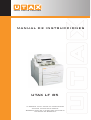 1
1
-
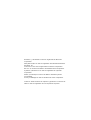 2
2
-
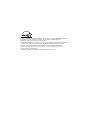 3
3
-
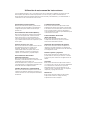 4
4
-
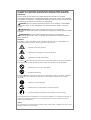 5
5
-
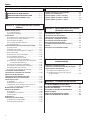 6
6
-
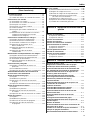 7
7
-
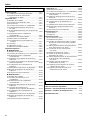 8
8
-
 9
9
-
 10
10
-
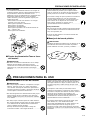 11
11
-
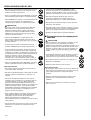 12
12
-
 13
13
-
 14
14
-
 15
15
-
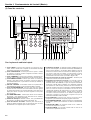 16
16
-
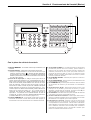 17
17
-
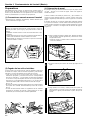 18
18
-
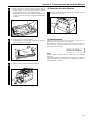 19
19
-
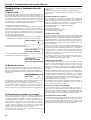 20
20
-
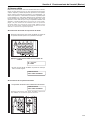 21
21
-
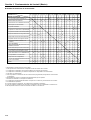 22
22
-
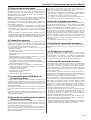 23
23
-
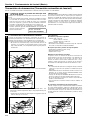 24
24
-
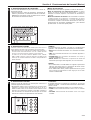 25
25
-
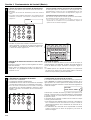 26
26
-
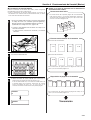 27
27
-
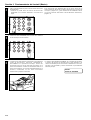 28
28
-
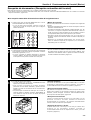 29
29
-
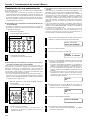 30
30
-
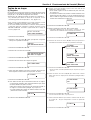 31
31
-
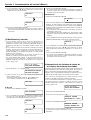 32
32
-
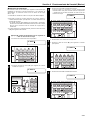 33
33
-
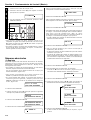 34
34
-
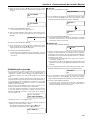 35
35
-
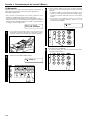 36
36
-
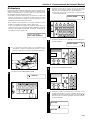 37
37
-
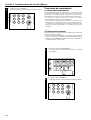 38
38
-
 39
39
-
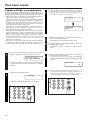 40
40
-
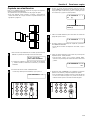 41
41
-
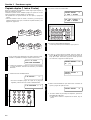 42
42
-
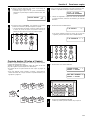 43
43
-
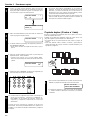 44
44
-
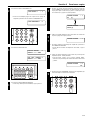 45
45
-
 46
46
-
 47
47
-
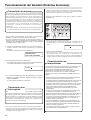 48
48
-
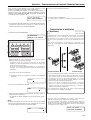 49
49
-
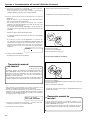 50
50
-
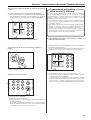 51
51
-
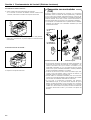 52
52
-
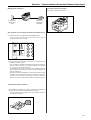 53
53
-
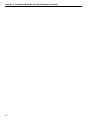 54
54
-
 55
55
-
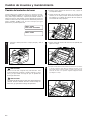 56
56
-
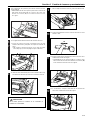 57
57
-
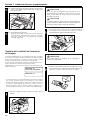 58
58
-
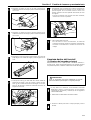 59
59
-
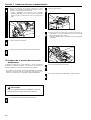 60
60
-
 61
61
-
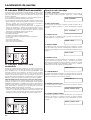 62
62
-
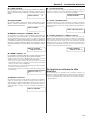 63
63
-
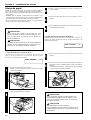 64
64
-
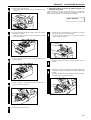 65
65
-
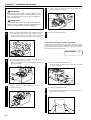 66
66
-
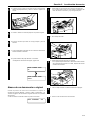 67
67
-
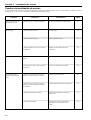 68
68
-
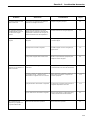 69
69
-
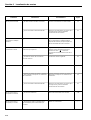 70
70
-
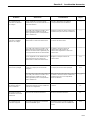 71
71
-
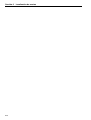 72
72
-
 73
73
-
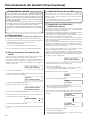 74
74
-
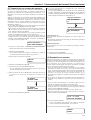 75
75
-
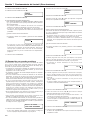 76
76
-
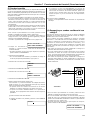 77
77
-
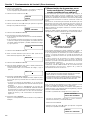 78
78
-
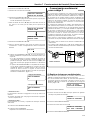 79
79
-
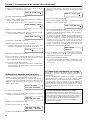 80
80
-
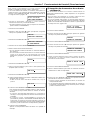 81
81
-
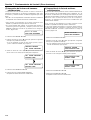 82
82
-
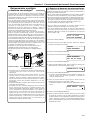 83
83
-
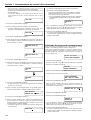 84
84
-
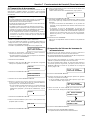 85
85
-
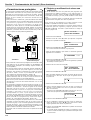 86
86
-
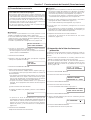 87
87
-
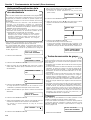 88
88
-
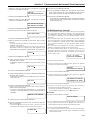 89
89
-
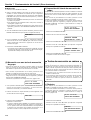 90
90
-
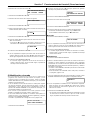 91
91
-
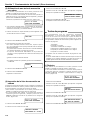 92
92
-
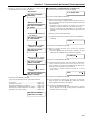 93
93
-
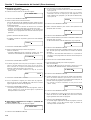 94
94
-
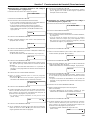 95
95
-
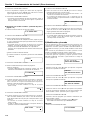 96
96
-
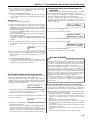 97
97
-
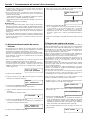 98
98
-
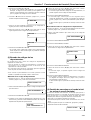 99
99
-
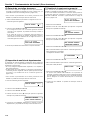 100
100
-
 101
101
-
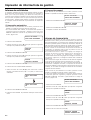 102
102
-
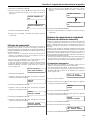 103
103
-
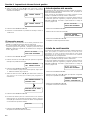 104
104
-
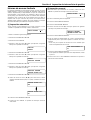 105
105
-
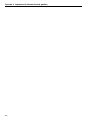 106
106
-
 107
107
-
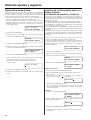 108
108
-
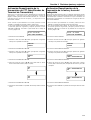 109
109
-
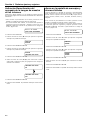 110
110
-
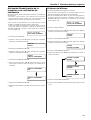 111
111
-
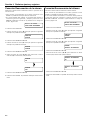 112
112
-
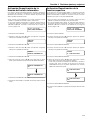 113
113
-
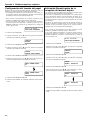 114
114
-
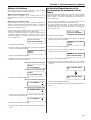 115
115
-
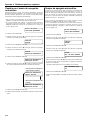 116
116
-
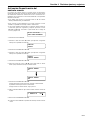 117
117
-
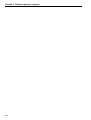 118
118
-
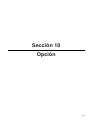 119
119
-
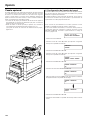 120
120
-
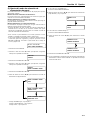 121
121
-
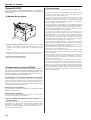 122
122
-
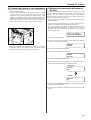 123
123
-
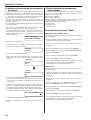 124
124
-
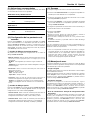 125
125
-
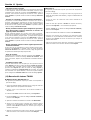 126
126
-
 127
127
-
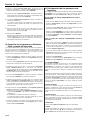 128
128
-
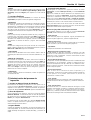 129
129
-
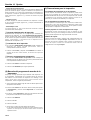 130
130
-
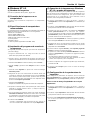 131
131
-
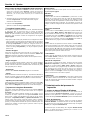 132
132
-
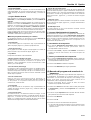 133
133
-
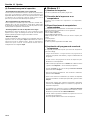 134
134
-
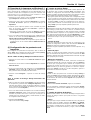 135
135
-
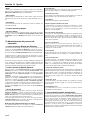 136
136
-
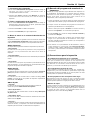 137
137
-
 138
138
-
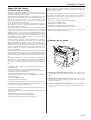 139
139
-
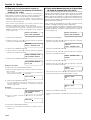 140
140
-
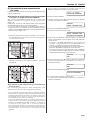 141
141
-
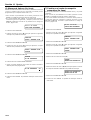 142
142
-
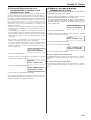 143
143
-
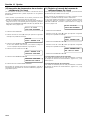 144
144
-
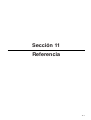 145
145
-
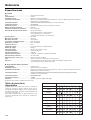 146
146
-
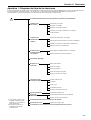 147
147
-
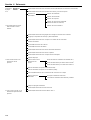 148
148
-
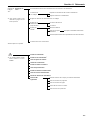 149
149
-
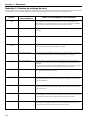 150
150
-
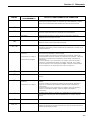 151
151
-
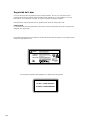 152
152
-
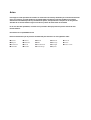 153
153
-
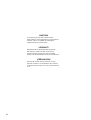 154
154
-
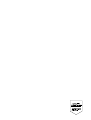 155
155
Utax LF 85 Instrucciones de operación
- Categoría
- Impresión
- Tipo
- Instrucciones de operación
Artículos relacionados
-
Utax CD 1020 Instrucciones de operación
-
Utax CD 1025 Instrucciones de operación
-
Utax CD 1040 Instrucciones de operación
-
Utax CD 1040 Instrucciones de operación
-
Utax FAXSISTEMA Instrucciones de operación
-
Utax CD 23 Instrucciones de operación
-
Utax CDC 1526D Instrucciones de operación
-
Utax CD 23 Instrucciones de operación